Express-Segment-LSP-Konfiguration
Einrichten eines End-to-End-Segment-Routing-Pfads mithilfe von Express-Segmenten
Erfahren Sie mehr über die Vorteile, Anwendungsfälle und einen Überblick darüber, wie Express-Segmente funktionieren, um einen End-to-End-Segment-Routing-Pfad in einem Multi-Domain-Netzwerk einzurichten.
- Vorteile von Express-Segmenten
- Anwendungsszenarien
- Wie funktioniert das Express-Segment?
- Wie werden Express-Segmente beworben?
- Wie werden Expresssegmente von einem Pfadberechnungselement verwendet?
Vorteile von Express-Segmenten
-
Express-Segmente sind eine Segment-Routing-Abstraktion (SR) eines Underlay-Pfads. Express-Segmente erleichtern die Erstellung von End-to-End-SR-Pfaden mit jeder Underlay-Technologie. Die derzeit unterstützten Underlay-Technologien sind RSVP-TE und SR-TE. Das Express-Segment über RSVP-TE-Underlay wird im Folgenden erläutert.
In nutzt Domäne 2 seine RSVP-TE-Underlay-LSPs für das Traffic-Engineering-Management und stellt diese Underlay-RSVP-TE-LSPs als Expresssegmente für die benachbarten Domänen (Domäne 1 und Domäne 3) dar, wodurch die End-to-End-Einrichtung von SR-TE-Pfaden ermöglicht wird.Abbildung 1
Abbildung 1: Multi-Domain-End-to-End-SR-TE mit RSVP-Underlay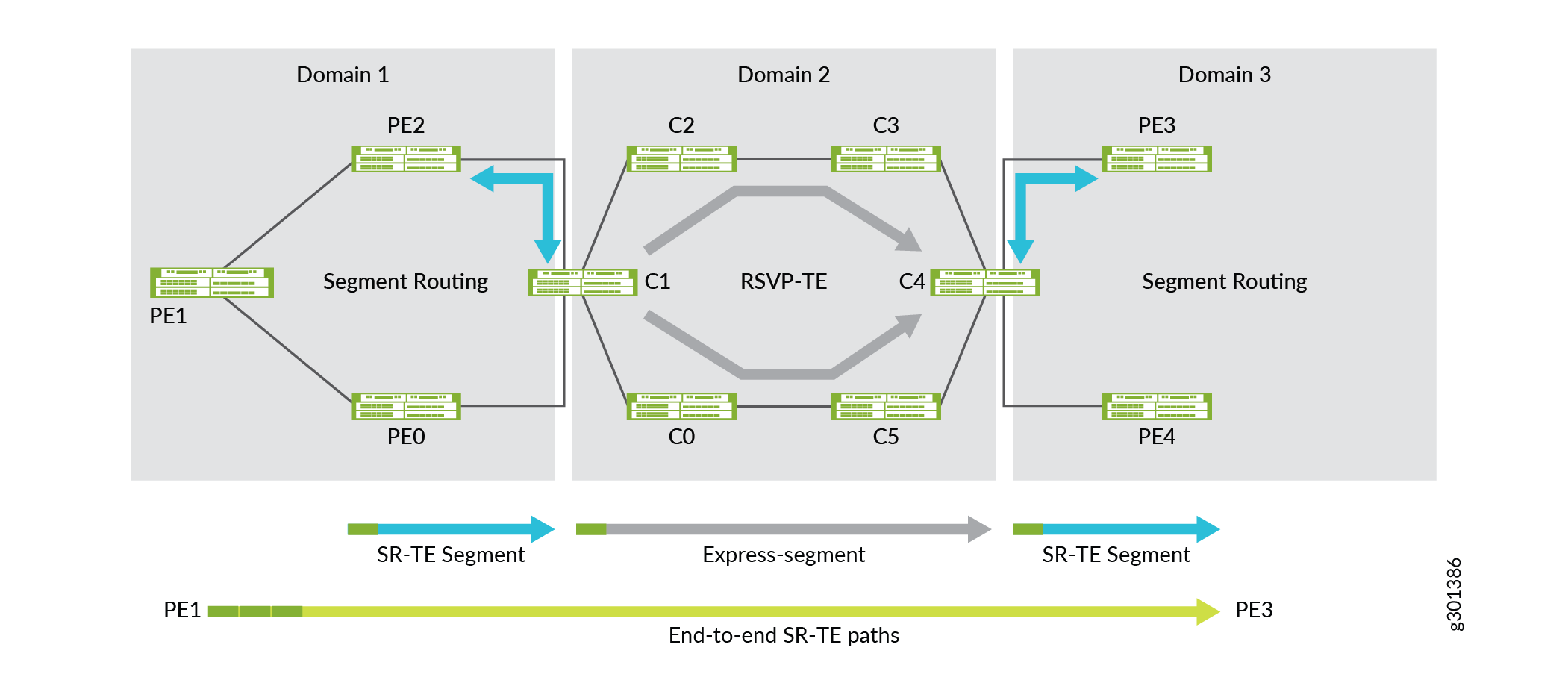
-
Express-Segmente reduzieren implizit die Größe der SR-Segmentliste, indem sie (Segmentlisten) auf mindestens eine Segment-ID (SID)/Label pro Domäne komprimiert werden. Dies ist nützlich, wenn End-to-End-Traffic-Engineering-Einschränkungen andernfalls zu einer Segmentliste führen würden, die die Label-Ausschießfähigkeiten des Eingangsrouters überschreitet. Dies ist auch dann von Vorteil, wenn eine oder mehrere Domänen bereits SR-TE für das Traffic-Engineering-Pfadmanagement implementieren.
In sehen Sie, wie Domäne 2 SR-TE verwendet und wie die Verwendung von Express-Segmenten es dem PE1-Gerät ermöglicht, drei statt fünf Labels zum Durchqueren des Multi-Domain-Netzwerks zu verwenden.Abbildung 2
Abbildung 2: Multi-Domain-End-to-End-SR-TE mit reduziertem Label-Stack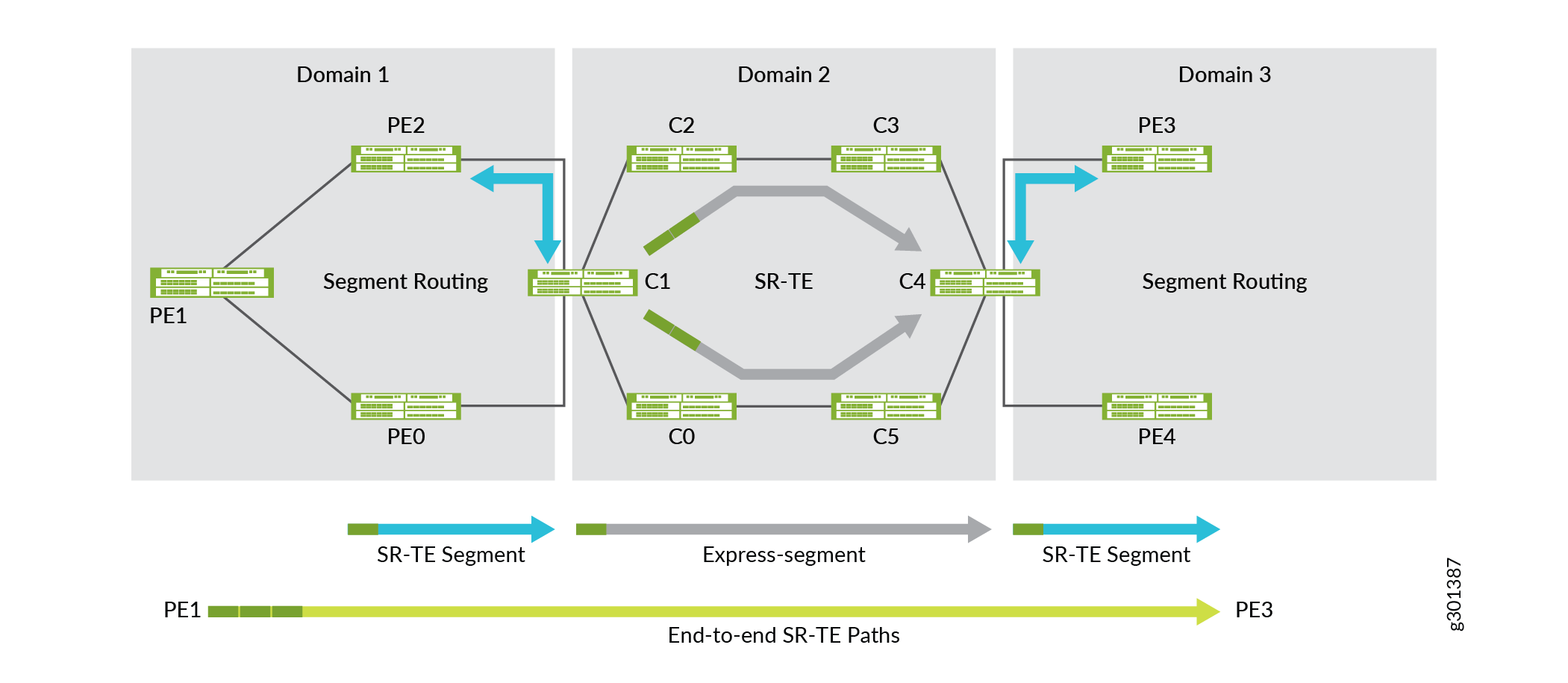
-
Express-Segmente ermöglichen es Betreibern, eine Abstraktion des Netzwerks für benachbarte Domänen und/oder Systeme höherer Schichten zu präsentieren.
Um einen Traffic-Engineering-Pfad durch eine Reihe miteinander verbundener Domänen oder ein Multi-Domain-Netzwerk einzurichten, ist es notwendig, über eine bestimmte Menge an Traffic-Engineering-Informationen zu jeder Netzwerkdomäne zu verfügen. Die Topologieabstraktion ermöglicht die Verwendung von Richtlinien, um domänenübergreifende Verbindungen herzustellen. Die Topologieabstraktion bietet nicht notwendigerweise alle möglichen Konnektivitätsoptionen, sondern stellt eine Ansicht der potenziellen Konnektivität gemäß den Richtlinien dar, die bestimmen, wie die Domänenressourcen verwendet werden müssen. Die Domäne könnte als ein Netz von Grenzknoten-zu-Grenzknoten-Express-Segmenten konstruiert werden.
Mit wird die Sicht von PE2 auf ein End-to-End-Traffic-Engineering-System in seiner lokalen Traffic-Engineering-Datenbank dargestellt, wie in dargestellt.Abbildung 2Abbildung 3
Abbildung 3: Abstrahierte Traffic-Engineering-Domäne
Anwendungsszenarien
In diesem Abschnitt werden einige Anwendungsfälle für den Aufbau einer End-to-End-SR-TE-Konnektivität beschrieben. RFC7926 führt eine umfassende Reihe von Terminologien und Anwendungsfällen sowie eine Architektur ein, die den Austausch von Traffic-Engineering-Verbindungen und Knoteninformationen zwischen Domänen erleichtert. Da die Netzwerke von Service Providern aufgrund des kontinuierlichen Wachstums erweitert werden, werden Multi-Domain-Netzwerke immer häufiger. In diesen Multi-Domain-Netzwerken ist es erforderlich, einen End-to-End-Traffic-Engineering-Pfad zwischen einer oder mehreren Domänen von einer Quelle zu einem Ziel einzurichten
- Intra- und Inter-Domain-SR-TE-Konnektivität mithilfe von Express-Segmenten
- Verbesserter On-Demand-Next-Hop
Intra- und Inter-Domain-SR-TE-Konnektivität mithilfe von Express-Segmenten
Express-Segmente sind in der Lage, Traffic-Engineering-Informationen zu abstrahieren, wenn der Austausch von Routing-Informationen zwischen Domänen stattfindet. Die verkehrstechnischen Informationen, die als Kriterium für die Pfadauswahl verwendet werden, sind die Daten, die sich auf verkehrstechnische Knoten und Verbindungen beziehen. Bei den Traffic-Engineering-Informationen kann es sich um Link-Metriken wie IGP, Traffic Engineering, Latenz oder administrative Link-Attribute wie Affinitäten handeln. Express-Segmente lassen sich am besten als virtuelle Traffic-Engineering-Links beschreiben, die die Abstraktion von Underlay-LSPs erleichtern.
Verbesserter On-Demand-Next-Hop
Enhanced On-Demand Next-Hop (EODN) (auch bekannt als BGP-getriggerte SR-Richtlinien) erleichtert die dynamische Bereitstellung von End-to-End-SR-TE-Richtlinien mit Einschränkungen beim Eintreffen von Servicerouten. In großen Netzwerken mit Hunderten von PE-Geräten ist es eine Herausforderung, Traffic-Engineering-Richtlinien für jede eingehende PE für jede ausgehende PE zu erstellen und zu verwalten. Die Berücksichtigung farbspezifischer Dienste (pro VPN oder pro Gruppe von Präfixen) macht die Dinge noch komplizierter und schwieriger zu warten und Fehler zu beheben. BGP-getriggertes SR-TE löst diese Aufgabe, indem es automatisch dynamische SR-Tunnel auf der Grundlage vorkonfigurierter Vorlagen erstellt. Es ist nicht erforderlich, eingehende PEs mit einer Konfiguration für jeden ausgehenden PE bereitzustellen.
Wie funktioniert das Express-Segment?
Express-Segmente können verwendet werden, um End-to-End-Traffic-Engineering-Pfade zwischen miteinander verbundenen Traffic-Engineering-Netzwerken einzurichten. Express-Segmente (auch als virtuelle Traffic-Engineering-Links bezeichnet) werden dynamisch durch Richtlinien generiert, die den Underlay-LSPs entsprechen. Express-Segmente und die entsprechende abstrahierte Topologie (von RFC7926 erforderlich) werden mit Richtlinien generiert.
Um eine Richtlinie anzuwenden, schließen Sie die Konfigurationsanweisung auf der Hierarchieebene [] ein.policy policy-nameedit protocols express-segment traffic-engineering
Das ist optional.policy-name Wenn kein Richtlinienname definiert ist, importiert die Richtlinie implizit alle Expresssegmente in die lokale Traffic Engineering-Datenbank. Eine Expresssegmentvorlage erstellt automatisch eine Eins-zu-Eins-Zuordnung von Express-Links.
Um das Expresssegment zu konfigurieren, fügen Sie die Konfigurationsanweisung unter der Hierarchieebene [] ein.express-segmentedit protocols
Beziehen wir uns auf das Paar von RSVP-TE-LSPs, das zwischen C1- und C4-Grenzknoten gezeigt wird, und verwenden wir es, wie Expresssegmente generiert werden, die die Underlay-LSPs darstellen.Abbildung 1 In wird eine Richtlinie erstellt, um zwei RSVP-TE-LSPs (Gold und Liquid-Gold) als ein einziges Express-Segment darzustellen.Abbildung 4

Im Folgenden finden Sie eine Beispielrichtlinie, bei der der Richtlinienname durch einen regulären Ausdruck und den Endpunkt der RSVP-TE-LSPs abgeglichen wird:
protocols {
express-segment-set gold-exp-seg {
policy gold;
}
}
policy-options {
policy-statement gold {
from {
route-filter 10/8 {
install-next-hop lsp-regex *gold;
}
}
then accept;
}
}
In der folgenden Beispielausgabe sehen Sie, dass das neu erstellte Express-Segment ()zusammen mit den Traffic Engineering-Attributen von den Underlay-RSVP-TE-Tunneln geerbt wird:Gold-Exp-Set-192.168.1.4
user@C1#show express-segments name gold-exp-seg-192.168.1.4 detail
Gold-Exp-Set-192.168.1.4
To: 192.168.1.4, Set: gold-exp-set
Status: Up (since 4d 11:09:05)
Label: 19 (Route installed in mpls.0, TED entry added)
LinkAttributes:
ID: 2147483655
TE-Metric: 10*, IGP-Metric: 30
AdminGroups: gold, liquid-gold
SRLGs: fiber-span-101
BW: 1000Mbps
UnderlayPaths:
RSVP-LSP C1_to_C4_gold
TE-Metric: 30, IGP-Metric: 30
AdminGroups: gold
SRLGs: fiber-span-101
BW: 500Mbps
RSVP-LSP C1_to_C4_liquid_gold
TE-Metric: 30, IGP-Metric: 30
AdminGroups: liquid-gold
SRLGs: None
BW: 500Mbps
In der Ausgabe können Sie Folgendes beobachten:
-
Automatische Benennung des Express-Segments ().
Gold-Exp-Set-192.168.1.4 -
Traffic-Engineering-Attribute (Bandbreite, Metriken, Admin-Gruppen, SRLGs) der Underlay-RSVP-LSPs werden vom Express-Segment übernommen.
-
Das Express-Segment ist eine nicht nummerierte verkehrtechnische Verbindung und wurde der Verkehrstechnik-Datenbank hinzugefügt.
-
Label 19 wurde zugewiesen und in der Weiterleitungstabelle als Nachbarschafts-SID für die SR Virtual Traffic Engineering-Verbindung installiert.
mpls.0
Im Folgenden finden Sie ein Beispiel, bei dem das SR-TE LSP-Ziel abgeglichen wird:
protocols {
express-segments {
segment-set set1sr {
membership-policy expresspolsr1;
}
traffic-engineering;
}
policy-options {
policy-statement expresspolsr1 {
from {
protocol spring-te;
route-filter 3.3.3.3/32 exact;
}
then accept;In der folgenden Beispielausgabe sehen Sie das neu erstellte Express-Segment () aus den ungefärbten SR-TE-Underlay-Tunneln:set1sr-3.3.3.3
user@C1show express-segments detail Name: set1sr-3.3.3.3 To: 3.3.3.3, Type: Dynamic (Set: set1sr) Label: 16 (Route installed in mpls.0, TED entry added) Status: Up (ElapsedTime: 5d 20:37:08) LinkAttributes: LocalID: 2147483649 TE-Metric: 20, IGP-Metric: 20 BW: 0bps UnderlayPaths: 1 SRTE LSP: lsp1to3_sr TE-Metric: 0, IGP-Metric: 0 BW: 0bps
Wie werden Express-Segmente beworben?
Express-Segmente werden über Domänengrenzen hinweg oder übergeordneten Controllern und Path Computing Elements (PCEs) unter Verwendung des BGP-Verbindungsstatus angekündigt. Beim Austausch von Informationen über den BGP-Verbindungsstatus werden die Erweiterungen für den BGP-Verbindungsstatus verwendet, um Expresssegmente als Traffic Engineering-Links anzukündigen. Die Express-Segment-Traffic-Engineering-Links und andere normale Traffic-Engineering-Links werden in der Traffic-Engineering-Link-State-Datenbank eines beliebigen LSR im Netzwerk angezeigt und für die Berechnung von End-to-End-Traffic-Engineering-Pfaden verwendet. Express-Segment-Traffic-Engineering-Datenbankeinträge werden aus der Tabelle foder der Ankündigung über den BGP-Verbindungsstatus mit der folgenden Import- und Exportkonfiguration für Traffic-Engineering-Datenbanken importiert und exportiert:lsdist.0
protocols {
mpls {
traffic-engineering {
database {
import {
l3-unicast-topology {
bgp-link-state;
}
policy es_2_bgpls;
}
export {
policy bgpls_2_ted;
}
}
}
}
bgp {
group te-peers {
family traffic-engineering {
unicast;
}
export abstract-topo;
}
}
}
bietet eine visuelle Darstellung der Spiegelung von Traffic-Engineering-Links und -Knoten zwischen der lokalen Traffic-Engineering-Datenbank und dem RIB, das BGP-LS für die Ankündigung verwendet.Abbildung 5lsdist.0 Wie in der Abbildung dargestellt, gibt es mehrere Anknüpfungspunkte für Richtlinien.

Wie werden Expresssegmente von einem Pfadberechnungselement verwendet?
Die BGP-Link-State-Exportrichtlinie ist ein effektiver Ort, um eine abstrakte oder benutzerdefinierte Topologie zu erstellen, die einem Traffic Engineering-Peer angekündigt wird. Sie können z. B. nur das Express-Segment und die TE-Links und -Knoten von Domäne 3 für PE2 ankündigen, sodass die für den Datenverkehr entwickelte Topologie abstrahiert wird, wie in gezeigt.Abbildung 6 Die abstrahierte Ansicht wird dann von PE2 für die End-to-End-Pfadberechnung verwendet.
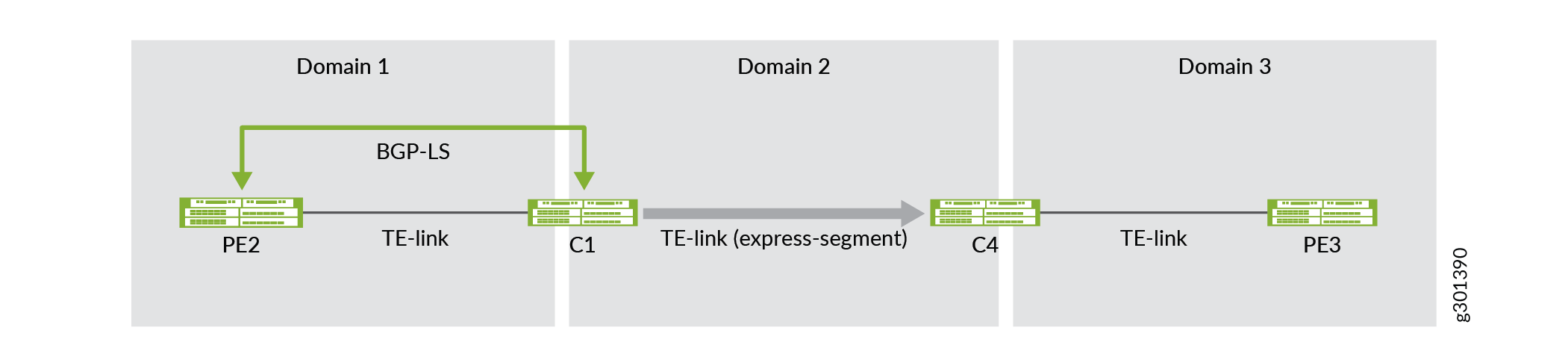
Im Folgenden finden Sie eine Beispielkonfiguration einer BGP-Link-State-Exportrichtlinie auf C1:
policy-options {
policy-statement abstract-topo {
from {
traffic-engineering {
protocol express-segment;
ipv4-prefix {
as 3;
}
}
}
then accept;
}
}
Im Folgenden finden Sie ein Beispiel für eine SR-Richtlinienkonfiguration auf dem PE2-Router zum Einrichten eines End-to-End-Multi-Domain-Pfads von PE2 zu PE3:
protocols {
source-packet-routing {
source-routing-path pe2-to-pe3 {
to 192.168.70.1;
color 10;
primary {
sl1 {
compute {
profile_any-path;
}
}
}
}
}
}
Der resultierende End-to-End-Pfad wird in dargestellt.Abbildung 7 Sie können sehen, dass die Nachbarschafts-SID (Label 19) des Express-Segments in der SR-Segmentliste verwendet wird, was dazu führt, dass der Datenverkehr sowohl über die Gold- als auch über die Liquid-Gold-RSVP-TE-LSPs in Domäne 2 verteilt wird.
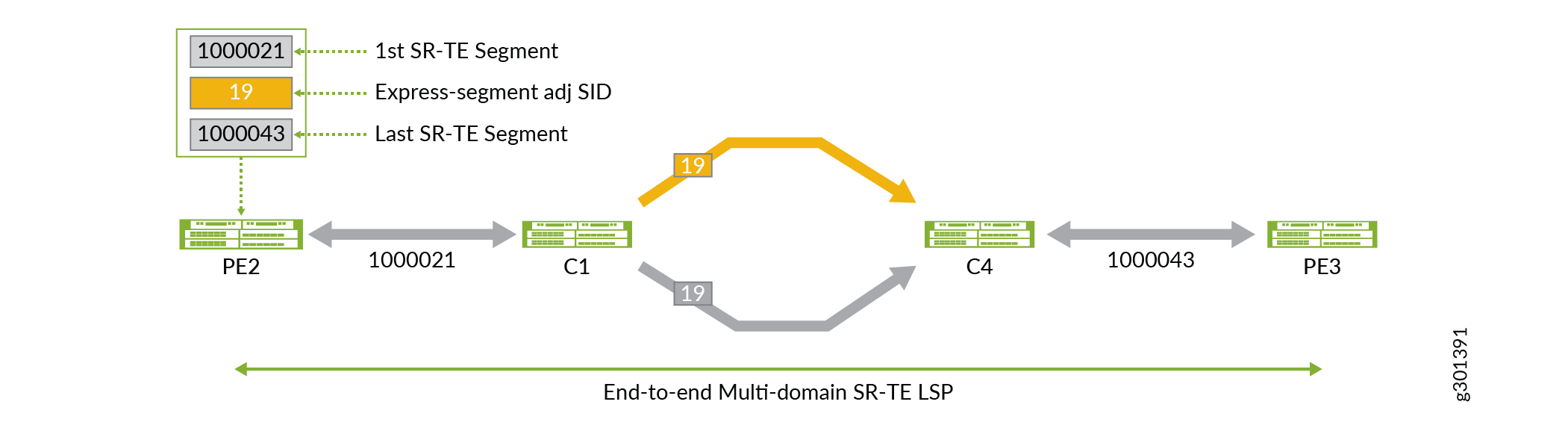
Beispiel: Interdomain-SR-TE-Konnektivität mithilfe von Express-Segmenten über RSVP-TE-Underlay
Anhand dieses Beispiels erfahren Sie, wie Sie mithilfe von Expresssegmenten eine domänenübergreifende SR-TE-End-Konnektivität herstellen.
Anforderungen
In diesem Beispiel werden die folgenden Hardware- und Softwarekomponenten verwendet:
-
Router der MX-Serie als Provider-Edge, Border-Nodes und Zwischenrouter.
-
Junos OS Version 20.4R1 oder höher, das auf allen Geräten ausgeführt werden kann.
Überblick
Die folgende Topologie () zeigt zwei SR-TE-Domänen (AS100 und AS300), auf denen EBGP-LS ausgeführt wird und die über eine RSVP-TE-Domäne (AS200) miteinander verbunden sind:Abbildung 8
Topologie
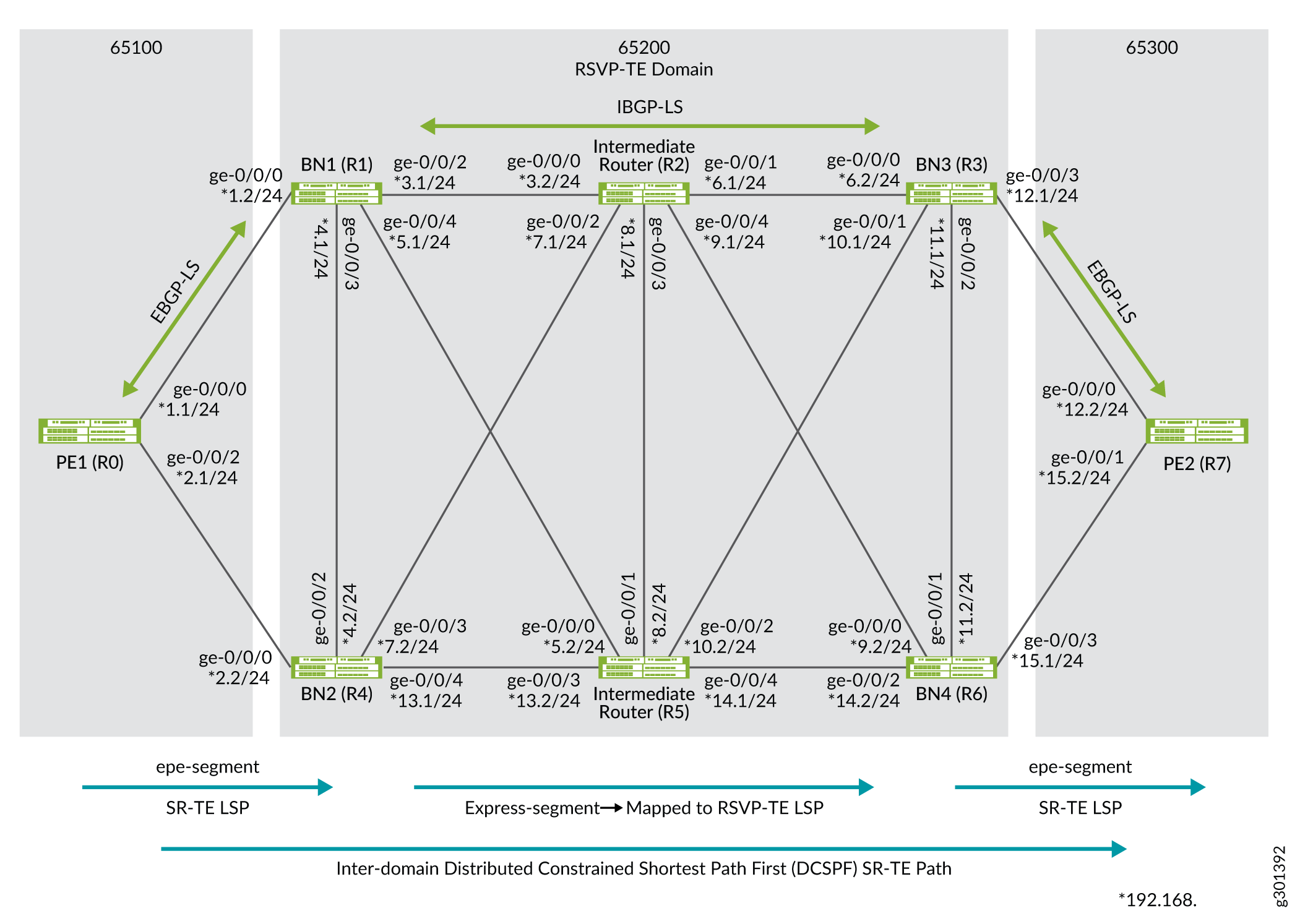
In dieser Topologie wird ein End-to-End-SR-TE-Pfad zwischen PE1-Router und PE2-Router eingerichtet. EPE-Segmente (Egress Peer Engineering) werden auf PE1- und PE2-Routern definiert, um den Datenverkehr zu den direkt verbundenen Grenzknoten BN1/BN2 bzw. BN3/BN4 zu leiten. EPE-Segmente, die auf den Border-Knoten definiert sind, werden intern über den BGP-Verbindungsstatus angekündigt. Diese beiden SR-TE-Domänen sind über die Domäne (AS200) miteinander verbunden, die RSVP-TE-LSPs für die interne Pfadeinrichtung nutzt.
Die Randknoten der AS200-Domäne erleichtern die Abstraktion von SR-TE-Informationen zwischen den Domänen. Express-Segmente werden auf Grenzknoten (BN1, BN2, BN3 und BN4) erstellt. Express-Segmente werden in einer Eins-zu-Eins-Beziehung mit den zugrunde liegenden RSVP-TE-LSPs erstellt, und alle Express-Segmente werden in die lokale TE-Datenbank des Grenzknotens eingefügt, um anschließend BGP-Link-State-Ankündigungen zu erhalten. Die AS200-Domäne nutzt RSVP-TE LSP-Underlays für die TE-Verwaltung und stellt diese Underlay-RSVP-TE-LSPs als Express-Segmente für die AS100- und AS300-Domänen dar, sodass die Domänen über eine End-to-End-SR-TE LSP-Konnektivität verfügen.
In der folgenden Tabelle werden die Domänen, Router und Verbindungen in der Topologie beschrieben:
|
Domäne |
Geräte |
Router-ID/Lo)-Adresse |
Verbindungsdetails |
|---|---|---|---|
|
AS65100 (EBGP-LS/ SR-TE LSP) |
R0(PE1-Router) |
10.100.100.100 10.100.100.101 |
Verbunden mit R1 (BN1-Router) über die Schnittstelle ge-0/0/0, zugewiesene IP-Adresse 192.168.1.1/24. Verbunden mit R4 (BN2-Router) über die Schnittstelle ge-0/0/2, zugewiesene IP-Adresse 192.168.2.1/24. |
|
AS65200 (RSVP-TE LSP) |
R1(BN1-Router) |
1 0.1.1.1 |
Verbunden mit R0 (PE1-Router) über die Schnittstelle ge-0/0/0, zugewiesene IP-Adresse 192.168.1.2/24. Verbunden mit R4 (BN2-Router) über die Schnittstelle ge-0/0/3, zugewiesene IP-Adresse 192.168.4.1/24. Verbunden mit R2 (Zwischenrouter) über die Schnittstelle ge-0/0/2, zugewiesene IP-Adresse 192.168.3.1/24. Verbunden mit R5 (Zwischenrouter) über die Schnittstelle ge-0/0/4, zugewiesene IP-Adresse 192.168.5.1/24. |
|
R4 (BN2-Router) |
10.4.4.4 |
Verbunden mit R0 (PE1-Router) über die Schnittstelle ge-0/0/0, zugewiesene IP-Adresse 192.168.2.2/24. Verbunden mit R1 (BN1-Router) über die Schnittstelle ge-0/0/2, zugewiesene IP-Adresse 192.168.4.2/24. Verbunden mit R2 (Zwischenrouter) über die Schnittstelle ge-0/0/3, zugewiesene IP-Adresse 192.168.7.1/24. Verbunden mit R5 (Zwischenrouter) über die Schnittstelle ge-0/0/4, zugewiesene IP-Adresse 192.168.13.1/24. |
|
|
R2 (Zwischen-Router) |
10.2.2.2 |
Verbunden mit R1 (BN1-Router) über die Schnittstelle ge-0/0/0, zugewiesene IP-Adresse 192.168.3.2/24. Verbunden mit R4 (BN2-Router) über die Schnittstelle ge-0/0/2, zugewiesene IP-Adresse 192.168.7.1/24. Verbunden mit R5 (Zwischenrouter) über die Schnittstelle ge-0/0/3, zugewiesene IP-Adresse 192.168.8.1/24. Verbunden mit R3 (BN3-Router) über die Schnittstelle ge-0/0/1, zugewiesene IP-Adresse 192.168.6.1/24. Verbunden mit R6 (BN4-Router) über die Schnittstelle ge-0/0/4, zugewiesene IP-Adresse 192.168.9.1/24. |
|
|
R5(Zwischen-Router) |
10.5.5.5 |
Verbunden mit R1 (BN1-Router) über die Schnittstelle ge-0/0/0, zugewiesene IP-Adresse 192.168.5.2/24. Verbunden mit R4 (BN2-Router) über die Schnittstelle ge-0/0/3, zugewiesene IP-Adresse 192.168.13.2/24. Verbunden mit R2 (Zwischenrouter) über die Schnittstelle ge-0/0/1, zugewiesene IP-Adresse 192.168.8.2/24. Verbunden mit R3 (BN3-Router) über die Schnittstelle ge-0/0/2, zugewiesene IP-Adresse 192.168.10.2/24. Verbunden mit R6 (BN4-Router) über die Schnittstelle ge-0/0/4, zugewiesene IP-Adresse 192.168.14.1/24. |
|
|
R3(BN3-Router) |
10.3.3.3 |
Verbunden mit R7 (PE2-Router) über die Schnittstelle ge-0/0/3, zugewiesene IP-Adresse 192.168.12.1/24. Verbunden mit R6 (BN4-Router) über die Schnittstelle ge-0/0/2, zugewiesene IP-Adresse 192.168.11.1/24. Verbunden mit R2 (Zwischenrouter) über die Schnittstelle ge-0/0/0, zugewiesene IP-Adresse 192.168.6.2/24. Verbunden mit R5 (Zwischenrouter) über die Schnittstelle ge-0/0/1, zugewiesene IP-Adresse 192.168.10.1/24. |
|
|
R6(BN4-Router) |
10.6.6.6 |
Verbunden mit R7 (PE2-Router) über die Schnittstelle ge-0/0/3, zugewiesene IP-Adresse 192.168.15.1/24. Verbunden mit R3 (BN3-Router) über die Schnittstelle ge-0/0/1, zugewiesene IP-Adresse 192.168.11.2/24. Verbunden mit R2 (Zwischenrouter) über die Schnittstelle ge-0/0/0, zugewiesene IP-Adresse 192.168.9.2/24. Verbunden mit R5 (Zwischenrouter) über die Schnittstelle ge-0/0/2, zugewiesene IP-Adresse 192.168.14.2/24. |
|
|
AS65300(EBGP-LS/SR-TE LSP) |
R7(PE2-Router) |
10.7.7.7 |
Verbunden mit R3 (BN3-Router) über die Schnittstelle ge-0/0/0, zugewiesene IP-Adresse 192.168.12.2/24. Verbunden mit R6 (BN4-Router) über die Schnittstelle ge-0/0/1, zugewiesene IP-Adresse 192.168.15.2/24. |
Konfiguration
Führen Sie die folgenden Aufgaben aus, um ein Multi-Domain-Netzwerk miteinander zu verbinden und einen End-to-End-SR-Pfad mithilfe von Expresssegmenten einzurichten:
- CLI-Schnellkonfiguration
- R0 konfigurieren (PE1-Router)
- R1 konfigurieren (BN1-Router)
- R4 konfigurieren (BN2-Router)
- Konfigurieren von R2 (Zwischenrouter)
- Konfigurieren von R5 (Zwischenrouter)
- R3 konfigurieren (BN3-Router)
- R6 konfigurieren (BN4-Router)
- R7 konfigurieren (PE2-Router)
CLI-Schnellkonfiguration
Um dieses Beispiel schnell zu konfigurieren, kopieren Sie die folgenden Befehle, fügen Sie sie in eine Textdatei ein, entfernen Sie alle Zeilenumbrüche, ändern Sie alle Details, die für Ihre Netzwerkkonfiguration erforderlich sind, kopieren Sie die Befehle und fügen Sie sie in die CLI auf Hierarchieebene ein, und geben Sie sie dann aus dem Konfigurationsmodus ein .[edit]commit
Gerät R0 (PE1-Router)
set chassis network-services enhanced-ip set interfaces ge-0/0/0 description To_R1_1 set interfaces ge-0/0/0 unit 0 family inet address 192.168.1.1/24 set interfaces ge-0/0/0 unit 0 family iso set interfaces ge-0/0/0 unit 0 family mpls maximum-labels 8 set interfaces ge-0/0/2 description To_R4_1 set interfaces ge-0/0/2 unit 0 family inet address 192.168.2.1/24 set interfaces ge-0/0/2 unit 0 family iso set interfaces ge-0/0/2 unit 0 family mpls maximum-labels 8 set interfaces lo0 unit 0 family inet address 10.100.100.100/32 set interfaces lo0 unit 0 family inet address 10.100.100.101/32 set interfaces lo0 unit 0 family iso address 49.0001.000a.0a0a.0a00 set policy-options policy-statement nlri2bgp_epe term 1 from family traffic-engineering set policy-options policy-statement nlri2bgp_epe term 1 from protocol bgp-ls-epe set policy-options policy-statement nlri2bgp_epe term 1 then next-hop self set policy-options policy-statement nlri2bgp_epe term 1 then accept set policy-options policy-statement nlri2ted_bgp term 1 from protocol bgp set policy-options policy-statement nlri2ted_bgp term 1 then accept set policy-options policy-statement pplb then load-balance per-packet set policy-options policy-statement ted2nlri term 1 from protocol bgp-ls-epe set policy-options policy-statement ted2nlri term 1 then accept set routing-options static route 10.7.7.71/32 next-hop 10.7.7.7 set routing-options static route 10.7.7.71/32 resolve set routing-options router-id 10.100.100.100 set routing-options autonomous-system 65100 set routing-options forwarding-table ecmp-fast-reroute set protocols bgp group ebgp1 type external set protocols bgp group ebgp1 family inet unicast set protocols bgp group ebgp1 family traffic-engineering unicast set protocols bgp group ebgp1 export nlri2bgp_epe set protocols bgp group ebgp1 neighbor 192.168.1.2 peer-as 65200 set protocols bgp group ebgp1 neighbor 192.168.1.2 egress-te-adj-segment epe_adj1_toR1 label 7101 set protocols bgp group ebgp1 neighbor 192.168.1.2 egress-te-adj-segment epe_adj1_toR1 next-hop 192.168.1.2 set protocols bgp group ebgp1 neighbor 192.168.1.2 egress-te-adj-segment epe_adj1_toR1 te-link-attribute te-metric 20 set protocols bgp group ebgp1 neighbor 192.168.1.2 egress-te-adj-segment epe_adj1_toR1 te-link-attribute igp-metric 10 set protocols bgp group ebgp1 neighbor 192.168.1.2 egress-te-adj-segment epe_adj1_toR1 te-link-attribute admin-group red set protocols bgp group ebgp1 neighbor 192.168.1.2 egress-te-adj-segment epe_adj1_toR1 te-link-attribute admin-group brown set protocols bgp group ebgp1 neighbor 192.168.2.2 peer-as 200 set protocols bgp group ebgp1 neighbor 192.168.2.2 egress-te-adj-segment epe_adj1_toR4 label 7104 set protocols bgp group ebgp1 neighbor 192.168.2.2 egress-te-adj-segment epe_adj1_toR4 next-hop 192.168.2.2 set protocols bgp group ebgp1 neighbor 192.168.2.2 egress-te-adj-segment epe_adj1_toR4 te-link-attribute te-metric 20 set protocols bgp group ebgp1 neighbor 192.168.2.2 egress-te-adj-segment epe_adj1_toR4 te-link-attribute igp-metric 10 set protocols bgp group ebgp1 neighbor 192.168.2.2 egress-te-adj-segment epe_adj1_toR4 te-link-attribute admin-group red set protocols bgp group ebgp1 neighbor 192.168.2.2 egress-te-adj-segment epe_adj1_toR4 te-link-attribute admin-group brown set protocols mpls traffic-engineering database import l3-unicast-topology bgp-link-state set protocols mpls traffic-engineering database import policy ted2nlri set protocols mpls traffic-engineering database export policy nlri2ted_bgp set protocols mpls traffic-engineering database export l3-unicast-topology set protocols mpls admin-groups red 0 set protocols mpls admin-groups blue 1 set protocols mpls admin-groups brown 5 set protocols mpls label-range static-label-range 7000 70000 set protocols mpls interface all set protocols source-packet-routing compute-profile compute1 no-label-stack-compression set protocols source-packet-routing compute-profile ecompute1 admin-group include-any red set protocols source-packet-routing compute-profile ecompute1 admin-group include-any brown set protocols source-packet-routing compute-profile ecompute1 no-label-stack-compression set protocols source-packet-routing compute-profile ecompute2 admin-group include-any red set protocols source-packet-routing compute-profile ecompute2 admin-group include-any blue set protocols source-packet-routing compute-profile ecompute2 no-label-stack-compression set protocols source-packet-routing source-routing-path computelsp1 to 10.7.7.7 set protocols source-packet-routing source-routing-path computelsp1 install 10.7.7.71 set protocols source-packet-routing source-routing-path computelsp1 primary p1 compute compute1 set protocols source-packet-routing source-routing-path ecomputelsp1 to 10.7.7.7 set protocols source-packet-routing source-routing-path ecomputelsp1 color 7000 set protocols source-packet-routing source-routing-path ecomputelsp1 primary p1 compute ecompute1 set protocols source-packet-routing source-routing-path ecomputelsp2 to 10.7.7.7 set protocols source-packet-routing source-routing-path ecomputelsp2 color 7001 set protocols source-packet-routing source-routing-path ecomputelsp2 primary p1 compute ecompute2
Gerät R1 (BN1-Router)
set chassis network-services enhanced-ip set interfaces ge-0/0/0 description To_R0_1 set interfaces ge-0/0/0 unit 0 family inet address 192.168.1.2/24 set interfaces ge-0/0/0 unit 0 family iso set interfaces ge-0/0/0 unit 0 family mpls maximum-labels 8 set interfaces ge-0/0/2 description To_R2 set interfaces ge-0/0/2 unit 0 family inet address 192.168.3.1/24 set interfaces ge-0/0/2 unit 0 family iso set interfaces ge-0/0/2 unit 0 family mpls maximum-labels 8 set interfaces ge-0/0/3 description to-R4 set interfaces ge-0/0/3 unit 0 family inet address 192.168.4.1/24 set interfaces ge-0/0/3 unit 0 family iso set interfaces ge-0/0/3 unit 0 family mpls maximum-labels 8 set interfaces ge-0/0/4 description to-R5 set interfaces ge-0/0/4 unit 0 family inet address 192.168.5.1/24 set interfaces ge-0/0/4 unit 0 family iso set interfaces ge-0/0/4 unit 0 family mpls maximum-labels 8 set interfaces lo0 unit 0 family inet address 10.1.1.1/32 set interfaces lo0 unit 0 family iso address 49.0001.0001.0101.0100 set policy-options policy-statement expresspol1 from route-filter 10.6.6.6/32 exact install-nexthop lsp lsp1to6_a set policy-options policy-statement expresspol1 then accept set policy-options policy-statement expresspol2 from route-filter 10.3.3.3/32 exact install-nexthop lsp lsp1to3_a set policy-options policy-statement expresspol2 then accept set policy-options policy-statement nlri2bgp_epe term 1 from family traffic-engineering set policy-options policy-statement nlri2bgp_epe term 1 from protocol bgp-ls-epe set policy-options policy-statement nlri2bgp_epe term 1 then next-hop self set policy-options policy-statement nlri2bgp_epe term 1 then accept set policy-options policy-statement nlri2bgp_stat term 1 from family traffic-engineering set policy-options policy-statement nlri2bgp_stat term 1 from protocol express-segments set policy-options policy-statement nlri2bgp_stat term 1 then accept set policy-options policy-statement pplb then load-balance per-packet set policy-options policy-statement ted2nlri_epe_stat term 1 from family traffic-engineering set policy-options policy-statement ted2nlri_epe_stat term 1 from protocol express-segments set policy-options policy-statement ted2nlri_epe_stat term 1 then accept set policy-options policy-statement ted2nlri_epe_stat term 2 from family traffic-engineering set policy-options policy-statement ted2nlri_epe_stat term 2 from protocol bgp-ls-epe set policy-options policy-statement ted2nlri_epe_stat term 2 then accept set policy-options policy-statement ted2nlri_epe_stat term 3 from protocol isis set policy-options policy-statement ted2nlri_epe_stat term 3 then reject set routing-options router-id 10.1.1.1 set routing-options autonomous-system 65200 set protocols bgp group ebgp1 type external set protocols bgp group ebgp1 family inet-vpn unicast set protocols bgp group ebgp1 family traffic-engineering unicast set protocols bgp group ebgp1 export nlri2bgp_stat set protocols bgp group ebgp1 neighbor 192.168.1.1 peer-as 65100 set protocols bgp group ebgp1 neighbor 192.168.1.1 egress-te-adj-segment epe_adj1_toR0 label 8110 set protocols bgp group ebgp1 neighbor 192.168.1.1 egress-te-adj-segment epe_adj1_toR0 next-hop 192.168.1.1 set protocols bgp group ebgp1 neighbor 192.168.1.1 egress-te-adj-segment epe_adj1_toR0 te-link-attribute te-metric 20 set protocols bgp group ebgp1 neighbor 192.168.1.1 egress-te-adj-segment epe_adj1_toR0 te-link-attribute igp-metric 10 set protocols bgp group ebgp1 neighbor 192.168.1.1 egress-te-adj-segment epe_adj1_toR0 te-link-attribute admin-group red set protocols bgp group ebgp1 neighbor 192.168.1.1 egress-te-adj-segment epe_adj1_toR0 te-link-attribute admin-group brown set protocols bgp group ibgp1 type internal set protocols bgp group ibgp1 local-address 10.1.1.1 set protocols bgp group ibgp1 family traffic-engineering unicast set protocols bgp group ibgp1 export nlri2bgp_epe set protocols bgp group ibgp1 neighbor 10.2.2.2 set protocols bgp group ibgp1 neighbor 10.5.5.5 set protocols express-segments segment-template template1 admin-group red set protocols express-segments segment-template template1 metric te 200 set protocols express-segments segment-template template1 metric igp 100 set protocols express-segments segment-set r1-exp-set1 membership-policy expresspol1 set protocols express-segments segment-set r1-exp-set1 template template1 set protocols express-segments segment-set r1-exp-set2 membership-policy expresspol2 set protocols express-segments traffic-engineering set protocols isis interface ge-0/0/2.0 set protocols isis interface ge-0/0/3.0 set protocols isis interface ge-0/0/4.0 set protocols isis interface lo0.0 passive set protocols isis level 1 disable set protocols isis level 2 wide-metrics-only set protocols mpls traffic-engineering database import l3-unicast-topology bgp-link-state set protocols mpls traffic-engineering database import policy ted2nlri_epe_stat set protocols mpls traffic-engineering database export l3-unicast-topology set protocols mpls admin-groups red 0 set protocols mpls admin-groups blue 1 set protocols mpls admin-groups brown 5 set protocols mpls label-switched-path lsp1to6_a to 10.6.6.6 set protocols mpls label-switched-path lsp1to6_a admin-group include-any brown set protocols mpls label-switched-path lsp1to6_a admin-group include-any red set protocols mpls label-switched-path lsp1to6_b to 10.6.6.6 set protocols mpls label-switched-path lsp1to6_b admin-group include-any brown set protocols mpls label-switched-path lsp1to6_b admin-group include-any blue set protocols mpls label-switched-path lsp1to6_c to 10.6.6.6 set protocols mpls label-switched-path lsp1to6_c admin-group include-any blue set protocols mpls label-switched-path lsp1to3_a to 10.3.3.3 set protocols mpls label-switched-path lsp1to3_a admin-group include-any brown set protocols mpls label-switched-path lsp1to3_a admin-group include-any red set protocols mpls label-switched-path lsp1to3_b to 10.3.3.3 set protocols mpls label-switched-path lsp1to3_b admin-group include-any blue set protocols mpls label-range static-label-range 7000 70000 set protocols mpls interface ge-0/0/3.0 admin-group red set protocols mpls interface ge-0/0/2.0 admin-group brown set protocols mpls interface ge-0/0/4.0 admin-group blue set protocols mpls interface all set protocols rsvp interface all link-protection
Gerät R4 (BN2-Router)
set chassis network-services enhanced-ip set interfaces ge-0/0/0 description To_R0 set interfaces ge-0/0/0 unit 0 family inet address 192.168.2.2/24 set interfaces ge-0/0/0 unit 0 family iso set interfaces ge-0/0/0 unit 0 family mpls maximum-labels 8 set interfaces ge-0/0/2 description To_R1 set interfaces ge-0/0/2 unit 0 family inet address 192.168.4.2/24 set interfaces ge-0/0/2 unit 0 family iso set interfaces ge-0/0/2 unit 0 family mpls maximum-labels 8 set interfaces ge-0/0/3 description To_R2 set interfaces ge-0/0/3 unit 0 family inet address 192.168.7.2/24 set interfaces ge-0/0/3 unit 0 family iso set interfaces ge-0/0/3 unit 0 family mpls maximum-labels 8 set interfaces ge-0/0/4 description To_R5 set interfaces ge-0/0/4 unit 0 family inet address 192.168.13.1/24 set interfaces ge-0/0/4 unit 0 family iso set interfaces ge-0/0/4 unit 0 family mpls maximum-labels 8 set interfaces lo0 unit 0 family inet address 10.4.4.4/32 set interfaces lo0 unit 0 family iso address 49.0001.0004.0404.0400 set policy-options policy-statement expresspol1 from route-filter 10.6.6.6/32 exact install-nexthop lsp lsp4to6_a set policy-options policy-statement expresspol1 then accept set policy-options policy-statement expresspol2 from route-filter 10.3.3.3/32 exact install-nexthop lsp lsp4to3_a set policy-options policy-statement expresspol2 then accept set policy-options policy-statement nlri2bgp_epe term 1 from family traffic-engineering set policy-options policy-statement nlri2bgp_epe term 1 from protocol bgp-ls-epe set policy-options policy-statement nlri2bgp_epe term 1 then next-hop self set policy-options policy-statement nlri2bgp_epe term 1 then accept set policy-options policy-statement nlri2bgp_stat term 1 from family traffic-engineering set policy-options policy-statement nlri2bgp_stat term 1 from protocol express-segments set policy-options policy-statement nlri2bgp_stat term 1 then accept set policy-options policy-statement pplb then load-balance per-packet set policy-options policy-statement ted2nlri_epe_stat term 1 from family traffic-engineering set policy-options policy-statement ted2nlri_epe_stat term 1 from protocol express-segments set policy-options policy-statement ted2nlri_epe_stat term 1 then accept set policy-options policy-statement ted2nlri_epe_stat term 2 from family traffic-engineering set policy-options policy-statement ted2nlri_epe_stat term 2 from protocol bgp-ls-epe set policy-options policy-statement ted2nlri_epe_stat term 2 then accept set policy-options policy-statement ted2nlri_epe_stat term 3 from protocol isis set policy-options policy-statement ted2nlri_epe_stat term 3 then reject set routing-options router-id 10.4.4.4 set routing-options autonomous-system 65200 set protocols bgp group ibgp1 type internal set protocols bgp group ibgp1 local-address 10.4.4.4 set protocols bgp group ibgp1 family traffic-engineering unicast set protocols bgp group ibgp1 export nlri2bgp_epe set protocols bgp group ibgp1 neighbor 10.2.2.2 set protocols bgp group ibgp1 neighbor 10.5.5.5 set protocols bgp group ebgp1 type external set protocols bgp group ebgp1 family inet-vpn unicast set protocols bgp group ebgp1 family traffic-engineering unicast set protocols bgp group ebgp1 export nlri2bgp_stat set protocols bgp group ebgp1 neighbor 192.168.2.1 peer-as 65100 set protocols bgp group ebgp1 neighbor 192.168.2.1 egress-te-adj-segment epe_adj1_toR0 label 8140 set protocols bgp group ebgp1 neighbor 192.168.2.1 egress-te-adj-segment epe_adj1_toR0 next-hop 192.168.2.1 set protocols bgp group ebgp1 neighbor 192.168.2.1 egress-te-adj-segment epe_adj1_toR0 te-link-attribute te-metric 20 set protocols bgp group ebgp1 neighbor 192.168.2.1 egress-te-adj-segment epe_adj1_toR0 te-link-attribute igp-metric 10 set protocols bgp group ebgp1 neighbor 192.168.2.1 egress-te-adj-segment epe_adj1_toR0 te-link-attribute admin-group red set protocols bgp group ebgp1 neighbor 192.168.2.1 egress-te-adj-segment epe_adj1_toR0 te-link-attribute admin-group brown set protocols express-segments segment-set r4-exp-set1 membership-policy expresspol1 set protocols express-segments segment-set r4-exp-set2 membership-policy expresspol2 set protocols express-segments traffic-engineering set protocols isis interface ge-0/0/0.0 set protocols isis interface ge-0/0/2.0 set protocols isis interface ge-0/0/3.0 set protocols isis interface ge-0/0/4.0 set protocols isis interface lo0.0 passive set protocols isis level 1 disable set protocols isis level 2 wide-metrics-only set protocols mpls traffic-engineering database import l3-unicast-topology bgp-link-state set protocols mpls traffic-engineering database import policy ted2nlri_epe_stat set protocols mpls traffic-engineering database export l3-unicast-topology set protocols mpls admin-groups red 0 set protocols mpls admin-groups blue 1 set protocols mpls admin-groups brown 5 set protocols mpls label-switched-path lsp4to6_a to 10.6.6.6 set protocols mpls label-switched-path lsp4to6_a admin-group include-any brown set protocols mpls label-switched-path lsp4to6_a admin-group include-any red set protocols mpls label-switched-path lsp4to6_b to 10.6.6.6 set protocols mpls label-switched-path lsp4to6_b admin-group include-any blue set protocols mpls label-switched-path lsp4to3_a to 10.3.3.3 set protocols mpls label-switched-path lsp4to3_a admin-group include-any brown set protocols mpls label-switched-path lsp4to3_a admin-group include-any red set protocols mpls label-switched-path lsp4to3_b to 10.3.3.3 set protocols mpls label-switched-path lsp4to3_b admin-group include-any brown set protocols mpls label-switched-path lsp4to3_c to 10.3.3.3 set protocols mpls label-switched-path lsp4to3_c admin-group include-any brown set protocols mpls label-range static-label-range 7000 70000 set protocols mpls interface ge-0/0/2.0 admin-group red set protocols mpls interface ge-0/0/4.0 admin-group brown set protocols mpls interface all set protocols rsvp interface all link-protection
Gerät R2 (Zwischen-Router)
set chassis network-services enhanced-ip set interfaces ge-0/0/0 description To_R1 set interfaces ge-0/0/0 unit 0 family inet address 192.168.3.2/24 set interfaces ge-0/0/0 unit 0 family iso set interfaces ge-0/0/0 unit 0 family mpls maximum-labels 8 set interfaces ge-0/0/1 description To_R3 set interfaces ge-0/0/1 unit 0 family inet address 192.168.6.1/24 set interfaces ge-0/0/1 unit 0 family iso set interfaces ge-0/0/1 unit 0 family mpls maximum-labels 8 set interfaces ge-0/0/2 description To_R4 set interfaces ge-0/0/2 unit 0 family inet address 192.168.7.1/24 set interfaces ge-0/0/2 unit 0 family iso set interfaces ge-0/0/2 unit 0 family mpls maximum-labels 8 set interfaces ge-0/0/3 description To_R5 set interfaces ge-0/0/3 unit 0 family inet address 192.168.8.1/24 set interfaces ge-0/0/3 unit 0 family iso set interfaces ge-0/0/3 unit 0 family mpls maximum-labels 8 set interfaces ge-0/0/4 description To_R6 set interfaces ge-0/0/4 unit 0 family inet address 192.168.9.1/24 set interfaces ge-0/0/4 unit 0 family iso set interfaces ge-0/0/4 unit 0 family mpls maximum-labels 8 set interfaces lo0 unit 0 family inet address 10.2.2.2/32 set interfaces lo0 unit 0 family iso address 49.0001.0002.0202.0200 set policy-options policy-statement bgplsepe_rt_2_ted term 1 from protocol bgp set policy-options policy-statement bgplsepe_rt_2_ted term 1 then accept set policy-options policy-statement nlri2bgp term 1 from family traffic-engineering set policy-options policy-statement nlri2bgp term 1 then next-hop self set policy-options policy-statement nlri2bgp term 1 then accept set policy-options policy-statement nlri2bgp_igp term 1 from family traffic-engineering set policy-options policy-statement nlri2bgp_igp term 1 from protocol isis set policy-options policy-statement nlri2bgp_igp term 1 then accept set policy-options policy-statement nlri2ted_igp term 1 from traffic-engineering protocol isis-level-2 set policy-options policy-statement nlri2ted_igp term 1 then accept set policy-options policy-statement pplb then load-balance per-packet set policy-options policy-statement ted2nlri term 1 from protocol bgp-ls-epe set policy-options policy-statement ted2nlri term 1 then accept set policy-options policy-statement ted2nlri_1 term 1 from traffic-engineering set policy-options policy-statement ted2nlri_1 term 1 then accept set policy-options policy-statement ted2nlri_igp term 1 from family traffic-engineering set policy-options policy-statement ted2nlri_igp term 1 from protocol isis set policy-options policy-statement ted2nlri_igp term 1 then accept set routing-options router-id 10.2.2.2 set routing-options autonomous-system 65200 set protocols bgp group RR1 type internal set protocols bgp group RR1 local-address 10.2.2.2 set protocols bgp group RR1 family traffic-engineering unicast set protocols bgp group RR1 neighbor 10.1.1.1 set protocols bgp group RR1 neighbor 10.3.3.3 set protocols bgp group RR1 neighbor 10.6.6.6 set protocols bgp group RR1 neighbor 10.4.4.4 set protocols bgp cluster 10.2.2.2 set protocols isis interface ge-0/0/0.0 set protocols isis interface ge-0/0/1.0 set protocols isis interface ge-0/0/2.0 set protocols isis interface ge-0/0/3.0 set protocols isis interface ge-0/0/4.0 set protocols isis interface lo0.0 passive set protocols isis level 1 disable set protocols isis level 2 wide-metrics-only set protocols mpls admin-groups red 0 set protocols mpls admin-groups blue 1 set protocols mpls admin-groups brown 5 set protocols mpls label-range static-label-range 7000 70000 set protocols mpls interface ge-0/0/0.0 admin-group brown set protocols mpls interface ge-0/0/3.0 admin-group red set protocols mpls interface ge-0/0/4.0 admin-group blue set protocols mpls interface ge-0/0/1.0 admin-group brown set protocols mpls interface all set protocols rsvp interface all link-protection
Gerät R5 (Zwischen-Router)
set chassis network-services enhanced-ip set interfaces ge-0/0/0 description To_R1 set interfaces ge-0/0/0 unit 0 family inet address 192.168.5.2/24 set interfaces ge-0/0/0 unit 0 family iso set interfaces ge-0/0/0 unit 0 family mpls maximum-labels 8 set interfaces ge-0/0/1 description To_R2 set interfaces ge-0/0/1 unit 0 family inet address 192.168.8.2/24 set interfaces ge-0/0/1 unit 0 family iso set interfaces ge-0/0/1 unit 0 family mpls maximum-labels 8 set interfaces ge-0/0/2 description To_R3 set interfaces ge-0/0/2 unit 0 family inet address 192.168.10.2/24 set interfaces ge-0/0/2 unit 0 family iso set interfaces ge-0/0/2 unit 0 family mpls maximum-labels 8 set interfaces ge-0/0/3 description To_R4 set interfaces ge-0/0/3 unit 0 family inet address 192.168.13.2/24 set interfaces ge-0/0/3 unit 0 family iso set interfaces ge-0/0/3 unit 0 family mpls maximum-labels 8 set interfaces ge-0/0/4 description To_R6 set interfaces ge-0/0/4 unit 0 family inet address 192.168.14.1/24 set interfaces ge-0/0/4 unit 0 family iso set interfaces ge-0/0/4 unit 0 family mpls maximum-labels 8 set interfaces lo0 unit 0 family inet address 10.5.5.5/32 set interfaces lo0 unit 0 family iso address 49.0001.0005.0505.0500 set policy-options policy-statement nlri2bgp term 1 from family traffic-engineering set policy-options policy-statement nlri2bgp term 1 then next-hop self set policy-options policy-statement nlri2bgp term 1 then accept set policy-options policy-statement nlri2ted_igp term 1 from traffic-engineering protocol isis-level-2 set policy-options policy-statement nlri2ted_igp term 1 then accept set policy-options policy-statement pplb then load-balance per-packet set policy-options policy-statement ted2nlri term 1 from protocol bgp-ls-epe set policy-options policy-statement ted2nlri term 1 then accept set policy-options policy-statement ted2nlri_igp term 1 from family traffic-engineering set policy-options policy-statement ted2nlri_igp term 1 from protocol isis set policy-options policy-statement ted2nlri_igp term 1 then accept set routing-options router-id 10.5.5.5 set routing-options autonomous-system 65200 set protocols bgp group RR2 type internal set protocols bgp group RR2 family inet unicast set protocols bgp group RR2 family traffic-engineering unicast set protocols bgp group RR2 neighbor 10.1.1.1 set protocols bgp group RR2 neighbor 10.3.3.3 set protocols bgp group RR2 neighbor 10.6.6.6 set protocols bgp group RR2 neighbor 10.4.4.4 set protocols bgp cluster 10.5.5.5 set protocols isis interface ge-0/0/0.0 set protocols isis interface ge-0/0/1.0 set protocols isis interface ge-0/0/2.0 set protocols isis interface ge-0/0/3.0 set protocols isis interface ge-0/0/4.0 set protocols isis interface lo0.0 passive set protocols isis level 1 disable set protocols isis level 2 wide-metrics-only set protocols mpls admin-groups red 0 set protocols mpls admin-groups blue 1 set protocols mpls admin-groups brown 5 set protocols mpls label-range static-label-range 7000 70000 set protocols mpls interface ge-0/0/0.0 admin-group blue set protocols mpls interface ge-0/0/1.0 admin-group red set protocols mpls interface ge-0/0/3.0 admin-group brown set protocols mpls interface ge-0/0/4.0 admin-group brown set protocols mpls interface all set protocols rsvp interface all link-protection
Gerät R3 (BN3-Router)
set chassis network-services enhanced-ip set interfaces ge-0/0/0 description To_R2 set interfaces ge-0/0/0 unit 0 family inet address 192.168.6.2/24 set interfaces ge-0/0/0 unit 0 family iso set interfaces ge-0/0/0 unit 0 family mpls maximum-labels 8 set interfaces ge-0/0/1 description To_R5 set interfaces ge-0/0/1 unit 0 family inet address 192.168.10.1/24 set interfaces ge-0/0/1 unit 0 family iso set interfaces ge-0/0/1 unit 0 family mpls maximum-labels 8 set interfaces ge-0/0/2 description To_R6 set interfaces ge-0/0/2 unit 0 family inet address 192.168.11.1/24 set interfaces ge-0/0/2 unit 0 family iso set interfaces ge-0/0/2 unit 0 family mpls maximum-labels 8 set interfaces ge-0/0/3 description To_R7 set interfaces ge-0/0/3 unit 0 family inet address 192.168.12.1/24 set interfaces ge-0/0/3 unit 0 family iso set interfaces ge-0/0/3 unit 0 family mpls maximum-labels 8 set interfaces lo0 unit 0 family inet address 10.3.3.3/32 set interfaces lo0 unit 0 family iso address 49.0001.0003.0303.0300 set policy-options policy-statement expresspol1 from route-filter 10.1.1.1/32 exact install-nexthop lsp lsp3to1_a set policy-options policy-statement expresspol1 then accept set policy-options policy-statement expresspol2 from route-filter 10.4.4.4/32 exact install-nexthop lsp lsp3to4_a set policy-options policy-statement expresspol2 then accept set policy-options policy-statement nlri2bgp_epe term 1 from family traffic-engineering set policy-options policy-statement nlri2bgp_epe term 1 from protocol bgp-ls-epe set policy-options policy-statement nlri2bgp_epe term 1 then next-hop self set policy-options policy-statement nlri2bgp_epe term 1 then accept set policy-options policy-statement nlri2bgp_stat term 1 from family traffic-engineering set policy-options policy-statement nlri2bgp_stat term 1 from protocol express-segments set policy-options policy-statement nlri2bgp_stat term 1 then accept set policy-options policy-statement pplb then load-balance per-packet set policy-options policy-statement ted2nlri_epe_stat term 1 from family traffic-engineering set policy-options policy-statement ted2nlri_epe_stat term 1 from protocol static set policy-options policy-statement ted2nlri_epe_stat term 1 then accept set policy-options policy-statement ted2nlri_epe_stat term 2 from family traffic-engineering set policy-options policy-statement ted2nlri_epe_stat term 2 from protocol bgp-ls-epe set policy-options policy-statement ted2nlri_epe_stat term 2 then accept set policy-options policy-statement ted2nlri_epe_stat term 3 from protocol isis set policy-options policy-statement ted2nlri_epe_stat term 3 then reject set routing-options router-id 10.3.3.3 set routing-options autonomous-system 65200 set protocols bgp group ibgp1 type internal set protocols bgp group ibgp1 local-address 10.3.3.3 set protocols bgp group ibgp1 family traffic-engineering unicast set protocols bgp group ibgp1 export nlri2bgp_epe set protocols bgp group ibgp1 neighbor 10.2.2.2 set protocols bgp group ibgp1 neighbor 10.5.5.5 set protocols bgp group ebgp1 type external set protocols bgp group ebgp1 family traffic-engineering unicast set protocols bgp group ebgp1 export nlri2bgp_stat set protocols bgp group ebgp1 neighbor 192.168.12.2 peer-as 65300 set protocols bgp group ebgp1 neighbor 192.168.12.2 egress-te-adj-segment epe_adj1_toR7 label 7137 set protocols bgp group ebgp1 neighbor 192.168.12.2 egress-te-adj-segment epe_adj1_toR7 next-hop 192.168.12.2 set protocols bgp group ebgp1 neighbor 192.168.12.2 egress-te-adj-segment epe_adj1_toR7 te-link-attribute te-metric 20 set protocols bgp group ebgp1 neighbor 192.168.12.2 egress-te-adj-segment epe_adj1_toR7 te-link-attribute igp-metric 10 set protocols bgp group ebgp1 neighbor 192.168.12.2 egress-te-adj-segment epe_adj1_toR7 te-link-attribute admin-group red set protocols bgp group ebgp1 neighbor 192.168.12.2 egress-te-adj-segment epe_adj1_toR7 te-link-attribute admin-group brown set protocols bgp group ebgp1 vpn-apply-export set protocols express-segments segment-set set1 membership-policy expresspol1 set protocols express-segments segment-set set2 membership-policy expresspol2 set protocols express-segments traffic-engineering set protocols isis interface ge-0/0/0.0 set protocols isis interface ge-0/0/1.0 set protocols isis interface ge-0/0/2.0 set protocols isis interface ge-0/0/3.0 passive set protocols isis interface lo0.0 passive set protocols isis level 1 disable set protocols isis level 2 wide-metrics-only set protocols mpls traffic-engineering database import l3-unicast-topology bgp-link-state set protocols mpls traffic-engineering database import policy ted2nlri_epe_stat set protocols mpls traffic-engineering database export l3-unicast-topology set protocols mpls admin-groups red 0 set protocols mpls admin-groups blue 1 set protocols mpls admin-groups brown 5 set protocols mpls label-switched-path lsp3to1_a to 10.1.1.1 set protocols mpls label-switched-path lsp3to1_a admin-group include-any red set protocols mpls label-switched-path lsp3to1_a admin-group include-any brown set protocols mpls label-switched-path lsp3to4_a to 10.4.4.4 set protocols mpls label-switched-path lsp3to4_a admin-group include-any red set protocols mpls label-switched-path lsp3to4_a admin-group include-any brown set protocols mpls label-range static-label-range 7000 70000 set protocols mpls interface ge-0/0/0.0 admin-group brown set protocols mpls interface ge-0/0/2.0 admin-group red set protocols mpls interface ge-0/0/3.0 admin-group red set protocols mpls interface ge-0/0/3.0 admin-group brown set protocols mpls interface all set protocols rsvp interface all link-protection
Gerät R6 (BN4-Router)
set chassis network-services enhanced-ip set interfaces ge-0/0/0 description To_R2 set interfaces ge-0/0/0 unit 0 family inet address 192.168.9.2/24 set interfaces ge-0/0/0 unit 0 family iso set interfaces ge-0/0/0 unit 0 family mpls maximum-labels 8 set interfaces ge-0/0/1 description To_R3 set interfaces ge-0/0/1 unit 0 family inet address 192.168.11.2/24 set interfaces ge-0/0/1 unit 0 family iso set interfaces ge-0/0/1 unit 0 family mpls maximum-labels 8 set interfaces ge-0/0/2 description To_R5 set interfaces ge-0/0/2 unit 0 family inet address 192.168.14.2/24 set interfaces ge-0/0/2 unit 0 family iso set interfaces ge-0/0/2 unit 0 family mpls maximum-labels 8 set interfaces ge-0/0/3 description To_R7 set interfaces ge-0/0/3 unit 0 family inet address 192.168.15.1/24 set interfaces ge-0/0/3 unit 0 family iso set interfaces ge-0/0/3 unit 0 family mpls maximum-labels 8 set interfaces lo0 unit 0 family inet address 10.6.6.6/32 set interfaces lo0 unit 0 family iso address 49.0001.0006.0606.0600 set policy-options policy-statement expresspol1 from route-filter 10.1.1.1/32 exact install-nexthop lsp lsp6to1_a set policy-options policy-statement expresspol1 then accept set policy-options policy-statement expresspol2 from route-filter 10.4.4.4/32 exact install-nexthop lsp lsp6to4_a set policy-options policy-statement expresspol2 then accept set policy-options policy-statement nlri2bgp_epe term 1 from family traffic-engineering set policy-options policy-statement nlri2bgp_epe term 1 from protocol bgp-ls-epe set policy-options policy-statement nlri2bgp_epe term 1 then next-hop self set policy-options policy-statement nlri2bgp_epe term 1 then accept set policy-options policy-statement nlri2bgp_stat term 1 from family traffic-engineering set policy-options policy-statement nlri2bgp_stat term 1 from protocol express-segments set policy-options policy-statement nlri2bgp_stat term 1 then accept set policy-options policy-statement pplb then load-balance per-packet set policy-options policy-statement ted2nlri_epe_stat term 1 from family traffic-engineering set policy-options policy-statement ted2nlri_epe_stat term 1 from protocol static set policy-options policy-statement ted2nlri_epe_stat term 1 then accept set policy-options policy-statement ted2nlri_epe_stat term 2 from family traffic-engineering set policy-options policy-statement ted2nlri_epe_stat term 2 from protocol bgp-ls-epe set policy-options policy-statement ted2nlri_epe_stat term 2 then accept set policy-options policy-statement ted2nlri_epe_stat term 3 from protocol isis set policy-options policy-statement ted2nlri_epe_stat term 3 then reject set routing-options router-id 10.6.6.6 set routing-options autonomous-system 65200 set protocols bgp group ibgp1 type internal set protocols bgp group ibgp1 local-address 10.6.6.6 set protocols bgp group ibgp1 family traffic-engineering unicast set protocols bgp group ibgp1 export nlri2bgp_epe set protocols bgp group ibgp1 neighbor 10.2.2.2 set protocols bgp group ibgp1 neighbor 10.5.5.5 set protocols bgp group ebgp1 type external set protocols bgp group ebgp1 family traffic-engineering unicast set protocols bgp group ebgp1 export nlri2bgp_stat set protocols bgp group ebgp1 neighbor 192.168.15.2 peer-as 65300 set protocols bgp group ebgp1 neighbor 192.168.15.2 egress-te-adj-segment epe_adj1_toR7 label 7167 set protocols bgp group ebgp1 neighbor 192.168.15.2 egress-te-adj-segment epe_adj1_toR7 next-hop 192.168.15.2 set protocols bgp group ebgp1 neighbor 192.168.15.2 egress-te-adj-segment epe_adj1_toR7 te-link-attribute te-metric 20 set protocols bgp group ebgp1 neighbor 192.168.15.2 egress-te-adj-segment epe_adj1_toR7 te-link-attribute igp-metric 10 set protocols bgp group ebgp1 neighbor 192.168.15.2 egress-te-adj-segment epe_adj1_toR7 te-link-attribute admin-group red set protocols bgp group ebgp1 neighbor 192.168.15.2 egress-te-adj-segment epe_adj1_toR7 te-link-attribute admin-group brown set protocols express-segments segment-set set1 membership-policy expresspol1 set protocols express-segments segment-set set2 membership-policy expresspol2 set protocols express-segments traffic-engineering set protocols isis interface ge-0/0/0.0 set protocols isis interface ge-0/0/1.0 set protocols isis interface ge-0/0/2.0 set protocols isis interface lo0.0 passive set protocols isis level 1 disable set protocols isis level 2 wide-metrics-only set protocols mpls traffic-engineering database import l3-unicast-topology bgp-link-state set protocols mpls traffic-engineering database import policy ted2nlri_epe_stat set protocols mpls traffic-engineering database export l3-unicast-topology set protocols mpls admin-groups red 0 set protocols mpls admin-groups blue 1 set protocols mpls admin-groups brown 5 set protocols mpls label-switched-path lsp6to1_a to 10.1.1.1 set protocols mpls label-switched-path lsp6to1_a admin-group include-any red set protocols mpls label-switched-path lsp6to1_a admin-group include-any brown set protocols mpls label-switched-path lsp6to4_a to 10.4.4.4 set protocols mpls label-switched-path lsp6to4_a admin-group include-any red set protocols mpls label-switched-path lsp6to4_a admin-group include-any brown set protocols mpls label-range static-label-range 7000 70000 set protocols mpls interface ge-0/0/0.0 admin-group blue set protocols mpls interface ge-0/0/1.0 admin-group red set protocols mpls interface ge-0/0/2.0 admin-group brown set protocols mpls interface ge-0/0/3.0 admin-group red set protocols mpls interface ge-0/0/3.0 admin-group brown set protocols mpls interface all set protocols rsvp interface all link-protection
Gerät R7 (PE2-Router)
set chassis network-services enhanced-ip set interfaces ge-0/0/0 description To_R3 set interfaces ge-0/0/0 unit 0 family inet address 192.168.12.2/24 set interfaces ge-0/0/0 unit 0 family iso set interfaces ge-0/0/0 unit 0 family mpls maximum-labels 8 set interfaces ge-0/0/1 description To_R6 set interfaces ge-0/0/1 unit 0 family inet address 192.168.15.2/24 set interfaces ge-0/0/1 unit 0 family iso set interfaces ge-0/0/1 unit 0 family mpls maximum-labels 8 set interfaces lo0 unit 0 family inet address 10.7.7.7/32 set interfaces lo0 unit 0 family inet address 10.7.7.71/32 set interfaces lo0 unit 0 family iso address 49.0001.0007.0707.0700 set policy-options policy-statement nlri2bgp_epe term 1 from family traffic-engineering set policy-options policy-statement nlri2bgp_epe term 1 from protocol bgp-ls-epe set policy-options policy-statement nlri2bgp_epe term 1 then next-hop self set policy-options policy-statement nlri2bgp_epe term 1 then accept set policy-options policy-statement nlri2ted_bgp term 1 from protocol bgp set policy-options policy-statement nlri2ted_bgp term 1 then accept set policy-options policy-statement pplb then load-balance per-packet set policy-options policy-statement ted2nlri term 1 from protocol bgp-ls-epe set policy-options policy-statement ted2nlri term 1 then accept set policy-options resolution-map map1 mode ip-color set routing-options static route 10.100.100.101/32 next-hop 10.100.100.100 set routing-options static route 10.100.100.101/32 resolve set routing-options router-id 10.7.7.7 set routing-options autonomous-system 65300 set protocols bgp group ebgp1 type external set protocols bgp group ebgp1 family inet unicast set protocols bgp group ebgp1 family traffic-engineering unicast set protocols bgp group ebgp1 export nlri2bgp_epe set protocols bgp group ebgp1 neighbor 192.168.12.1 peer-as 65200 set protocols bgp group ebgp1 neighbor 192.168.12.1 egress-te-adj-segment epe_adj1_toR3 label 8173 set protocols bgp group ebgp1 neighbor 192.168.12.1 egress-te-adj-segment epe_adj1_toR3 next-hop 192.168.12.1 set protocols bgp group ebgp1 neighbor 192.168.12.1 egress-te-adj-segment epe_adj1_toR3 te-link-attribute te-metric 20 set protocols bgp group ebgp1 neighbor 192.168.12.1 egress-te-adj-segment epe_adj1_toR3 te-link-attribute igp-metric 10 set protocols bgp group ebgp1 neighbor 192.168.12.1 egress-te-adj-segment epe_adj1_toR3 te-link-attribute admin-group red set protocols bgp group ebgp1 neighbor 192.168.12.1 egress-te-adj-segment epe_adj1_toR3 te-link-attribute admin-group brown set protocols bgp group ebgp1 neighbor 192.168.15.1 peer-as 200 set protocols bgp group ebgp1 neighbor 192.168.15.1 egress-te-adj-segment epe_adj1_toR6 label 8176 set protocols bgp group ebgp1 neighbor 192.168.15.1 egress-te-adj-segment epe_adj1_toR6 next-hop 192.168.15.1 set protocols bgp group ebgp1 neighbor 192.168.15.1 egress-te-adj-segment epe_adj1_toR6 te-link-attribute te-metric 20 set protocols bgp group ebgp1 neighbor 192.168.15.1 egress-te-adj-segment epe_adj1_toR6 te-link-attribute igp-metric 10 set protocols bgp group ebgp1 neighbor 192.168.15.1 egress-te-adj-segment epe_adj1_toR6 te-link-attribute admin-group red set protocols bgp group ebgp1 neighbor 192.168.15.1 egress-te-adj-segment epe_adj1_toR6 te-link-attribute admin-group brown set protocols mpls traffic-engineering database import l3-unicast-topology bgp-link-state set protocols mpls traffic-engineering database import policy ted2nlri set protocols mpls traffic-engineering database export policy nlri2ted_bgp set protocols mpls traffic-engineering database export l3-unicast-topology set protocols mpls admin-groups red 0 set protocols mpls admin-groups blue 1 set protocols mpls admin-groups brown 5 set protocols mpls label-range static-label-range 7000 70000 set protocols mpls interface all set protocols source-packet-routing compute-profile compute1 no-label-stack-compression set protocols source-packet-routing source-routing-path computelsp1 to 10.100.100.100 set protocols source-packet-routing source-routing-path computelsp1 install 10.100.100.101 set protocols source-packet-routing source-routing-path computelsp1 primary p1 compute compute1
R0 konfigurieren (PE1-Router)
Schritt-für-Schritt-Anleitung
Im folgenden Beispiel müssen Sie durch verschiedene Ebenen in der Konfigurationshierarchie navigieren. Weitere Informationen zum Navigieren in der CLI finden Sie unter Verwenden des CLI-Editors im Konfigurationsmodus im CLI-Benutzerhandbuch.Verwenden des CLI-Editors im Konfigurationsmodushttps://www.juniper.net/documentation/en_US/junos/information-products/pathway-pages/junos-cli/junos-cli.html
So konfigurieren Sie das Gerät R0:
-
Konfigurieren Sie den Netzwerkdienstmodus als erweiterte IP-Adresse. Erweiterte IP stellt die Netzwerkdienste des Routers auf das erweiterte Internetprotokoll ein und verwendet Funktionen für den erweiterten Modus.
[edit] user@R0#set chassis network-services enhanced-ip
Nachdem Sie die Anweisung konfiguriert und die Konfiguration bestätigt haben, wird die folgende Warnmeldung angezeigt, in der Sie aufgefordert werden, den Router neu zu starten:
enhanced-ip'chassis' WARNING: Chassis configuration for network services has been changed. A system reboot is mandatory. Please reboot the system NOW. Continuing without a reboot might result in unexpected system behavior. commit complete
Beim Neustart werden die FPCs auf dem Router angezeigt.
-
Konfigurieren Sie die Schnittstellen so, dass IP-, MPLS- und ISO-Transport aktiviert werden.
[edit] user@R0#set interfaces ge-0/0/0 description To_R1_1 user@R0#set interfaces ge-0/0/0 unit 0 family inet address 192.168.1.1/24 user@R0#set interfaces ge-0/0/0 unit 0 family iso user@R0#set interfaces ge-0/0/0 unit 0 family mpls maximum-labels 8 user@R0#set interfaces ge-0/0/2 description To_R4_1 user@R0#set interfaces ge-0/0/2 unit 0 family inet address 192.168.2.1/24 user@R0#set interfaces ge-0/0/2 unit 0 family iso user@R0#set interfaces ge-0/0/2 unit 0 family mpls maximum-labels 8
-
Konfigurieren Sie die Loopback-Schnittstelle so, dass Tunnelendpunkte und Dienstendpunkte aktiviert werden.
[edit] user@R0#set interfaces lo0 unit 0 family inet address 10.100.100.100/32 user@R0#set interfaces lo0 unit 0 family inet address 10.100.100.101/32 user@R0#set interfaces lo0 unit 0 family iso address 49.0001.000a.0a0a.0a00
-
Konfigurieren Sie Routing-Optionen, um den Router in der Domäne zu identifizieren.
[edit] user@R0#set routing-options router-id 10.100.100.100 user@R0#set routing-options autonomous-system 65100 user@R0#set routing-options static route 10.7.7.71/32 next-hop 10.7.7.7 user@R0#set routing-options static route 10.7.7.71/32 resolve
-
Definieren Sie Import- und Exportrichtlinien. Konfigurieren Sie z. B. Richtlinien, die EPE TE-Links aus der lokalen TE-Datenbank exportieren, und Richtlinien, die aus der lokalen TE-Datenbank importiert werden sollen.lsdist.0lsdist.0 Sie können Richtlinien konfigurieren, um die BGP-Routen für einen Peer anzukündigen.
[edit] user@R0#set policy-options policy-statement nlri2bgp_epe term 1 from family traffic-engineering user@R0#set policy-options policy-statement nlri2bgp_epe term 1 from protocol bgp-ls-epe user@R0#set policy-options policy-statement nlri2bgp_epe term 1 then next-hop self user@R0#set policy-options policy-statement nlri2bgp_epe term 1 then accept user@R0#set policy-options policy-statement nlri2ted_bgp term 1 from protocol bgp user@R0#set policy-options policy-statement nlri2ted_bgp term 1 then accept user@R0#set policy-options policy-statement pplb then load-balance per-packet user@R0#set policy-options policy-statement ted2nlri term 1 from protocol bgp-ls-epe user@R0#set policy-options policy-statement ted2nlri term 1 then accept
-
Konfigurieren Sie BGP, um die BGP-LS-Routenankündigung an die verbundenen Peers zu aktivieren, und definieren Sie die EPE-Links. Da es sich beim Express-Segment um eine interne TE-Verbindung handelt, wird mit dieser Konfiguration eine externe TE-Verbindung erstellt.
[edit] user@R0#set protocols bgp group ebgp1 type external user@R0#set protocols bgp group ebgp1 family inet unicast user@R0#set protocols bgp group ebgp1 family traffic-engineering unicast user@R0#set protocols bgp group ebgp1 export nlri2bgp_epe user@R0#set protocols bgp group ebgp1 neighbor 192.168.1.2 peer-as 65200 user@R0#set protocols bgp group ebgp1 neighbor 192.168.1.2 egress-te-adj-segment epe_adj1_toR1 label 7101 user@R0#set protocols bgp group ebgp1 neighbor 192.168.1.2 egress-te-adj-segment epe_adj1_toR1 next-hop 192.168.1.2 user@R0#set protocols bgp group ebgp1 neighbor 192.168.1.2 egress-te-adj-segment epe_adj1_toR1 te-link-attribute te-metric 20 user@R0#set protocols bgp group ebgp1 neighbor 192.168.1.2 egress-te-adj-segment epe_adj1_toR1 te-link-attribute igp-metric 10 user@R0#set protocols bgp group ebgp1 neighbor 192.168.1.2 egress-te-adj-segment epe_adj1_toR1 te-link-attribute admin-group red user@R0#set protocols bgp group ebgp1 neighbor 192.168.1.2 egress-te-adj-segment epe_adj1_toR1 te-link-attribute admin-group brown user@R0#set protocols bgp group ebgp1 neighbor 192.168.2.2 peer-as 200 user@R0#set protocols bgp group ebgp1 neighbor 192.168.2.2 egress-te-adj-segment epe_adj1_toR4 label 7104 user@R0#set protocols bgp group ebgp1 neighbor 192.168.2.2 egress-te-adj-segment epe_adj1_toR4 next-hop 192.168.2.2 user@R0#set protocols bgp group ebgp1 neighbor 192.168.2.2 egress-te-adj-segment epe_adj1_toR4 te-link-attribute te-metric 20 user@R0#set protocols bgp group ebgp1 neighbor 192.168.2.2 egress-te-adj-segment epe_adj1_toR4 te-link-attribute igp-metric 10 user@R0#set protocols bgp group ebgp1 neighbor 192.168.2.2 egress-te-adj-segment epe_adj1_toR4 te-link-attribute admin-group red user@R0#set protocols bgp group ebgp1 neighbor 192.168.2.2 egress-te-adj-segment epe_adj1_toR4 te-link-attribute admin-group brown
-
Aktivieren Sie den Import und Export von Traffic-Engineering-Datenbankparametern mithilfe von Richtlinien.
[edit] user@R0#set protocols mpls traffic-engineering database import l3-unicast-topology bgp-link-state user@R0#set protocols mpls traffic-engineering database import policy ted2nlri user@R0#set protocols mpls traffic-engineering database export policy nlri2ted_bgp user@R0#set protocols mpls traffic-engineering database export l3-unicast-topology
-
Konfigurieren Sie administrative MPLS-Gruppenrichtlinien für die LSP-Pfadberechnung.
[edit] user@R0#set protocols mpls admin-groups red 0 user@R0#set protocols mpls admin-groups blue 1 user@R0#set protocols mpls admin-groups brown 5
-
Konfigurieren Sie den MPLS-Beschriftungsbereich, um den EPE-Links statische Beschriftungen zuzuweisen.
[edit] user@R0#set protocols mpls label-range static-label-range 7000 70000
-
Konfigurieren Sie MPLS auf den Schnittstellen.
[edit] user@R0#set protocols mpls interface all
-
Konfigurieren Sie SR-TE-Richtlinien auf dem Eingangsrouter, um eine End-to-End-SR-TE-Richtlinie zu aktivieren.
[edit] user@R0#set protocols source-packet-routing compute-profile compute1 no-label-stack-compression user@R0#set protocols source-packet-routing compute-profile ecompute1 admin-group include-any red user@R0#set protocols source-packet-routing compute-profile ecompute1 admin-group include-any brown user@R0#set protocols source-packet-routing compute-profile ecompute1 no-label-stack-compression user@R0#set protocols source-packet-routing compute-profile ecompute2 admin-group include-any red user@R0#set protocols source-packet-routing compute-profile ecompute2 admin-group include-any blue user@R0#set protocols source-packet-routing compute-profile ecompute2 no-label-stack-compression user@R0#set protocols source-packet-routing source-routing-path computelsp1 to 10.7.7.7 user@R0#set protocols source-packet-routing source-routing-path computelsp1 install 10.7.7.71 user@R0#set protocols source-packet-routing source-routing-path computelsp1 primary p1 compute compute1 user@R0#set protocols source-packet-routing source-routing-path ecomputelsp1 to 10.7.7.7 user@R0#set protocols source-packet-routing source-routing-path ecomputelsp1 color 7000 user@R0#set protocols source-packet-routing source-routing-path ecomputelsp1 primary p1 compute ecompute1 user@R0#set protocols source-packet-routing source-routing-path ecomputelsp2 to 10.7.7.7 user@R0#set protocols source-packet-routing source-routing-path ecomputelsp2 color 7001 user@R0#set protocols source-packet-routing source-routing-path ecomputelsp2 primary p1 compute ecompute2
Ergebnisse
Bestätigen Sie im Konfigurationsmodus Ihre Konfiguration, indem Sie die Befehle , , und eingeben.show chassisshow interfacesshow policy-optionsshow routing-optionsshow protocols Wenn die Ausgabe nicht die gewünschte Konfiguration anzeigt, wiederholen Sie die Anweisungen in diesem Beispiel, um die Konfiguration zu korrigieren.
chassis {
network-services enhanced-ip;
}
interfaces {
ge-0/0/0 {
description To_R1_1;
unit 0 {
family inet {
address 192.168.1.1/24;
}
family iso;
family mpls {
maximum-labels 8;
}
}
}
ge-0/0/2 {
description To_R4_1;
unit 0 {
family inet {
address 192.168.2.1/24;
}
family iso;
family mpls {
maximum-labels 8;
}
}
}
lo0 {
unit 0 {
family inet {
address 10.100.100.100/32;
}
family iso {
address 49.0001.000a.0a0a.0a00;
}
}
}
}
policy-options {
policy-statement nlri2bgp_epe {
term 1 {
from {
family traffic-engineering;
protocol bgp-ls-epe;
}
then {
next-hop self;
accept;
}
}
}
policy-statement nlri2ted_bgp {
term 1 {
from protocol bgp;
then accept;
}
}
policy-statement pplb {
then {
load-balance per-packet;
}
}
policy-statement ted2nlri {
term 1 {
from protocol bgp-ls-epe;
then accept;
}
}
}
routing-options {
static {
route 10.7.7.71/32 {
next-hop 10.7.7.7;
resolve;
}
}
router-id 10.100.100.100;
autonomous-system 65100;
forwarding-table {
ecmp-fast-reroute;
}
}
protocols {
bgp {
group ebgp1 {
type external;
family inet {
unicast;
}
family traffic-engineering {
unicast;
}
export nlri2bgp_epe;
neighbor 192.168.1.2 {
peer-as 65200;
egress-te-adj-segment epe_adj1_toR1 {
label 7101;
next-hop 192.168.1.2;
te-link-attribute {
te-metric 20;
igp-metric 10;
admin-group [ red brown ];
}
}
}
neighbor 192.168.2.2 {
peer-as 65200;
egress-te-adj-segment epe_adj1_toR4 {
label 7104;
next-hop 192.168.2.2;
te-link-attribute {
te-metric 20;
igp-metric 10;
admin-group [ red brown ];
}
}
}
}
}
mpls {
traffic-engineering {
database {
import {
l3-unicast-topology {
bgp-link-state;
}
policy ted2nlri;
}
export {
policy nlri2ted_bgp;
l3-unicast-topology;
}
}
}
admin-groups {
red 0;
blue 1;
brown 5;
}
label-range {
static-label-range 7000 70000;
}
interface all;
}
source-packet-routing {
compute-profile compute1 {
no-label-stack-compression;
}
compute-profile ecompute1 {
admin-group include-any [ red brown ];
no-label-stack-compression;
}
compute-profile ecompute2 {
admin-group include-any [ red blue ];
no-label-stack-compression;
}
source-routing-path computelsp1 {
to 10.7.7.7;
install 10.7.7.71;
primary {
p1 {
compute {
compute1;
}
}
}
}
source-routing-path ecomputelsp1 {
to 10.7.7.7;
color 7000;
primary {
p1 {
compute {
ecompute1;
}
}
}
}
source-routing-path ecomputelsp2 {
to 10.7.7.7;
color 7001;
primary {
p1 {
compute {
ecompute2;
}
}
}
}
}
}
R1 konfigurieren (BN1-Router)
Schritt-für-Schritt-Anleitung
Im folgenden Beispiel müssen Sie durch verschiedene Ebenen in der Konfigurationshierarchie navigieren. Weitere Informationen zum Navigieren in der CLI finden Sie unter Verwenden des CLI-Editors im Konfigurationsmodus im CLI-Benutzerhandbuch.Verwenden des CLI-Editors im Konfigurationsmodushttps://www.juniper.net/documentation/en_US/junos/information-products/pathway-pages/junos-cli/junos-cli.html
So konfigurieren Sie Gerät R1:
-
Konfigurieren Sie den Netzwerkdienstmodus als erweiterte IP-Adresse. Erweiterte IP stellt die Netzwerkdienste des Routers auf das erweiterte Internetprotokoll ein und verwendet Funktionen für den erweiterten Modus.
[edit] user@R1#set chassis network-services enhanced-ip
Nachdem Sie die Anweisung konfiguriert und die Konfiguration bestätigt haben, wird die folgende Warnmeldung angezeigt, in der Sie aufgefordert werden, den Router neu zu starten:
enhanced-ip'chassis' WARNING: Chassis configuration for network services has been changed. A system reboot is mandatory. Please reboot the system NOW. Continuing without a reboot might result in unexpected system behavior. commit complete
Beim Neustart werden die FPCs auf dem Router angezeigt.
-
Konfigurieren Sie die Schnittstellen so, dass IP-, MPLS- und ISO-Transport aktiviert werden.
[edit] user@R1#set interfaces ge-0/0/0 description To_R0_1 user@R1#set interfaces ge-0/0/0 unit 0 family inet address 192.168.1.2/24 user@R1#set interfaces ge-0/0/0 unit 0 family iso user@R1#set interfaces ge-0/0/0 unit 0 family mpls maximum-labels 8 user@R1#set interfaces ge-0/0/2 description To_R2 user@R1#set interfaces ge-0/0/2 unit 0 family inet address 192.168.3.1/24 user@R1#set interfaces ge-0/0/2 unit 0 family iso user@R1#set interfaces ge-0/0/2 unit 0 family mpls maximum-labels 8 user@R1#set interfaces ge-0/0/3 description to-R4 user@R1#set interfaces ge-0/0/3 unit 0 family inet address 192.168.4.1/24 user@R1#set interfaces ge-0/0/3 unit 0 family iso user@R1#set interfaces ge-0/0/3 unit 0 family mpls maximum-labels 8 user@R1#set interfaces ge-0/0/4 description to-R5 user@R1#set interfaces ge-0/0/4 unit 0 family inet address 192.168.5.1/24 user@R1#set interfaces ge-0/0/4 unit 0 family iso user@R1#set interfaces ge-0/0/4 unit 0 family mpls maximum-labels 8
-
Konfigurieren Sie die Loopback-Schnittstelle so, dass Tunnelendpunkte und Dienstendpunkte aktiviert werden.
[edit] user@R1#set interfaces lo0 unit 0 family inet address 10.1.1.1/32 user@R1#set interfaces lo0 unit 0 family iso address 49.0001.0001.0101.0100
-
Konfigurieren Sie Routing-Optionen, um den Router in der Domäne zu identifizieren.
[edit] user@R1#set routing-options router-id 10.1.1.1 user@R1#set routing-options autonomous-system 65200
-
Definieren Sie Import- und Exportrichtlinien. Konfigurieren Sie z. B. Richtlinien, die EPE TE-Links aus der lokalen TE-Datenbank in lsdist.0 exportieren, und Richtlinien, die aus lsdist.0 in die lokale TE-Datenbank importiert werden sollen. Sie können Richtlinien konfigurieren, um die BGP-Routen für einen Peer anzukündigen.
[edit] user@R1#set policy-options policy-statement expresspol1 from route-filter 10.6.6.6/32 exact install-nexthop lsp lsp1to6_a user@R1#set policy-options policy-statement expresspol1 then accept user@R1#set policy-options policy-statement expresspol2 from route-filter 10.3.3.3/32 exact install-nexthop lsp lsp1to3_a user@R1#set policy-options policy-statement expresspol2 then accept user@R1#set policy-options policy-statement nlri2bgp_epe term 1 from family traffic-engineering user@R1#set policy-options policy-statement nlri2bgp_epe term 1 from protocol bgp-ls-epe user@R1#set policy-options policy-statement nlri2bgp_epe term 1 then next-hop self user@R1#set policy-options policy-statement nlri2bgp_epe term 1 then accept user@R1#set policy-options policy-statement nlri2bgp_stat term 1 from family traffic-engineering user@R1#set policy-options policy-statement nlri2bgp_stat term 1 from protocol express-segments user@R1#set policy-options policy-statement nlri2bgp_stat term 1 then accept user@R1#set policy-options policy-statement pplb then load-balance per-packet user@R1#set policy-options policy-statement ted2nlri_epe_stat term 1 from family traffic-engineering user@R1#set policy-options policy-statement ted2nlri_epe_stat term 1 from protocol express-segments user@R1#set policy-options policy-statement ted2nlri_epe_stat term 1 then accept user@R1#set policy-options policy-statement ted2nlri_epe_stat term 2 from family traffic-engineering user@R1#set policy-options policy-statement ted2nlri_epe_stat term 2 from protocol bgp-ls-epe user@R1#set policy-options policy-statement ted2nlri_epe_stat term 2 then accept user@R1#set policy-options policy-statement ted2nlri_epe_stat term 3 from protocol isis user@R1#set policy-options policy-statement ted2nlri_epe_stat term 3 then reject
-
Konfigurieren Sie BGP, um die BGP-LS-Routenankündigung an die verbundenen Peers zu aktivieren, und definieren Sie die EPE-Links. Da es sich beim Express-Segment um eine interne TE-Verbindung handelt, wird mit dieser Konfiguration eine externe TE-Verbindung erstellt.
[edit] user@R1#set protocols bgp group ebgp1 type external user@R1#set protocols bgp group ebgp1 family inet-vpn unicast user@R1#set protocols bgp group ebgp1 family traffic-engineering unicast user@R1#set protocols bgp group ebgp1 export nlri2bgp_stat user@R1#set protocols bgp group ebgp1 neighbor 192.168.1.1 peer-as 65100 user@R1#set protocols bgp group ebgp1 neighbor 192.168.1.1 egress-te-adj-segment epe_adj1_toR0 label 8110 user@R1#set protocols bgp group ebgp1 neighbor 192.168.1.1 egress-te-adj-segment epe_adj1_toR0 next-hop 192.168.1.1 user@R1#set protocols bgp group ebgp1 neighbor 192.168.1.1 egress-te-adj-segment epe_adj1_toR0 te-link-attribute te-metric 20 user@R1#set protocols bgp group ebgp1 neighbor 192.168.1.1 egress-te-adj-segment epe_adj1_toR0 te-link-attribute igp-metric 10 user@R1#set protocols bgp group ebgp1 neighbor 192.168.1.1 egress-te-adj-segment epe_adj1_toR0 te-link-attribute admin-group red user@R1#set protocols bgp group ebgp1 neighbor 192.168.1.1 egress-te-adj-segment epe_adj1_toR0 te-link-attribute admin-group brown user@R1#set protocols bgp group ibgp1 type internal user@R1#set protocols bgp group ibgp1 local-address 10.1.1.1 user@R1#set protocols bgp group ibgp1 family traffic-engineering unicast user@R1#set protocols bgp group ibgp1 export nlri2bgp_epe user@R1#set protocols bgp group ibgp1 neighbor 10.2.2.2 user@R1#set protocols bgp group ibgp1 neighbor 10.5.5.5
-
Konfigurieren Sie den Expresssegmentsatz und die Expresssegmentvorlagen. Die Express-Segmentvorlage weist den Express-Segmenten manuell geerbte Attribute zu oder überschreibt sie, unabhängig davon, was die Underlay-Attribute sind. Der Express-Segmentname wird dem Underlay-Endpunkt für die automatische Benennung vorangestellt.
r1-exp-set1[edit] user@R1#set protocols express-segments segment-template template1 admin-group red user@R1#set protocols express-segments segment-template template1 metric te 200 user@R1#set protocols express-segments segment-template template1 metric igp 100 user@R1#set protocols express-segments segment-set r1-exp-set1 membership-policy expresspol1 user@R1#set protocols express-segments segment-set r1-exp-set1 template template1 user@R1#set protocols express-segments segment-set r1-exp-set2 membership-policy expresspol2 user@R1#set protocols express-segments traffic-engineering
-
Konfigurieren Sie das IS-IS-Protokoll auf den Schnittstellen, und wenden Sie administrative MPLS-Gruppen auf diese Schnittstellen an.
[edit] user@R1#set protocols isis interface ge-0/0/2.0 user@R1#set protocols isis interface ge-0/0/3.0 user@R1#set protocols isis interface ge-0/0/4.0 user@R1#set protocols isis interface lo0.0 passive user@R1#set protocols isis level 1 disable user@R1#set protocols isis level 2 wide-metrics-only user@R1#set protocols mpls interface ge-0/0/3.0 admin-group red user@R1#set protocols mpls interface ge-0/0/2.0 admin-group brown user@R1#user@R1#set protocols mpls interface ge-0/0/4.0 admin-group blue user@R1#set protocols mpls interface all
-
Aktivieren Sie den Link-Schutz auf allen RSVP-Schnittstellen. Mithilfe des Link-Schutzes können Sie ein Netzwerk so konfigurieren, dass der Datenverkehr schnell um defekte Links umgeleitet wird.
[edit] user@R1#set protocols rsvp interface all link-protection
-
Aktivieren Sie den Import und Export von Traffic-Engineering-Datenbankparametern mithilfe der Richtlinien.
[edit] user@R1#set protocols mpls traffic-engineering database import l3-unicast-topology bgp-link-state user@R1#set protocols mpls traffic-engineering database import policy ted2nlri_epe_stat user@R1#set protocols mpls traffic-engineering database export l3-unicast-topology
-
Konfigurieren Sie administrative MPLS-Gruppenrichtlinien für die LSP-Pfadberechnung.
[edit] user@R1#set protocols mpls admin-groups red 0 user@R1#set protocols mpls admin-groups blue 1 user@R1#set protocols mpls admin-groups brown 5
-
Konfigurieren Sie MPLS mit einem label-switchedierten Pfad (LSP), und schließen Sie administrative Gruppen ein.
[edit] user@R1#set protocols mpls label-switched-path lsp1to6_a to 10.6.6.6 user@R1#set protocols mpls label-switched-path lsp1to6_a admin-group include-any brown user@R1#set protocols mpls label-switched-path lsp1to6_a admin-group include-any red user@R1#set protocols mpls label-switched-path lsp1to6_b to 10.6.6.6 user@R1#set protocols mpls label-switched-path lsp1to6_b admin-group include-any brown user@R1#set protocols mpls label-switched-path lsp1to6_b admin-group include-any blue user@R1#set protocols mpls label-switched-path lsp1to6_c to 10.6.6.6 user@R1#set protocols mpls label-switched-path lsp1to6_c admin-group include-any blue user@R1#set protocols mpls label-switched-path lsp1to3_a to 10.3.3.3 user@R1#set protocols mpls label-switched-path lsp1to3_a admin-group include-any brown user@R1#set protocols mpls label-switched-path lsp1to3_a admin-group include-any red user@R1#set protocols mpls label-switched-path lsp1to3_b to 10.3.3.3 user@R1#set protocols mpls label-switched-path lsp1to3_b admin-group include-any blue user@R1#set protocols mpls label-range static-label-range 7000 70000
Ergebnisse
Bestätigen Sie im Konfigurationsmodus Ihre Konfiguration, indem Sie die Befehle , , , und eingeben.show chassisshow interfacesshow policy-optionsshow routing-optionsshow protocols Wenn die Ausgabe nicht die gewünschte Konfiguration anzeigt, wiederholen Sie die Anweisungen in diesem Beispiel, um die Konfiguration zu korrigieren.
chassis {
network-services enhanced-ip;
}
interfaces {
ge-0/0/0 {
description To_R0_1;
unit 0 {
family inet {
address 192.168.1.2/24;
}
family iso;
family mpls {
maximum-labels 8;
}
}
}
ge-0/0/2 {
description To_R2;
unit 0 {
family inet {
address 192.168.3.1/24;
}
family iso;
family mpls {
maximum-labels 8;
}
}
}
ge-0/0/3 {
description to-R4;
unit 0 {
family inet {
address 192.168.4.1/24;
}
family iso;
family mpls {
maximum-labels 8;
}
}
}
ge-0/0/4 {
description to-R5;
unit 0 {
family inet {
address 192.168.5.1/24;
}
family iso;
family mpls {
maximum-labels 8;
}
}
}
lo0 {
unit 0 {
family inet {
address 10.1.1.1/32;
}
family iso {
address 49.0001.0001.0101.0100;
}
}
}
}
policy-options {
policy-statement expresspol1 {
from {
route-filter 10.6.6.6/32 exact {
install-nexthop lsp lsp1to6_a;
}
}
then accept;
}
policy-statement expresspol2 {
from {
route-filter 10.3.3.3/32 exact {
install-nexthop lsp lsp1to3_a;
}
}
then accept;
}
policy-statement nlri2bgp_epe {
term 1 {
from {
family traffic-engineering;
protocol bgp-ls-epe;
}
then {
next-hop self;
accept;
}
}
}
policy-statement nlri2bgp_stat {
term 1 {
from {
family traffic-engineering;
protocol express-segments;
}
then accept;
}
}
policy-statement pplb {
then {
load-balance per-packet;
}
}
policy-statement ted2nlri_epe_stat {
term 1 {
from {
family traffic-engineering;
protocol express-segments;
}
then accept;
}
term 2 {
from {
family traffic-engineering;
protocol bgp-ls-epe;
}
then accept;
}
term 3 {
from protocol isis;
then reject;
}
}
}
routing-options {
router-id 10.1.1.1;
autonomous-system 65200;
}
protocols {
bgp {
group ebgp1 {
type external;
family inet-vpn {
unicast;
}
family traffic-engineering {
unicast;
}
export nlri2bgp_stat;
neighbor 192.168.1.1 {
peer-as 65100;
egress-te-adj-segment epe_adj1_toR0 {
label 8110;
next-hop 192.168.1.1;
te-link-attribute {
te-metric 20;
igp-metric 10;
admin-group [ red brown ];
}
}
}
}
group ibgp1 {
type internal;
local-address 10.1.1.1;
family traffic-engineering {
unicast;
}
export nlri2bgp_epe;
neighbor 10.2.2.2;
neighbor 10.5.5.5;
}
}
express-segments {
segment-template template1 {
admin-group red;
metric {
te 200;
igp 100;
}
}
segment-set r1-exp-set1 {
membership-policy expresspol1;
template {
template1;
}
}
segment-set r1-exp-set2 {
membership-policy expresspol2;
}
traffic-engineering;
}
isis {
interface ge-0/0/2.0;
interface ge-0/0/3.0;
interface ge-0/0/4.0;
interface lo0.0 {
passive;
}
level 1 disable;
level 2 wide-metrics-only;
}
mpls {
traffic-engineering {
database {
import {
l3-unicast-topology {
bgp-link-state;
}
policy ted2nlri_epe_stat;
}
export {
l3-unicast-topology;
}
}
}
admin-groups {
red 0;
blue 1;
brown 5;
}
label-switched-path lsp1to6_a {
to 10.6.6.6;
admin-group include-any [ brown red ];
}
label-switched-path lsp1to6_b {
to 10.6.6.6;
admin-group include-any [ brown blue ];
}
label-switched-path lsp1to3_a {
to 10.3.3.3;
admin-group include-any [ brown red ];
}
label-switched-path lsp1to3_b {
to 10.3.3.3;
admin-group include-any [ blue ];
}
label-range {
static-label-range 7000 70000;
}
interface ge-0/0/3.0 {
admin-group red;
}
interface ge-0/0/2.0 {
admin-group brown;
}
interface ge-0/0/4.0 {
admin-group blue;
}
interface all;
}
rsvp {
interface all {
link-protection;
}
}
}
R4 konfigurieren (BN2-Router)
Schritt-für-Schritt-Anleitung
Im folgenden Beispiel müssen Sie durch verschiedene Ebenen in der Konfigurationshierarchie navigieren. Weitere Informationen zum Navigieren in der CLI finden Sie unter Verwenden des CLI-Editors im Konfigurationsmodus im CLI-Benutzerhandbuch.Verwenden des CLI-Editors im Konfigurationsmodushttps://www.juniper.net/documentation/en_US/junos/information-products/pathway-pages/junos-cli/junos-cli.html
So konfigurieren Sie das Gerät R4:
-
Konfigurieren Sie den Netzwerkdienstmodus als erweiterte IP-Adresse. Erweiterte IP stellt die Netzwerkdienste des Routers auf das erweiterte Internetprotokoll ein und verwendet Funktionen für den erweiterten Modus.
[edit] user@R4#set chassis network-services enhanced-ip
Nachdem Sie die Anweisung konfiguriert und die Konfiguration bestätigt haben, wird die folgende Warnmeldung angezeigt, in der Sie aufgefordert werden, den Router neu zu starten:
enhanced-ip'chassis' WARNING: Chassis configuration for network services has been changed. A system reboot is mandatory. Please reboot the system NOW. Continuing without a reboot might result in unexpected system behavior. commit complete
Beim Neustart werden die FPCs auf dem Router angezeigt.
-
Konfigurieren Sie die Schnittstellen so, dass IP-, MPLS- und ISO-Transport aktiviert werden.
user@R4#set interfaces ge-0/0/0 description To_R0 user@R4#set interfaces ge-0/0/0 unit 0 family inet address 192.168.2.2/24 user@R4#set interfaces ge-0/0/0 unit 0 family iso user@R4#set interfaces ge-0/0/0 unit 0 family mpls maximum-labels 8 user@R4#set interfaces ge-0/0/2 description To_R1 user@R4#set interfaces ge-0/0/2 unit 0 family inet address 192.168.4.2/24 user@R4#set interfaces ge-0/0/2 unit 0 family iso user@R4#set interfaces ge-0/0/2 unit 0 family mpls maximum-labels 8 user@R4#set interfaces ge-0/0/3 description To_R2 user@R4#set interfaces ge-0/0/3 unit 0 family inet address 192.168.7.2/24 user@R4#set interfaces ge-0/0/3 unit 0 family iso user@R4#set interfaces ge-0/0/3 unit 0 family mpls maximum-labels 8 user@R4#set interfaces ge-0/0/4 description To_R5 user@R4#set interfaces ge-0/0/4 unit 0 family inet address 192.168.13.1/24 user@R4#set interfaces ge-0/0/4 unit 0 family iso user@R4#set interfaces ge-0/0/4 unit 0 family mpls maximum-labels 8
-
Konfigurieren Sie die Loopback-Schnittstelle so, dass Tunnelendpunkte und Dienstendpunkte aktiviert werden.
[edit] user@R4#set interfaces lo0 unit 0 family inet address 10.4.4.4/32 user@R4#set interfaces lo0 unit 0 family iso address 49.0001.0004.0404.0400
-
Konfigurieren Sie Routing-Optionen, um den Router in der Domäne zu identifizieren.
[edit] user@R4#set routing-options router-id 10.4.4.4 user@R4#set routing-options autonomous-system 65200
-
Definieren Sie Import- und Exportrichtlinien. Konfigurieren Sie z. B. Richtlinien, die EPE TE-Links aus der lokalen TE-Datenbank exportieren, und Richtlinien, die aus der lokalen TE-Datenbank importiert werden sollen.lsdist.0lsdist.0 Sie können Richtlinien konfigurieren, um die BGP-Routen für einen Peer anzukündigen.
[edit] user@R4#set policy-options policy-statement expresspol1 from route-filter 10.6.6.6/32 exact install-nexthop lsp lsp4to6_a user@R4#set policy-options policy-statement expresspol1 then accept user@R4#set policy-options policy-statement expresspol2 from route-filter 10.3.3.3/32 exact install-nexthop lsp lsp4to3_a user@R4#set policy-options policy-statement expresspol2 then accept user@R4#set policy-options policy-statement nlri2bgp_epe term 1 from family traffic-engineering user@R4#set policy-options policy-statement nlri2bgp_epe term 1 from protocol bgp-ls-epe user@R4#set policy-options policy-statement nlri2bgp_epe term 1 then next-hop self user@R4#set policy-options policy-statement nlri2bgp_epe term 1 then accept user@R4#set policy-options policy-statement nlri2bgp_stat term 1 from family traffic-engineering user@R4#set policy-options policy-statement nlri2bgp_stat term 1 from protocol express-segments user@R4#set policy-options policy-statement nlri2bgp_stat term 1 then accept user@R4#set policy-options policy-statement pplb then load-balance per-packet user@R4#set policy-options policy-statement ted2nlri_epe_stat term 1 from family traffic-engineering user@R4#set policy-options policy-statement ted2nlri_epe_stat term 1 from protocol express-segments user@R4#set policy-options policy-statement ted2nlri_epe_stat term 1 then accept user@R4#set policy-options policy-statement ted2nlri_epe_stat term 2 from family traffic-engineering user@R4#set policy-options policy-statement ted2nlri_epe_stat term 2 from protocol bgp-ls-epe user@R4#set policy-options policy-statement ted2nlri_epe_stat term 2 then accept user@R4#set policy-options policy-statement ted2nlri_epe_stat term 3 from protocol isis user@R4#set policy-options policy-statement ted2nlri_epe_stat term 3 then reject
-
Konfigurieren Sie den Expresssegmentsatz und die Expresssegmentvorlagen. Die Express-Segmentvorlage weist den Express-Segmenten manuell geerbte Attribute zu oder überschreibt sie, unabhängig davon, was die Underlay-Attribute sind. Der Express-Segmentname wird dem Underlay-Endpunkt für die automatische Benennung vorangestellt.
r4-exp-set1[edit] user@R4#set protocols express-segments segment-set r4-exp-set1 membership-policy expresspol1 user@R4#set protocols express-segments segment-set r4-exp-set2 membership-policy expresspol2 user@R4#set protocols express-segments traffic-engineering
-
Konfigurieren Sie das IS-IS- und MPLS-Protokoll auf den Schnittstellen.
[edit] user@R4#set protocols isis interface ge-0/0/0.0 user@R4#set protocols isis interface ge-0/0/2.0 user@R4#set protocols isis interface ge-0/0/3.0 user@R4#set protocols isis interface ge-0/0/4.0 user@R4#set protocols isis interface lo0.0 passive user@R4#set protocols isis level 1 disable user@R4#set protocols isis level 2 wide-metrics-only user@R4#set protocols mpls interface ge-0/0/2.0 admin-group red user@R4#set protocols mpls interface ge-0/0/4.0 admin-group brown user@R4#set protocols mpls interface all
-
Aktivieren Sie den Import und Export von Traffic-Engineering-Datenbankparametern mithilfe von Richtlinien.
[edit] user@R4#set protocols mpls traffic-engineering database import l3-unicast-topology bgp-link-state user@R4#set protocols mpls traffic-engineering database import policy ted2nlri_epe_stat user@R4#set protocols mpls traffic-engineering database export l3-unicast-topology
-
Konfigurieren Sie administrative MPLS-Gruppenrichtlinien für die LSP-Pfadberechnung.
[edit] user@R4#set protocols mpls admin-groups red 0 user@R4#set protocols mpls admin-groups blue 1 user@R4#set protocols mpls admin-groups brown 5
-
Konfigurieren Sie MPLS mit einem label-switchedierten Pfad (LSP), und schließen Sie administrative Gruppen ein.
[edit] user@R4#set protocols mpls label-switched-path lsp4to6_a to 10.6.6.6 user@R4#set protocols mpls label-switched-path lsp4to6_a admin-group include-any brown user@R4#set protocols mpls label-switched-path lsp4to6_a admin-group include-any red user@R4#set protocols mpls label-switched-path lsp4to6_b to 10.6.6.6 user@R4#set protocols mpls label-switched-path lsp4to6_b admin-group include-any blue user@R4#set protocols mpls label-switched-path lsp4to3_a to 10.3.3.3 user@R4#set protocols mpls label-switched-path lsp4to3_a admin-group include-any brown user@R4#set protocols mpls label-switched-path lsp4to3_a admin-group include-any red user@R4#set protocols mpls label-switched-path lsp4to3_b to 10.3.3.3 user@R4#set protocols mpls label-switched-path lsp4to3_b admin-group include-any brown user@R4#set protocols mpls label-switched-path lsp4to3_c to 10.3.3.3 user@R4#set protocols mpls label-switched-path lsp4to3_c admin-group include-any brown
-
Konfigurieren Sie den MPLS-Beschriftungsbereich, um den EPE-Links statische Beschriftungen zuzuweisen.
[edit] user@R4#set protocols mpls label-range static-label-range 7000 70000
-
Aktivieren Sie den Link-Schutz auf allen RSVP-Schnittstellen. Mithilfe des Link-Schutzes können Sie ein Netzwerk so konfigurieren, dass der Datenverkehr schnell um defekte Links umgeleitet wird.
[edit] user@R4#set protocols rsvp interface all link-protection
Ergebnisse
Bestätigen Sie im Konfigurationsmodus Ihre Konfiguration, indem Sie die Befehle , , , und eingeben.show chassisshow interfacesshow policy-optionsshow routing-optionsshow protocols Wenn die Ausgabe nicht die gewünschte Konfiguration anzeigt, wiederholen Sie die Anweisungen in diesem Beispiel, um die Konfiguration zu korrigieren.
chassis {
network-services enhanced-ip;
}
interfaces {
ge-0/0/0 {
description To_R0;
unit 0 {
family inet {
address 192.168.2.2/24;
}
family iso;
family mpls {
maximum-labels 8;
}
}
}
ge-0/0/2 {
description To_R1;
unit 0 {
family inet {
address 192.168.4.2/24;
}
family iso;
family mpls {
maximum-labels 8;
}
}
}
ge-0/0/3 {
description To_R2;
unit 0 {
family inet {
address 192.168.7.2/24;
}
family iso;
family mpls {
maximum-labels 8;
}
}
}
ge-0/0/4 {
description To_R5;
unit 0 {
family inet {
address 192.168.13.1/24;
}
family iso;
family mpls {
maximum-labels 8;
}
}
}
lo0 {
unit 0 {
family inet {
address 10.4.4.4/32;
}
family iso {
address 49.0001.0004.0404.0400;
}
}
}
}
policy-options {
policy-statement expresspol1 {
from {
route-filter 10.6.6.6/32 exact {
install-nexthop lsp lsp4to6_a;
}
}
then accept;
}
policy-statement expresspol2 {
from {
route-filter 10.3.3.3/32 exact {
install-nexthop lsp lsp4to3_a;
}
}
then accept;
}
policy-statement nlri2bgp_epe {
term 1 {
from {
family traffic-engineering;
protocol bgp-ls-epe;
}
then {
next-hop self;
accept;
}
}
}
policy-statement nlri2bgp_stat {
term 1 {
from {
family traffic-engineering;
protocol express-segments;
}
then accept;
}
}
policy-statement pplb {
then {
load-balance per-packet;
}
}
policy-statement ted2nlri_epe_stat {
term 1 {
from {
family traffic-engineering;
protocol express-segments;
}
then accept;
}
term 2 {
from {
family traffic-engineering;
protocol bgp-ls-epe;
}
then accept;
}
term 3 {
from protocol isis;
then reject;
}
}
}
routing-options {
router-id 10.4.4.4;
autonomous-system 65200;
}
protocols {
bgp {
group ibgp1 {
type internal;
local-address 10.4.4.4;
family traffic-engineering {
unicast;
}
export nlri2bgp_epe;
neighbor 10.2.2.2;
neighbor 10.5.5.5;
}
group ebgp1 {
type external;
family inet-vpn {
unicast;
}
family traffic-engineering {
unicast;
}
export nlri2bgp_stat;
neighbor 192.168.2.1 {
peer-as 65100;
egress-te-adj-segment epe_adj1_toR0 {
label 8140;
next-hop 192.168.2.1;
te-link-attribute {
te-metric 20;
igp-metric 10;
admin-group [ red brown ];
}
}
}
}
}
express-segments {
segment-set r4-exp-set1 {
membership-policy expresspol1;
}
segment-set r4-exp-set2 {
membership-policy expresspol2;
}
traffic-engineering;
}
isis {
interface ge-0/0/0.0;
interface ge-0/0/2.0;
interface ge-0/0/3.0;
interface ge-0/0/4.0;
interface lo0.0 {
passive;
}
level 1 disable;
level 2 wide-metrics-only;
}
mpls {
traffic-engineering {
database {
import {
l3-unicast-topology {
bgp-link-state;
}
policy ted2nlri_epe_stat;
}
export {
l3-unicast-topology;
}
}
}
admin-groups {
red 0;
blue 1;
brown 5;
}
label-switched-path lsp4to6_a {
to 10.6.6.6;
admin-group include-any [ brown red ];
}
label-switched-path lsp4to6_b {
to 10.6.6.6;
admin-group include-any [ blue ];
}
label-switched-path lsp4to3_a {
to 10.3.3.3;
admin-group include-any [ brown red ];
}
label-switched-path lsp4to3_b {
to 10.3.3.3;
admin-group include-any [ brown ];
}
label-switched-path lsp4to3_c {
to 10.3.3.3;
admin-group include-any [ brown ];
}
label-range {
static-label-range 7000 70000;
}
interface ge-0/0/2.0 {
admin-group red;
}
interface ge-0/0/4.0 {
admin-group brown;
}
interface all;
}
rsvp {
interface all {
link-protection;
}
}
}
Konfigurieren von R2 (Zwischenrouter)
Schritt-für-Schritt-Anleitung
Im folgenden Beispiel müssen Sie durch verschiedene Ebenen in der Konfigurationshierarchie navigieren. Weitere Informationen zum Navigieren in der CLI finden Sie unter Verwenden des CLI-Editors im Konfigurationsmodus im CLI-Benutzerhandbuch.Verwenden des CLI-Editors im Konfigurationsmodushttps://www.juniper.net/documentation/en_US/junos/information-products/pathway-pages/junos-cli/junos-cli.html
So konfigurieren Sie Gerät R2:
-
Konfigurieren Sie den Netzwerkdienstmodus als erweiterte IP-Adresse. Erweiterte IP stellt die Netzwerkdienste des Routers auf das erweiterte Internetprotokoll ein und verwendet Funktionen für den erweiterten Modus.
[edit] user@R2#set chassis network-services enhanced-ip
Nachdem Sie die Anweisung konfiguriert und die Konfiguration bestätigt haben, wird die folgende Warnmeldung angezeigt, in der Sie aufgefordert werden, den Router neu zu starten:
enhanced-ip'chassis' WARNING: Chassis configuration for network services has been changed. A system reboot is mandatory. Please reboot the system NOW. Continuing without a reboot might result in unexpected system behavior. commit complete
Beim Neustart werden die FPCs auf dem Router angezeigt.
-
Konfigurieren Sie die Schnittstellen so, dass IP-, MPLS- und ISO-Transport aktiviert werden.
user@R2#set interfaces ge-0/0/0 description To_R1 user@R2#set interfaces ge-0/0/0 unit 0 family inet address 192.168.3.2/24 user@R2#set interfaces ge-0/0/0 unit 0 family iso user@R2#set interfaces ge-0/0/0 unit 0 family mpls maximum-labels 8 user@R2#set interfaces ge-0/0/1 description To_R3 user@R2#set interfaces ge-0/0/1 unit 0 family inet address 192.168.6.1/24 user@R2#set interfaces ge-0/0/1 unit 0 family iso user@R2#set interfaces ge-0/0/1 unit 0 family mpls maximum-labels 8 user@R2#set interfaces ge-0/0/2 description To_R4 user@R2#set interfaces ge-0/0/2 unit 0 family inet address 192.168.7.1/24 user@R2#set interfaces ge-0/0/2 unit 0 family iso user@R2#set interfaces ge-0/0/2 unit 0 family mpls maximum-labels 8 user@R2#set interfaces ge-0/0/3 description To_R5 user@R2#set interfaces ge-0/0/3 unit 0 family inet address 192.168.8.1/24 user@R2#set interfaces ge-0/0/3 unit 0 family iso user@R2#set interfaces ge-0/0/3 unit 0 family mpls maximum-labels 8 user@R2#set interfaces ge-0/0/4 description To_R6 user@R2#set interfaces ge-0/0/4 unit 0 family inet address 192.168.9.1/24 user@R2#set interfaces ge-0/0/4 unit 0 family iso user@R2#set interfaces ge-0/0/4 unit 0 family mpls maximum-labels 8
-
Konfigurieren Sie die Loopback-Schnittstelle so, dass Tunnelendpunkte und Dienstendpunkte aktiviert werden.
[edit] user@R2#set interfaces lo0 unit 0 family inet address 10.2.2.2/32 user@R2#set interfaces lo0 unit 0 family iso address 49.0001.0002.0202.0200
-
Konfigurieren Sie Routing-Optionen, um den Router in der Domäne zu identifizieren.
[edit] user@R2#set routing-options router-id 10.2.2.2 user@R2#set routing-options autonomous-system 65200
-
Definieren Sie Import- und Exportrichtlinien. Konfigurieren Sie z. B. Richtlinien, die EPE TE-Links aus der lokalen TE-Datenbank exportieren, und Richtlinien, die aus der lokalen TE-Datenbank importiert werden sollen.lsdist.0lsdist.0 Sie können Richtlinien konfigurieren, um die BGP-Routen für einen Peer anzukündigen.
[edit] user@R2#set policy-options policy-statement bgplsepe_rt_2_ted term 1 from protocol bgp user@R2#set policy-options policy-statement bgplsepe_rt_2_ted term 1 then accept user@R2#set policy-options policy-statement nlri2bgp term 1 from family traffic-engineering user@R2#set policy-options policy-statement nlri2bgp term 1 then next-hop self user@R2#set policy-options policy-statement nlri2bgp term 1 then accept user@R2#set policy-options policy-statement nlri2bgp_igp term 1 from family traffic-engineering user@R2#set policy-options policy-statement nlri2bgp_igp term 1 from protocol isis user@R2#set policy-options policy-statement nlri2bgp_igp term 1 then accept user@R2#set policy-options policy-statement nlri2ted_igp term 1 from traffic-engineering protocol isis-level-2 user@R2#set policy-options policy-statement nlri2ted_igp term 1 then accept user@R2#set policy-options policy-statement pplb then load-balance per-packet user@R2#set policy-options policy-statement ted2nlri term 1 from protocol bgp-ls-epe user@R2#set policy-options policy-statement ted2nlri term 1 then accept user@R2#set policy-options policy-statement ted2nlri_1 term 1 from traffic-engineering user@R2#set policy-options policy-statement ted2nlri_1 term 1 then accept user@R2#set policy-options policy-statement ted2nlri_igp term 1 from family traffic-engineering user@R2#set policy-options policy-statement ted2nlri_igp term 1 from protocol isis user@R2#set policy-options policy-statement ted2nlri_igp term 1 then accept
-
Konfigurieren Sie BGP, um die BGP-LS-Routenankündigung für die verbundenen Peers zu aktivieren.
[edit] user@R2#set protocols bgp group RR1 type internal user@R2#set protocols bgp group RR1 local-address 10.2.2.2 user@R2#set protocols bgp group RR1 family traffic-engineering unicast user@R2#set protocols bgp group RR1 neighbor 10.1.1.1 user@R2#set protocols bgp group RR1 neighbor 10.3.3.3 user@R2#set protocols bgp group RR1 neighbor 10.6.6.6 user@R2#set protocols bgp group RR1 neighbor 10.4.4.4 user@R2#set protocols bgp cluster 10.2.2.2
-
Konfigurieren Sie das IS-IS- und MPLS-Protokoll auf den Schnittstellen.
[edit] user@R2#set protocols isis interface ge-0/0/0.0 user@R2#set protocols isis interface ge-0/0/1.0 user@R2#set protocols isis interface ge-0/0/2.0 user@R2#set protocols isis interface ge-0/0/3.0 user@R2#set protocols isis interface ge-0/0/4.0 user@R2#set protocols isis interface lo0.0 passive user@R2#set protocols isis level 1 disable user@R2#set protocols isis level 2 wide-metrics-only user@R2#set protocols mpls interface ge-0/0/0.0 admin-group brown user@R2#set protocols mpls interface ge-0/0/3.0 admin-group red user@R2#set protocols mpls interface ge-0/0/4.0 admin-group blue user@R2#set protocols mpls interface ge-0/0/1.0 admin-group brown user@R2#set protocols mpls interface all
-
Konfigurieren Sie administrative MPLS-Gruppenrichtlinien für die LSP-Pfadberechnung.
[edit] user@R2#set protocols mpls admin-groups red 0 user@R2#set protocols mpls admin-groups blue 1 user@R2#set protocols mpls admin-groups brown 5
-
Konfigurieren Sie den MPLS-Beschriftungsbereich, um den EPE-Links statische Beschriftungen zuzuweisen.
[edit] user@R2#set protocols mpls label-range static-label-range 7000 70000
-
Aktivieren Sie den Link-Schutz auf allen RSVP-Schnittstellen. Mithilfe des Link-Schutzes können Sie ein Netzwerk so konfigurieren, dass der Datenverkehr schnell um defekte Links umgeleitet wird.
[edit] user@R2#set protocols rsvp interface all link-protection
Ergebnisse
Bestätigen Sie im Konfigurationsmodus Ihre Konfiguration, indem Sie die Befehle , , , und eingeben.show chassisshow interfacesshow policy-optionsshow routing-optionsshow protocols Wenn die Ausgabe nicht die gewünschte Konfiguration anzeigt, wiederholen Sie die Anweisungen in diesem Beispiel, um die Konfiguration zu korrigieren.
chassis {
network-services enhanced-ip;
}
interfaces {
ge-0/0/0 {
description To_R1;
unit 0 {
family inet {
address 192.168.3.2/24;
}
family iso;
family mpls {
maximum-labels 8;
}
}
}
ge-0/0/1 {
description To_R3;
unit 0 {
family inet {
address 192.168.6.1/24;
}
family iso;
family mpls {
maximum-labels 8;
}
}
}
ge-0/0/2 {
description To_R4;
unit 0 {
family inet {
address 192.168.7.1/24;
}
family iso;
family mpls {
maximum-labels 8;
}
}
}
ge-0/0/3 {
description To_R5;
unit 0 {
family inet {
address 192.168.8.1/24;
}
family iso;
family mpls {
maximum-labels 8;
}
}
}
ge-0/0/4 {
description To_R6;
unit 0 {
family inet {
address 192.168.9.1/24;
}
family iso;
family mpls {
maximum-labels 8;
}
}
}
lo0 {
unit 0 {
family inet {
address 10.2.2.2/32;
}
family iso {
address 49.0001.0002.0202.0200;
}
}
}
}
policy-options {
policy-statement bgplsepe_rt_2_ted {
term 1 {
from protocol bgp;
then accept;
}
}
policy-statement nlri2bgp {
term 1 {
from family traffic-engineering;
then {
next-hop self;
accept;
}
}
}
policy-statement nlri2bgp_igp {
term 1 {
from {
family traffic-engineering;
protocol isis;
}
then accept;
}
}
policy-statement nlri2ted_igp {
term 1 {
from {
traffic-engineering {
protocol isis-level-2;
}
}
then accept;
}
}
policy-statement pplb {
then {
load-balance per-packet;
}
}
policy-statement ted2nlri {
term 1 {
from protocol bgp-ls-epe;
then accept;
}
}
policy-statement ted2nlri_1 {
term 1 {
from {
traffic-engineering;
}
then accept;
}
}
policy-statement ted2nlri_igp {
term 1 {
from {
family traffic-engineering;
protocol isis;
}
then accept;
}
}
}
routing-options {
router-id 10.2.2.2;
autonomous-system 65200;
}
protocols {
bgp {
group RR1 {
type internal;
local-address 10.2.2.2;
family traffic-engineering {
unicast;
}
neighbor 10.1.1.1;
neighbor 10.3.3.3;
neighbor 10.6.6.6;
neighbor 10.4.4.4;
}
cluster 10.2.2.2;
}
isis {
interface ge-0/0/0.0;
interface ge-0/0/1.0;
interface ge-0/0/2.0;
interface ge-0/0/3.0;
interface ge-0/0/4.0;
interface lo0.0 {
passive;
}
level 1 disable;
level 2 wide-metrics-only;
}
mpls {
admin-groups {
red 0;
blue 1;
brown 5;
}
label-range {
static-label-range 7000 70000;
}
interface ge-0/0/0.0 {
admin-group brown;
}
interface ge-0/0/3.0 {
admin-group red;
}
interface ge-0/0/4.0 {
admin-group blue;
}
interface ge-0/0/1.0 {
admin-group brown;
}
interface all;
}
rsvp {
interface all {
link-protection;
}
}
}
Konfigurieren von R5 (Zwischenrouter)
Schritt-für-Schritt-Anleitung
Im folgenden Beispiel müssen Sie durch verschiedene Ebenen in der Konfigurationshierarchie navigieren. Weitere Informationen zum Navigieren in der CLI finden Sie unter Verwenden des CLI-Editors im Konfigurationsmodus im CLI-Benutzerhandbuch.Verwenden des CLI-Editors im Konfigurationsmodushttps://www.juniper.net/documentation/en_US/junos/information-products/pathway-pages/junos-cli/junos-cli.html
So konfigurieren Sie Gerät R5:
-
Konfigurieren Sie den Netzwerkdienstmodus als erweiterte IP-Adresse. Erweiterte IP stellt die Netzwerkdienste des Routers auf das erweiterte Internetprotokoll ein und verwendet Funktionen für den erweiterten Modus.
[edit] user@R5#set chassis network-services enhanced-ip
Nachdem Sie die Anweisung konfiguriert und die Konfiguration bestätigt haben, wird die folgende Warnmeldung angezeigt, in der Sie aufgefordert werden, den Router neu zu starten:
enhanced-ip'chassis' WARNING: Chassis configuration for network services has been changed. A system reboot is mandatory. Please reboot the system NOW. Continuing without a reboot might result in unexpected system behavior. commit complete
Beim Neustart werden die FPCs auf dem Router angezeigt.
-
Konfigurieren Sie die Schnittstellen so, dass IP-, MPLS- und ISO-Transport aktiviert werden.
user@R5#set interfaces ge-0/0/0 description To_R1 user@R5#set interfaces ge-0/0/0 unit 0 family inet address 192.168.5.2/24 user@R5#set interfaces ge-0/0/0 unit 0 family iso user@R5#set interfaces ge-0/0/0 unit 0 family mpls maximum-labels 8 user@R5#set interfaces ge-0/0/1 description To_R2 user@R5#set interfaces ge-0/0/1 unit 0 family inet address 192.168.8.2/24 user@R5#set interfaces ge-0/0/1 unit 0 family iso user@R5#set interfaces ge-0/0/1 unit 0 family mpls maximum-labels 8 user@R5#set interfaces ge-0/0/2 description To_R3 user@R5#set interfaces ge-0/0/2 unit 0 family inet address 192.168.10.2/24 user@R5#set interfaces ge-0/0/2 unit 0 family iso user@R5#set interfaces ge-0/0/2 unit 0 family mpls maximum-labels 8 user@R5#set interfaces ge-0/0/3 description To_R4 user@R5#set interfaces ge-0/0/3 unit 0 family inet address 192.168.13.2/24 user@R5#set interfaces ge-0/0/3 unit 0 family iso user@R5#set interfaces ge-0/0/3 unit 0 family mpls maximum-labels 8 user@R5#set interfaces ge-0/0/4 description To_R6 user@R5#set interfaces ge-0/0/4 unit 0 family inet address 192.168.14.1/24 user@R5#set interfaces ge-0/0/4 unit 0 family iso user@R5#set interfaces ge-0/0/4 unit 0 family mpls maximum-labels 8
-
Konfigurieren Sie die Loopback-Schnittstelle so, dass Tunnelendpunkte und Dienstendpunkte aktiviert werden.
[edit] user@R5#set interfaces lo0 unit 0 family inet address 10.5.5.5/32 user@R5#set interfaces lo0 unit 0 family iso address 49.0001.0005.0505.0500
-
Konfigurieren Sie Routing-Optionen, um den Router in der Domäne zu identifizieren.
[edit] user@R5#set routing-options router-id 10.5.5.5 user@R5#set routing-options autonomous-system 65200
-
Definieren Sie Import- und Exportrichtlinien. Konfigurieren Sie z. B. Richtlinien, die EPE TE-Links aus der lokalen TE-Datenbank exportieren, und Richtlinien, die aus der lokalen TE-Datenbank importiert werden sollen.lsdist.0lsdist.0 Sie können Richtlinien konfigurieren, um die BGP-Routen für einen Peer anzukündigen.
[edit] user@R5#set policy-options policy-statement nlri2bgp term 1 from family traffic-engineering user@R5#set policy-options policy-statement nlri2bgp term 1 then next-hop self user@R5#set policy-options policy-statement nlri2bgp term 1 then accept user@R5#set policy-options policy-statement nlri2ted_igp term 1 from traffic-engineering protocol isis-level-2 user@R5#set policy-options policy-statement nlri2ted_igp term 1 then accept user@R5#set policy-options policy-statement pplb then load-balance per-packet user@R5#set policy-options policy-statement ted2nlri term 1 from protocol bgp-ls-epe user@R5#set policy-options policy-statement ted2nlri term 1 then accept user@R5#set policy-options policy-statement ted2nlri_igp term 1 from family traffic-engineering user@R5#set policy-options policy-statement ted2nlri_igp term 1 from protocol isis user@R5#set policy-options policy-statement ted2nlri_igp term 1 then accept
-
Konfigurieren Sie das IS-IS- und MPLS-Protokoll auf den Schnittstellen.
[edit] user@R5#set protocols isis interface ge-0/0/0.0 user@R5#set protocols isis interface ge-0/0/1.0 user@R5#set protocols isis interface ge-0/0/2.0 user@R5#set protocols isis interface ge-0/0/3.0 user@R5#set protocols isis interface ge-0/0/4.0 user@R5#set protocols isis interface lo0.0 passive user@R5#set protocols isis level 1 disable user@R5#set protocols isis level 2 wide-metrics-only user@R5#set protocols mpls interface ge-0/0/0.0 admin-group blue user@R5#set protocols mpls interface ge-0/0/1.0 admin-group red user@R5#set protocols mpls interface ge-0/0/3.0 admin-group brown user@R5#set protocols mpls interface ge-0/0/4.0 admin-group brown user@R5#set protocols mpls interface all
-
Konfigurieren Sie BGP, um die BGP-LS-Routenankündigung für die verbundenen Peers zu aktivieren.
[edit] user@R5#set protocols bgp group RR2 type internal user@R5#set protocols bgp group RR2 family inet unicast user@R5#set protocols bgp group RR2 family traffic-engineering unicast user@R5#set protocols bgp group RR2 neighbor 10.1.1.1 user@R5#set protocols bgp group RR2 neighbor 10.3.3.3 user@R5#set protocols bgp group RR2 neighbor 10.6.6.6 user@R5#set protocols bgp group RR2 neighbor 10.4.4.4 user@R5#set protocols bgp cluster 10.5.5.5
-
Konfigurieren Sie administrative MPLS-Gruppenrichtlinien für die LSP-Pfadberechnung.
[edit] user@R5#set protocols mpls admin-groups red 0 user@R5#set protocols mpls admin-groups blue 1 user@R5#set protocols mpls admin-groups brown 5
-
Konfigurieren Sie den MPLS-Beschriftungsbereich, um den EPE-Links statische Beschriftungen zuzuweisen.
[edit] user@R5#set protocols mpls label-range static-label-range 7000 70000
-
Aktivieren Sie den Link-Schutz auf allen RSVP-Schnittstellen. Mithilfe des Link-Schutzes können Sie ein Netzwerk so konfigurieren, dass der Datenverkehr schnell um defekte Links umgeleitet wird.
[edit] user@R5#set protocols rsvp interface all link-protection
Ergebnisse
Bestätigen Sie im Konfigurationsmodus Ihre Konfiguration, indem Sie die Befehle , , , und eingeben.show chassisshow interfacesshow policy-optionsshow routing-optionsshow protocols Wenn die Ausgabe nicht die gewünschte Konfiguration anzeigt, wiederholen Sie die Anweisungen in diesem Beispiel, um die Konfiguration zu korrigieren.
chassis {
network-services enhanced-ip;
}
interfaces {
ge-0/0/0 {
description To_R1;
unit 0 {
family inet {
address 192.168.5.2/24;
}
family iso;
family mpls {
maximum-labels 8;
}
}
}
ge-0/0/1 {
description To_R2;
unit 0 {
family inet {
address 192.168.8.2/24;
}
family iso;
family mpls {
maximum-labels 8;
}
}
}
ge-0/0/2 {
description To_R3;
unit 0 {
family inet {
address 192.168.10.2/24;
}
family iso;
family mpls {
maximum-labels 8;
}
}
}
ge-0/0/3 {
description To_R4;
unit 0 {
family inet {
address 192.168.13.2/24;
}
family iso;
family mpls {
maximum-labels 8;
}
}
}
ge-0/0/4 {
description To_R6;
unit 0 {
family inet {
address 192.168.14.1/24;
}
family iso;
family mpls {
maximum-labels 8;
}
}
}
lo0 {
unit 0 {
family inet {
address 10.5.5.5/32;
}
family iso {
address 49.0001.0005.0505.0500;
}
}
}
}
policy-options {
policy-statement nlri2bgp {
term 1 {
from family traffic-engineering;
then {
next-hop self;
accept;
}
}
}
policy-statement nlri2ted_igp {
term 1 {
from {
traffic-engineering {
protocol isis-level-2;
}
}
then accept;
}
}
policy-statement pplb {
then {
load-balance per-packet;
}
}
policy-statement ted2nlri {
term 1 {
from protocol bgp-ls-epe;
then accept;
}
}
policy-statement ted2nlri_igp {
term 1 {
from {
family traffic-engineering;
protocol isis;
}
then accept;
}
}
}
routing-options {
router-id 10.5.5.5;
autonomous-system 65200;
}
protocols {
bgp {
group RR2 {
type internal;
family inet {
unicast;
}
family traffic-engineering {
unicast;
}
neighbor 10.1.1.1;
neighbor 10.3.3.3;
neighbor 10.6.6.6;
neighbor 10.4.4.4;
}
cluster 10.5.5.5;
}
isis {
interface ge-0/0/0.0;
interface ge-0/0/1.0;
interface ge-0/0/2.0;
interface ge-0/0/3.0;
interface ge-0/0/4.0;
interface lo0.0 {
passive;
}
level 1 disable;
level 2 wide-metrics-only;
}
mpls {
admin-groups {
red 0;
blue 1;
brown 5;
}
label-range {
static-label-range 7000 70000;
}
interface ge-0/0/0.0 {
admin-group blue;
}
interface ge-0/0/1.0 {
admin-group red;
}
interface ge-0/0/3.0 {
admin-group brown;
}
interface ge-0/0/4.0 {
admin-group brown;
}
interface all;
}
rsvp {
interface all {
link-protection;
}
}
}
R3 konfigurieren (BN3-Router)
Schritt-für-Schritt-Anleitung
Im folgenden Beispiel müssen Sie durch verschiedene Ebenen in der Konfigurationshierarchie navigieren. Weitere Informationen zum Navigieren in der CLI finden Sie unter Verwenden des CLI-Editors im Konfigurationsmodus im CLI-Benutzerhandbuch.Verwenden des CLI-Editors im Konfigurationsmodushttps://www.juniper.net/documentation/en_US/junos/information-products/pathway-pages/junos-cli/junos-cli.html
So konfigurieren Sie Gerät R3:
-
Konfigurieren Sie den Netzwerkdienstmodus als erweiterte IP-Adresse. Erweiterte IP stellt die Netzwerkdienste des Routers auf das erweiterte Internetprotokoll ein und verwendet Funktionen für den erweiterten Modus.
[edit] user@R3#set chassis network-services enhanced-ip
Nachdem Sie die Anweisung konfiguriert und die Konfiguration bestätigt haben, wird die folgende Warnmeldung angezeigt, in der Sie aufgefordert werden, den Router neu zu starten:
enhanced-ip'chassis' WARNING: Chassis configuration for network services has been changed. A system reboot is mandatory. Please reboot the system NOW. Continuing without a reboot might result in unexpected system behavior. commit complete
Beim Neustart werden die FPCs auf dem Router angezeigt.
-
Konfigurieren Sie die Schnittstellen so, dass IP-, MPLS- und ISO-Transport aktiviert werden.
user@R3#set interfaces ge-0/0/0 description To_R2 user@R3#set interfaces ge-0/0/0 unit 0 family inet address 192.168.6.2/24 user@R3#set interfaces ge-0/0/0 unit 0 family iso user@R3#set interfaces ge-0/0/0 unit 0 family mpls maximum-labels 8 user@R3#set interfaces ge-0/0/1 description To_R5 user@R3#set interfaces ge-0/0/1 unit 0 family inet address 192.168.10.1/24 user@R3#set interfaces ge-0/0/1 unit 0 family iso user@R3#set interfaces ge-0/0/1 unit 0 family mpls maximum-labels 8 user@R3#set interfaces ge-0/0/2 description To_R6 user@R3#set interfaces ge-0/0/2 unit 0 family inet address 192.168.11.1/24 user@R3#set interfaces ge-0/0/2 unit 0 family iso user@R3#set interfaces ge-0/0/2 unit 0 family mpls maximum-labels 8 user@R3#set interfaces ge-0/0/3 description To_R7 user@R3#set interfaces ge-0/0/3 unit 0 family inet address 192.168.12.1/24 user@R3#set interfaces ge-0/0/3 unit 0 family iso user@R3#set interfaces ge-0/0/3 unit 0 family mpls maximum-labels 8
-
Konfigurieren Sie die Loopback-Schnittstelle so, dass Tunnelendpunkte und Dienstendpunkte aktiviert werden.
[edit] user@R3#set interfaces lo0 unit 0 family inet address 10.3.3.3/32 user@R3#set interfaces lo0 unit 0 family iso address 49.0001.0003.0303.0300
-
Konfigurieren Sie Routing-Optionen, um den Router in der Domäne zu identifizieren.
[edit] user@R3#set routing-options router-id 10.3.3.3 user@R3#set routing-options autonomous-system 65200
-
Definieren Sie Import- und Exportrichtlinien. Konfigurieren Sie z. B. Richtlinien, die EPE TE-Links aus der lokalen TE-Datenbank exportieren, und Richtlinien, die aus der lokalen TE-Datenbank importiert werden sollen.lsdist.0lsdist.0 Sie können Richtlinien konfigurieren, um die BGP-Routen für einen Peer anzukündigen.
[edit] user@R3#set policy-options policy-statement expresspol1 from route-filter 10.1.1.1/32 exact install-nexthop lsp lsp3to1_a user@R3#set policy-options policy-statement expresspol1 then accept user@R3#set policy-options policy-statement expresspol2 from route-filter 10.4.4.4/32 exact install-nexthop lsp lsp3to4_a user@R3#set policy-options policy-statement expresspol2 then accept user@R3#set policy-options policy-statement nlri2bgp_epe term 1 from family traffic-engineering user@R3#set policy-options policy-statement nlri2bgp_epe term 1 from protocol bgp-ls-epe user@R3#set policy-options policy-statement nlri2bgp_epe term 1 then next-hop self user@R3#set policy-options policy-statement nlri2bgp_epe term 1 then accept user@R3#set policy-options policy-statement nlri2bgp_stat term 1 from family traffic-engineering user@R3#set policy-options policy-statement nlri2bgp_stat term 1 from protocol express-segments user@R3#set policy-options policy-statement nlri2bgp_stat term 1 then accept user@R3#set policy-options policy-statement pplb then load-balance per-packet user@R3#set policy-options policy-statement ted2nlri_epe_stat term 1 from family traffic-engineering user@R3#set policy-options policy-statement ted2nlri_epe_stat term 1 from protocol static user@R3#set policy-options policy-statement ted2nlri_epe_stat term 1 then accept user@R3#set policy-options policy-statement ted2nlri_epe_stat term 2 from family traffic-engineering user@R3#set policy-options policy-statement ted2nlri_epe_stat term 2 from protocol bgp-ls-epe user@R3#set policy-options policy-statement ted2nlri_epe_stat term 2 then accept user@R3#set policy-options policy-statement ted2nlri_epe_stat term 3 from protocol isis user@R3#set policy-options policy-statement ted2nlri_epe_stat term 3 then reject
-
Konfigurieren Sie BGP, um die BGP-LS-Routenankündigung für Peer zu aktivieren, und definieren Sie die EPE-Links. Da es sich beim Express-Segment um eine interne TE-Verbindung handelt, wird mit dieser Konfiguration eine externe TE-Verbindung erstellt.
[edit] user@R3#set protocols bgp group ibgp1 type internal user@R3#set protocols bgp group ibgp1 local-address 10.3.3.3 user@R3#set protocols bgp group ibgp1 family traffic-engineering unicast user@R3#set protocols bgp group ibgp1 export nlri2bgp_epe user@R3#set protocols bgp group ibgp1 neighbor 10.2.2.2 user@R3#set protocols bgp group ibgp1 neighbor 10.5.5.5 user@R3#set protocols bgp group ebgp1 type external user@R3#set protocols bgp group ebgp1 family traffic-engineering unicast user@R3#set protocols bgp group ebgp1 export nlri2bgp_stat user@R3#set protocols bgp group ebgp1 neighbor 192.168.12.2 peer-as 65300 user@R3#set protocols bgp group ebgp1 neighbor 192.168.12.2 egress-te-adj-segment epe_adj1_toR7 label 7137 user@R3#set protocols bgp group ebgp1 neighbor 192.168.12.2 egress-te-adj-segment epe_adj1_toR7 next-hop 192.168.12.2 user@R3#set protocols bgp group ebgp1 neighbor 192.168.12.2 egress-te-adj-segment epe_adj1_toR7 te-link-attribute te-metric 20 user@R3#set protocols bgp group ebgp1 neighbor 192.168.12.2 egress-te-adj-segment epe_adj1_toR7 te-link-attribute igp-metric 10 user@R3#set protocols bgp group ebgp1 neighbor 192.168.12.2 egress-te-adj-segment epe_adj1_toR7 te-link-attribute admin-group red user@R3#set protocols bgp group ebgp1 neighbor 192.168.12.2 egress-te-adj-segment epe_adj1_toR7 te-link-attribute admin-group brown user@R3#set protocols bgp group ebgp1 vpn-apply-export
-
Definieren Sie einen Mechanismus zur automatischen (dynamischen) Erstellung von Expresssegmenten und deren Einfügen in die TE-Datenbank, damit sie über BGP-LS angekündigt werden können. In diesem Beispiel werden Express-Segmente automatisch für alle Underlay-RSVP-Tunnel erstellt. Dazu wird eine Vorlage mit einer Richtlinie konfiguriert, und dann werden automatisch Expresssegmente basierend auf den Richtlinien erstellt.
[edit] user@R3#set protocols express-segments segment-set set1 membership-policy expresspol1 user@R3#set protocols express-segments segment-set set2 membership-policy expresspol2 user@R3#set protocols express-segments traffic-engineering
-
Konfigurieren Sie das IS-IS- und MPLS-Protokoll auf den Schnittstellen.
[edit] user@R3#set protocols isis interface ge-0/0/0.0 user@R3#set protocols isis interface ge-0/0/1.0 user@R3#set protocols isis interface ge-0/0/2.0 user@R3#set protocols isis interface ge-0/0/3.0 passive user@R3#set protocols isis interface lo0.0 passive user@R3#set protocols isis level 1 disable user@R3#set protocols isis level 2 wide-metrics-only user@R3#set protocols mpls interface ge-0/0/0.0 admin-group brown user@R3#set protocols mpls interface ge-0/0/2.0 admin-group red user@R3#set protocols mpls interface ge-0/0/3.0 admin-group red user@R3#set protocols mpls interface ge-0/0/3.0 admin-group brown user@R3#set protocols mpls interface all
-
Aktivieren Sie den Import und Export von Traffic-Engineering-Datenbankparametern mithilfe von Richtlinien.
[edit] user@R3#set protocols mpls traffic-engineering database import l3-unicast-topology bgp-link-state user@R3#set protocols mpls traffic-engineering database import policy ted2nlri_epe_stat user@R3#set protocols mpls traffic-engineering database export l3-unicast-topology
-
Konfigurieren Sie administrative MPLS-Gruppenrichtlinien für die LSP-Pfadberechnung.
[edit] user@R3#set protocols mpls admin-groups red 0 user@R3#set protocols mpls admin-groups blue 1 user@R3#set protocols mpls admin-groups brown 5
-
Konfigurieren Sie MPLS mit einem label-switchedierten Pfad (LSP), und schließen Sie administrative Gruppen ein.
[edit] user@R3#set protocols mpls label-switched-path lsp3to1_a to 10.1.1.1 user@R3#set protocols mpls label-switched-path lsp3to1_a admin-group include-any red user@R3#set protocols mpls label-switched-path lsp3to1_a admin-group include-any brown user@R3#set protocols mpls label-switched-path lsp3to4_a to 10.4.4.4 user@R3#set protocols mpls label-switched-path lsp3to4_a admin-group include-any red user@R3#set protocols mpls label-switched-path lsp3to4_a admin-group include-any brown
-
Konfigurieren Sie den MPLS-Beschriftungsbereich, um den EPE-Links statische Beschriftungen zuzuweisen.
[edit] user@R3#set protocols mpls label-range static-label-range 7000 70000
-
Aktivieren Sie den Link-Schutz auf allen RSVP-Schnittstellen. Mithilfe des Link-Schutzes können Sie ein Netzwerk so konfigurieren, dass der Datenverkehr schnell um defekte Links umgeleitet wird.
[edit] user@R3#set protocols rsvp interface all link-protection
Ergebnisse
Bestätigen Sie im Konfigurationsmodus Ihre Konfiguration, indem Sie die Befehle , , , und eingeben.show chassisshow interfacesshow policy-optionsshow routing-optionsshow protocols Wenn die Ausgabe nicht die gewünschte Konfiguration anzeigt, wiederholen Sie die Anweisungen in diesem Beispiel, um die Konfiguration zu korrigieren.
chassis {
network-services enhanced-ip;
}
interfaces {
ge-0/0/0 {
description To_R2;
unit 0 {
family inet {
address 192.168.6.2/24;
}
family iso;
family mpls {
maximum-labels 8;
}
}
}
ge-0/0/1 {
description To_R5;
unit 0 {
family inet {
address 192.168.10.1/24;
}
family iso;
family mpls {
maximum-labels 8;
}
}
}
ge-0/0/2 {
description To_R6;
unit 0 {
family inet {
address 192.168.11.1/24;
}
family iso;
family mpls {
maximum-labels 8;
}
}
}
ge-0/0/3 {
description To_R7;
unit 0 {
family inet {
address 192.168.12.1/24;
}
family iso;
family mpls {
maximum-labels 8;
}
}
}
lo0 {
unit 0 {
family inet {
address 10.3.3.3/32;
}
family iso {
address 49.0001.0003.0303.0300;
}
}
}
}
policy-options {
policy-statement expresspol1 {
from {
route-filter 10.1.1.1/32 exact {
install-nexthop lsp lsp3to1_a;
}
}
then accept;
}
policy-statement expresspol2 {
from {
route-filter 10.4.4.4/32 exact {
install-nexthop lsp lsp3to4_a;
}
}
then accept;
}
policy-statement nlri2bgp_epe {
term 1 {
from {
family traffic-engineering;
protocol bgp-ls-epe;
}
then {
next-hop self;
accept;
}
}
}
policy-statement nlri2bgp_stat {
term 1 {
from {
family traffic-engineering;
protocol express-segments;
}
then accept;
}
}
policy-statement pplb {
then {
load-balance per-packet;
}
}
policy-statement ted2nlri_epe_stat {
term 1 {
from {
family traffic-engineering;
protocol static;
}
then accept;
}
term 2 {
from {
family traffic-engineering;
protocol bgp-ls-epe;
}
then accept;
}
term 3 {
from protocol isis;
then reject;
}
}
}
routing-options {
router-id 10.3.3.3;
autonomous-system 65200;
}
protocols {
bgp {
group ibgp1 {
type internal;
local-address 10.3.3.3;
family traffic-engineering {
unicast;
}
export nlri2bgp_epe;
neighbor 10.2.2.2;
neighbor 10.5.5.5;
}
group ebgp1 {
type external;
family traffic-engineering {
unicast;
}
export nlri2bgp_stat;
neighbor 192.168.12.2 {
peer-as 65300;
egress-te-adj-segment epe_adj1_toR7 {
label 7137;
next-hop 192.168.12.2;
te-link-attribute {
te-metric 20;
igp-metric 10;
admin-group [ red brown ];
}
}
}
vpn-apply-export;
}
}
express-segments {
segment-set set1 {
membership-policy expresspol1;
}
segment-set set2 {
membership-policy expresspol2;
}
traffic-engineering;
}
isis {
interface ge-0/0/0.0;
interface ge-0/0/1.0;
interface ge-0/0/2.0;
interface ge-0/0/3.0 {
passive;
}
interface lo0.0 {
passive;
}
level 1 disable;
level 2 wide-metrics-only;
}
mpls {
traffic-engineering {
database {
import {
l3-unicast-topology {
bgp-link-state;
}
policy ted2nlri_epe_stat;
}
export {
l3-unicast-topology;
}
}
}
admin-groups {
red 0;
blue 1;
brown 5;
}
label-switched-path lsp3to1_a {
to 10.1.1.1;
admin-group include-any [ red brown ];
}
label-switched-path lsp3to4_a {
to 10.4.4.4;
admin-group include-any [ red brown ];
}
label-range {
static-label-range 7000 70000;
}
interface ge-0/0/0.0 {
admin-group brown;
}
interface ge-0/0/2.0 {
admin-group red;
}
interface ge-0/0/3.0 {
admin-group [ red brown ];
}
interface all;
}
rsvp {
interface all {
link-protection;
}
}
}
R6 konfigurieren (BN4-Router)
Schritt-für-Schritt-Anleitung
Im folgenden Beispiel müssen Sie durch verschiedene Ebenen in der Konfigurationshierarchie navigieren. Weitere Informationen zum Navigieren in der CLI finden Sie unter Verwenden des CLI-Editors im Konfigurationsmodus im CLI-Benutzerhandbuch.Verwenden des CLI-Editors im Konfigurationsmodushttps://www.juniper.net/documentation/en_US/junos/information-products/pathway-pages/junos-cli/junos-cli.html
So konfigurieren Sie das Gerät R6:
-
Konfigurieren Sie den Netzwerkdienstmodus als erweiterte IP-Adresse. Erweiterte IP stellt die Netzwerkdienste des Routers auf das erweiterte Internetprotokoll ein und verwendet Funktionen für den erweiterten Modus.
[edit] user@R6#set chassis network-services enhanced-ip
Nachdem Sie die Anweisung konfiguriert und die Konfiguration bestätigt haben, wird die folgende Warnmeldung angezeigt, in der Sie aufgefordert werden, den Router neu zu starten:
enhanced-ip'chassis' WARNING: Chassis configuration for network services has been changed. A system reboot is mandatory. Please reboot the system NOW. Continuing without a reboot might result in unexpected system behavior. commit complete
Beim Neustart werden die FPCs auf dem Router angezeigt.
-
Konfigurieren Sie die Schnittstellen so, dass IP-, MPLS- und ISO-Transport aktiviert werden.
user@R6#set interfaces ge-0/0/0 description To_R2 user@R6#set interfaces ge-0/0/0 unit 0 family inet address 192.168.9.2/24 user@R6#set interfaces ge-0/0/0 unit 0 family iso user@R6#set interfaces ge-0/0/0 unit 0 family mpls maximum-labels 8 user@R6#set interfaces ge-0/0/1 description To_R3 user@R6#set interfaces ge-0/0/1 unit 0 family inet address 192.168.11.2/24 user@R6#set interfaces ge-0/0/1 unit 0 family iso user@R6#set interfaces ge-0/0/1 unit 0 family mpls maximum-labels 8 user@R6#set interfaces ge-0/0/2 description To_R5 user@R6#set interfaces ge-0/0/2 unit 0 family inet address 192.168.14.2/24 user@R6#set interfaces ge-0/0/2 unit 0 family iso user@R6#set interfaces ge-0/0/2 unit 0 family mpls maximum-labels 8 user@R6#set interfaces ge-0/0/3 description To_R7 user@R6#set interfaces ge-0/0/3 unit 0 family inet address 192.168.15.1/24 user@R6#set interfaces ge-0/0/3 unit 0 family iso user@R6#set interfaces ge-0/0/3 unit 0 family mpls maximum-labels 8
-
Konfigurieren Sie die Loopback-Schnittstelle so, dass Tunnelendpunkte und Dienstendpunkte aktiviert werden.
[edit] user@R6#set interfaces lo0 unit 0 family inet address 10.6.6.6/32 user@R6#set interfaces lo0 unit 0 family iso address 49.0001.0006.0606.0600
-
Konfigurieren Sie Routing-Optionen, um den Router in der Domäne zu identifizieren.
[edit] user@R6#set routing-options router-id 10.6.6.6 user@R6#set routing-options autonomous-system 65200
-
Definieren Sie Import- und Exportrichtlinien. Konfigurieren Sie z. B. Richtlinien, die EPE TE-Links aus der lokalen TE-Datenbank exportieren, und Richtlinien, die aus der lokalen TE-Datenbank importiert werden sollen.lsdist.0lsdist.0 Sie können Richtlinien konfigurieren, um die BGP-Routen für einen Peer anzukündigen.
[edit] user@R6#set policy-options policy-statement expresspol1 from route-filter 10.1.1.1/32 exact install-nexthop lsp lsp6to1_a user@R6#set policy-options policy-statement expresspol1 then accept user@R6#set policy-options policy-statement expresspol2 from route-filter 10.4.4.4/32 exact install-nexthop lsp lsp6to4_a user@R6#set policy-options policy-statement expresspol2 then accept user@R6#set policy-options policy-statement nlri2bgp_epe term 1 from family traffic-engineering user@R6#set policy-options policy-statement nlri2bgp_epe term 1 from protocol bgp-ls-epe user@R6#set policy-options policy-statement nlri2bgp_epe term 1 then next-hop self user@R6#set policy-options policy-statement nlri2bgp_epe term 1 then accept user@R6#set policy-options policy-statement nlri2bgp_stat term 1 from family traffic-engineering user@R6#set policy-options policy-statement nlri2bgp_stat term 1 from protocol express-segments user@R6#set policy-options policy-statement nlri2bgp_stat term 1 then accept user@R6#set policy-options policy-statement pplb then load-balance per-packet user@R6#set policy-options policy-statement ted2nlri_epe_stat term 1 from family traffic-engineering user@R6#set policy-options policy-statement ted2nlri_epe_stat term 1 from protocol static user@R6#set policy-options policy-statement ted2nlri_epe_stat term 1 then accept user@R6#set policy-options policy-statement ted2nlri_epe_stat term 2 from family traffic-engineering user@R6#set policy-options policy-statement ted2nlri_epe_stat term 2 from protocol bgp-ls-epe user@R6#set policy-options policy-statement ted2nlri_epe_stat term 2 then accept user@R6#set policy-options policy-statement ted2nlri_epe_stat term 3 from protocol isis user@R6#set policy-options policy-statement ted2nlri_epe_stat term 3 then reject
-
Konfigurieren Sie BGP, um die BGP-LS-Routenankündigung für Peer zu aktivieren, und definieren Sie die EPE-Links. Da es sich beim Express-Segment um eine interne TE-Verbindung handelt, wird mit dieser Konfiguration eine externe TE-Verbindung erstellt.
[edit] user@R6#set protocols bgp group ibgp1 type internal user@R6#set protocols bgp group ibgp1 local-address 10.6.6.6 user@R6#set protocols bgp group ibgp1 family traffic-engineering unicast user@R6#set protocols bgp group ibgp1 export nlri2bgp_epe user@R6#set protocols bgp group ibgp1 neighbor 10.2.2.2 user@R6#set protocols bgp group ibgp1 neighbor 10.5.5.5 user@R6#set protocols bgp group ebgp1 type external user@R6#set protocols bgp group ebgp1 family traffic-engineering unicast user@R6#set protocols bgp group ebgp1 export nlri2bgp_stat user@R6#set protocols bgp group ebgp1 neighbor 192.168.15.2 peer-as 300 user@R6#set protocols bgp group ebgp1 neighbor 192.168.15.2 egress-te-adj-segment epe_adj1_toR7 label 7167 user@R6#set protocols bgp group ebgp1 neighbor 192.168.15.2 egress-te-adj-segment epe_adj1_toR7 next-hop 192.168.15.2 user@R6#set protocols bgp group ebgp1 neighbor 192.168.15.2 egress-te-adj-segment epe_adj1_toR7 te-link-attribute te-metric 20 user@R6#set protocols bgp group ebgp1 neighbor 192.168.15.2 egress-te-adj-segment epe_adj1_toR7 te-link-attribute igp-metric 10 user@R6#set protocols bgp group ebgp1 neighbor 192.168.15.2 egress-te-adj-segment epe_adj1_toR7 te-link-attribute admin-group red user@R6#set protocols bgp group ebgp1 neighbor 192.168.15.2 egress-te-adj-segment epe_adj1_toR7 te-link-attribute admin-group brown
-
Definieren Sie einen Mechanismus zur automatischen (dynamischen) Erstellung von Expresssegmenten und deren Einfügen in die TE-Datenbank, damit sie über BGP-LS angekündigt werden können. In diesem Beispiel werden Express-Segmente automatisch für alle Underlay-RSVP-Tunnel erstellt. Dazu wird eine Vorlage mit einer Richtlinie konfiguriert, und dann werden automatisch Expresssegmente basierend auf den Richtlinien erstellt.
[edit] user@R6#set protocols express-segments segment-set set1 membership-policy expresspol1 user@R6#set protocols express-segments segment-set set2 membership-policy expresspol2 user@R6#set protocols express-segments traffic-engineering
-
Konfigurieren Sie das IS-IS- und MPLS-Protokoll auf den Schnittstellen.
[edit] user@R6#set protocols isis interface ge-0/0/0.0 user@R6#set protocols isis interface ge-0/0/1.0 user@R6#set protocols isis interface ge-0/0/2.0 user@R6#set protocols isis interface lo0.0 passive user@R6#set protocols isis level 1 disable user@R6#set protocols isis level 2 wide-metrics-only user@R6#set protocols mpls interface ge-0/0/0.0 admin-group blue user@R6#set protocols mpls interface ge-0/0/1.0 admin-group red user@R6#set protocols mpls interface ge-0/0/2.0 admin-group brown user@R6#set protocols mpls interface ge-0/0/3.0 admin-group red user@R6#set protocols mpls interface ge-0/0/3.0 admin-group brown user@R6#set protocols mpls interface all
-
Aktivieren Sie den Import und Export von Traffic-Engineering-Datenbankparametern mithilfe von Richtlinien.
[edit] user@R6#set protocols mpls traffic-engineering database import l3-unicast-topology bgp-link-state user@R6#set protocols mpls traffic-engineering database import policy ted2nlri_epe_stat user@R6#set protocols mpls traffic-engineering database export l3-unicast-topology
-
Konfigurieren Sie administrative MPLS-Gruppenrichtlinien für die LSP-Pfadberechnung.
[edit] user@R6#set protocols mpls admin-groups red 0 user@R6#set protocols mpls admin-groups blue 1 user@R6#set protocols mpls admin-groups brown 5
-
Konfigurieren Sie MPLS mit einem label-switchedierten Pfad (LSP), und schließen Sie administrative Gruppen ein.
[edit] user@R6#set protocols mpls label-switched-path lsp6to1_a to 10.1.1.1 user@R6#set protocols mpls label-switched-path lsp6to1_a admin-group include-any red user@R6#set protocols mpls label-switched-path lsp6to1_a admin-group include-any brown user@R6#set protocols mpls label-switched-path lsp6to4_a to 10.4.4.4 user@R6#set protocols mpls label-switched-path lsp6to4_a admin-group include-any red user@R6#set protocols mpls label-switched-path lsp6to4_a admin-group include-any brown
-
Konfigurieren Sie den MPLS-Beschriftungsbereich, um den EPE-Links statische Beschriftungen zuzuweisen.
[edit] user@R6#set protocols mpls label-range static-label-range 7000 70000
-
Aktivieren Sie den Link-Schutz auf allen RSVP-Schnittstellen. Mithilfe des Link-Schutzes können Sie ein Netzwerk so konfigurieren, dass der Datenverkehr schnell um defekte Links umgeleitet wird.
[edit] user@R6#set protocols rsvp interface all link-protection
Ergebnisse
Bestätigen Sie im Konfigurationsmodus Ihre Konfiguration, indem Sie die Befehle , , , und eingeben.show chassisshow interfacesshow policy-optionsshow routing-optionsshow protocols Wenn die Ausgabe nicht die gewünschte Konfiguration anzeigt, wiederholen Sie die Anweisungen in diesem Beispiel, um die Konfiguration zu korrigieren.
chassis {
network-services enhanced-ip;
}
interfaces {
ge-0/0/0 {
description To_R2;
unit 0 {
family inet {
address 192.168.9.2/24;
}
family iso;
family mpls {
maximum-labels 8;
}
}
}
ge-0/0/1 {
description To_R3;
unit 0 {
family inet {
address 192.168.11.2/24;
}
family iso;
family mpls {
maximum-labels 8;
}
}
}
ge-0/0/2 {
description To_R5;
unit 0 {
family inet {
address 192.168.14.2/24;
}
family iso;
family mpls {
maximum-labels 8;
}
}
}
ge-0/0/3 {
description To_R7;
unit 0 {
family inet {
address 192.168.15.1/24;
}
family iso;
family mpls {
maximum-labels 8;
}
}
}
lo0 {
unit 0 {
family inet {
address 10.6.6.6/32;
}
family iso {
address 49.0001.0006.0606.0600;
}
}
}
}
policy-options {
policy-statement expresspol1 {
from {
route-filter 10.1.1.1/32 exact {
install-nexthop lsp lsp6to1_a;
}
}
then accept;
}
policy-statement expresspol2 {
from {
route-filter 10.4.4.4/32 exact {
install-nexthop lsp lsp6to4_a;
}
}
then accept;
}
policy-statement nlri2bgp_epe {
term 1 {
from {
family traffic-engineering;
protocol bgp-ls-epe;
}
then {
next-hop self;
accept;
}
}
}
policy-statement nlri2bgp_stat {
term 1 {
from {
family traffic-engineering;
protocol express-segments;
}
then accept;
}
}
policy-statement pplb {
then {
load-balance per-packet;
}
}
policy-statement ted2nlri_epe_stat {
term 1 {
from {
family traffic-engineering;
protocol static;
}
then accept;
}
term 2 {
from {
family traffic-engineering;
protocol bgp-ls-epe;
}
then accept;
}
term 3 {
from protocol isis;
then reject;
}
}
}
routing-options {
router-id 10.6.6.6;
autonomous-system 65200;
forwarding-table {
export pplb;
}
}
protocols {
bgp {
group ibgp1 {
type internal;
local-address 10.6.6.6;
family traffic-engineering {
unicast;
}
export nlri2bgp_epe;
neighbor 10.2.2.2;
neighbor 10.5.5.5;
}
group ebgp1 {
type external;
family traffic-engineering {
unicast;
}
export nlri2bgp_stat;
neighbor 192.168.15.2 {
peer-as 65300;
egress-te-adj-segment epe_adj1_toR7 {
label 7167;
next-hop 192.168.15.2;
te-link-attribute {
te-metric 20;
igp-metric 10;
admin-group [ red brown ];
}
}
}
}
}
express-segments {
segment-set set1 {
membership-policy expresspol1;
}
segment-set set2 {
membership-policy expresspol2;
}
traffic-engineering;
}
isis {
interface ge-0/0/0.0;
interface ge-0/0/1.0;
interface ge-0/0/2.0;
interface lo0.0 {
passive;
}
level 1 disable;
level 2 wide-metrics-only;
}
mpls {
traffic-engineering {
database {
import {
l3-unicast-topology {
bgp-link-state;
}
policy ted2nlri_epe_stat;
}
export {
l3-unicast-topology;
}
}
}
admin-groups {
red 0;
blue 1;
brown 5;
}
label-switched-path lsp6to1_a {
to 10.1.1.1;
admin-group include-any [ red brown ];
}
label-switched-path lsp6to4_a {
to 10.4.4.4;
admin-group include-any [ red brown ];
}
label-range {
static-label-range 7000 70000;
}
interface ge-0/0/0.0 {
admin-group blue;
}
interface ge-0/0/1.0 {
admin-group red;
}
interface ge-0/0/2.0 {
admin-group brown;
}
interface ge-0/0/3.0 {
admin-group [ red brown ];
}
interface all;
}
rsvp {
interface all {
link-protection;
}
}
}
R7 konfigurieren (PE2-Router)
Schritt-für-Schritt-Anleitung
Im folgenden Beispiel müssen Sie durch verschiedene Ebenen in der Konfigurationshierarchie navigieren. Weitere Informationen zum Navigieren in der CLI finden Sie unter Verwenden des CLI-Editors im Konfigurationsmodus im CLI-Benutzerhandbuch.Verwenden des CLI-Editors im Konfigurationsmodushttps://www.juniper.net/documentation/en_US/junos/information-products/pathway-pages/junos-cli/junos-cli.html
So konfigurieren Sie das Gerät R7:
-
Konfigurieren Sie den Netzwerkdienstmodus als erweiterte IP-Adresse. Erweiterte IP stellt die Netzwerkdienste des Routers auf das erweiterte Internetprotokoll ein und verwendet Funktionen für den erweiterten Modus.
[edit] user@R7#set chassis network-services enhanced-ip
Nachdem Sie die Anweisung konfiguriert und die Konfiguration bestätigt haben, wird die folgende Warnmeldung angezeigt, in der Sie aufgefordert werden, den Router neu zu starten:
enhanced-ip'chassis' WARNING: Chassis configuration for network services has been changed. A system reboot is mandatory. Please reboot the system NOW. Continuing without a reboot might result in unexpected system behavior. commit complete
Beim Neustart werden die FPCs auf dem Router angezeigt.
-
Konfigurieren Sie die Schnittstellen so, dass IP-, MPLS- und ISO-Transport aktiviert werden.
user@R7#set interfaces ge-0/0/0 description To_R3 user@R7#set interfaces ge-0/0/0 unit 0 family inet address 192.168.12.2/24 user@R7#set interfaces ge-0/0/0 unit 0 family iso user@R7#set interfaces ge-0/0/0 unit 0 family mpls maximum-labels 8 user@R7#set interfaces ge-0/0/1 description To_R6 user@R7#set interfaces ge-0/0/1 unit 0 family inet address 192.168.15.2/24 user@R7#set interfaces ge-0/0/1 unit 0 family iso user@R7#set interfaces ge-0/0/1 unit 0 family mpls maximum-labels 8
-
Konfigurieren Sie die Loopback-Schnittstelle so, dass Tunnelendpunkte und Dienstendpunkte aktiviert werden.
[edit] user@R7#set interfaces lo0 unit 0 family inet address 10.7.7.7/32 user@R7#set interfaces lo0 unit 0 family inet address 10.7.7.71/32
-
Konfigurieren Sie Routing-Optionen, um den Router in der Domäne zu identifizieren.
[edit] user@R7#set routing-options router-id 10.7.7.7 user@R7#set routing-options autonomous-system 65300 user@R7#set routing-options static route 10.100.100.101/32 next-hop 10.100.100.100 user@R7#set routing-options static route 10.100.100.101/32 resolve
-
Definieren Sie Import- und Exportrichtlinien. Konfigurieren Sie z. B. Richtlinien, die EPE TE-Links aus der lokalen TE-Datenbank exportieren, und Richtlinien, die aus der lokalen TE-Datenbank importiert werden sollen.lsdist.0lsdist.0 Sie können Richtlinien konfigurieren, um die BGP-Routen für einen Peer anzukündigen.
[edit] user@R7#set policy-options policy-statement nlri2bgp_epe term 1 from family traffic-engineering user@R7#set policy-options policy-statement nlri2bgp_epe term 1 from protocol bgp-ls-epe user@R7#set policy-options policy-statement nlri2bgp_epe term 1 then next-hop self user@R7#set policy-options policy-statement nlri2bgp_epe term 1 then accept user@R7#set policy-options policy-statement nlri2ted_bgp term 1 from protocol bgp user@R7#set policy-options policy-statement nlri2ted_bgp term 1 then accept user@R7#set policy-options policy-statement pplb then load-balance per-packet user@R7#set policy-options policy-statement ted2nlri term 1 from protocol bgp-ls-epe user@R7#set policy-options policy-statement ted2nlri term 1 then accept user@R7#set policy-options resolution-map map1 mode ip-color
-
Konfigurieren Sie BGP, um die BGP-LS-Routenankündigung für Peer zu aktivieren, und definieren Sie die EPE-Links. Da es sich beim Express-Segment um eine interne TE-Verbindung handelt, wird mit dieser Konfiguration eine externe TE-Verbindung erstellt.
[edit] user@R7#set protocols bgp group ebgp1 type external user@R7#set protocols bgp group ebgp1 family inet unicast user@R7#set protocols bgp group ebgp1 family traffic-engineering unicast user@R7#set protocols bgp group ebgp1 export nlri2bgp_epe user@R7#set protocols bgp group ebgp1 neighbor 192.168.12.1 peer-as 200 user@R7#set protocols bgp group ebgp1 neighbor 192.168.12.1 egress-te-adj-segment epe_adj1_toR3 label 8173 user@R7#set protocols bgp group ebgp1 neighbor 192.168.12.1 egress-te-adj-segment epe_adj1_toR3 next-hop 192.168.12.1 user@R7#set protocols bgp group ebgp1 neighbor 192.168.12.1 egress-te-adj-segment epe_adj1_toR3 te-link-attribute te-metric 20 user@R7#set protocols bgp group ebgp1 neighbor 192.168.12.1 egress-te-adj-segment epe_adj1_toR3 te-link-attribute igp-metric 10 user@R7#set protocols bgp group ebgp1 neighbor 192.168.12.1 egress-te-adj-segment epe_adj1_toR3 te-link-attribute admin-group red user@R7#set protocols bgp group ebgp1 neighbor 192.168.12.1 egress-te-adj-segment epe_adj1_toR3 te-link-attribute admin-group brown user@R7#set protocols bgp group ebgp1 neighbor 192.168.15.1 peer-as 65200 user@R7#set protocols bgp group ebgp1 neighbor 192.168.15.1 egress-te-adj-segment epe_adj1_toR6 label 8176 user@R7#set protocols bgp group ebgp1 neighbor 192.168.15.1 egress-te-adj-segment epe_adj1_toR6 next-hop 192.168.15.1 user@R7#set protocols bgp group ebgp1 neighbor 192.168.15.1 egress-te-adj-segment epe_adj1_toR6 te-link-attribute te-metric 20 user@R7#set protocols bgp group ebgp1 neighbor 192.168.15.1 egress-te-adj-segment epe_adj1_toR6 te-link-attribute igp-metric 10 user@R7#set protocols bgp group ebgp1 neighbor 192.168.15.1 egress-te-adj-segment epe_adj1_toR6 te-link-attribute admin-group red user@R7#set protocols bgp group ebgp1 neighbor 192.168.15.1 egress-te-adj-segment epe_adj1_toR6 te-link-attribute admin-group brown
-
Konfigurieren Sie das MPLS-Protokoll auf den Schnittstellen.
[edit] user@R7#set protocols mpls interface all
-
Aktivieren Sie den Import und Export von Traffic-Engineering-Datenbankparametern mithilfe von Richtlinien.
[edit] user@R7#set protocols mpls traffic-engineering database import l3-unicast-topology bgp-link-state user@R7#set protocols mpls traffic-engineering database import policy ted2nlri user@R7#set protocols mpls traffic-engineering database export policy nlri2ted_bgp user@R7#set protocols mpls traffic-engineering database export l3-unicast-topology
-
Konfigurieren Sie administrative MPLS-Gruppenrichtlinien für die LSP-Pfadberechnung.
[edit] user@R7#set protocols mpls admin-groups red 0 user@R7#set protocols mpls admin-groups blue 1 user@R7#set protocols mpls admin-groups brown 5
-
Konfigurieren Sie den MPLS-Beschriftungsbereich, um den EPE-Links statische Beschriftungen zuzuweisen.
[edit] user@R7#set protocols mpls label-range static-label-range 7000 70000
-
Konfigurieren Sie SR-TE-Richtlinien auf dem Eingangsrouter, um eine End-to-End-SR-TE-Richtlinie zu aktivieren.
[edit] user@R7#set protocols source-packet-routing compute-profile compute1 no-label-stack-compression user@R7#set protocols source-packet-routing source-routing-path computelsp1 to 10.100.100.100 user@R7#set protocols source-packet-routing source-routing-path computelsp1 install 10.100.100.101 user@R7#set protocols source-packet-routing source-routing-path computelsp1 primary p1 compute compute1
Ergebnisse
Bestätigen Sie im Konfigurationsmodus Ihre Konfiguration, indem Sie die Befehle , , , und eingeben.show chassisshow interfacesshow policy-optionsshow routing-optionsshow protocols Wenn die Ausgabe nicht die gewünschte Konfiguration anzeigt, wiederholen Sie die Anweisungen in diesem Beispiel, um die Konfiguration zu korrigieren.
chassis {
network-services enhanced-ip;
}
interfaces {
ge-0/0/0 {
description To_R3;
unit 0 {
family inet {
address 192.168.12.2/24;
}
family iso;
family mpls {
maximum-labels 8;
}
}
}
ge-0/0/1 {
description To_R6;
unit 0 {
family inet {
address 192.168.15.2/24;
}
family iso;
family mpls {
maximum-labels 8;
}
}
}
lo0 {
unit 0 {
family inet {
address 10.7.7.7/32;
address 10.7.7.71/32;
}
family iso {
address 49.0001.0007.0707.0700;
}
}
}
}
policy-options {
policy-statement nlri2bgp_epe {
term 1 {
from {
family traffic-engineering;
protocol bgp-ls-epe;
}
then {
next-hop self;
accept;
}
}
}
policy-statement nlri2ted_bgp {
term 1 {
from protocol bgp;
then accept;
}
}
policy-statement pplb {
then {
load-balance per-packet;
}
}
policy-statement ted2nlri {
term 1 {
from protocol bgp-ls-epe;
then accept;
}
}
resolution-map map1 {
mode ip-color;
}
}
routing-options {
static {
route 10.100.100.101/32 {
next-hop 10.100.100.100;
resolve;
}
}
router-id 10.7.7.7;
autonomous-system 65300;
}
protocols {
bgp {
group ebgp1 {
type external;
family inet {
unicast;
}
family traffic-engineering {
unicast;
}
export nlri2bgp_epe;
neighbor 192.168.12.1 {
peer-as 65200;
egress-te-adj-segment epe_adj1_toR3 {
label 8173;
next-hop 192.168.12.1;
te-link-attribute {
te-metric 20;
igp-metric 10;
admin-group [ red brown ];
}
}
}
neighbor 192.168.15.1 {
peer-as 65200;
egress-te-adj-segment epe_adj1_toR6 {
label 8176;
next-hop 192.168.15.1;
te-link-attribute {
te-metric 20;
igp-metric 10;
admin-group [ red brown ];
}
}
}
}
}
mpls {
traffic-engineering {
database {
import {
l3-unicast-topology {
bgp-link-state;
}
policy ted2nlri;
}
export {
policy nlri2ted_bgp;
l3-unicast-topology;
}
}
}
admin-groups {
red 0;
blue 1;
brown 5;
}
label-range {
static-label-range 7000 70000;
}
interface all;
}
source-packet-routing {
compute-profile compute1 {
no-label-stack-compression;
}
source-routing-path computelsp1 {
to 10.100.100.100;
install 10.100.100.101;
primary {
p1 {
compute {
compute1;
}
}
}
}
}
}
Überprüfung
Um zu bestätigen, dass die Konfiguration ordnungsgemäß funktioniert, führen Sie die folgenden Schritte aus:
- Verifizieren des Express-Segments
- Überprüfen der Expresssegment-Werbung
- Überprüfen der TE-Topologieinformationen
Verifizieren des Express-Segments
Zweck
Vergewissern Sie sich, dass die Expresssegmente korrekt erstellt wurden.
Was
Führen Sie im Betriebsmodus die folgenden Befehle aus:
-
show express-segments detail: Überprüfen Sie, ob die Expresssegmente erstellt wurden. -
show ted database topology-type express-segments detail– Stellen Sie sicher, dass die neu erstellten Expresssegmente in die TE-Datenbank eingefügt wurden. -
show route table mpls.0 protocol express-segments– Überprüfen Sie, ob die Weiterleitungseinträge erstellt wurden.
user@R1>show express-segments detail Name: r1-exp-set1-10.6.6.6 To: 10.6.6.6, Type: Dynamic (Set: r1-exp-set1) Label: 25 (Route installed in mpls.0, TED entry added) Status: Up (ElapsedTime: 09:32:00) LinkAttributes: LocalID: 2147483686 TE-Metric: 200*, IGP-Metric: 100* BW: 0bps AdminGroups: red* UnderlayPaths: 1 RSVP LSP: lsp1to6_a TE-Metric: 29, IGP-Metric: 20 BW: 0bps AdminGroups: brown red Name: r1-exp-set2-10.3.3.3 To: 10.3.3.3, Type: Dynamic (Set: r1-exp-set2) Label: 24 (Route installed in mpls.0, TED entry added) Status: Up (ElapsedTime: 09:32:00) LinkAttributes: LocalID: 2147483685 TE-Metric: 19, IGP-Metric: 20 BW: 0bps AdminGroups: brown red UnderlayPaths: 1 RSVP LSP: lsp1to3_a TE-Metric: 19, IGP-Metric: 20 BW: 0bps AdminGroups: brown red
Auf R1
user@R1>show ted database topology-type express-segments detail TED database: 0 ISIS nodes 4 INET nodes 0 INET6 nodes NodeID: 10.1.1.1 Type: Rtr, Age: 119174 secs, LinkIn: 0, LinkOut: 3 Protocol: EXPRESS-SEG(0) To: 10.3.3.3, Local: 10.1.1.1, Remote: 10.3.3.3 Local interface index: 2147483685, Remote interface index: 0 Link name: r1-exp-set2-10.3.3.3 To: 10.6.6.6, Local: 10.1.1.1, Remote: 10.6.6.6 Local interface index: 2147483686, Remote interface index: 0 Link name: r1-exp-set1-10.6.6.6 NodeID: 10.3.3.3 Type: Rtr, Age: 34364 secs, LinkIn: 1, LinkOut: 0 Protocol: EXPRESS-SEG(0) NodeID: 10.6.6.6 Type: Rtr, Age: 34364 secs, LinkIn: 1, LinkOut: 0 Protocol: EXPRESS-SEG(0)
Auf R1
user@R1>show route table mpls.0 protocol express-segments mpls.0: 13 destinations, 13 routes (13 active, 0 holddown, 0 hidden) + = Active Route, - = Last Active, * = Both 24 *[EXPRESS-SEG/6] 09:33:24, metric 1 > to 192.168.3.2 via ge-0/0/2.0, Swap 33 25 *[EXPRESS-SEG/6] 09:33:24, metric 1 > to 192.168.3.2 via ge-0/0/2.0, Swap 34
Bedeutung
-
In der Ausgabe sehen Sie die Namen der Expresssegmente (), die Expresssegmentbeschriftungen () und die Underlay-LSPs ().
show express-segments detailr1-exp-set1-10.6.6.6, r1-exp-set2-10.3.3.325, 24lsp1to6_a, lsp1to3_a -
In der Ausgabe sehen Sie, dass die Expresssegmenteinträge in die TE-Datenbank eingefügt werden.
show ted database topology-type express-segments detailDie Expresssegmente (virtuelle TE-Links) werden dynamisch erstellt. Das verwendete Protokoll ist .EXPRESS-SEG(0) -
In der Ausgabe sehen Sie die Express-Segmentbeschriftungen ().
show route table mpls.0 protocol express-segments24,25 Da es sich bei dem Express-Segment um ein Konstrukt handelt, das auf den Underlay-LSPs basiert, wird die Expresssegmentbeschriftung durch die Underlay-LSP-Beschriftungen () ersetzt, die RSVP-LSP ist.33,34
Überprüfen der Expresssegment-Werbung
Zweck
Stellen Sie sicher, dass der Ursprungsknoten Expresssegmente für seine eBGP/iBGP LS-Nachbarn ankündigt.
Was
Führen Sie im Betriebsmodus die folgenden Befehle aus:
-
show route table lsdist.0—Vergewissern Sie sich, dass die Express-Segmente im RIB BGP-LS angekündigt werden. -
show route advertising-protocol bgp neighbor– Stellen Sie sicher, dass die Express-Segmente an die eBGP/iBGP-LS-Nachbarn gesendet werden.
user@R1>show route table lsdist.0
lsdist.0: 25 destinations, 37 routes (25 active, 0 holddown, 0 hidden)
+ = Active Route, - = Last Active, * = Both
NODE { AS:65200 IPv4:10.1.1.1 STATIC:0 }/1216
*[EXPRESS-SEG/6] 09:34:14
Fictitious
NODE { AS:65200 IPv4:10.3.3.3 STATIC:0 }/1216
*[EXPRESS-SEG/6] 09:34:14
Fictitious
NODE { AS:65200 IPv4:10.6.6.6 STATIC:0 }/1216
*[EXPRESS-SEG/6] 09:34:14
Fictitious
NODE { AS:65100 IPv4:10.1.1.1 BGP-LS-EPE:0 }/1216
*[BGP/170] 1d 09:55:46, localpref 100
AS path: 65100 I, validation-state: unverified
> to 192.168.1.1 via ge-0/0/0.0
NODE { AS:65100 IPv4:10.4.4.4 BGP-LS-EPE:0 }/1216
*[BGP/170] 1d 09:55:46, localpref 100
AS path: 65100 I, validation-state: unverified
> to 192.168.1.1 via ge-0/0/0.0
NODE { AS:65100 IPv4:10.100.100.100 BGP-LS-EPE:0 }/1216
*[BGP/170] 1d 09:55:46, localpref 100
AS path: 65100 I, validation-state: unverified
> to 192.168.1.1 via ge-0/0/0.0
NODE { AS:65200 IPv4:10.1.1.1 BGP-LS-EPE:0 }/1216
*[BGP-LS-EPE/170] 09:34:17
Fictitious
NODE { AS:65200 IPv4:10.3.3.3 BGP-LS-EPE:0 }/1216
*[BGP/170] 1d 04:36:26, localpref 65100, from 10.2.2.2
AS path: I, validation-state: unverified
> to 192.168.3.2 via ge-0/0/2.0
to 192.168.5.2 via ge-0/0/4.0
[BGP/170] 1d 04:36:26, localpref 100, from 10.5.5.5
AS path: I, validation-state: unverified
> to 192.168.3.2 via ge-0/0/2.0
to 192.168.5.2 via ge-0/0/4.0
NODE { AS:65200 IPv4:10.4.4.4 BGP-LS-EPE:0 }/1216
*[BGP/170] 1d 09:55:46, localpref 100, from 10.2.2.2
AS path: I, validation-state: unverified
> to 192.168.4.2 via ge-0/0/3.0
[BGP/170] 1d 09:55:46, localpref 65100, from 10.5.5.5
AS path: I, validation-state: unverified
> to 192.168.4.2 via ge-0/0/3.0
NODE { AS:65200 IPv4:10.6.6.6 BGP-LS-EPE:0 }/1216
*[BGP/170] 1d 04:36:26, localpref 65100, from 10.2.2.2
AS path: I, validation-state: unverified
> to 192.168.3.2 via ge-0/0/2.0
to 192.168.5.2 via ge-0/0/4.0
[BGP/170] 1d 04:36:26, localpref 100, from 10.5.5.5
AS path: I, validation-state: unverified
> to 192.168.3.2 via ge-0/0/2.0
to 192.168.5.2 via ge-0/0/4.0
NODE { AS:65200 IPv4:10.7.7.7 BGP-LS-EPE:0 }/1216
*[BGP/170] 1d 04:36:26, localpref 100, from 10.2.2.2
AS path: I, validation-state: unverified
> to 192.168.3.2 via ge-0/0/2.0
to 192.168.5.2 via ge-0/0/4.0
[BGP/170] 1d 04:36:26, localpref 100, from 10.5.5.5
AS path: I, validation-state: unverified
> to 192.168.3.2 via ge-0/0/2.0
to 192.168.5.2 via ge-0/0/4.0
NODE { AS:65200 IPv4:10.100.100.100 BGP-LS-EPE:0 }/1216
*[BGP-LS-EPE/170] 09:34:17
Fictitious
NODE { AS:65300 IPv4:3.3.3.3 BGP-LS-EPE:0 }/1216
*[BGP/170] 1d 04:36:26, localpref 100, from 10.2.2.2
AS path: 65300 I, validation-state: unverified
> to 10.49.127.254 via fxp0.0
[BGP/170] 1d 04:36:26, localpref 100, from 5.5.5.5
AS path: 300 I, validation-state: unverified
> to 10.49.127.254 via fxp0.0
NODE { AS:65300 IPv4:10.6.6.6 BGP-LS-EPE:0 }/1216
*[BGP/170] 1d 04:36:26, localpref 100, from 10.2.2.2
AS path: 65300 I, validation-state: unverified
> to 10.49.127.254 via fxp0.0
[BGP/170] 1d 04:36:26, localpref 100, from 10.5.5.5
AS path: 65300 I, validation-state: unverified
> to 10.49.127.254 via fxp0.0
NODE { AS:65300 IPv4:10.7.7.7 BGP-LS-EPE:0 }/1216
*[BGP/170] 1d 04:36:26, localpref 65100, from 10.2.2.2
AS path: 65300 I, validation-state: unverified
> to 10.49.127.254 via fxp0.0
[BGP/170] 1d 04:36:26, localpref 65100, from 10.5.5.5
AS path: 65300 I, validation-state: unverified
> to 10.49.127.254 via fxp0.0
LINK { Local { AS:65200 IPv4:10.1.1.1 }.{ IfIndex:2147483685 } Remote { AS:65200 IPv4:10.3.3.3 }.{ IfIndex:0 } STATIC:0 }/1216
*[EXPRESS-SEG/6] 09:34:14
Fictitious
LINK { Local { AS:65200 IPv4:10.1.1.1 }.{ IfIndex:2147483686 } Remote { AS:65200 IPv4:10.6.6.6 }.{ IfIndex:0 } STATIC:0 }/1216
*[EXPRESS-SEG/6] 09:34:14
Fictitious
LINK { Local { AS:65100 IPv4:10.100.100.100 }.{ IfIndex:333 } Remote { AS:65200 IPv4:10.1.1.1 }.{ IfIndex:0 } BGP-LS-EPE:0 }/1216
*[BGP/170] 1d 09:55:46, localpref 100
AS path: 65100 I, validation-state: unverified
> to 192.168.1.1 via ge-0/0/0.0
LINK { Local { AS:65100 IPv4:10.100.100.100 }.{ IfIndex:359 } Remote { AS:65200 IPv4:10.4.4.4 }.{ IfIndex:0 } BGP-LS-EPE:0 }/1216
*[BGP/170] 1d 09:55:46, localpref 100
AS path: 65100 I, validation-state: unverified
> to 192.168.1.1 via ge-0/0/0.0
LINK { Local { AS:65200 IPv4:10.1.1.1 }.{ IfIndex:333 } Remote { AS:65100 IPv4:10.100.100.100 }.{ IfIndex:0 } BGP-LS-EPE:0 }/1216
*[BGP-LS-EPE/170] 09:34:17
Fictitious
LINK { Local { AS:65200 IPv4:10.3.3.3 }.{ IfIndex:362 } Remote { AS:65300 IPv4:10.7.7.7 }.{ IfIndex:0 } BGP-LS-EPE:0 }/1216
*[BGP/170] 1d 04:36:26, localpref 100, from 10.2.2.2
AS path: I, validation-state: unverified
> to 192.168.3.2 via ge-0/0/2.0
to 192.168.5.2 via ge-0/0/4.0
[BGP/170] 1d 04:36:26, localpref 100, from 10.5.5.5
AS path: I, validation-state: unverified
> to 192.168.3.2 via ge-0/0/2.0
to 192.168.5.2 via ge-0/0/4.0
LINK { Local { AS:65200 IPv4:10.4.4.4 }.{ IfIndex:333 } Remote { AS:65100 IPv4:10.100.100.100 }.{ IfIndex:0 } BGP-LS-EPE:0 }/1216
*[BGP/170] 1d 09:55:46, localpref 100, from 10.2.2.2
AS path: I, validation-state: unverified
> to 192.168.4.2 via ge-0/0/3.0
[BGP/170] 1d 09:55:46, localpref 100, from 10.5.5.5
AS path: I, validation-state: unverified
> to 192.168.4.2 via ge-0/0/3.0
LINK { Local { AS:65200 IPv4:10.6.6.6 }.{ IfIndex:361 } Remote { AS:65300 IPv4:10.7.7.7 }.{ IfIndex:0 } BGP-LS-EPE:0 }/1216
*[BGP/170] 1d 04:36:26, localpref 100, from 10.2.2.2
AS path: I, validation-state: unverified
> to 192.168.3.2 via ge-0/0/2.0
to 192.168.5.2 via ge-0/0/4.0
[BGP/170] 1d 04:36:26, localpref 100, from 10.5.5.5
AS path: I, validation-state: unverified
> to 192.168.3.2 via ge-0/0/2.0
to 192.168.5.2 via ge-0/0/4.0
LINK { Local { AS:65300 IPv4:10.7.7.7 }.{ IfIndex:334 } Remote { AS:65200 IPv4:10.3.3.3 }.{ IfIndex:0 } BGP-LS-EPE:0 }/1216
*[BGP/170] 1d 04:36:26, localpref 100, from 10.2.2.2
AS path: 300 I, validation-state: unverified
> to 10.49.127.254 via fxp0.0
[BGP/170] 1d 04:36:26, localpref 100, from 10.5.5.5
AS path: 65300 I, validation-state: unverified
> to 10.49.127.254 via fxp0.0
LINK { Local { AS:65300 IPv4:10.7.7.7 }.{ IfIndex:359 } Remote { AS:65200 IPv4:10.6.6.6 }.{ IfIndex:0 } BGP-LS-EPE:0 }/1216
*[BGP/170] 1d 04:36:26, localpref 65100, from 10.2.2.2
AS path: 65300 I, validation-state: unverified
> to 10.49.127.254 via fxp0.0
[BGP/170] 1d 04:36:26, localpref 100, from 10.5.5.5
AS path: 65300 I, validation-state: unverified
> to 10.49.127.254 via fxp0.0
Auf R1
user@R1>show route advertising-protocol bgp 10.2.2.2
lsdist.0: 25 destinations, 37 routes (25 active, 0 holddown, 0 hidden)
Prefix Nexthop MED Lclpref AS path
NODE { AS:65100 IPv4:10.1.1.1 BGP-LS-EPE:0 }/1216
* 192.168.1.1 100 65100 I
Area border router: No
External router: No
Attached: No
Overload: No
Prefix Nexthop MED Lclpref AS path
NODE { AS:65100 IPv4:10.4.4.4 BGP-LS-EPE:0 }/1216
* 192.168.1.1 100 65100 I
Area border router: No
External router: No
Attached: No
Overload: No
Prefix Nexthop MED Lclpref AS path
NODE { AS:65100 IPv4:10.100.100.100 BGP-LS-EPE:0 }/1216
* 192.168.1.1 100 65100 I
Area border router: No
External router: No
Attached: No
Overload: No
Prefix Nexthop MED Lclpref AS path
NODE { AS:65200 IPv4:10.1.1.1 BGP-LS-EPE:0 }/1216
* Self 100 I
Area border router: No
External router: No
Attached: No
Overload: No
Prefix Nexthop MED Lclpref AS path
NODE { AS:65200 IPv4:10.100.100.100 BGP-LS-EPE:0 }/1216
* Self 100 I
Area border router: No
External router: No
Attached: No
Overload: No
Prefix Nexthop MED Lclpref AS path
LINK { Local { AS:65100 IPv4:10.100.100.100 }.{ IfIndex:333 } Remote { AS:65200 IPv4:10.1.1.1 }.{ IfIndex:0 } BGP-LS-EPE:0 }/1216
* 192.168.1.1 100 65100 I
Color: 33
Metric: 10
TE Metric: 20
Link name: epe_adj1_toR1
Label: 7101, Flags: 0xd0, Weight: 0
Prefix Nexthop MED Lclpref AS path
LINK { Local { AS:65100 IPv4:10.100.100.100 }.{ IfIndex:359 } Remote { AS:65200 IPv4:10.4.4.4 }.{ IfIndex:0 } BGP-LS-EPE:0 }/1216
* 192.168.1.1 100 65100 I
Color: 33
Metric: 10
TE Metric: 20
Link name: epe_adj1_toR4
Label: 7104, Flags: 0xd0, Weight: 0
Prefix Nexthop MED Lclpref AS path
LINK { Local { AS:65200 IPv4:10.1.1.1 }.{ IfIndex:333 } Remote { AS:65100 IPv4:10.100.100.100 }.{ IfIndex:0 } BGP-LS-EPE:0 }/1216
* Self 100 I
Color: 33
Metric: 10
TE Metric: 20
Link name: epe_adj1_toR0
Label: 8110, Flags: 0xd0, Weight: 0
Bedeutung
-
In der Ausgabe kündigt BGP die Routen in der Routing-Tabelle an.
show route table lsdist.0Die Routing-Tabelle wird aus der TE-Datenbank erstellt. Sie können die Express-Segmente ()-Links und die EPE-Links () sehen.EXPRESS-SEG/6BGP-LS-EPE:0 }/1216 -
In der Ausgabe können Sie sehen, wofür R1 wirbt.
show route advertising-protocol bgp 10.2.2.2Die Express-Segmente werden in die TE-Datenbank eingefügt, die in RIB kopiert wird. BGP-LS kündigt die RIB an den Peer-Router an. Auf dem Peer werden die empfangenen RIB-Informationen in die lokale Datenbank kopiert. Die Richtlinie in diesem Beispiel kündigt nur Express-Segmente und EPE-Segmente an.
Überprüfen der TE-Topologieinformationen
Zweck
Stellen Sie sicher, dass die Eingangsknoten TE-Topologieinformationen über eBGP/iBGP LS empfangen.
Was
Führen Sie im Betriebsmodus die folgenden Befehle aus:
-
show route receive-protocol bgp neighbor– Stellen Sie sicher, dass die Express-Segmente von eBGP/iBGP-LS-Nachbarn empfangen werden. -
show route table lsdist.0—Vergewissern Sie sich, dass sich die Expresssegmente in der BGP-LS-RIPPE befinden. -
show ted database topology-type l3-unicast detail– Stellen Sie sicher, dass die Express-Segmente in die TE-Datenbank des Eingangsrouters importiert wurden. -
show spring-traffic-engineering lsp– Stellen Sie sicher, dass die End-to-End-SR-Richtlinie erfolgreich berechnet und installiert wurde.
Auf R0
user@R0>show route receive-protocol bgp 192.168.1.2
…
Prefix Nexthop MED Lclpref AS path
NODE { AS:65200 IPv4:10.1.1.1 STATIC:0 }/1216
* 192.168.1.2 65200 I
Area border router: No
External router: No
Attached: No
Overload: No
Prefix Nexthop MED Lclpref AS path
NODE { AS:65200 IPv4:10.3.3.3 STATIC:0 }/1216
* 192.168.1.2 65200 I
Area border router: No
External router: No
Attached: No
Overload: No
...
Auf R0
user@R0>show route table lsdist.0
lsdist.0: 28 destinations, 40 routes (28 active, 0 holddown, 0 hidden)
+ = Active Route, - = Last Active, * = Both
NODE { AS:65200 IPv4:10.1.1.1 STATIC:0 }/1216
*[BGP/170] 09:37:43, localpref 100
AS path: 65200 I, validation-state: unverified
> to 192.168.1.2 via ge-0/0/0.0
NODE { AS:65200 IPv4:10.3.3.3 STATIC:0 }/1216
*[BGP/170] 09:37:43, localpref 100
AS path: 65200 I, validation-state: unverified
> to 192.168.1.2 via ge-0/0/0.0
[BGP/170] 09:35:57, localpref 100
AS path: 65200 I, validation-state: unverified
> to 192.168.2.2 via ge-0/0/2.0
NODE { AS:65200 IPv4:10.4.4.4 STATIC:0 }/1216
*[BGP/170] 09:35:57, localpref 100
AS path: 65200 I, validation-state: unverified
> to 192.168.2.2 via ge-0/0/2.0
NODE { AS:65200 IPv4:10.6.6.6 STATIC:0 }/1216
*[BGP/170] 09:37:43, localpref 100
AS path: 65200 I, validation-state: unverified
> to 192.168.1.2 via ge-0/0/0.0
[BGP/170] 09:35:57, localpref 100
AS path: 65200 I, validation-state: unverified
> to 192.168.2.2 via ge-0/0/2.0
NODE { AS:65100 IPv4:10.1.1.1 BGP-LS-EPE:0 }/1216
*[BGP-LS-EPE/170] 1d 04:37:15
Fictitious
NODE { AS:65100 IPv4:10.4.4.4 BGP-LS-EPE:0 }/1216
*[BGP-LS-EPE/170] 1d 04:37:15
Fictitious
NODE { AS:65100 IPv4:10.100.100.100 BGP-LS-EPE:0 }/1216
*[BGP-LS-EPE/170] 1d 04:37:15
Fictitious
NODE { AS:65200 IPv4:10.1.1.1 BGP-LS-EPE:0 }/1216
*[BGP/170] 1d 09:59:16, localpref 100
AS path: 65200 I, validation-state: unverified
> to 192.168.2.2 via ge-0/0/2.0
NODE { AS:65200 IPv4:10.3.3.3 BGP-LS-EPE:0 }/1216
*[BGP/170] 1d 04:39:56, localpref 100
AS path: 65200 I, validation-state: unverified
> to 192.168.2.2 via ge-0/0/2.0
[BGP/170] 1d 04:39:56, localpref 100
AS path: 65200 I, validation-state: unverified
> to 192.168.1.2 via ge-0/0/0.0
NODE { AS:65200 IPv4:10.4.4.4 BGP-LS-EPE:0 }/1216
*[BGP/170] 1d 09:59:16, localpref 100
AS path: 65200 I, validation-state: unverified
> to 192.168.1.2 via ge-0/0/0.0
NODE { AS:65200 IPv4:10.6.6.6 BGP-LS-EPE:0 }/1216
*[BGP/170] 1d 04:39:56, localpref 100
AS path: 65200 I, validation-state: unverified
> to 192.168.2.2 via ge-0/0/2.0
[BGP/170] 1d 04:39:56, localpref 100
AS path: 65200 I, validation-state: unverified
> to 192.168.1.2 via ge-0/0/0.0
NODE { AS:65200 IPv4:10.7.7.7 BGP-LS-EPE:0 }/1216
*[BGP/170] 1d 04:39:56, localpref 100
AS path: 65200 I, validation-state: unverified
> to 192.168.2.2 via ge-0/0/2.0
[BGP/170] 1d 04:39:56, localpref 100
AS path: 65200 I, validation-state: unverified
> to 192.168.1.2 via ge-0/0/0.0
NODE { AS:65200 IPv4:10.100.100.100 BGP-LS-EPE:0 }/1216
*[BGP/170] 1d 09:59:16, localpref 100
AS path: 65200 I, validation-state: unverified
> to 192.168.2.2 via ge-0/0/2.0
NODE { AS:65300 IPv4:10.3.3.3 BGP-LS-EPE:0 }/1216
*[BGP/170] 1d 04:39:56, localpref 100
AS path: 65200 65300 I, validation-state: unverified
> to 192.168.1.2 via ge-0/0/0.0
[BGP/170] 1d 04:39:56, localpref 100
AS path: 65200 65300 I, validation-state: unverified
> to 192.168.2.2 via ge-0/0/2.0
NODE { AS:65300 IPv4:10.6.6.6 BGP-LS-EPE:0 }/1216
*[BGP/170] 1d 04:39:56, localpref 100
AS path: 65200 65300 I, validation-state: unverified
> to 192.168.1.2 via ge-0/0/0.0
[BGP/170] 1d 04:39:56, localpref 100
AS path: 65200 65300 I, validation-state: unverified
> to 192.168.2.2 via ge-0/0/2.0
NODE { AS:65300 IPv4:10.7.7.7 BGP-LS-EPE:0 }/1216
*[BGP/170] 1d 04:39:56, localpref 100
AS path: 65200 65300 I, validation-state: unverified
> to 192.168.1.2 via ge-0/0/0.0
[BGP/170] 1d 04:39:56, localpref 100
AS path: 65200 65300 I, validation-state: unverified
> to 192.168.2.2 via ge-0/0/2.0
LINK { Local { AS:65200 IPv4:10.1.1.1 }.{ IfIndex:2147483685 } Remote { AS:65200 IPv4:10.3.3.3 }.{ IfIndex:0 } STATIC:0 }/1216
*[BGP/170] 09:37:43, localpref 100
AS path: 65200 I, validation-state: unverified
> to 192.168.1.2 via ge-0/0/0.0
LINK { Local { AS:65200 IPv4:10.1.1.1 }.{ IfIndex:2147483686 } Remote { AS:65200 IPv4:10.6.6.6 }.{ IfIndex:0 } STATIC:0 }/1216
*[BGP/170] 09:37:43, localpref 100
AS path: 54200 I, validation-state: unverified
> to 192.168.1.2 via ge-0/0/0.0
LINK { Local { AS:65200 IPv4:10.4.4.4 }.{ IfIndex:2147483684 } Remote { AS:65200 IPv4:10.3.3.3 }.{ IfIndex:0 } STATIC:0 }/1216
*[BGP/170] 09:35:57, localpref 100
AS path: 65200 I, validation-state: unverified
> to 192.168.2.2 via ge-0/0/2.0
LINK { Local { AS:65200 IPv4:10.4.4.4 }.{ IfIndex:2147483685 } Remote { AS:65200 IPv4:10.6.6.6 }.{ IfIndex:0 } STATIC:0 }/1216
*[BGP/170] 09:35:57, localpref 100
AS path: 65200 I, validation-state: unverified
> to 192.168.2.2 via ge-0/0/2.0
LINK { Local { AS:65100 IPv4:10.100.100.100 }.{ IfIndex:333 } Remote { AS:65200 IPv4:10.1.1.1 }.{ IfIndex:0 } BGP-LS-EPE:0 }/1216
*[BGP-LS-EPE/170] 1d 04:37:15
Fictitious
LINK { Local { AS:65100 IPv4:10.100.100.100 }.{ IfIndex:359 } Remote { AS:65200 IPv4:10.4.4.4 }.{ IfIndex:0 } BGP-LS-EPE:0 }/1216
*[BGP-LS-EPE/170] 1d 04:37:15
Fictitious
LINK { Local { AS:65200 IPv4:10.1.1.1 }.{ IfIndex:333 } Remote { AS:65100 IPv4:10.100.100.100 }.{ IfIndex:0 } BGP-LS-EPE:0 }/1216
*[BGP/170] 1d 09:59:16, localpref 100
AS path: 65200 I, validation-state: unverified
> to 192.168.2.2 via ge-0/0/2.0
LINK { Local { AS:65200 IPv4:10.3.3.3 }.{ IfIndex:362 } Remote { AS:65300 IPv4:10.7.7.7 }.{ IfIndex:0 } BGP-LS-EPE:0 }/1216
*[BGP/170] 1d 04:39:56, localpref 100
AS path: 65200 I, validation-state: unverified
> to 192.168.2.2 via ge-0/0/2.0
[BGP/170] 1d 04:39:56, localpref 100
AS path: 65200 I, validation-state: unverified
> to 192.168.1.2 via ge-0/0/0.0
LINK { Local { AS:65200 IPv4:10.4.4.4 }.{ IfIndex:333 } Remote { AS:65100 IPv4:10.100.100.100 }.{ IfIndex:0 } BGP-LS-EPE:0 }/1216
*[BGP/170] 1d 09:59:16, localpref 100
AS path: 65200 I, validation-state: unverified
> to 192.168.1.2 via ge-0/0/0.0
LINK { Local { AS:65200 IPv4:10.6.6.6 }.{ IfIndex:361 } Remote { AS:65300 IPv4:10.7.7.7 }.{ IfIndex:0 } BGP-LS-EPE:0 }/1216
*[BGP/170] 1d 04:39:56, localpref 100
AS path: 65200 I, validation-state: unverified
> to 192.168.2.2 via ge-0/0/2.0
[BGP/170] 1d 04:39:56, localpref 100
AS path: 65200 I, validation-state: unverified
> to 192.168.1.2 via ge-0/0/0.0
LINK { Local { AS:65300 IPv4:10.7.7.7 }.{ IfIndex:334 } Remote { AS:65200 IPv4:10.3.3.3 }.{ IfIndex:0 } BGP-LS-EPE:0 }/1216
*[BGP/170] 1d 04:39:56, localpref 100
AS path: 65200 65300 I, validation-state: unverified
> to 192.168.1.2 via ge-0/0/0.0
[BGP/170] 1d 04:39:56, localpref 100
AS path: 65200 65300 I, validation-state: unverified
> to 192.168.2.2 via ge-0/0/2.0
LINK { Local { AS:65300 IPv4:10.7.7.7 }.{ IfIndex:359 } Remote { AS:65200 IPv4:10.6.6.6 }.{ IfIndex:0 } BGP-LS-EPE:0 }/1216
*[BGP/170] 1d 04:39:56, localpref 100
AS path: 65200 65300 I, validation-state: unverified
> to 192.168.1.2 via ge-0/0/0.0
[BGP/170] 1d 04:39:56, localpref 100
AS path: 65200 65300 I, validation-state: unverified
> to 192.168.2.2 via ge-0/0/2.0
Auf R0
user@R0>show ted database topology-type l3-unicast detail
TED database: 0 ISIS nodes 6 INET nodes 0 INET6 nodes
NodeID: 10.1.1.1
Type: Rtr, Age: 122418 secs, LinkIn: 1, LinkOut: 3
Protocol: Exported BGP(6)
To: 10.100.100.100, Local: 0.0.0.0, Remote: 0.0.0.0
Local interface index: 333, Remote interface index: 0
Link name: epe_adj1_toR0
Protocol: Exported STATIC(4)
To: 10.6.6.6, Local: 0.0.0.0, Remote: 0.0.0.0
Local interface index: 2147483686, Remote interface index: 0
Link name: r1-exp-set1-10.6.6.6
To: 10.3.3.3, Local: 0.0.0.0, Remote: 0.0.0.0
Local interface index: 2147483685, Remote interface index: 0
Link name: r1-exp-set2-10.3.3.3
Protocol: BGP-LS-EPE(0)
NodeID: 10.3.3.3
Type: Rtr, Age: 122418 secs, LinkIn: 3, LinkOut: 1
Protocol: Exported BGP(6)
To: 10.7.7.7, Local: 0.0.0.0, Remote: 0.0.0.0
Local interface index: 362, Remote interface index: 0
Link name: epe_adj1_toR7
Protocol: Exported BGP(8)
Protocol: Exported STATIC(4)
NodeID: 10.4.4.4
Type: Rtr, Age: 122418 secs, LinkIn: 1, LinkOut: 3
Protocol: Exported BGP(6)
To: 10.100.100.100, Local: 0.0.0.0, Remote: 0.0.0.0
Local interface index: 333, Remote interface index: 0
Link name: epe_adj1_toR0
Protocol: Exported STATIC(4)
To: 10.6.6.6, Local: 0.0.0.0, Remote: 0.0.0.0
Local interface index: 2147483685, Remote interface index: 0
Link name: r4-exp-set1-10.6.6.6
To: 10.3.3.3, Local: 0.0.0.0, Remote: 0.0.0.0
Local interface index: 2147483684, Remote interface index: 0
Link name: r4-exp-set2-10.3.3.3
Protocol: BGP-LS-EPE(0)
NodeID: 10.6.6.6
Type: Rtr, Age: 122418 secs, LinkIn: 3, LinkOut: 1
Protocol: Exported BGP(6)
To: 10.7.7.7, Local: 0.0.0.0, Remote: 0.0.0.0
Local interface index: 361, Remote interface index: 0
Link name: epe_adj1_toR7
Protocol: Exported BGP(8)
Protocol: Exported STATIC(4)
NodeID: 10.7.7.7
Type: Rtr, Age: 103258 secs, LinkIn: 2, LinkOut: 2
Protocol: Exported BGP(6)
Protocol: Exported BGP(8)
To: 10.6.6.6, Local: 0.0.0.0, Remote: 0.0.0.0
Local interface index: 359, Remote interface index: 0
Link name: epe_adj1_toR6
To: 10.3.3.3, Local: 0.0.0.0, Remote: 0.0.0.0
Local interface index: 334, Remote interface index: 0
Link name: epe_adj1_toR3
NodeID: 10.100.100.100
Type: Rtr, Age: 103160 secs, LinkIn: 2, LinkOut: 2
Protocol: Exported BGP(6)
Protocol: BGP-LS-EPE(0)
To: 10.1.1.1, Local: 192.168.1.1, Remote: 192.168.1.2
Local interface index: 333, Remote interface index: 0
Link name: epe_adj1_toR1
Local bgp peer as: 100, Remote bgp peer as: 200
To: 10.4.4.4, Local: 192.168.2.1, Remote: 192.168.2.2
Local interface index: 359, Remote interface index: 0
Link name: epe_adj1_toR4
Local bgp peer as: 65100, Remote bgp peer as: 65200
Auf R0
user@R0>show spring-traffic-engineering lsp To State LSPname 10.7.7.7 Up computelsp1 10.7.7.7-7000<c> Up ecomputelsp1 10.7.7.7-7001<c> Up ecomputelsp2 Total displayed LSPs: 3 (Up: 3, Down: 0)
Auf R0
user@R0>show spring-traffic-engineering lsp detail Name: computelsp1 Tunnel-source: Static configuration To: 10.7.7.7 State: Up Path: p1 Outgoing interface: NA Auto-translate status: Disabled Auto-translate result: N/A Compute Status:Enabled , Compute Result:success , Compute-Profile Name:compute1 Total number of computed paths: 2 Computed-path-index: 1 BFD status: N/A BFD name: N/A TE metric: 59, IGP metric: 40; Metric optimized by type: TE computed segments count: 3 computed segment : 1 (computed-adjacency-segment): label: 7104 source router-id: 10.100.100.100, destination router-id: 10.4.4.4 source interface-address: 192.168.2.1, destination interface-address: 192.168.2.2 computed segment : 2 (computed-adjacency-segment): label: 21 source router-id: 10.4.4.4, destination router-id: 10.6.6.6 source interface-address: 0.0.0.0, destination interface-address: 0.0.0.0 computed segment : 3 (computed-adjacency-segment): label: 7167 source router-id: 10.6.6.6, destination router-id: 10.7.7.7 source interface-address: 0.0.0.0, destination interface-address: 0.0.0.0 Computed-path-index: 2 BFD status: N/A BFD name: N/A TE metric: 59, IGP metric: 40; Metric optimized by type: TE computed segments count: 3 computed segment : 1 (computed-adjacency-segment): label: 7101 source router-id: 10.100.100.100, destination router-id: 10.1.1.1 source interface-address: 192.168.1.1, destination interface-address: 192.168.1.2 computed segment : 2 (computed-adjacency-segment): label: 24 source router-id: 10.1.1.1, destination router-id: 10.3.3.3 source interface-address: 0.0.0.0, destination interface-address: 0.0.0.0 computed segment : 3 (computed-adjacency-segment): label: 7137 source router-id: 10.3.3.3, destination router-id: 10.7.7.7 source interface-address: 0.0.0.0, destination interface-address: 0.0.0.0
Bedeutung
-
In der Ausgabe werden die Routen angezeigt, die der Eingangsrouter (R0) vom BGP-Nachbarn empfangen hat, der das Expresssegment (virtuelle TE-Verbindungen) beschreibt.
show route receive-protocol bgp 10.1.1.1 -
In der Ausgabe werden die Routen angezeigt, die vom Eingangsrouter (R0) empfangen wurden, und ob sie in das RIB eingefügt wurden.
show route table lsdist.0lsdist.0 Außerdem wird angezeigt, ob die RIB in die lokale TE-Datenbank kopiert wurde.lsdist.0 -
In der Ausgabe werden die Routen in die lokale TE-Datenbank kopiert.
show ted database topology-type l3-unicast detailDas ist ein Express-Segment mit Endpunkt 10.6.6.6 und wird erfolgreich auf R1 erstellt.r1-exp-set1-10.6.6.6 R1 hat das Express-Segment angekündigt und R0 hat es in die lokale TE-Datenbank eingefügt. Sie können auch die EPE-Segmente () sehen.epe_adj1_toR7 -
In der Ausgabe können Sie sehen, dass die SR-Richtlinien aktiv sind.
show spring-traffic-engineering lspEs zeigt, dass Sie jetzt in der Lage sind, eine domänenübergreifende End-to-End-SR-Richtlinie (R0 bis R7) zu berechnen. -
In der Ausgabe sehen Sie die ausgewählten Beschriftungen.
show spring-traffic-engineering lsp detailIm LSP ist das Etikett ein EPE-Segment, das Express-Segment und auch ein EPE-Segment.computelsp17104217167 Es zeigt, dass Sie jetzt in der Lage sind, eine domänenübergreifende End-to-End-SR-Richtlinie (R0 bis R7) zu berechnen.
Beispiel: Inter-Domain-SR-TE-Konnektivität mithilfe von Express-Segmenten über SR-TE-Underlay
Anhand dieses Beispiels erfahren Sie, wie Sie mithilfe von Expresssegmenten über SR-TE-Underlay eine End-to-End-Interdomain-SR-TE-Konnektivität herstellen.
Anforderungen
In diesem Beispiel werden die folgenden Hardware- und Softwarekomponenten verwendet:
-
Router der MX-Serie als Provider-Edge, Border-Nodes und Zwischenrouter.
-
Junos OS Version 21.2R1 oder höher.
Überblick
Die folgende Topologie () zeigt zwei SR-TE-Domänen (AS100 und AS300), auf denen EBGP-LS ausgeführt wird und die über eine andereSR-TE-Domäne (Abbildung 9 AS200) miteinander verbunden sind:
Topologie
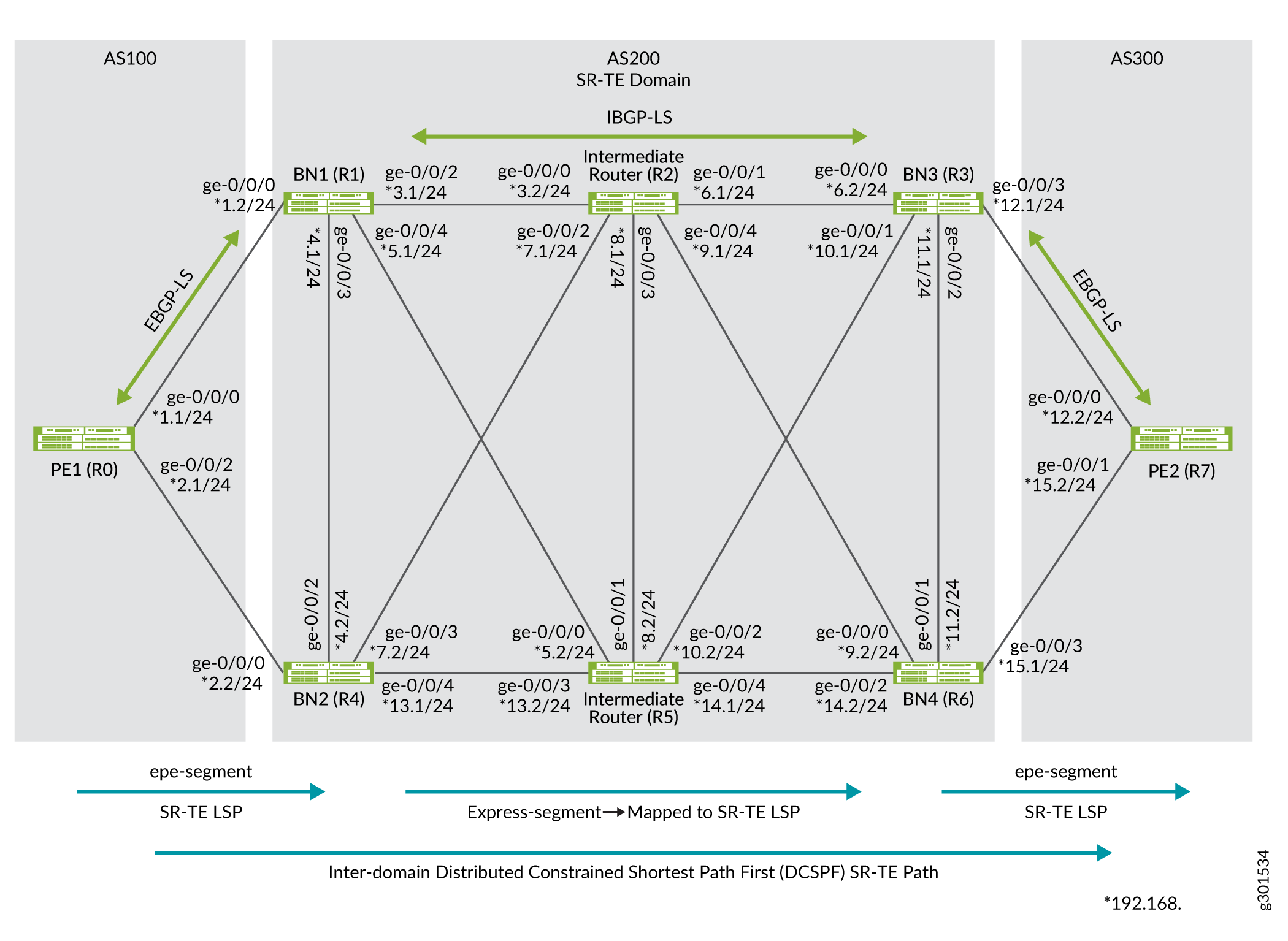
In dieser Topologie wird ein End-to-End-SR-TE-Pfad zwischen PE1-Router und PE2-Router eingerichtet. EPE-Segmente (Egress Peer Engineering) werden auf PE1- und PE2-Routern definiert, um den Datenverkehr zu den direkt verbundenen Grenzknoten BN1/BN2 bzw. BN3/BN4 zu leiten. EPE-Segmente, die auf den Border-Knoten definiert sind, werden intern über den BGP-Verbindungsstatus angekündigt. Diese beiden SR-TE-Domänen sind über die Domäne (AS200) miteinander verbunden, die SR-TE-LSPs für die interne Pfadeinrichtung nutzt.
Die Randknoten der AS200-Domäne erleichtern die Abstraktion von SR-TE-Informationen zwischen den Domänen. Express-Segmente werden auf Grenzknoten (BN1, BN2, BN3 und BN4) erstellt. Expresssegmente werden in einer Eins-zu-Eins-Beziehung mit den zugrunde liegenden SR-TE-LSPs erstellt, und alle Expresssegmente werden in die lokale TE-Datenbank des Grenzknotens eingefügt, um anschließend BGP-Link-State-Ankündigungen zu erhalten. Die AS200-Domäne nutzt SR-TE LSP-Underlays für die TE-Verwaltung und stellt diese Underlay-SR-TE-LSPsals Express-Segmente für die AS100- und AS300-Domänen dar, sodass die Domänen über eine End-to-End-SR-TE LSP-Konnektivität verfügen.
In der folgenden Tabelle werden die Domänen, Router und Verbindungen in der Topologie beschrieben:
|
Domäne |
Geräte |
Router-ID/Lo)-Adresse |
Verbindungsdetails |
|---|---|---|---|
|
AS65100 (EBGP-LS/ SR-TE LSP) |
R0(PE1-Router) |
10.100.100.100 10.100.100.101 |
Verbunden mit R1 (BN1-Router) über die Schnittstelle ge-0/0/0, zugewiesene IP-Adresse 192.168.1.1/24. Verbunden mit R4 (BN2-Router) über die Schnittstelle ge-0/0/2, zugewiesene IP-Adresse 192.168.2.1/24. |
|
AS65200 (SR-TE LSP) |
R1(BN1-Router) |
1 0.1.1.1 |
Verbunden mit R0 (PE1-Router) über die Schnittstelle ge-0/0/0, zugewiesene IP-Adresse 192.168.1.2/24. Verbunden mit R4 (BN2-Router) über die Schnittstelle ge-0/0/3, zugewiesene IP-Adresse 192.168.4.1/24. Verbunden mit R2 (Zwischenrouter) über die Schnittstelle ge-0/0/2, zugewiesene IP-Adresse 192.168.3.1/24. Verbunden mit R5 (Zwischenrouter) über die Schnittstelle ge-0/0/4, zugewiesene IP-Adresse 192.168.5.1/24. |
|
R4 (BN2-Router) |
10.4.4.4 |
Verbunden mit R0 (PE1-Router) über die Schnittstelle ge-0/0/0, zugewiesene IP-Adresse 192.168.2.2/24. Verbunden mit R1 (BN1-Router) über die Schnittstelle ge-0/0/2, zugewiesene IP-Adresse 192.168.4.2/24. Verbunden mit R2 (Zwischenrouter) über die Schnittstelle ge-0/0/3, zugewiesene IP-Adresse 192.168.7.1/24. Verbunden mit R5 (Zwischenrouter) über die Schnittstelle ge-0/0/4, zugewiesene IP-Adresse 192.168.13.1/24. |
|
|
R2 (Zwischen-Router) |
10.2.2.2 |
Verbunden mit R1 (BN1-Router) über die Schnittstelle ge-0/0/0, zugewiesene IP-Adresse 192.168.3.2/24. Verbunden mit R4 (BN2-Router) über die Schnittstelle ge-0/0/2, zugewiesene IP-Adresse 192.168.7.1/24. Verbunden mit R5 (Zwischenrouter) über die Schnittstelle ge-0/0/3, zugewiesene IP-Adresse 192.168.8.1/24. Verbunden mit R3 (BN3-Router) über die Schnittstelle ge-0/0/1, zugewiesene IP-Adresse 192.168.6.1/24. Verbunden mit R6 (BN4-Router) über die Schnittstelle ge-0/0/4, zugewiesene IP-Adresse 192.168.9.1/24. |
|
|
R5(Zwischen-Router) |
10.5.5.5 |
Verbunden mit R1 (BN1-Router) über die Schnittstelle ge-0/0/0, zugewiesene IP-Adresse 192.168.5.2/24. Verbunden mit R4 (BN2-Router) über die Schnittstelle ge-0/0/3, zugewiesene IP-Adresse 192.168.13.2/24. Verbunden mit R2 (Zwischenrouter) über die Schnittstelle ge-0/0/1, zugewiesene IP-Adresse 192.168.8.2/24. Verbunden mit R3 (BN3-Router) über die Schnittstelle ge-0/0/2, zugewiesene IP-Adresse 192.168.10.2/24. Verbunden mit R6 (BN4-Router) über die Schnittstelle ge-0/0/4, zugewiesene IP-Adresse 192.168.14.1/24. |
|
|
R3(BN3-Router) |
10.3.3.3 |
Verbunden mit R7 (PE2-Router) über die Schnittstelle ge-0/0/3, zugewiesene IP-Adresse 192.168.12.1/24. Verbunden mit R6 (BN4-Router) über die Schnittstelle ge-0/0/2, zugewiesene IP-Adresse 192.168.11.1/24. Verbunden mit R2 (Zwischenrouter) über die Schnittstelle ge-0/0/0, zugewiesene IP-Adresse 192.168.6.2/24. Verbunden mit R5 (Zwischenrouter) über die Schnittstelle ge-0/0/1, zugewiesene IP-Adresse 192.168.10.1/24. |
|
|
R6(BN4-Router) |
10.6.6.6 |
Verbunden mit R7 (PE2-Router) über die Schnittstelle ge-0/0/3, zugewiesene IP-Adresse 192.168.15.1/24. Verbunden mit R3 (BN3-Router) über die Schnittstelle ge-0/0/1, zugewiesene IP-Adresse 192.168.11.2/24. Verbunden mit R2 (Zwischenrouter) über die Schnittstelle ge-0/0/0, zugewiesene IP-Adresse 192.168.9.2/24. Verbunden mit R5 (Zwischenrouter) über die Schnittstelle ge-0/0/2, zugewiesene IP-Adresse 192.168.14.2/24. |
|
|
AS65300(EBGP-LS/SR-TE LSP) |
R7(PE2-Router) |
10.7.7.7 |
Verbunden mit R3 (BN3-Router) über die Schnittstelle ge-0/0/0, zugewiesene IP-Adresse 192.168.12.2/24. Verbunden mit R6 (BN4-Router) über die Schnittstelle ge-0/0/1, zugewiesene IP-Adresse 192.168.15.2/24. |
Konfiguration
Führen Sie die folgenden Aufgaben aus, um ein Multi-Domain-Netzwerk miteinander zu verbinden und einen End-to-End-SR-Pfad mithilfe von Expresssegmenten einzurichten:
- CLI-Schnellkonfiguration
- R0 konfigurieren (PE1-Router)
- R1 konfigurieren (BN1-Router)
- R4 konfigurieren (BN2-Router)
- Konfigurieren von R2 (Zwischenrouter)
- Konfigurieren von R5 (Zwischenrouter)
- R3 konfigurieren (BN3-Router)
- R6 konfigurieren (BN4-Router)
- R7 konfigurieren (PE2-Router)
CLI-Schnellkonfiguration
Um dieses Beispiel schnell zu konfigurieren, kopieren Sie die folgenden Befehle, fügen Sie sie in eine Textdatei ein, entfernen Sie alle Zeilenumbrüche, ändern Sie alle Details, die für Ihre Netzwerkkonfiguration erforderlich sind, kopieren Sie die Befehle und fügen Sie sie in die CLI auf Hierarchieebene ein, und geben Sie sie dann aus dem Konfigurationsmodus ein .[edit]commit
Die unten bereitgestellten Schnellkonfigurationsbefehle können verwendet werden, um Express-Segmente über einen ungefärbten SR-TE-Underlay-Pfad zu konfigurieren.
Um den farbigen SR-TE-Underlay-Pfad zu konfigurieren, müssen Sie zusätzliche Konfigurationen auf BN1 (R1), BN2 (R4), BN3 (R3) und BN4 (R6) Routern vornehmen. Nachfolgend finden Sie die ungefärbten Konfigurationen für N1 (R1), BN2 (R4), BN3 (R3) und BN4 (R6) Router.
R0 konfigurieren (PE1-Router)Gerät R0 (PE1-Router)
set interfaces ge-0/0/0 description To_R1_1 set interfaces ge-0/0/0 vlan-tagging set interfaces ge-0/0/0 unit 0 vlan-id 1 set interfaces ge-0/0/0 unit 0 family inet address 192.168.1.1/24 set interfaces ge-0/0/0 unit 0 family iso set interfaces ge-0/0/0 unit 0 family inet6 address 2001:db8:1000:10::100/64 set interfaces ge-0/0/0 unit 0 family mpls maximum-labels 8 set interfaces ge-0/0/2 description To_R4_1 set interfaces ge-0/0/2 vlan-tagging set interfaces ge-0/0/2 unit 0 vlan-id 1 set interfaces ge-0/0/2 unit 0 family inet address 192.168.2.1/24 set interfaces ge-0/0/2 unit 0 family iso set interfaces ge-0/0/2 unit 0 family inet6 address 2001:db8:4000:10::100/64 set interfaces ge-0/0/2 unit 0 family mpls maximum-labels 8 set interfaces lo0 unit 0 family inet address 10.100.100.100/32 set interfaces lo0 unit 0 family inet address 10.100.100.101/32 set interfaces lo0 unit 0 family iso address 49.0001.000a.0a0a.0a00 set interfaces lo0 unit 0 family inet6 address 2001:db8:abcd::10:100:100:100/128 set policy-options policy-statement bgplsepe_rt_2_ted term 1 from protocol bgp set policy-options policy-statement bgplsepe_rt_2_ted term 1 then accept set policy-options policy-statement direct from protocol direct set policy-options policy-statement direct then accept set policy-options policy-statement mpath then multipath-resolve set policy-options policy-statement nlri2bgp term 1 from family traffic-engineering set policy-options policy-statement nlri2bgp term 1 then accept set policy-options policy-statement nlri2bgp_epe term 1 from family traffic-engineering set policy-options policy-statement nlri2bgp_epe term 1 from protocol bgp-ls-epe set policy-options policy-statement nlri2bgp_epe term 1 then next-hop self set policy-options policy-statement nlri2bgp_epe term 1 then accept set policy-options policy-statement nlri2ted_bgp term 1 from protocol bgp set policy-options policy-statement nlri2ted_bgp term 1 then accept set policy-options policy-statement nlri2ted_igp term 1 from traffic-engineering protocol isis-level-2 set policy-options policy-statement nlri2ted_igp term 1 then accept set policy-options policy-statement pplb then load-balance per-packet set policy-options policy-statement ted2nlri term 1 from protocol bgp-ls-epe set policy-options policy-statement ted2nlri term 1 then accept set policy-options policy-statement vpn1_res_map1 from route-filter 10.109.1/16 orlonger set policy-options policy-statement vpn1_res_map1 then accept set policy-options policy-statement vpn1_res_map1 then resolution-map map1 set policy-options policy-statement vpn2_res_map1 from route-filter 10.110.0.1/16 orlonger set policy-options policy-statement vpn2_res_map1 then accept set policy-options policy-statement vpn2_res_map1 then resolution-map map1 set policy-options community color7000 members color:0:7000 set policy-options community color7001 members color:0:7001 set policy-options resolution-map map1 mode ip-color set routing-options router-id 10.100.100.100 set routing-options autonomous-system 100 set routing-options static route 10.7.7.71/32 next-hop 10.7.7.7 set routing-options static route 10.7.7.71/32 resolve set protocols bgp group ebgp1 type external set protocols bgp group ebgp1 multihop ttl 100 set protocols bgp group ebgp1 family inet unicast set protocols bgp group ebgp1 family inet-vpn unicast set protocols bgp group ebgp1 family traffic-engineering unicast set protocols bgp group ebgp1 export nlri2bgp_epe set protocols bgp group ebgp1 neighbor 192.168.1.2 peer-as 65200 set protocols bgp group ebgp1 neighbor 192.168.1.2 egress-te-adj-segment epe_adj1_toR1 label 7101 set protocols bgp group ebgp1 neighbor 192.168.1.2 egress-te-adj-segment epe_adj1_toR1 next-hop 192.168.1.2 set protocols bgp group ebgp1 neighbor 192.168.1.2 egress-te-adj-segment epe_adj1_toR1 te-link-attribute te-metric 20 set protocols bgp group ebgp1 neighbor 192.168.1.2 egress-te-adj-segment epe_adj1_toR1 te-link-attribute igp-metric 10 set protocols bgp group ebgp1 neighbor 192.168.1.2 egress-te-adj-segment epe_adj1_toR1 te-link-attribute admin-group [ red brown ] set protocols bgp group ebgp1 neighbor 192.168.2.2 peer-as 65200 set protocols bgp group ebgp1 neighbor 192.168.2.2 egress-te-adj-segment epe_adj1_toR4 label 7104 set protocols bgp group ebgp1 neighbor 192.168.2.2 egress-te-adj-segment epe_adj1_toR4 next-hop 192.168.12.1192.168.2.2 set protocols bgp group ebgp1 neighbor 192.168.2.2 egress-te-adj-segment epe_adj1_toR4 te-link-attribute te-metric 20 set protocols bgp group ebgp1 neighbor 192.168.2.2 egress-te-adj-segment epe_adj1_toR4 te-link-attribute igp-metric 10 set protocols bgp group ebgp1 neighbor 192.168.2.2 egress-te-adj-segment epe_adj1_toR4 te-link-attribute admin-group [ red brown ] set protocols bgp group ebgp1 neighbor 10.7.7.71 local-address 00.100.100.101 set protocols bgp group ebgp1 neighbor 10.7.7.71 import [ vpn1_res_map1 vpn2_res_map1 ] set protocols bgp group ebgp1 neighbor 10.7.7.71 peer-as 65300 set protocols bgp group ebgp1 vpn-apply-export set protocols isis interface lo0.0 passive set protocols isis level 1 disable set protocols isis level 2 wide-metrics-only set protocols isis traffic-engineering l3-unicast-topology set protocols isis traffic-engineering advertisement always set protocols mpls traffic-engineering database import l3-unicast-topology bgp-link-state set protocols mpls traffic-engineering database import policy ted2nlri set protocols mpls traffic-engineering database export policy nlri2ted_bgp set protocols mpls traffic-engineering database export l3-unicast-topology set protocols mpls admin-groups red 0 set protocols mpls admin-groups blue 1 set protocols mpls admin-groups green 2 set protocols mpls admin-groups yellow 3 set protocols mpls admin-groups orange 4 set protocols mpls admin-groups brown 5 set protocols mpls admin-groups black 6 set protocols mpls admin-groups pink 7 set protocols mpls label-range static-label-range 1000 70000 set protocols mpls interface all set protocols mpls interface fxp0.0 disable set protocols mpls interface ge-0/0/0.0 admin-group [ red brown ] set protocols source-packet-routing compute-profile compute1 no-label-stack-compression set protocols source-packet-routing compute-profile ecompute1 no-label-stack-compression set protocols source-packet-routing source-routing-path computelsp1 to 10.7.7.7 set protocols source-packet-routing source-routing-path computelsp1 install 10.7.7.71 set protocols source-packet-routing source-routing-path computelsp1 primary p1 compute compute1 set protocols source-packet-routing source-routing-path ecomputelsp1 to 10.7.7.7 set protocols source-packet-routing source-routing-path ecomputelsp1 color 7000 set protocols source-packet-routing source-routing-path ecomputelsp1 primary p1 compute ecompute1
Gerät R1 (BN1-Router)
set interfaces ge-0/0/0 description To_R0_1 set interfaces ge-0/0/0 vlan-tagging set interfaces ge-0/0/0 unit 0 vlan-id 1 set interfaces ge-0/0/0 unit 0 family inet address 192.168.1.2/24 set interfaces ge-0/0/0 unit 0 family iso set interfaces ge-0/0/0 unit 0 family inet6 address 2001:db8:1000:10::1/64 set interfaces ge-0/0/0 unit 0 family mpls maximum-labels 8 set interfaces ge-0/0/0 unit 1 vlan-id 2 set interfaces ge-0/0/0 unit 1 family inet address 192.168.20.1/24 set interfaces ge-0/0/0 unit 1 family iso set interfaces ge-0/0/0 unit 1 family inet6 address 2001:db8:1000:20::1/64 set interfaces ge-0/0/0 unit 1 family mpls maximum-labels 8 set interfaces ge-0/0/2 description To_R2 set interfaces ge-0/0/2 vlan-tagging set interfaces ge-0/0/2 unit 0 vlan-id 1 set interfaces ge-0/0/2 unit 0 family inet address 192.168.3.1/24 set interfaces ge-0/0/2 unit 0 family iso set interfaces ge-0/0/2 unit 0 family inet6 address 2001:db8:1200:10::1/64 set interfaces ge-0/0/2 unit 0 family mpls maximum-labels 8 set interfaces ge-0/0/2 unit 1 vlan-id 2 set interfaces ge-0/0/2 unit 1 family inet address 192.168.21.1/24 set interfaces ge-0/0/2 unit 1 family iso set interfaces ge-0/0/2 unit 1 family inet6 address 2001:db8:1200:20::1/64 set interfaces ge-0/0/2 unit 1 family mpls maximum-labels 8 set interfaces ge-0/0/3 description to-R4 set interfaces ge-0/0/3 vlan-tagging set interfaces ge-0/0/3 unit 0 vlan-id 1 set interfaces ge-0/0/3 unit 0 family inet address 192.168.4.1/24 set interfaces ge-0/0/3 unit 0 family iso set interfaces ge-0/0/3 unit 0 family inet6 address 2001:db8:1400:10::1/64 set interfaces ge-0/0/3 unit 0 family mpls maximum-labels 8 set interfaces ge-0/0/4 description to-R5 set interfaces ge-0/0/4 vlan-tagging set interfaces ge-0/0/4 unit 0 vlan-id 1 set interfaces ge-0/0/4 unit 0 family inet address 192.168.5.1/24 set interfaces ge-0/0/4 unit 0 family iso set interfaces ge-0/0/4 unit 0 family inet6 address 2001:db8:1500:10::1/64 set interfaces ge-0/0/4 unit 0 family mpls maximum-labels 8 set interfaces ge-0/0/4 unit 1 vlan-id 2 set interfaces ge-0/0/4 unit 1 family inet address 192.168.22.1/24 set interfaces ge-0/0/4 unit 1 family iso set interfaces ge-0/0/4 unit 1 family inet6 address 2001:db8:1500:20::1/64 set interfaces ge-0/0/4 unit 1 family mpls maximum-labels 8 set interfaces lo0 unit 0 family inet address 10.1.1.1/32 set interfaces lo0 unit 0 family iso address 49.0001.0001.0101.0100 set interfaces lo0 unit 0 family inet6 address 2001:db8:abcd::10:01:01:01/128 set policy-options policy-statement bgplsepe_rt_2_ted term 1 from protocol bgp set policy-options policy-statement bgplsepe_rt_2_ted term 1 then accept set policy-options policy-statement expresspolsr1 from protocol spring-te set policy-options policy-statement expresspolsr1 from route-filter 10.3.3.3/32 exact set policy-options policy-statement expresspolsr1 then accept set policy-options policy-statement nlri2bgp term 1 from family traffic-engineering set policy-options policy-statement nlri2bgp term 1 then next-hop self set policy-options policy-statement nlri2bgp term 1 then accept set policy-options policy-statement nlri2bgp_epe term 1 from family traffic-engineering set policy-options policy-statement nlri2bgp_epe term 1 from protocol bgp-ls-epe set policy-options policy-statement nlri2bgp_epe term 1 then next-hop self set policy-options policy-statement nlri2bgp_epe term 1 then accept set policy-options policy-statement nlri2bgp_stat term 1 from family traffic-engineering set policy-options policy-statement nlri2bgp_stat term 1 from protocol express-segments set policy-options policy-statement nlri2bgp_stat term 1 then accept set policy-options policy-statement nlri2ted_igp term 1 from traffic-engineering protocol isis-level-2 set policy-options policy-statement nlri2ted_igp term 1 then accept set policy-options policy-statement pplb then load-balance per-packet set policy-options policy-statement prefix-sid term 1 from route-filter 10.1.1.1/32 exact set policy-options policy-statement prefix-sid term 1 then prefix-segment index 1001 set policy-options policy-statement prefix-sid term 1 then prefix-segment node-segment set policy-options policy-statement ted2nlri term 1 from protocol bgp-ls-epe set policy-options policy-statement ted2nlri term 1 then accept set policy-options policy-statement ted2nlri_epe_stat term 1 from family traffic-engineering set policy-options policy-statement ted2nlri_epe_stat term 1 from protocol express-segments set policy-options policy-statement ted2nlri_epe_stat term 1 then accept set policy-options policy-statement ted2nlri_epe_stat term 2 from family traffic-engineering set policy-options policy-statement ted2nlri_epe_stat term 2 from protocol bgp-ls-epe set policy-options policy-statement ted2nlri_epe_stat term 2 then accept set policy-options policy-statement ted2nlri_epe_stat term 3 from protocol isis set policy-options policy-statement ted2nlri_epe_stat term 3 then reject set policy-options policy-statement ted2nlri_igp term 1 from family traffic-engineering set policy-options policy-statement ted2nlri_igp term 1 from protocol isis set policy-options policy-statement ted2nlri_igp term 1 then accept set routing-options router-id 10.1.1.1 set routing-options autonomous-system 65200 set routing-options forwarding-table export pplb set protocols bgp group ebgp1 type external set protocols bgp group ebgp1 family inet-vpn unicast set protocols bgp group ebgp1 family traffic-engineering unicast set protocols bgp group ebgp1 export nlri2bgp_stat set protocols bgp group ebgp1 neighbor 192.168.1.1 peer-as 65100 set protocols bgp group ebgp1 neighbor 192.168.1.1 egress-te-adj-segment epe_adj1_toR0 label 8110 set protocols bgp group ebgp1 neighbor 192.168.1.1 egress-te-adj-segment epe_adj1_toR0 next-hop 192.168.1.1 set protocols bgp group ebgp1 neighbor 192.168.1.1 egress-te-adj-segment epe_adj1_toR0 te-link-attribute te-metric 20 set protocols bgp group ebgp1 neighbor 192.168.1.1 egress-te-adj-segment epe_adj1_toR0 te-link-attribute igp-metric 10 set protocols bgp group ebgp1 neighbor 192.168.1.1 egress-te-adj-segment epe_adj1_toR0 te-link-attribute admin-group [ red brown ] set protocols bgp group ibgp1 type internal set protocols bgp group ibgp1 local-address 10.1.1.1 set protocols bgp group ibgp1 family traffic-engineering unicast set protocols bgp group ibgp1 export nlri2bgp_epe set protocols bgp group ibgp1 neighbor 10.2.2.2 set protocols bgp group ibgp1 neighbor 10.5.5.5 set protocols express-segments segment-set set1sr membership-policy expresspolsr1 set protocols express-segments traffic-engineering set protocols isis interface ge-0/0/0.0 passive set protocols isis interface ge-0/0/0.1 passive set protocols isis interface ge-0/0/2.0 level 2 lan-neighbor 0100.0202.0202 ipv4-adjacency-segment protected label 1211 set protocols isis interface ge-0/0/2.0 level 2 lan-neighbor 0100.0202.0202 ipv4-adjacency-segment unprotected label 1201 set protocols isis interface ge-0/0/2.0 level 2 post-convergence-lfa node-protection set protocols isis interface ge-0/0/2.1 level 2 lan-neighbor 0100.0202.0202 ipv4-adjacency-segment protected label 1212 set protocols isis interface ge-0/0/2.1 level 2 lan-neighbor 0100.0202.0202 ipv4-adjacency-segment unprotected label 1202 set protocols isis interface ge-0/0/2.1 level 2 post-convergence-lfa node-protection set protocols isis interface ge-0/0/3.0 level 2 lan-neighbor 0100.0404.0404 ipv4-adjacency-segment protected label 1411 set protocols isis interface ge-0/0/3.0 level 2 lan-neighbor 0100.0404.0404 ipv4-adjacency-segment unprotected label 1401 set protocols isis interface ge-0/0/3.0 level 2 post-convergence-lfa node-protection set protocols isis interface ge-0/0/4.0 level 2 lan-neighbor 0100.0505.0505 ipv4-adjacency-segment protected label 1511 set protocols isis interface ge-0/0/4.0 level 2 lan-neighbor 0100.0505.0505 ipv4-adjacency-segment unprotected label 1501 set protocols isis interface ge-0/0/4.0 level 2 post-convergence-lfa node-protection set protocols isis interface fxp0.0 disable set protocols isis interface lo0.0 passive set protocols isis source-packet-routing srgb start-label 800000 index-range 50000 set protocols isis level 1 disable set protocols isis level 2 wide-metrics-only set protocols isis backup-spf-options use-post-convergence-lfa set protocols isis backup-spf-options use-source-packet-routing set protocols isis traffic-engineering l3-unicast-topology set protocols isis traffic-engineering advertisement always set protocols isis export prefix-sid set protocols mpls traffic-engineering database import l3-unicast-topology bgp-link-state set protocols mpls traffic-engineering database import policy ted2nlri_epe_stat set protocols mpls traffic-engineering database export l3-unicast-topology set protocols mpls admin-groups red 0 set protocols mpls admin-groups blue 1 set protocols mpls admin-groups green 2 set protocols mpls admin-groups yellow 3 set protocols mpls admin-groups orange 4 set protocols mpls admin-groups brown 5 set protocols mpls admin-groups black 6 set protocols mpls admin-groups pink 7 set protocols mpls label-range static-label-range 1000 70000 set protocols mpls interface ge-0/0/3.0 admin-group red set protocols mpls interface ge-0/0/2.0 admin-group brown set protocols mpls interface ge-0/0/2.1 admin-group yellow set protocols mpls interface ge-0/0/4.0 admin-group blue set protocols mpls interface all set protocols mpls interface fxp0.0 disable set protocols source-packet-routing segment-list R1-R2-R3 hop1 label 1211 set protocols source-packet-routing segment-list R1-R2-R3 hop2 label 801003 set protocols source-packet-routing source-routing-path lsp1to3_sr to 10.3.3.3 set protocols source-packet-routing source-routing-path lsp1to3_sr primary R1-R2-R3
Konfigurieren Sie die folgenden zusätzlichen Befehle in Gerät R1 (BN1-Router) für den farbigen SR-TE-Underlay-Pfad.
set routing-options rib-groups color-to-inet3 import-rib [ inetcolor.0 inet.3 ] set protocols source-packet-routing no-chained-composite-next-hop set protocols source-packet-routing source-routing-path lsp1to3_sr color 1000 set protocols source-packet-routing rib-group ipv4-color color-to-inet3
Gerät R4 (BN2-Router)
set interfaces ge-0/0/0 description To_R0 set interfaces ge-0/0/0 vlan-tagging set interfaces ge-0/0/0 unit 0 vlan-id 1 set interfaces ge-0/0/0 unit 0 family inet address 192.168.2.2/24 set interfaces ge-0/0/0 unit 0 family iso set interfaces ge-0/0/0 unit 0 family inet6 address 2001:db8:4000:10::4/64 set interfaces ge-0/0/0 unit 0 family mpls maximum-labels 8 set interfaces ge-0/0/0 unit 1 vlan-id 2 set interfaces ge-0/0/0 unit 1 family inet address 192.168.40.2/24 set interfaces ge-0/0/0 unit 1 family iso set interfaces ge-0/0/0 unit 1 family inet6 address 2001:db8:4000:20::4/64 set interfaces ge-0/0/0 unit 1 family mpls maximum-labels 8 set interfaces ge-0/0/2 description To_R1 set interfaces ge-0/0/2 vlan-tagging set interfaces ge-0/0/2 unit 0 vlan-id 1 set interfaces ge-0/0/2 unit 0 family inet address 192.168.4.2/24 set interfaces ge-0/0/2 unit 0 family iso set interfaces ge-0/0/2 unit 0 family inet6 address 2001:db8:1400:10::4/64 set interfaces ge-0/0/2 unit 0 family mpls maximum-labels 8 set interfaces ge-0/0/3 description To_R2 set interfaces ge-0/0/3 vlan-tagging set interfaces ge-0/0/3 unit 0 vlan-id 1 set interfaces ge-0/0/3 unit 0 family inet address 192.168.7.1/24 set interfaces ge-0/0/3 unit 0 family iso set interfaces ge-0/0/3 unit 0 family inet6 address 2001:db8:2400:10::4/64 set interfaces ge-0/0/3 unit 0 family mpls maximum-labels 8 set interfaces ge-0/0/3 unit 1 vlan-id 2 set interfaces ge-0/0/3 unit 1 family inet address 192.168.24.1/24 set interfaces ge-0/0/3 unit 1 family iso set interfaces ge-0/0/3 unit 1 family inet6 address 2001:db8:2400:20::4/64 set interfaces ge-0/0/3 unit 1 family mpls maximum-labels 8 set interfaces ge-0/0/4 description To_R5 set interfaces ge-0/0/4 vlan-tagging set interfaces ge-0/0/4 unit 0 vlan-id 1 set interfaces ge-0/0/4 unit 0 family inet address 192.168.13.1/24 set interfaces ge-0/0/4 unit 0 family iso set interfaces ge-0/0/4 unit 0 family inet6 address 2001:db8:4500:10::4/64 set interfaces ge-0/0/4 unit 0 family mpls maximum-labels 8 set interfaces ge-0/0/4 unit 1 vlan-id 2 set interfaces ge-0/0/4 unit 1 family inet address 192.168.45.1/24 set interfaces ge-0/0/4 unit 1 family iso set interfaces ge-0/0/4 unit 1 family inet6 address 2001:db8:4500:20::4/64 set interfaces ge-0/0/4 unit 1 family mpls maximum-labels 8 set interfaces lo0 unit 0 family inet address 10.4.4.4/32 set interfaces lo0 unit 0 family iso address 49.0001.0004.0404.0400 set interfaces lo0 unit 0 family inet6 address abcd::04:04:04:04/128 set policy-options policy-statement expresspolsr1 from protocol spring-te set policy-options policy-statement expresspolsr1 from route-filter 10.6.6.6/32 exact set policy-options policy-statement expresspolsr1 then accept set policy-options policy-statement nlri2bgp_epe term 1 from family traffic-engineering set policy-options policy-statement nlri2bgp_epe term 1 from protocol bgp-ls-epe set policy-options policy-statement nlri2bgp_epe term 1 then next-hop self set policy-options policy-statement nlri2bgp_epe term 1 then accept set policy-options policy-statement nlri2bgp_stat term 1 from family traffic-engineering set policy-options policy-statement nlri2bgp_stat term 1 from protocol express-segments set policy-options policy-statement nlri2bgp_stat term 1 then accept set policy-options policy-statement pplb then load-balance per-packet set policy-options policy-statement prefix-sid term 1 from route-filter 10.4.4.4/32 exact set policy-options policy-statement prefix-sid term 1 then prefix-segment index 1004 set policy-options policy-statement prefix-sid term 1 then prefix-segment node-segment set policy-options policy-statement ted2nlri_epe_stat term 1 from family traffic-engineering set policy-options policy-statement ted2nlri_epe_stat term 1 from protocol express-segments set policy-options policy-statement ted2nlri_epe_stat term 1 then accept set policy-options policy-statement ted2nlri_epe_stat term 2 from family traffic-engineering set policy-options policy-statement ted2nlri_epe_stat term 2 from protocol bgp-ls-epe set policy-options policy-statement ted2nlri_epe_stat term 2 then accept set policy-options policy-statement ted2nlri_epe_stat term 3 from protocol isis set policy-options policy-statement ted2nlri_epe_stat term 3 then reject set routing-options router-id 10.4.4.4 set routing-options autonomous-system 65200 set routing-options forwarding-table export pplb set protocols bgp group ibgp1 type internal set protocols bgp group ibgp1 local-address 10.4.4.4 set protocols bgp group ibgp1 family traffic-engineering unicast set protocols bgp group ibgp1 export nlri2bgp_epe set protocols bgp group ibgp1 neighbor 10.2.2.2 set protocols bgp group ibgp1 neighbor 10.5.5.5 set protocols bgp group ebgp1 type external set protocols bgp group ebgp1 family inet-vpn unicast set protocols bgp group ebgp1 family traffic-engineering unicast set protocols bgp group ebgp1 export nlri2bgp_stat set protocols bgp group ebgp1 neighbor 192.168.2.1 peer-as 65100 set protocols bgp group ebgp1 neighbor 192.168.2.1 egress-te-adj-segment epe_adj1_toR0 label 8140 set protocols bgp group ebgp1 neighbor 192.168.2.1 egress-te-adj-segment epe_adj1_toR0 next-hop 192.168.2.1 set protocols bgp group ebgp1 neighbor 192.168.2.1 egress-te-adj-segment epe_adj1_toR0 te-link-attribute te-metric 20 set protocols bgp group ebgp1 neighbor 192.168.2.1 egress-te-adj-segment epe_adj1_toR0 te-link-attribute igp-metric 10 set protocols bgp group ebgp1 neighbor 192.168.2.1 egress-te-adj-segment epe_adj1_toR0 te-link-attribute admin-group [ red brown ] set protocols express-segments segment-set set4sr membership-policy expresspolsr1 set protocols express-segments traffic-engineering set protocols isis interface ge-0/0/0.0 level 2 post-convergence-lfa node-protection set protocols isis interface ge-0/0/0.0 passive set protocols isis interface ge-0/0/2.0 level 2 lan-neighbor 0100.0101.0101 ipv4-adjacency-segment protected label 4111 set protocols isis interface ge-0/0/2.0 level 2 lan-neighbor 0100.0101.0101 ipv4-adjacency-segment unprotected label 4101 set protocols isis interface ge-0/0/2.0 level 2 post-convergence-lfa node-protection set protocols isis interface ge-0/0/3.0 level 2 lan-neighbor 0100.0202.0202 ipv4-adjacency-segment protected label 4211 set protocols isis interface ge-0/0/3.0 level 2 lan-neighbor 0100.0202.0202 ipv4-adjacency-segment unprotected label 4201 set protocols isis interface ge-0/0/3.0 level 2 post-convergence-lfa node-protection set protocols isis interface ge-0/0/4.0 level 2 lan-neighbor 0100.0505.0505 ipv4-adjacency-segment protected label 4511 set protocols isis interface ge-0/0/4.0 level 2 lan-neighbor 0100.0505.0505 ipv4-adjacency-segment unprotected label 4501 set protocols isis interface ge-0/0/4.0 level 2 post-convergence-lfa node-protection set protocols isis interface fxp0.0 disable set protocols isis interface lo0.0 passive set protocols isis source-packet-routing srgb start-label 800000 index-range 50000 set protocols isis level 1 disable set protocols isis level 2 wide-metrics-only set protocols isis backup-spf-options use-post-convergence-lfa set protocols isis backup-spf-options use-source-packet-routing set protocols isis traffic-engineering l3-unicast-topology set protocols isis traffic-engineering advertisement always set protocols isis export prefix-sid set protocols mpls traffic-engineering database import l3-unicast-topology bgp-link-state set protocols mpls traffic-engineering database import policy ted2nlri_epe_stat set protocols mpls traffic-engineering database export l3-unicast-topology set protocols mpls admin-groups red 0 set protocols mpls admin-groups blue 1 set protocols mpls admin-groups green 2 set protocols mpls admin-groups yellow 3 set protocols mpls admin-groups orange 4 set protocols mpls admin-groups brown 5 set protocols mpls admin-groups black 6 set protocols mpls admin-groups pink 7 set protocols mpls label-range static-label-range 1000 70000 set protocols mpls interface ge-0/0/2.0 admin-group red set protocols mpls interface ge-0/0/3.0 admin-group green set protocols mpls interface ge-0/0/4.0 admin-group brown set protocols mpls interface all set protocols mpls interface fxp0.0 disable set protocols source-packet-routing segment-list R4-R5-R6 hop1 label 4511 set protocols source-packet-routing segment-list R4-R5-R6 hop2 label 5601 set protocols source-packet-routing source-routing-path lsp4to6_sr to 10.6.6.6 set protocols source-packet-routing source-routing-path lsp4to6_sr primary R4-R5-R6
Konfigurieren Sie die folgenden zusätzlichen Befehle in Gerät R4 (BN2-Router) für den farbigen SR-TE-Underlay-Pfad.
set routing-options rib-groups color-to-inet3 import-rib [ inetcolor.0 inet.3 ] set protocols source-packet-routing no-chained-composite-next-hop set protocols source-packet-routing source-routing-path lsp4to6_sr color 1000 set protocols source-packet-routing rib-group ipv4-color color-to-inet3
Gerät R2 (Zwischen-Router)
set interfaces ge-0/0/0 description To_R1 set interfaces ge-0/0/0 vlan-tagging set interfaces ge-0/0/0 unit 0 vlan-id 1 set interfaces ge-0/0/0 unit 0 family inet address 192.168.3.2/24 set interfaces ge-0/0/0 unit 0 family iso set interfaces ge-0/0/0 unit 0 family inet6 address 2001:db8:1200:10::2/64 set interfaces ge-0/0/0 unit 0 family mpls maximum-labels 8 set interfaces ge-0/0/0 unit 1 vlan-id 2 set interfaces ge-0/0/0 unit 1 family inet address 192.168.21.2/24 set interfaces ge-0/0/0 unit 1 family iso set interfaces ge-0/0/0 unit 1 family inet6 address 2001:db8:1200:20::2/64 set interfaces ge-0/0/0 unit 1 family mpls maximum-labels 8 set interfaces ge-0/0/1 description To_R3 set interfaces ge-0/0/1 vlan-tagging set interfaces ge-0/0/1 unit 0 vlan-id 1 set interfaces ge-0/0/1 unit 0 family inet address 192.168.6.1/24 set interfaces ge-0/0/1 unit 0 family iso set interfaces ge-0/0/1 unit 0 family inet6 address 2001:db8:2300:10::2/64 set interfaces ge-0/0/1 unit 0 family mpls maximum-labels 8 set interfaces ge-0/0/1 unit 1 vlan-id 2 set interfaces ge-0/0/1 unit 1 family inet address 192.168.23.1/24 set interfaces ge-0/0/1 unit 1 family iso set interfaces ge-0/0/1 unit 1 family inet6 address 2001:db8:2300:20::2/64 set interfaces ge-0/0/1 unit 1 family mpls maximum-labels 8 set interfaces ge-0/0/2 description To_R4 set interfaces ge-0/0/2 vlan-tagging set interfaces ge-0/0/2 unit 0 vlan-id 1 set interfaces ge-0/0/2 unit 0 family inet address 192.168.7.1/24 set interfaces ge-0/0/2 unit 0 family iso set interfaces ge-0/0/2 unit 0 family inet6 address 2001:db8:2400:10::2/64 set interfaces ge-0/0/2 unit 0 family mpls maximum-labels 8 set interfaces ge-0/0/2 unit 1 vlan-id 2 set interfaces ge-0/0/2 unit 1 family inet address 192.168.24.1/24 set interfaces ge-0/0/2 unit 1 family iso set interfaces ge-0/0/2 unit 1 family inet6 address 2001:db8:2400:20::2/64 set interfaces ge-0/0/2 unit 1 family mpls maximum-labels 8 set interfaces ge-0/0/3 description To_R5 set interfaces ge-0/0/3 vlan-tagging set interfaces ge-0/0/3 unit 0 vlan-id 1 set interfaces ge-0/0/3 unit 0 family inet address 192.168.8.1/24 set interfaces ge-0/0/3 unit 0 family iso set interfaces ge-0/0/3 unit 0 family inet6 address 2001:db8:2500:10::2/64 set interfaces ge-0/0/3 unit 0 family mpls maximum-labels 8 set interfaces ge-0/0/4 description To_R6 set interfaces ge-0/0/4 vlan-tagging set interfaces ge-0/0/4 unit 0 vlan-id 1 set interfaces ge-0/0/4 unit 0 family inet address 192.168.9.1/24 set interfaces ge-0/0/4 unit 0 family iso set interfaces ge-0/0/4 unit 0 family inet6 address 2001:db8:2600:10::2/64 set interfaces ge-0/0/4 unit 0 family mpls maximum-labels 8 set interfaces ge-0/0/4 unit 1 vlan-id 2 set interfaces ge-0/0/4 unit 1 family inet address 192.168.26.1/24 set interfaces ge-0/0/4 unit 1 family iso set interfaces ge-0/0/4 unit 1 family inet6 address 2001:db8:2600:20::2/64 set interfaces ge-0/0/4 unit 1 family mpls maximum-labels 8 set interfaces lo0 unit 0 family inet address 10.2.2.2/32 set interfaces lo0 unit 0 family iso address 49.0001.0002.0202.0200 set interfaces lo0 unit 0 family inet6 address 2001:db8:abcd::02:02:02:02/128 set policy-options policy-statement bgplsepe_rt_2_ted term 1 from protocol bgp set policy-options policy-statement bgplsepe_rt_2_ted term 1 then accept set policy-options policy-statement nlri2bgp term 1 from family traffic-engineering set policy-options policy-statement nlri2bgp term 1 then next-hop self set policy-options policy-statement nlri2bgp term 1 then accept set policy-options policy-statement nlri2bgp_igp term 1 from family traffic-engineering set policy-options policy-statement nlri2bgp_igp term 1 from protocol isis set policy-options policy-statement nlri2bgp_igp term 1 then accept set policy-options policy-statement nlri2ted_igp term 1 from traffic-engineering protocol isis-level-2 set policy-options policy-statement nlri2ted_igp term 1 then accept set policy-options policy-statement pplb then load-balance per-packet set policy-options policy-statement prefix-sid term 1 from route-filter 10.2.2.2/32 exact set policy-options policy-statement prefix-sid term 1 then prefix-segment index 1002 set policy-options policy-statement prefix-sid term 1 then prefix-segment node-segment set policy-options policy-statement ted2nlri term 1 from protocol bgp-ls-epe set policy-options policy-statement ted2nlri term 1 then accept set policy-options policy-statement ted2nlri_1 term 1 from traffic-engineering set policy-options policy-statement ted2nlri_1 term 1 then accept set policy-options policy-statement ted2nlri_igp term 1 from family traffic-engineering set policy-options policy-statement ted2nlri_igp term 1 from protocol isis set policy-options policy-statement ted2nlri_igp term 1 then accept set routing-options router-id 10.2.2.2 set routing-options autonomous-system 65200 set routing-options forwarding-table export pplb set protocols bgp group RR1 type internal set protocols bgp group RR1 local-address 10.2.2.2 set protocols bgp group RR1 family traffic-engineering unicast set protocols bgp group RR1 neighbor 10.1.1.1 set protocols bgp group RR1 neighbor 10.3.3.3 set protocols bgp group RR1 neighbor 10.6.6.6 set protocols bgp group RR1 neighbor 10.4.4.4 set protocols bgp cluster 10.2.2.2 set protocols isis interface ge-0/0/0.0 level 2 lan-neighbor 0100.0101.0101 ipv4-adjacency-segment protected label 2111 set protocols isis interface ge-0/0/0.0 level 2 lan-neighbor 0100.0101.0101 ipv4-adjacency-segment unprotected label 2101 set protocols isis interface ge-0/0/0.0 level 2 post-convergence-lfa node-protection set protocols isis interface ge-0/0/0.1 level 2 lan-neighbor 0100.0101.0101 ipv4-adjacency-segment protected label 2112 set protocols isis interface ge-0/0/0.1 level 2 lan-neighbor 0100.0101.0101 ipv4-adjacency-segment unprotected label 2102 set protocols isis interface ge-0/0/0.1 level 2 post-convergence-lfa node-protection set protocols isis interface ge-0/0/1.0 level 2 lan-neighbor 0100.0303.0303 ipv4-adjacency-segment protected label 2311 set protocols isis interface ge-0/0/1.0 level 2 lan-neighbor 0100.0303.0303 ipv4-adjacency-segment unprotected label 2301 set protocols isis interface ge-0/0/1.0 level 2 post-convergence-lfa node-protection set protocols isis interface ge-0/0/2.0 level 2 lan-neighbor 0100.0404.0404 ipv4-adjacency-segment protected label 2411 set protocols isis interface ge-0/0/2.0 level 2 lan-neighbor 0100.0404.0404 ipv4-adjacency-segment unprotected label 2401 set protocols isis interface ge-0/0/2.0 level 2 post-convergence-lfa node-protection set protocols isis interface ge-0/0/3.0 level 2 lan-neighbor 0100.0505.0505 ipv4-adjacency-segment protected label 2511 set protocols isis interface ge-0/0/3.0 level 2 lan-neighbor 0100.0505.0505 ipv4-adjacency-segment unprotected label 2501 set protocols isis interface ge-0/0/3.0 level 2 post-convergence-lfa node-protection set protocols isis interface ge-0/0/4.0 level 2 lan-neighbor 0100.0606.0606 ipv4-adjacency-segment protected label 2611 set protocols isis interface ge-0/0/4.0 level 2 lan-neighbor 0100.0606.0606 ipv4-adjacency-segment unprotected label 2601 set protocols isis interface ge-0/0/4.0 level 2 post-convergence-lfa node-protection set protocols isis interface fxp0.0 disable set protocols isis interface lo0.0 passive set protocols isis source-packet-routing srgb start-label 800000 index-range 50000 set protocols isis level 1 disable set protocols isis level 2 wide-metrics-only set protocols isis backup-spf-options use-post-convergence-lfa set protocols isis backup-spf-options use-source-packet-routing set protocols isis traffic-engineering l3-unicast-topology set protocols isis traffic-engineering advertisement always set protocols isis export prefix-sid set protocols mpls admin-groups red 0 set protocols mpls admin-groups blue 1 set protocols mpls admin-groups green 2 set protocols mpls admin-groups yellow 3 set protocols mpls admin-groups orange 4 set protocols mpls admin-groups brown 5 set protocols mpls admin-groups black 6 set protocols mpls admin-groups pink 7 set protocols mpls label-range static-label-range 1000 70000 set protocols mpls interface ge-0/0/0.0 admin-group brown set protocols mpls interface ge-0/0/0.1 admin-group yellow set protocols mpls interface ge-0/0/2.0 admin-group green set protocols mpls interface ge-0/0/3.0 admin-group red set protocols mpls interface ge-0/0/4.0 admin-group blue set protocols mpls interface ge-0/0/1.0 admin-group brown set protocols mpls interface all set protocols mpls interface fxp0.0 disable
Gerät R5 (Zwischen-Router)
set interfaces ge-0/0/0 description To_R1 set interfaces ge-0/0/0 vlan-tagging set interfaces ge-0/0/0 unit 0 vlan-id 1 set interfaces ge-0/0/0 unit 0 family inet address 192.168.5.2/24 set interfaces ge-0/0/0 unit 0 family iso set interfaces ge-0/0/0 unit 0 family inet6 address 2001:db8:1500:10::5/64 set interfaces ge-0/0/0 unit 0 family mpls maximum-labels 8 set interfaces ge-0/0/0 unit 1 vlan-id 2 set interfaces ge-0/0/0 unit 1 family inet address 192.168.22.2/24 set interfaces ge-0/0/0 unit 1 family iso set interfaces ge-0/0/0 unit 1 family inet6 address 2001:db8:1500:20::5/64 set interfaces ge-0/0/0 unit 1 family mpls maximum-labels 8 set interfaces ge-0/0/1 description To_R2 set interfaces ge-0/0/1 vlan-tagging set interfaces ge-0/0/1 unit 0 vlan-id 1 set interfaces ge-0/0/1 unit 0 family inet address 192.168.8.2/24 set interfaces ge-0/0/1 unit 0 family iso set interfaces ge-0/0/1 unit 0 family inet6 address 2001:db8:2500:10::5/64 set interfaces ge-0/0/1 unit 0 family mpls maximum-labels 8 set interfaces ge-0/0/2 description To_R3 set interfaces ge-0/0/2 vlan-tagging set interfaces ge-0/0/2 unit 0 vlan-id 1 set interfaces ge-0/0/2 unit 0 family inet address 192.168.10.2/24 set interfaces ge-0/0/2 unit 0 family iso set interfaces ge-0/0/2 unit 0 family inet6 address 2001:db8:3500:10::5/64 set interfaces ge-0/0/2 unit 0 family mpls maximum-labels 8 set interfaces ge-0/0/2 unit 1 vlan-id 2 set interfaces ge-0/0/2 unit 1 family inet address 192.168.35.2/24 set interfaces ge-0/0/2 unit 1 family iso set interfaces ge-0/0/2 unit 1 family inet6 address 2001:db8:3500:20::5/64 set interfaces ge-0/0/2 unit 1 family mpls maximum-labels 8 set interfaces ge-0/0/3 description To_R4 set interfaces ge-0/0/3 vlan-tagging set interfaces ge-0/0/3 unit 0 vlan-id 1 set interfaces ge-0/0/3 unit 0 family inet address 192.168.13.2/24 set interfaces ge-0/0/3 unit 0 family iso set interfaces ge-0/0/3 unit 0 family inet6 address 2001:db8:4500:10::5/64 set interfaces ge-0/0/3 unit 0 family mpls maximum-labels 8 set interfaces ge-0/0/3 unit 1 vlan-id 2 set interfaces ge-0/0/3 unit 1 family inet address 192.168.45.2/24 set interfaces ge-0/0/3 unit 1 family iso set interfaces ge-0/0/3 unit 1 family inet6 address 2001:db8:4500:20::5/64 set interfaces ge-0/0/3 unit 1 family mpls maximum-labels 8 set interfaces ge-0/0/4 description To_R6 set interfaces ge-0/0/4 vlan-tagging set interfaces ge-0/0/4 unit 0 vlan-id 1 set interfaces ge-0/0/4 unit 0 family inet address 192.168.14.1/24 set interfaces ge-0/0/4 unit 0 family iso set interfaces ge-0/0/4 unit 0 family inet6 address 2001:db8:5600:10::5/64 set interfaces ge-0/0/4 unit 0 family mpls maximum-labels 8 set interfaces ge-0/0/4 unit 1 vlan-id 2 set interfaces ge-0/0/4 unit 1 family inet address 192.168.56.1/24 set interfaces ge-0/0/4 unit 1 family iso set interfaces ge-0/0/4 unit 1 family inet6 address 2001:db8:5600:20::5/64 set interfaces ge-0/0/4 unit 1 family mpls maximum-labels 8 set interfaces lo0 unit 0 family inet address 10.5.5.5/32 set interfaces lo0 unit 0 family iso address 49.0001.0005.0505.0500 set interfaces lo0 unit 0 family inet6 address 2001:db8:abcd::05:05:05:05/128 set policy-options policy-statement nlri2bgp term 1 from family traffic-engineering set policy-options policy-statement nlri2bgp term 1 then next-hop self set policy-options policy-statement nlri2bgp term 1 then accept set policy-options policy-statement nlri2ted_igp term 1 from traffic-engineering protocol isis-level-2 set policy-options policy-statement nlri2ted_igp term 1 then accept set policy-options policy-statement pplb then load-balance per-packet set policy-options policy-statement prefix-sid term 1 from route-filter 10.5.5.5/32 exact set policy-options policy-statement prefix-sid term 1 then prefix-segment index 1005 set policy-options policy-statement prefix-sid term 1 then prefix-segment node-segment set policy-options policy-statement ted2nlri term 1 from protocol bgp-ls-epe set policy-options policy-statement ted2nlri term 1 then accept set policy-options policy-statement ted2nlri_igp term 1 from family traffic-engineering set policy-options policy-statement ted2nlri_igp term 1 from protocol isis set policy-options policy-statement ted2nlri_igp term 1 then accept set routing-options router-id 10.5.5.5 set routing-options autonomous-system 65200 set routing-options forwarding-table export pplb set protocols bgp group RR2 type internal set protocols bgp group RR2 family inet unicast set protocols bgp group RR2 family traffic-engineering unicast set protocols bgp group RR2 neighbor 10.1.1.1 set protocols bgp group RR2 neighbor 10.3.3.3 set protocols bgp group RR2 neighbor 10.6.6.6 set protocols bgp group RR2 neighbor 10.4.4.4 set protocols bgp cluster 10.5.5.5 set protocols isis interface ge-0/0/0.0 level 2 lan-neighbor 0100.0101.0101 ipv4-adjacency-segment protected label 5111 set protocols isis interface ge-0/0/0.0 level 2 lan-neighbor 0100.0101.0101 ipv4-adjacency-segment unprotected label 5101 set protocols isis interface ge-0/0/0.0 level 2 post-convergence-lfa node-protection set protocols isis interface ge-0/0/1.0 level 2 lan-neighbor 0100.0202.0202 ipv4-adjacency-segment protected label 5211 set protocols isis interface ge-0/0/1.0 level 2 lan-neighbor 0100.0202.0202 ipv4-adjacency-segment unprotected label 5201 set protocols isis interface ge-0/0/1.0 level 2 post-convergence-lfa node-protection set protocols isis interface ge-0/0/2.0 level 2 lan-neighbor 0100.0303.0303 ipv4-adjacency-segment protected label 5311 set protocols isis interface ge-0/0/2.0 level 2 lan-neighbor 0100.0303.0303 ipv4-adjacency-segment unprotected label 5301 set protocols isis interface ge-0/0/2.0 level 2 post-convergence-lfa node-protection set protocols isis interface ge-0/0/3.0 level 2 lan-neighbor 0100.0404.0404 ipv4-adjacency-segment protected label 5411 set protocols isis interface ge-0/0/3.0 level 2 lan-neighbor 0100.0404.0404 ipv4-adjacency-segment unprotected label 5401 set protocols isis interface ge-0/0/3.0 level 2 post-convergence-lfa node-protection set protocols isis interface ge-0/0/4.0 level 2 lan-neighbor 0100.0606.0606 ipv4-adjacency-segment protected label 5611 set protocols isis interface ge-0/0/4.0 level 2 lan-neighbor 0100.0606.0606 ipv4-adjacency-segment unprotected label 5601 set protocols isis interface ge-0/0/4.0 level 2 post-convergence-lfa node-protection set protocols isis interface fxp0.0 disable set protocols isis interface lo0.0 passive set protocols isis source-packet-routing srgb start-label 800000 index-range 50000 set protocols isis level 1 disable set protocols isis backup-spf-options use-post-convergence-lfa set protocols isis backup-spf-options use-source-packet-routing set protocols isis traffic-engineering l3-unicast-topology set protocols isis traffic-engineering advertisement always set protocols isis export prefix-sid set protocols mpls admin-groups red 0 set protocols mpls admin-groups blue 1 set protocols mpls admin-groups green 2 set protocols mpls admin-groups yellow 3 set protocols mpls admin-groups orange 4 set protocols mpls admin-groups brown 5 set protocols mpls admin-groups black 6 set protocols mpls admin-groups pink 7 set protocols mpls label-range static-label-range 1000 70000 set protocols mpls interface ge-0/0/0.0 admin-group blue set protocols mpls interface ge-0/0/1.0 admin-group red set protocols mpls interface ge-0/0/2.0 admin-group green set protocols mpls interface ge-0/0/3.0 admin-group brown set protocols mpls interface ge-0/0/4.0 admin-group brown set protocols mpls interface all set protocols mpls interface fxp0.0 disable
Gerät R3 (BN3-Router)
set interfaces ge-0/0/0 description To_R2 set interfaces ge-0/0/0 vlan-tagging set interfaces ge-0/0/0 unit 0 vlan-id 1 set interfaces ge-0/0/0 unit 0 family inet address 192.168.6.2/24 set interfaces ge-0/0/0 unit 0 family iso set interfaces ge-0/0/0 unit 0 family inet6 address 2001:db8:2300:10::3/64 set interfaces ge-0/0/0 unit 0 family mpls maximum-labels 8 set interfaces ge-0/0/0 unit 1 vlan-id 2 set interfaces ge-0/0/0 unit 1 family inet address 192.168.23.2/24 set interfaces ge-0/0/0 unit 1 family iso set interfaces ge-0/0/0 unit 1 family inet6 address 2001:db8:2300:20::3/64 set interfaces ge-0/0/0 unit 1 family mpls maximum-labels 8 set interfaces ge-0/0/0 unit 2 vlan-id 3 set interfaces ge-0/0/0 unit 2 family inet address 192.168.30.2/24 set interfaces ge-0/0/0 unit 2 family iso set interfaces ge-0/0/0 unit 2 family inet6 address 2001:db8:2300:30::3/64 set interfaces ge-0/0/0 unit 2 family mpls maximum-labels 8 set interfaces ge-0/0/1 description To_R5 set interfaces ge-0/0/1 vlan-tagging set interfaces ge-0/0/1 unit 0 vlan-id 1 set interfaces ge-0/0/1 unit 0 family inet address 192.168.10.1/24 set interfaces ge-0/0/1 unit 0 family iso set interfaces ge-0/0/1 unit 0 family inet6 address 2001:db8:3500:10::3/64 set interfaces ge-0/0/1 unit 0 family mpls maximum-labels 8 set interfaces ge-0/0/1 unit 1 vlan-id 2 set interfaces ge-0/0/1 unit 1 family inet address 192.168.35.1/24 set interfaces ge-0/0/1 unit 1 family iso set interfaces ge-0/0/1 unit 1 family inet6 address 2001:db8:3500:20::3/64 set interfaces ge-0/0/1 unit 1 family mpls maximum-labels 8 set interfaces ge-0/0/2 description To_R6 set interfaces ge-0/0/2 vlan-tagging set interfaces ge-0/0/2 unit 0 vlan-id 1 set interfaces ge-0/0/2 unit 0 family inet address 192.168.11.1/24 set interfaces ge-0/0/2 unit 0 family iso set interfaces ge-0/0/2 unit 0 family inet6 address 2001:db8:3600:10::3/64 set interfaces ge-0/0/2 unit 0 family mpls maximum-labels 8 set interfaces ge-0/0/3 description To_R7 set interfaces ge-0/0/3 vlan-tagging set interfaces ge-0/0/3 unit 0 vlan-id 1 set interfaces ge-0/0/3 unit 0 family inet address 192.168.12.1/24 set interfaces ge-0/0/3 unit 0 family iso set interfaces ge-0/0/3 unit 0 family inet6 address 2001:db8:3700:10::3/6 set interfaces ge-0/0/3 unit 0 family mpls maximum-labels 8 set interfaces ge-0/0/3 unit 1 vlan-id 2 set interfaces ge-0/0/3 unit 1 family inet address 192.168.37.1/24 set interfaces ge-0/0/3 unit 1 family iso set interfaces ge-0/0/3 unit 1 family inet6 address 2001:db8:3700:20::3/6 set interfaces ge-0/0/3 unit 1 family mpls maximum-labels 8 set interfaces lo0 unit 0 family inet address 10.3.3.3/32 set interfaces lo0 unit 0 family iso address 49.0001.0003.0303.0300 set interfaces lo0 unit 0 family inet6 address 2001:db8:abcd::03:03:03:03/128 set policy-options policy-statement bgplsepe_rt_2_ted term 1 from protocol bgp set policy-options policy-statement bgplsepe_rt_2_ted term 1 then accept set policy-options policy-statement expresspol1 from route-filter 10.1.1.1/32 exact install-nexthop lsp lsp3to1_a set policy-options policy-statement expresspol1 then accept set policy-options policy-statement expresspol2 from route-filter 10.4.4.4/32 exact install-nexthop lsp lsp3to4_a set policy-options policy-statement expresspol2 then accept set policy-options policy-statement expresspolsr1 from protocol spring-te set policy-options policy-statement expresspolsr1 from route-filter 10.1.1.1/32 exact set policy-options policy-statement expresspolsr1 then accept set policy-options policy-statement nlri2bgp term 1 from family traffic-engineering set policy-options policy-statement nlri2bgp term 1 then next-hop self set policy-options policy-statement nlri2bgp term 1 then accept set policy-options policy-statement nlri2bgp_epe term 1 from family traffic-engineering set policy-options policy-statement nlri2bgp_epe term 1 from protocol bgp-ls-epe set policy-options policy-statement nlri2bgp_epe term 1 then next-hop self set policy-options policy-statement nlri2bgp_epe term 1 then accept set policy-options policy-statement nlri2bgp_igp term 1 from family traffic-engineering set policy-options policy-statement nlri2bgp_igp term 1 from protocol isis set policy-options policy-statement nlri2bgp_igp term 1 then accept set policy-options policy-statement nlri2bgp_stat term 1 from family traffic-engineering set policy-options policy-statement nlri2bgp_stat term 1 from protocol express-segments set policy-options policy-statement nlri2bgp_stat term 1 then accept set policy-options policy-statement pplb then load-balance per-packet set policy-options policy-statement prefix-sid term 1 from route-filter 10.3.3.3/32 exact set policy-options policy-statement prefix-sid term 1 then prefix-segment index 1003 set policy-options policy-statement prefix-sid term 1 then prefix-segment node-segment set policy-options policy-statement ted2nlri term 1 from protocol bgp-ls-epe set policy-options policy-statement ted2nlri term 1 then accept set policy-options policy-statement ted2nlri_epe_stat term 1 from family traffic-engineering set policy-options policy-statement ted2nlri_epe_stat term 1 from protocol static set policy-options policy-statement ted2nlri_epe_stat term 1 then accept set policy-options policy-statement ted2nlri_epe_stat term 2 from family traffic-engineering set policy-options policy-statement ted2nlri_epe_stat term 2 from protocol bgp-ls-epe set policy-options policy-statement ted2nlri_epe_stat term 2 then accept set policy-options policy-statement ted2nlri_epe_stat term 3 from protocol isis set policy-options policy-statement ted2nlri_epe_stat term 3 then reject set policy-options policy-statement ted2nlri_igp from family traffic-engineering set policy-options policy-statement ted2nlri_igp from protocol isis set policy-options policy-statement ted2nlri_igp then accept set routing-options router-id 10.3.3.3 set routing-options autonomous-system 65200 set routing-options forwarding-table export pplb set protocols bgp group ibgp1 type internal set protocols bgp group ibgp1 local-address 10.3.3.3 set protocols bgp group ibgp1 family traffic-engineering unicast set protocols bgp group ibgp1 export nlri2bgp_epe set protocols bgp group ibgp1 neighbor 10.2.2.2 set protocols bgp group ibgp1 neighbor 10.5.5.5 set protocols bgp group ebgp1 type external set protocols bgp group ebgp1 family traffic-engineering unicast set protocols bgp group ebgp1 export nlri2bgp_stat set protocols bgp group ebgp1 neighbor 192.168.12.2 peer-as 65300 set protocols bgp group ebgp1 neighbor 192.168.12.2 egress-te-adj-segment epe_adj1_toR7 label 7137 set protocols bgp group ebgp1 neighbor 192.168.12.2 egress-te-adj-segment epe_adj1_toR7 next-hop 192.168.12.2 set protocols bgp group ebgp1 neighbor 192.168.12.2 egress-te-adj-segment epe_adj1_toR7 te-link-attribute te-metric 20 set protocols bgp group ebgp1 neighbor 192.168.12.2 egress-te-adj-segment epe_adj1_toR7 te-link-attribute igp-metric 10 set protocols bgp group ebgp1 neighbor 192.168.12.2 egress-te-adj-segment epe_adj1_toR7 te-link-attribute admin-group [ red brown ] set protocols bgp group ebgp1 vpn-apply-export set protocols express-segments segment-set set3sr membership-policy expresspolsr1 set protocols express-segments traffic-engineering set protocols isis interface ge-0/0/0.0 level 2 lan-neighbor 0100.0202.0202 ipv4-adjacency-segment protected label 3211 set protocols isis interface ge-0/0/0.0 level 2 lan-neighbor 0100.0202.0202 ipv4-adjacency-segment unprotected label 3201 set protocols isis interface ge-0/0/0.0 level 2 post-convergence-lfa node-protection set protocols isis interface ge-0/0/1.0 level 2 lan-neighbor 0100.0505.0505 ipv4-adjacency-segment protected label 3511 set protocols isis interface ge-0/0/1.0 level 2 lan-neighbor 0100.0505.0505 ipv4-adjacency-segment unprotected label 3501 set protocols isis interface ge-0/0/1.0 level 2 post-convergence-lfa node-protection set protocols isis interface ge-0/0/2.0 level 2 lan-neighbor 0100.0606.0606 ipv4-adjacency-segment protected label 3611 set protocols isis interface ge-0/0/2.0 level 2 lan-neighbor 0100.0606.0606 ipv4-adjacency-segment unprotected label 3601 set protocols isis interface ge-0/0/2.0 level 2 post-convergence-lfa node-protection set protocols isis interface ge-0/0/3.0 passive set protocols isis interface fxp0.0 disable set protocols isis interface lo0.0 passive set protocols isis source-packet-routing srgb start-label 800000 index-range 50000 set protocols isis level 1 disable set protocols isis level 2 wide-metrics-only set protocols isis backup-spf-options use-post-convergence-lfa set protocols isis backup-spf-options use-source-packet-routing set protocols isis traffic-engineering l3-unicast-topology set protocols isis traffic-engineering advertisement always set protocols isis export prefix-sid set protocols mpls traffic-engineering database import l3-unicast-topology bgp-link-state set protocols mpls traffic-engineering database import policy ted2nlri_epe_stat set protocols mpls traffic-engineering database export l3-unicast-topology set protocols mpls admin-groups red 0 set protocols mpls admin-groups blue 1 set protocols mpls admin-groups green 2 set protocols mpls admin-groups yellow 3 set protocols mpls admin-groups orange 4 set protocols mpls admin-groups brown 5 set protocols mpls admin-groups black 6 set protocols mpls admin-groups pink 7 set protocols mpls label-range static-label-range 1000 70000 set protocols mpls interface ge-0/0/0.0 admin-group brown set protocols mpls interface ge-0/0/1.0 admin-group green set protocols mpls interface ge-0/0/2.0 admin-group red set protocols mpls interface ge-0/0/3.0 admin-group [ red brown ] set protocols mpls interface all set protocols mpls interface fxp0.0 disableset protocols source-packet-routing segment-list R3-R2-R1 inherit-label-nexthops set protocols source-packet-routing segment-list R3-R2-R1 auto-translate set protocols source-packet-routing segment-list R3-R2-R1 hop1 ip-address 192.168.6.1 set protocols source-packet-routing segment-list R3-R2-R1 hop2 ip-address 192.168.3.1 set protocols source-packet-routing source-routing-path lsp3to1_sr to 10.1.1.1 set protocols source-packet-routing source-routing-path lsp3to1_sr primary R3-R2-R1
Konfigurieren Sie die folgenden zusätzlichen Befehle in Gerät R3 (BN3-Router) für den farbigen SR-TE-Underlay-Pfad.
set routing-options rib-groups color-to-inet3 import-rib [ inetcolor.0 inet.3 ] set protocols source-packet-routing no-chained-composite-next-hop set protocols source-packet-routing source-routing-path lsp3to1_sr color 1000 set protocols source-packet-routing rib-group ipv4-color color-to-inet3
Gerät R6 (BN4-Router)
set interfaces ge-0/0/0 description To_R0 set interfaces ge-0/0/0 vlan-tagging set interfaces ge-0/0/0 unit 0 vlan-id 1 set interfaces ge-0/0/0 unit 0 family inet address 192.168.12.1192.168.2.2/24 set interfaces ge-0/0/0 unit 0 family iso set interfaces ge-0/0/0 unit 0 family inet6 address 2001:db8:4000:10::4/64 set interfaces ge-0/0/0 unit 0 family mpls maximum-labels 8 set interfaces ge-0/0/0 unit 1 vlan-id 2 set interfaces ge-0/0/0 unit 1 family inet address 192.168.40.2/24 set interfaces ge-0/0/0 unit 1 family iso set interfaces ge-0/0/0 unit 1 family inet6 address 2001:db8:4000:20::4/64 set interfaces ge-0/0/0 unit 1 family mpls maximum-labels 8 set interfaces ge-0/0/2 description To_R1 set interfaces ge-0/0/2 vlan-tagging set interfaces ge-0/0/2 unit 0 vlan-id 1 set interfaces ge-0/0/2 unit 0 family inet address 192.168.4.2/24 set interfaces ge-0/0/2 unit 0 family iso set interfaces ge-0/0/2 unit 0 family inet6 address 2001:db8:1400:10::4/64 set interfaces ge-0/0/2 unit 0 family mpls maximum-labels 8 set interfaces ge-0/0/3 description To_R2 set interfaces ge-0/0/3 vlan-tagging set interfaces ge-0/0/3 unit 0 vlan-id 1 set interfaces ge-0/0/3 unit 0 family inet address 192.168.7.1/24 set interfaces ge-0/0/3 unit 0 family iso set interfaces ge-0/0/3 unit 0 family inet6 address 2001:db8:2400:10::4/64 set interfaces ge-0/0/3 unit 0 family mpls maximum-labels 8 set interfaces ge-0/0/3 unit 1 vlan-id 2 set interfaces ge-0/0/3 unit 1 family inet address 192.168.24.1/24 set interfaces ge-0/0/3 unit 1 family iso set interfaces ge-0/0/3 unit 1 family inet6 address 2001:db8:2400:20::4/64 set interfaces ge-0/0/3 unit 1 family mpls maximum-labels 8 set interfaces ge-0/0/4 description To_R5 set interfaces ge-0/0/4 vlan-tagging set interfaces ge-0/0/4 unit 0 vlan-id 1 set interfaces ge-0/0/4 unit 0 family inet address 192.168.13.1/24 set interfaces ge-0/0/4 unit 0 family iso set interfaces ge-0/0/4 unit 0 family inet6 address 2001:db8:4500:10::4/64 set interfaces ge-0/0/4 unit 0 family mpls maximum-labels 8 set interfaces ge-0/0/4 unit 1 vlan-id 2 set interfaces ge-0/0/4 unit 1 family inet address 192.168.45.1/24 set interfaces ge-0/0/4 unit 1 family iso set interfaces ge-0/0/4 unit 1 family inet6 address 2001:db8:4500:20::4/64 set interfaces ge-0/0/4 unit 1 family mpls maximum-labels 8 set interfaces lo0 unit 0 family inet address 10.4.4.4/32 set interfaces lo0 unit 0 family iso address 49.0001.0004.0404.0400 set interfaces lo0 unit 0 family inet6 address 2001:db8:abcd::04:04:04:04/128 set policy-options policy-statement expresspolsr1 from protocol spring-te set policy-options policy-statement expresspolsr1 from route-filter 10.6.6.6/32 exact set policy-options policy-statement expresspolsr1 then accept set policy-options policy-statement nlri2bgp_epe term 1 from family traffic-engineering set policy-options policy-statement nlri2bgp_epe term 1 from protocol bgp-ls-epe set policy-options policy-statement nlri2bgp_epe term 1 then next-hop self set policy-options policy-statement nlri2bgp_epe term 1 then accept set policy-options policy-statement nlri2bgp_stat term 1 from family traffic-engineering set policy-options policy-statement nlri2bgp_stat term 1 from protocol express-segments set policy-options policy-statement nlri2bgp_stat term 1 then accept set policy-options policy-statement pplb then load-balance per-packet set policy-options policy-statement prefix-sid term 1 from route-filter 10.4.4.4/32 exact set policy-options policy-statement prefix-sid term 1 then prefix-segment index 1004 set policy-options policy-statement prefix-sid term 1 then prefix-segment node-segment set policy-options policy-statement ted2nlri_epe_stat term 1 from family traffic-engineering set policy-options policy-statement ted2nlri_epe_stat term 1 from protocol express-segments set policy-options policy-statement ted2nlri_epe_stat term 1 then accept set policy-options policy-statement ted2nlri_epe_stat term 2 from family traffic-engineering set policy-options policy-statement ted2nlri_epe_stat term 2 from protocol bgp-ls-epe set policy-options policy-statement ted2nlri_epe_stat term 2 then accept set policy-options policy-statement ted2nlri_epe_stat term 3 from protocol isis set policy-options policy-statement ted2nlri_epe_stat term 3 then reject set routing-options router-id 10.4.4.4 set routing-options autonomous-system 65200 set routing-options forwarding-table export pplb set protocols bgp group ibgp1 type internal set protocols bgp group ibgp1 local-address 10.4.4.4 set protocols bgp group ibgp1 family traffic-engineering unicast set protocols bgp group ibgp1 export nlri2bgp_epe set protocols bgp group ibgp1 neighbor 10.2.2.2 set protocols bgp group ibgp1 neighbor 10.5.5.5 set protocols bgp group ebgp1 type external set protocols bgp group ebgp1 family inet-vpn unicast set protocols bgp group ebgp1 family traffic-engineering unicast set protocols bgp group ebgp1 export nlri2bgp_stat set protocols bgp group ebgp1 neighbor 192.168.2.1 peer-as 65100 set protocols bgp group ebgp1 neighbor 192.168.2.1 egress-te-adj-segment epe_adj1_toR0 label 8140 set protocols bgp group ebgp1 neighbor 192.168.2.1 egress-te-adj-segment epe_adj1_toR0 next-hop 192.168.2.1 set protocols bgp group ebgp1 neighbor 192.168.2.1 egress-te-adj-segment epe_adj1_toR0 te-link-attribute te-metric 20 set protocols bgp group ebgp1 neighbor 192.168.2.1 egress-te-adj-segment epe_adj1_toR0 te-link-attribute igp-metric 10 set protocols bgp group ebgp1 neighbor 192.168.2.1 egress-te-adj-segment epe_adj1_toR0 te-link-attribute admin-group [ red brown ] set protocols express-segments segment-set set4sr membership-policy expresspolsr1 set protocols express-segments traffic-engineering set protocols isis interface ge-0/0/0.0 level 2 post-convergence-lfa node-protection set protocols isis interface ge-0/0/0.0 passive set protocols isis interface ge-0/0/2.0 level 2 lan-neighbor 0100.0101.0101 ipv4-adjacency-segment protected label 4111 set protocols isis interface ge-0/0/2.0 level 2 lan-neighbor 0100.0101.0101 ipv4-adjacency-segment unprotected label 4101 set protocols isis interface ge-0/0/2.0 level 2 post-convergence-lfa node-protection set protocols isis interface ge-0/0/3.0 level 2 lan-neighbor 0100.0202.0202 ipv4-adjacency-segment protected label 4211 set protocols isis interface ge-0/0/3.0 level 2 lan-neighbor 0100.0202.0202 ipv4-adjacency-segment unprotected label 4201 set protocols isis interface ge-0/0/3.0 level 2 post-convergence-lfa node-protection set protocols isis interface ge-0/0/4.0 level 2 lan-neighbor 0100.0505.0505 ipv4-adjacency-segment protected label 4511 set protocols isis interface ge-0/0/4.0 level 2 lan-neighbor 0100.0505.0505 ipv4-adjacency-segment unprotected label 4501 set protocols isis interface ge-0/0/4.0 level 2 post-convergence-lfa node-protection set protocols isis interface fxp0.0 disable set protocols isis interface lo0.0 passive set protocols isis source-packet-routing srgb start-label 800000 index-range 50000 set protocols isis level 1 disable set protocols isis level 2 wide-metrics-only set protocols isis backup-spf-options use-post-convergence-lfa set protocols isis backup-spf-options use-source-packet-routing set protocols isis traffic-engineering l3-unicast-topology set protocols isis traffic-engineering advertisement always set protocols isis export prefix-sid set protocols mpls traffic-engineering database import l3-unicast-topology bgp-link-state set protocols mpls traffic-engineering database import policy ted2nlri_epe_stat set protocols mpls traffic-engineering database export l3-unicast-topology set protocols mpls admin-groups red 0 set protocols mpls admin-groups blue 1 set protocols mpls admin-groups green 2 set protocols mpls admin-groups yellow 3 set protocols mpls admin-groups orange 4 set protocols mpls admin-groups brown 5 set protocols mpls admin-groups black 6 set protocols mpls admin-groups pink 7 set protocols mpls label-range static-label-range 1000 70000 set protocols mpls interface ge-0/0/2.0 admin-group red set protocols mpls interface ge-0/0/3.0 admin-group green set protocols mpls interface ge-0/0/4.0 admin-group brown set protocols mpls interface all set protocols mpls interface fxp0.0 disable set protocols source-packet-routing segment-list R4-R5-R6 hop1 label 4511 set protocols source-packet-routing segment-list R4-R5-R6 hop2 label 5601 set protocols source-packet-routing source-routing-path lsp4to6_sr to 10.6.6.6 set protocols source-packet-routing source-routing-path lsp4to6_sr primary R4-R5-R6
Konfigurieren Sie die folgenden zusätzlichen Befehle in Gerät R6 (BN4-Router) für den farbigen SR-TE-Underlay-Pfad.
set routing-options rib-groups color-to-inet3 import-rib [ inetcolor.0 inet.3 ] set protocols source-packet-routing no-chained-composite-next-hop set protocols source-packet-routing source-routing-path lsp6to4_sr color 1000 set protocols source-packet-routing rib-group ipv4-color color-to-inet3
Gerät R7 (PE2-Router)
set interfaces ge-0/0/0 description To_R3 set interfaces ge-0/0/0 vlan-tagging set interfaces ge-0/0/0 unit 0 vlan-id 1 set interfaces ge-0/0/0 unit 0 family inet address 192.168.12.2/24 set interfaces ge-0/0/0 unit 0 family iso set interfaces ge-0/0/0 unit 0 family inet6 address 2001:db8:3700:10::7/64 set interfaces ge-0/0/0 unit 0 family mpls maximum-labels 8 set interfaces ge-0/0/0 unit 1 vlan-id 2 set interfaces ge-0/0/0 unit 1 family inet address 192.168.37.2/24 set interfaces ge-0/0/0 unit 1 family iso set interfaces ge-0/0/0 unit 1 family inet6 address 2001:db8:3700:20::7/64 set interfaces ge-0/0/0 unit 1 family mpls maximum-labels 8 set interfaces ge-0/0/1 description To_R6 set interfaces ge-0/0/1 vlan-tagging set interfaces ge-0/0/1 unit 0 vlan-id 1 set interfaces ge-0/0/1 unit 0 family inet address 192.168.15.2/24 set interfaces ge-0/0/1 unit 0 family iso set interfaces ge-0/0/1 unit 0 family inet6 address 2001:db8:6700:10::7/64 set interfaces ge-0/0/1 unit 0 family mpls maximum-labels 8 set interfaces ge-0/0/1 unit 1 vlan-id 2 set interfaces ge-0/0/1 unit 1 family inet address 192.168.67.2/24 set interfaces ge-0/0/1 unit 1 family iso set interfaces ge-0/0/1 unit 1 family inet6 address 2001:db8:6700:20::7/64 set interfaces ge-0/0/1 unit 1 family mpls maximum-labels 8 set interfaces lo0 unit 0 family inet address 10.7.7.7/32 set interfaces lo0 unit 0 family inet address 10.7.7.71/32 set interfaces lo0 unit 0 family iso address 49.0001.0007.0707.0700 set interfaces lo0 unit 0 family inet6 address 2001:db8:abcd::07:07:07:07/128 set interfaces lo0 unit 0 family inet6 address 2001:db8:abcd::7:7:7:71/128 set policy-options policy-statement bgplsepe_rt_2_ted term 1 from protocol bgp set policy-options policy-statement bgplsepe_rt_2_ted term 1 then accept set policy-options policy-statement direct from protocol direct set policy-options policy-statement direct then accept set policy-options policy-statement mpath then multipath-resolve set policy-options policy-statement nlri2bgp term 1 from family traffic-engineering set policy-options policy-statement nlri2bgp term 1 then accept set policy-options policy-statement nlri2bgp_epe term 1 from family traffic-engineering set policy-options policy-statement nlri2bgp_epe term 1 from protocol bgp-ls-epe set policy-options policy-statement nlri2bgp_epe term 1 then next-hop self set policy-options policy-statement nlri2bgp_epe term 1 then accept set policy-options policy-statement nlri2ted_bgp term 1 from protocol bgp set policy-options policy-statement nlri2ted_bgp term 1 then accept set policy-options policy-statement nlri2ted_igp term 1 from traffic-engineering protocol isis-level-2 set policy-options policy-statement nlri2ted_igp term 1 then accept set policy-options policy-statement payload_vpn_109 term 1 from route-filter 10.109.0.1/16 orlonger set policy-options policy-statement payload_vpn_109 term 1 then community add color7000 set policy-options policy-statement payload_vpn_109 term 1 then next-hop 10.7.7.7 set policy-options policy-statement payload_vpn_109 term 1 then accept set policy-options policy-statement payload_vpn_110 term 1 from route-filter 10.110.0.1/16 orlonger set policy-options policy-statement payload_vpn_110 term 1 then community add color7001 set policy-options policy-statement payload_vpn_110 term 1 then next-hop 10.7.7.7 set policy-options policy-statement payload_vpn_110 term 1 then accept set policy-options policy-statement pplb then load-balance per-packet set policy-options policy-statement ted2nlri term 1 from protocol bgp-ls-epe set policy-options policy-statement ted2nlri term 1 then accept set policy-options community color7000 members color:0:7000 set policy-options community color7001 members color:0:7001 set policy-options resolution-map map1 mode ip-color set routing-options router-id 10.7.7.7 set routing-options autonomous-system 65300 set routing-options static route 10.100.100.101/32 next-hop 10.100.100.100 set routing-options static route 10.100.100.101/32 resolve set routing-options forwarding-table export pplb set protocols bgp group ebgp1 type external set protocols bgp group ebgp1 multihop ttl 100 set protocols bgp group ebgp1 family inet unicast set protocols bgp group ebgp1 family inet-vpn unicast set protocols bgp group ebgp1 family traffic-engineering unicast set protocols bgp group ebgp1 export [ nlri2bgp_epe payload_vpn_109 payload_vpn_110 ] set protocols bgp group ebgp1 neighbor 192.168.12.1 peer-as 200 set protocols bgp group ebgp1 neighbor 192.168.12.1 egress-te-adj-segment epe_adj1_toR3 label 8173 set protocols bgp group ebgp1 neighbor 192.168.12.1 egress-te-adj-segment epe_adj1_toR3 next-hop 192.168.12.1 set protocols bgp group ebgp1 neighbor 192.168.12.1 egress-te-adj-segment epe_adj1_toR3 te-link-attribute te-metric 20 set protocols bgp group ebgp1 neighbor 192.168.12.1 egress-te-adj-segment epe_adj1_toR3 te-link-attribute igp-metric 10 set protocols bgp group ebgp1 neighbor 192.168.12.1 egress-te-adj-segment epe_adj1_toR3 te-link-attribute admin-group [ red brown ] set protocols bgp group ebgp1 neighbor 192.168.15.1 peer-as 200 set protocols bgp group ebgp1 neighbor 192.168.15.1 egress-te-adj-segment epe_adj1_toR6 label 8176 set protocols bgp group ebgp1 neighbor 192.168.15.1 egress-te-adj-segment epe_adj1_toR6 next-hop 192.168.15.1 set protocols bgp group ebgp1 neighbor 192.168.15.1 egress-te-adj-segment epe_adj1_toR6 te-link-attribute te-metric 20 set protocols bgp group ebgp1 neighbor 192.168.15.1 egress-te-adj-segment epe_adj1_toR6 te-link-attribute igp-metric 10 set protocols bgp group ebgp1 neighbor 192.168.15.1 egress-te-adj-segment epe_adj1_toR6 te-link-attribute admin-group [ red brown ] set protocols bgp group ebgp1 neighbor 10.100.100.101 local-address 10.7.7.71 set protocols bgp group ebgp1 neighbor 10.100.100.101 peer-as 65100 set protocols bgp group ebgp1 vpn-apply-export set protocols bgp group to-CE1 type external set protocols bgp group to-CE1 local-address 192.168.50.1 set protocols bgp group to-CE1 neighbor 192.168.50.2 family inet unicast set protocols bgp group to-CE1 neighbor 192.168.50.2 family inet6 unicast set protocols bgp group to-CE1 neighbor 192.168.50.2 peer-as 700 set protocols bgp group to-CE1 neighbor 192.168.50.2 local-as 300 set protocols isis interface fxp0.0 disable set protocols isis interface lo0.0 passive set protocols isis level 1 disable set protocols isis level 2 wide-metrics-only set protocols isis traffic-engineering l3-unicast-topology set protocols isis traffic-engineering advertisement always set protocols mpls traffic-engineering database import l3-unicast-topology bgp-link-state set protocols mpls traffic-engineering database import policy ted2nlri set protocols mpls traffic-engineering database export policy nlri2ted_bgp set protocols mpls traffic-engineering database export l3-unicast-topology set protocols mpls admin-groups red 0 set protocols mpls admin-groups blue 1 set protocols mpls admin-groups green 2 set protocols mpls admin-groups yellow 3 set protocols mpls admin-groups orange 4 set protocols mpls admin-groups brown 5 set protocols mpls admin-groups black 6 set protocols mpls admin-groups pink 7 set protocols mpls label-range static-label-range 1000 70000 set protocols mpls interface ge-0/0/1.0 admin-group [ red brown ] set protocols mpls interface ge-0/0/0.0 admin-group [ red brown ] set protocols mpls interface all set protocols mpls interface fxp0.0 disable set protocols source-packet-routing compute-profile compute1 no-label-stack-compression set protocols source-packet-routing source-routing-path computelsp1 to 10.100.100.100 set protocols source-packet-routing source-routing-path computelsp1 install 10.100.100.101 set protocols source-packet-routing source-routing-path computelsp1 primary p1 compute compute1
R0 konfigurieren (PE1-Router)
Schritt-für-Schritt-Anleitung
Im folgenden Beispiel müssen Sie durch verschiedene Ebenen in der Konfigurationshierarchie navigieren. Weitere Informationen zum Navigieren in der CLI finden Sie unter Verwenden des CLI-Editors im Konfigurationsmodus im CLI-Benutzerhandbuch.https://www.juniper.net/documentation/us/en/software/junos/cli/topics/topic-map/getting-started.html#id-using-the-cli-editor-in-configuration-modehttps://www.juniper.net/documentation/en_US/junos/information-products/pathway-pages/junos-cli/junos-cli.html
So konfigurieren Sie das Gerät R0:
-
Konfigurieren Sie den Netzwerkdienstmodus als erweiterte IP-Adresse. Erweiterte IP stellt die Netzwerkdienste des Routers auf das erweiterte Internetprotokoll ein und verwendet Funktionen für den erweiterten Modus.
[edit] user@R0#set chassis network-services enhanced-ip
Nachdem Sie die Anweisung konfiguriert und die Konfiguration bestätigt haben, wird die folgende Warnmeldung angezeigt, in der Sie aufgefordert werden, den Router neu zu starten:
enhanced-ip'chassis' WARNING: Chassis configuration for network services has been changed. A system reboot is mandatory. Please reboot the system NOW. Continuing without a reboot might result in unexpected system behavior. commit complete
Beim Neustart werden die FPCs auf dem Router angezeigt.
-
Konfigurieren Sie die Schnittstellen so, dass IP-, MPLS- und ISO-Transport aktiviert werden.
[edit] user@R0#set interfaces ge-0/0/0 description To_R1_1 user@R0#set interfaces ge-0/0/0 vlan-tagging user@R0#set interfaces ge-0/0/0 unit 0 vlan-id 1 user@R0#set interfaces ge-0/0/0 unit 0 family inet address 192.168.1.1/24 user@R0#set interfaces ge-0/0/0 unit 0 family iso user@R0#set interfaces ge-0/0/0 unit 0 family inet6 address 2001:db8:1000:10::100/64 user@R0#set interfaces ge-0/0/0 unit 0 family mpls maximum-labels 8 user@R0#set interfaces ge-0/0/2 description To_R4_1 user@R0#set interfaces ge-0/0/2 vlan-tagging user@R0#set interfaces ge-0/0/2 unit 0 vlan-id 1 user@R0#set interfaces ge-0/0/2 unit 0 family inet address 192.168.2.1/24 user@R0#set interfaces ge-0/0/2 unit 0 family iso user@R0#set interfaces ge-0/0/2 unit 0 family inet6 address 2001:db8:4000:10::100/64 user@R0#set interfaces ge-0/0/2 unit 0 family mpls maximum-labels 8
-
Konfigurieren Sie die Loopback-Schnittstelle so, dass Tunnelendpunkte und Dienstendpunkte aktiviert werden.
[edit] user@R0#set interfaces lo0 unit 0 family inet address 10.100.100.100/32 user@R0#set interfaces lo0 unit 0 family inet address 10.100.100.101/32 user@R0#set interfaces lo0 unit 0 family iso address 49.0001.000a.0a0a.0a00 user@R0#set interfaces lo0 unit 0 family inet6 address 2001:db8:abcd::10:100:100:100/128
-
Definieren Sie Import- und Exportrichtlinien. Konfigurieren Sie z. B. Richtlinien, die EPE TE-Links aus der lokalen TE-Datenbank exportieren, und Richtlinien, die aus der lokalen TE-Datenbank importiert werden sollen.lsdist.0lsdist.0 Sie können Richtlinien konfigurieren, um die BGP-Routen für einen Peer anzukündigen.
Routenfilter-Routen werden von externen AS angekündigt.
[edit] user@R0#set policy-options policy-statement bgplsepe_rt_2_ted term 1 from protocol bgp user@R0#set policy-options policy-statement bgplsepe_rt_2_ted term 1 then accept user@R0#set policy-options policy-statement direct from protocol direct user@R0#set policy-options policy-statement direct then accept user@R0#set policy-options policy-statement mpath then multipath-resolve user@R0#set policy-options policy-statement nlri2bgp term 1 from family traffic-engineering user@R0#set policy-options policy-statement nlri2bgp term 1 then accept user@R0#set policy-options policy-statement nlri2bgp_epe term 1 from family traffic-engineering user@R0#set policy-options policy-statement nlri2bgp_epe term 1 from protocol bgp-ls-epe user@R0#set policy-options policy-statement nlri2bgp_epe term 1 then next-hop self user@R0#set policy-options policy-statement nlri2bgp_epe term 1 then accept user@R0#set policy-options policy-statement nlri2ted_bgp term 1 from protocol bgp user@R0#set policy-options policy-statement nlri2ted_bgp term 1 then accept user@R0#set policy-options policy-statement nlri2ted_igp term 1 from traffic-engineering protocol isis-level-2 user@R0#set policy-options policy-statement nlri2ted_igp term 1 then accept user@R0#set policy-options policy-statement pplb then load-balance per-packet user@R0#set policy-options policy-statement ted2nlri term 1 from protocol bgp-ls-epe user@R0#set policy-options policy-statement ted2nlri term 1 then accept user@R0#set policy-options policy-statement vpn1_res_map1 from route-filter 10.1090.1/16 orlonger user@R0#set policy-options policy-statement vpn1_res_map1 then accept user@R0#set policy-options policy-statement vpn1_res_map1 then resolution-map map1 user@R0#set policy-options policy-statement vpn2_res_map1 from route-filter 10.110.0.1/16 orlonger user@R0#set policy-options policy-statement vpn2_res_map1 then accept user@R0#set policy-options policy-statement vpn2_res_map1 then resolution-map map1
-
Konfigurieren Sie die Richtlinienoptionen der Community, um Farbattribute hinzuzufügen und die Auflösungskarte festzulegen.
[edit] user@R0#set policy-options community color7000 members color:0:7000 user@R0#set policy-options community color7001 members color:0:7001 user@R0#set policy-options resolution-map map1 mode ip-color
-
Konfigurieren Sie Routing-Optionen, um den Router in der Domäne zu identifizieren.
[edit] user@R0#set routing-options router-id 100.100.100.100 user@R0#set routing-options autonomous-system 100 user@R0#set routing-options static route 10.7.7.71/32 next-hop 10.7.7.7 user@R0#set routing-options static route 10.7.7.71/32 resolve
-
Konfigurieren Sie BGP, um die BGP-LS-Routenankündigung an die verbundenen Peers zu aktivieren, und definieren Sie die EPE-Links. Da es sich beim Express-Segment um eine interne TE-Verbindung handelt, wird mit dieser Konfiguration eine externe TE-Verbindung erstellt.
[edit] user@R0#set protocols bgp group ebgp1 type external user@R0#set protocols bgp group ebgp1 multihop ttl 100 user@R0#set protocols bgp group ebgp1 family inet unicast user@R0#set protocols bgp group ebgp1 family inet-vpn unicast user@R0#set protocols bgp group ebgp1 family traffic-engineering unicast user@R0#set protocols bgp group ebgp1 export nlri2bgp_epe user@R0#set protocols bgp group ebgp1 neighbor 192.168.1.2 peer-as 65200 user@R0#set protocols bgp group ebgp1 neighbor 192.168.1.2 egress-te-adj-segment epe_adj1_toR1 label 7101 user@R0#set protocols bgp group ebgp1 neighbor 192.168.1.2 egress-te-adj-segment epe_adj1_toR1 next-hop 192.168.1.2 user@R0#set protocols bgp group ebgp1 neighbor 192.168.1.2 egress-te-adj-segment epe_adj1_toR1 te-link-attribute te-metric 20 user@R0#set protocols bgp group ebgp1 neighbor 192.168.1.2 egress-te-adj-segment epe_adj1_toR1 te-link-attribute igp-metric 10 user@R0#set protocols bgp group ebgp1 neighbor 192.168.1.2 egress-te-adj-segment epe_adj1_toR1 te-link-attribute admin-group red user@R0#set protocols bgp group ebgp1 neighbor 192.168.1.2 egress-te-adj-segment epe_adj1_toR1 te-link-attribute admin-group brown user@R0#set protocols bgp group ebgp1 neighbor 192.168.2.2 peer-as 65200 user@R0#set protocols bgp group ebgp1 neighbor 192.168.2.2 egress-te-adj-segment epe_adj1_toR4 label 7104 user@R0#set protocols bgp group ebgp1 neighbor 192.168.2.2 egress-te-adj-segment epe_adj1_toR4 next-hop 192.168.2.2 user@R0#set protocols bgp group ebgp1 neighbor 192.168.2.2 egress-te-adj-segment epe_adj1_toR4 te-link-attribute te-metric 20 user@R0#set protocols bgp group ebgp1 neighbor 192.168.2.2 egress-te-adj-segment epe_adj1_toR4 te-link-attribute igp-metric 10 user@R0#set protocols bgp group ebgp1 neighbor 192.168.2.2 egress-te-adj-segment epe_adj1_toR4 te-link-attribute admin-group red user@R0#set protocols bgp group ebgp1 neighbor 192.168.2.2 egress-te-adj-segment epe_adj1_toR4 te-link-attribute admin-group brown user@R0#set protocols bgp group ebgp1 neighbor 10.7.7.71 local-address 10.100.100.101 user@R0#set protocols bgp group ebgp1 neighbor 10.7.7.71 import [ vpn1_res_map1 vpn2_res_map1 ] user@R0#set protocols bgp group ebgp1 neighbor 10.7.7.71 peer-as 65300 user@R0#set protocols bgp group ebgp1 vpn-apply-export
-
Konfigurieren Sie das IS-IS-Protokoll.
[edit] user@R0#set protocols isis interface lo0.0 passive user@R0#set protocols isis level 1 disable user@R0#set protocols isis level 2 wide-metrics-only user@R0#set protocols isis traffic-engineering l3-unicast-topology user@R0#set protocols isis traffic-engineering advertisement always
-
Aktivieren Sie den Import und Export von Traffic-Engineering-Datenbankparametern mithilfe von Richtlinien.
[edit] user@R0#set protocols mpls traffic-engineering database import l3-unicast-topology bgp-link-state user@R0#set protocols mpls traffic-engineering database import policy ted2nlri user@R0#set protocols mpls traffic-engineering database export policy nlri2ted_bgp user@R0#set protocols mpls traffic-engineering database export l3-unicast-topology
-
Konfigurieren Sie administrative MPLS-Gruppenrichtlinien für die LSP-Pfadberechnung.
[edit] user@R0#set protocols mpls admin-groups red 0 user@R0#set protocols mpls admin-groups blue 1 user@R0#set protocols mpls admin-groups green 2 user@R0#set protocols mpls admin-groups yellow 3 user@R0#set protocols mpls admin-groups orange 4 user@R0#set protocols mpls admin-groups brown 5 user@R0#set protocols mpls admin-groups black 6 user@R0#set protocols mpls admin-groups pink 7
-
Konfigurieren Sie den MPLS-Beschriftungsbereich, um den EPE-Links statische Beschriftungen zuzuweisen.
[edit] user@R0#set protocols mpls label-range static-label-range 1000 70000
-
Konfigurieren Sie MPLS auf den Schnittstellen.
[edit] user@R0#set protocols mpls interface all user@R0#set protocols mpls interface fxp0.0 disable user@R0#set protocols mpls interface ge-0/0/0.0 admin-group [ red brown ]
-
Konfigurieren Sie SR-TE-Richtlinien auf dem Eingangsrouter, um eine End-to-End-SR-TE-Richtlinie zu aktivieren.
[edit] user@R0#set protocols source-packet-routing compute-profile compute1 no-label-stack-compression user@R0#set protocols source-packet-routing compute-profile ecompute1 no-label-stack-compression user@R0#set protocols source-packet-routing source-routing-path computelsp1 to 10.7.7.7 user@R0#set protocols source-packet-routing source-routing-path computelsp1 install 10.7.7.71 user@R0#set protocols source-packet-routing source-routing-path computelsp1 primary p1 compute compute1 user@R0#set protocols source-packet-routing source-routing-path ecomputelsp1 to 10.7.7.7 user@R0#set protocols source-packet-routing source-routing-path ecomputelsp1 color 7000 user@R0#set protocols source-packet-routing source-routing-path ecomputelsp1 primary p1 compute ecompute1 user@R0#set protocols source-packet-routing source-routing-path ecomputelsp2 to 10.7.7.7
Ergebnisse
Bestätigen Sie im Konfigurationsmodus Ihre Konfiguration, indem Sie die Befehle , , und eingeben.show chassisshow interfacesshow policy-optionsshow routing-optionsshow protocols Wenn die Ausgabe nicht die gewünschte Konfiguration anzeigt, wiederholen Sie die Anweisungen in diesem Beispiel, um die Konfiguration zu korrigieren.
chassis {
network-services enhanced-ip;
}
interfaces {
ge-0/0/0 {
description To_R1_1;
vlan-tagging;
unit 0 {
vlan-id 1;
family inet {
address 192.168.1.1/24;
}
family iso;
family inet6 {
address 2001:db8:1000:10::100/64;
}
family mpls {
maximum-labels 8;
}
}
}
ge-0/0/2 {
description To_R4_1;
vlan-tagging;
unit 0 {
vlan-id 1;
family inet {
address 192.168.2.1/24;
}
family iso;
family inet6 {
address 2001:db8:4000:10::100/64;
}
family mpls {
maximum-labels 8;
}
}
}
lo0 {
unit 0 {
family inet {
address 10.100.100.100/32;
address 10.100.100.101/32;
}
family iso {
address 49.0001.000a.0a0a.0a00;
}
family inet6 {
address 2001:db8:abcd::10:100:100:100/128;
}
}
}
}
policy-options {
policy-statement bgplsepe_rt_2_ted {
term 1 {
from protocol bgp;
then accept;
}
}
policy-statement direct {
from protocol direct;
then accept;
}
policy-statement mpath {
then multipath-resolve;
}
policy-statement nlri2bgp {
term 1 {
from family traffic-engineering;
then accept;
}
}
policy-statement nlri2bgp_epe {
term 1 {
from {
family traffic-engineering;
protocol bgp-ls-epe;
}
then {
next-hop self;
accept;
}
}
}
policy-statement nlri2ted_bgp {
term 1 {
from protocol bgp;
then accept;
}
}
policy-statement nlri2ted_igp {
term 1 {
from {
traffic-engineering {
protocol isis-level-2;
}
}
then accept;
}
}
policy-statement pplb {
then {
load-balance per-packet;
}
}
policy-statement ted2nlri {
term 1 {
from protocol bgp-ls-epe;
then accept;
}
}
policy-statement vpn1_res_map1 {
from {
route-filter 10.109.0.1/16 orlonger;
}
then {
accept;
resolution-map map1;
}
}
policy-statement vpn2_res_map1 {
from {
route-filter 10.110.0.1/16 orlonger;
}
then {
accept;
resolution-map map1;
}
}
community color7000 members color:0:7000;
community color7001 members color:0:7001;
resolution-map map1 {
mode ip-color;
}
}
routing-options {
router-id 10.100.100.100;
autonomous-system 65100;
static {
route 10.7.7.71/32 {
next-hop 10.7.7.7;
resolve;
}
}
}
protocols {
bgp {
group ebgp1 {
type external;
multihop {
ttl 100;
}
family inet {
unicast;
}
family inet-vpn {
unicast;
}
family traffic-engineering {
unicast;
}
export nlri2bgp_epe;
neighbor 192.168.1.2 {
peer-as 65200;
egress-te-adj-segment epe_adj1_toR1 {
label 7101;
next-hop 192.168.1.2;
te-link-attribute {
te-metric 20;
igp-metric 10;
admin-group [ red brown ];
}
}
}
neighbor 192.168.2.2 {
peer-as 65200;
egress-te-adj-segment epe_adj1_toR4 {
label 7104;
next-hop 192.168.12.1 foo
te-link-attribute {
te-metric 20;
igp-metric 10;
admin-group [ red brown ];
}
}
}
neighbor 10.7.7.71 {
local-address 10.100.100.101;
import [ vpn1_res_map1 vpn2_res_map1 ];
peer-as 65300;
}
vpn-apply-export;
}
}
isis {
interface lo0.0 {
passive;
}
level 1 disable;
level 2 wide-metrics-only;
traffic-engineering {
l3-unicast-topology;
advertisement always;
}
}
mpls {
traffic-engineering {
database {
import {
l3-unicast-topology {
bgp-link-state;
}
policy ted2nlri;
}
export {
policy nlri2ted_bgp;
l3-unicast-topology;
}
}
}
admin-groups {
red 0;
blue 1;
green 2;
yellow 3;
orange 4;
brown 5;
black 6;
pink 7;
}
label-range {
static-label-range 1000 70000;
}
interface all;
interface fxp0.0 {
disable;
}
interface ge-0/0/0.0 {
admin-group [ red brown ];
}
}
source-packet-routing {
compute-profile compute1 {
no-label-stack-compression;
}
compute-profile ecompute1 {
no-label-stack-compression;
}
source-routing-path computelsp1 {
to 10.7.7.7;
install 10.7.7.71;
primary {
p1 {
compute {
compute1;
}
}
}
}
source-routing-path ecomputelsp1 {
to 10.7.7.7;
color 7000;
primary {
p1 {
compute {
ecompute1;
}
}
}
}
}
}
R1 konfigurieren (BN1-Router)
Schritt-für-Schritt-Anleitung
Im folgenden Beispiel müssen Sie durch verschiedene Ebenen in der Konfigurationshierarchie navigieren. Weitere Informationen zum Navigieren in der CLI finden Sie unter Verwenden des CLI-Editors im Konfigurationsmodus im CLI-Benutzerhandbuch.https://www.juniper.net/documentation/us/en/software/junos/cli/topics/topic-map/getting-started.html#id-using-the-cli-editor-in-configuration-modehttps://www.juniper.net/documentation/en_US/junos/information-products/pathway-pages/junos-cli/junos-cli.html
So konfigurieren Sie Gerät R1:
-
Konfigurieren Sie den Netzwerkdienstmodus als erweiterte IP-Adresse. Erweiterte IP stellt die Netzwerkdienste des Routers auf das erweiterte Internetprotokoll ein und verwendet Funktionen für den erweiterten Modus.
[edit] user@R1#set chassis network-services enhanced-ip
Nachdem Sie die Anweisung konfiguriert und die Konfiguration bestätigt haben, wird die folgende Warnmeldung angezeigt, in der Sie aufgefordert werden, den Router neu zu starten:
enhanced-ip'chassis' WARNING: Chassis configuration for network services has been changed. A system reboot is mandatory. Please reboot the system NOW. Continuing without a reboot might result in unexpected system behavior. commit complete
Beim Neustart werden die FPCs auf dem Router angezeigt.
-
Konfigurieren Sie die Schnittstellen so, dass IP-, MPLS- und ISO-Transport aktiviert werden.
[edit] user@R1#set interfaces ge-0/0/0 description To_R0_1 user@R1#set interfaces ge-0/0/0 vlan-tagging user@R1#set interfaces ge-0/0/0 unit 0 vlan-id 1 user@R1#set interfaces ge-0/0/0 unit 0 family inet address 192.168.1.2/24 user@R1#set interfaces ge-0/0/0 unit 0 family iso user@R1#set interfaces ge-0/0/0 unit 0 family inet6 address 2001:db8:1000:10::1/64 user@R1#set interfaces ge-0/0/0 unit 0 family mpls maximum-labels 8 user@R1#set interfaces ge-0/0/0 unit 1 vlan-id 2 user@R1#set interfaces ge-0/0/0 unit 1 family inet address 192.168.20.1/24 user@R1#set interfaces ge-0/0/0 unit 1 family iso user@R1#set interfaces ge-0/0/0 unit 1 family inet6 address 2001:db8:1000:20::1/64 user@R1#set interfaces ge-0/0/0 unit 1 family mpls maximum-labels 8 user@R1#set interfaces ge-0/0/2 description To_R2 user@R1#set interfaces ge-0/0/2 vlan-tagging user@R1#set interfaces ge-0/0/2 unit 0 vlan-id 1 user@R1#set interfaces ge-0/0/2 unit 0 family inet address 192.168.3.1/24 user@R1#set interfaces ge-0/0/2 unit 0 family iso user@R1#set interfaces ge-0/0/2 unit 0 family inet6 address 2001:db8:1200:10::1/64 user@R1#set interfaces ge-0/0/2 unit 0 family mpls maximum-labels 8 user@R1#set interfaces ge-0/0/2 unit 1 vlan-id 2 user@R1#set interfaces ge-0/0/2 unit 1 family inet address 192.168.21.1/24 user@R1#set interfaces ge-0/0/2 unit 1 family iso user@R1#set interfaces ge-0/0/2 unit 1 family inet6 address 2001:db8:1200:20::1/64 user@R1#set interfaces ge-0/0/2 unit 1 family mpls maximum-labels 8 user@R1#set interfaces ge-0/0/3 description to-R4 user@R1#set interfaces ge-0/0/3 vlan-tagging user@R1#set interfaces ge-0/0/3 unit 0 vlan-id 1 user@R1#set interfaces ge-0/0/3 unit 0 family inet address 192.168.4.1/24 user@R1#set interfaces ge-0/0/3 unit 0 family iso user@R1#set interfaces ge-0/0/3 unit 0 family inet6 address 2001:db8:1400:10::1/64 user@R1#set interfaces ge-0/0/3 unit 0 family mpls maximum-labels 8 user@R1#set interfaces ge-0/0/4 description to-R5 user@R1#set interfaces ge-0/0/4 vlan-tagging user@R1#set interfaces ge-0/0/4 unit 0 vlan-id 1 user@R1#set interfaces ge-0/0/4 unit 0 family inet address 192.168.5.1/24 user@R1#set interfaces ge-0/0/4 unit 0 family iso user@R1#set interfaces ge-0/0/4 unit 0 family inet6 address 2001:db8:1500:10::1/64 user@R1#set interfaces ge-0/0/4 unit 0 family mpls maximum-labels 8 user@R1#set interfaces ge-0/0/4 unit 1 vlan-id 2 user@R1#set interfaces ge-0/0/4 unit 1 family inet address 192.168.22.1/24 user@R1#set interfaces ge-0/0/4 unit 1 family iso user@R1#set interfaces ge-0/0/4 unit 1 family inet6 address 2001:db8:1500:20::1/64 user@R1#set interfaces ge-0/0/4 unit 1 family mpls maximum-labels 8
-
Konfigurieren Sie die Loopback-Schnittstelle so, dass Tunnelendpunkte und Dienstendpunkte aktiviert werden.
[edit] user@R1#set interfaces lo0 unit 0 family inet address 10.1.1.1/32 user@R1#set interfaces lo0 unit 0 family iso address 49.0001.0001.0101.0100 user@R1#set interfaces lo0 unit 0 family inet6 address 2001:db8:abcd::01:01:01:01/128
-
Definieren Sie Import- und Exportrichtlinien. Konfigurieren Sie z. B. Richtlinien, die EPE TE-Links aus der lokalen TE-Datenbank in lsdist.0 exportieren, und Richtlinien, die aus lsdist.0 in die lokale TE-Datenbank importiert werden sollen. Sie können Richtlinien konfigurieren, um die BGP-Routen für einen Peer anzukündigen.
[edit] user@R1#set policy-options policy-statement bgplsepe_rt_2_ted term 1 from protocol bgp user@R1#set policy-options policy-statement bgplsepe_rt_2_ted term 1 then accept user@R1#set policy-options policy-statement expresspolsr1 from protocol spring-te user@R1#set policy-options policy-statement expresspolsr1 from route-filter 10.3.3.3/32 exact user@R1#set policy-options policy-statement expresspolsr1 then accept user@R1#set policy-options policy-statement nlri2bgp term 1 from family traffic-engineering user@R1#set policy-options policy-statement nlri2bgp term 1 then next-hop self user@R1#set policy-options policy-statement nlri2bgp term 1 then accept user@R1#set policy-options policy-statement nlri2bgp_epe term 1 from family traffic-engineering user@R1#set policy-options policy-statement nlri2bgp_epe term 1 from protocol bgp-ls-epe user@R1#set policy-options policy-statement nlri2bgp_epe term 1 then next-hop self user@R1#set policy-options policy-statement nlri2bgp_epe term 1 then accept user@R1#set policy-options policy-statement nlri2bgp_stat term 1 from family traffic-engineering user@R1#set policy-options policy-statement nlri2bgp_stat term 1 from protocol express-segments user@R1#set policy-options policy-statement nlri2bgp_stat term 1 then accept user@R1#set policy-options policy-statement nlri2ted_igp term 1 from traffic-engineering protocol isis-level-2 user@R1#set policy-options policy-statement nlri2ted_igp term 1 then accept user@R1#set policy-options policy-statement pplb then load-balance per-packet user@R1#set policy-options policy-statement prefix-sid term 1 from route-filter 10.1.1.1/32 exact user@R1#set policy-options policy-statement prefix-sid term 1 then prefix-segment index 1001 user@R1#set policy-options policy-statement prefix-sid term 1 then prefix-segment node-segment user@R1#set policy-options policy-statement ted2nlri term 1 from protocol bgp-ls-epe user@R1#set policy-options policy-statement ted2nlri term 1 then accept user@R1#set policy-options policy-statement ted2nlri_epe_stat term 1 from family traffic-engineering user@R1#set policy-options policy-statement ted2nlri_epe_stat term 1 from protocol express-segments user@R1#set policy-options policy-statement ted2nlri_epe_stat term 1 then accept user@R1#set policy-options policy-statement ted2nlri_epe_stat term 2 from family traffic-engineering user@R1#set policy-options policy-statement ted2nlri_epe_stat term 2 from protocol bgp-ls-epe user@R1#set policy-options policy-statement ted2nlri_epe_stat term 2 then accept user@R1#set policy-options policy-statement ted2nlri_epe_stat term 3 from protocol isis user@R1#set policy-options policy-statement ted2nlri_epe_stat term 3 then reject user@R1#set policy-options policy-statement ted2nlri_igp term 1 from family traffic-engineering user@R1#set policy-options policy-statement ted2nlri_igp term 1 from protocol isis user@R1#set policy-options policy-statement ted2nlri_igp term 1 then accept
-
Konfigurieren Sie Routing-Optionen, um den Router in der Domäne zu identifizieren.
[edit] user@R1#set routing-options router-id 10.1.1.1 user@R1#set routing-options autonomous-system 65200
-
Definieren Sie die RIB-Gruppe, um inetcolor.0 in die inet.3-Routing-Tabelle zu kopieren.
[edit] user@R1#set routing-options rib-groups color-to-inet3 import-rib [ inetcolor.0 inet.3 ]
-
Konfigurieren Sie BGP, um die BGP-LS-Routenankündigung an die verbundenen Peers zu aktivieren, und definieren Sie die EPE-Links. Da es sich beim Express-Segment um eine interne TE-Verbindung handelt, wird mit dieser Konfiguration eine externe TE-Verbindung erstellt.
[edit] user@R1#set protocols bgp group ebgp1 type external user@R1#set protocols bgp group ebgp1 family inet-vpn unicast user@R1#set protocols bgp group ebgp1 family traffic-engineering unicast user@R1#set protocols bgp group ebgp1 export nlri2bgp_stat user@R1#set protocols bgp group ebgp1 neighbor 192.168.1.1 peer-as 65100 user@R1#set protocols bgp group ebgp1 neighbor 192.168.1.1 egress-te-adj-segment epe_adj1_toR0 label 8110 user@R1#set protocols bgp group ebgp1 neighbor 192.168.1.1 egress-te-adj-segment epe_adj1_toR0 next-hop 192.168.1.1 user@R1#set protocols bgp group ebgp1 neighbor 192.168.1.1 egress-te-adj-segment epe_adj1_toR0 te-link-attribute te-metric 20 user@R1#set protocols bgp group ebgp1 neighbor 192.168.1.1 egress-te-adj-segment epe_adj1_toR0 te-link-attribute igp-metric 10 user@R1#set protocols bgp group ebgp1 neighbor 192.168.1.1 egress-te-adj-segment epe_adj1_toR0 te-link-attribute admin-group red user@R1#set protocols bgp group ebgp1 neighbor 192.168.1.1 egress-te-adj-segment epe_adj1_toR0 te-link-attribute admin-group brown user@R1#set protocols bgp group ibgp1 type internal user@R1#set protocols bgp group ibgp1 local-address 10.1.1.1 user@R1#set protocols bgp group ibgp1 family traffic-engineering unicast user@R1#set protocols bgp group ibgp1 export nlri2bgp_epe user@R1#set protocols bgp group ibgp1 neighbor 10.2.2.2 user@R1#set protocols bgp group ibgp1 neighbor 10.5.5.5
-
Konfigurieren Sie den Expresssegmentsatz und das Traffic Engineering.
[edit] user@R1#set protocols express-segments segment-set membership-policy expresspol1 user@R1#set protocols express-segments traffic-engineering
-
Konfigurieren Sie das IS-IS-Protokoll auf den Schnittstellen.
[edit] user@R1#set protocols isis interface ge-0/0/0.0 passive user@R1#set protocols isis interface ge-0/0/1.0 passive user@R1#set protocols isis interface ge-0/0/2.0 level 2 lan-neighbor 0100.0202.0202 ipv4-adjacency-segment protected label 1211 user@R1#set protocols isis interface ge-0/0/2.0 level 2 lan-neighbor 0100.0202.0202 ipv4-adjacency-segment unprotected label 1201 user@R1#set protocols isis interface ge-0/0/2.0 level 2 post-convergence-lfa node-protection user@R1#set protocols isis interface ge-0/0/2.1 level 2 lan-neighbor 0100.0202.0202 ipv4-adjacency-segment protected label 1212 user@R1#set protocols isis interface ge-0/0/2.1 level 2 lan-neighbor 0100.0202.0202 ipv4-adjacency-segment unprotected label 1202 user@R1#set protocols isis interface ge-0/0/2.1 level 2 post-convergence-lfa node-protection user@R1#set protocols isis interface ge-0/0/3.0 level 2 lan-neighbor 0100.0404.0404 ipv4-adjacency-segment protected label 1411 user@R1#set protocols isis interface ge-0/0/3.0 level 2 lan-neighbor 0100.0404.0404 ipv4-adjacency-segment unprotected label 1401 user@R1#set protocols isis interface ge-0/0/3.0 level 2 post-convergence-lfa node-protection user@R1#set protocols isis interface ge-0/0/4.0 level 2 lan-neighbor 0100.0505.0505 ipv4-adjacency-segment protected label 1511 user@R1#set protocols isis interface ge-0/0/4.0 level 2 lan-neighbor 0100.0505.0505 ipv4-adjacency-segment unprotected label 1501 user@R1#set protocols isis interface ge-0/0/4.0 level 2 post-convergence-lfa node-protection user@R1#set protocols isis interface fxp0.0 disable user@R1#set protocols isis interface lo0.0 passive user@R1#set protocols isis source-packet-routing srgb start-label 800000 index-range 50000 user@R1#set protocols isis level 1 disable user@R1#set protocols isis level 2 wide-metrics-only user@R1#set protocols isis backup-spf-options use-post-convergence-lfa user@R1#set protocols isis backup-spf-options use-source-packet-routing user@R1#set protocols isis traffic-engineering l3-unicast-topology user@R1#set protocols isis traffic-engineering advertisement always user@R1#set protocols isis export prefix-sid
-
Aktivieren Sie den Import und Export von Traffic-Engineering-Datenbankparametern mithilfe der Richtlinien.
[edit] user@R1#set protocols mpls traffic-engineering database import l3-unicast-topology bgp-link-state user@R1#set protocols mpls traffic-engineering database import policy ted2nlri_epe_stat user@R1#set protocols mpls traffic-engineering database export l3-unicast-topology
-
Konfigurieren Sie administrative MPLS-Gruppenrichtlinien für die LSP-Pfadberechnung.
[edit] user@R1#set protocols mpls admin-groups red 0 user@R1#set protocols mpls admin-groups blue 1 user@R1#set protocols mpls admin-groups green 2 user@R1#set protocols mpls admin-groups yellow 3 user@R1#set protocols mpls admin-groups orange 4 user@R1#set protocols mpls admin-groups brown 5 user@R1#set protocols mpls admin-groups black 6 user@R1#set protocols mpls admin-groups pink 7
-
Konfigurieren Sie MPLS mit Schnittstelle und schließen Sie administrative Gruppen ein.
[edit] user@R1#set protocols mpls label-range static-label-range 1000 70000 user@R1#set protocols mpls interface ge-0/0/3.0 admin-group red user@R1#set protocols mpls interface ge-0/0/2.0 admin-group brown user@R1#set protocols mpls interface ge-0/0/2.1 admin-group yellow user@R1#set protocols mpls interface ge-0/0/4.0 admin-group blue user@R1#set protocols mpls interface all user@R1#set protocols mpls interface fxp0.0 disable
-
Konfigurieren Sie ST-TE LSP vom Gerät R1 auf das Gerät R3.
[edit] user@R1#set protocols source-packet-routing no-chained-composite-next-hop user@R1#set protocols source-packet-routing segment-list R1-R2-R3 hop1 label 1211 user@R1#set protocols source-packet-routing segment-list R1-R2-R3 hop2 label 801003 user@R1#set protocols source-packet-routing source-routing-path lsp1to3_sr to 10.3.3.3 user@R1#set protocols source-packet-routing source-routing-path lsp1to3_sr color 1000 user@R1#set protocols source-packet-routing source-routing-path lsp1to3_sr primary R1-R2-R3 user@R1#set protocols source-packet-routing rib-group ipv4-color color-to-inet3
Ergebnisse
Bestätigen Sie im Konfigurationsmodus Ihre Konfiguration, indem Sie die Befehle , , , und eingeben.show chassisshow interfacesshow policy-optionsshow routing-optionsshow protocols Wenn die Ausgabe nicht die gewünschte Konfiguration anzeigt, wiederholen Sie die Anweisungen in diesem Beispiel, um die Konfiguration zu korrigieren.
Das folgende Ergebnis enthält auch die farbige SR-TE-Underlay-Pfadkonfiguration.
chassis {
network-services enhanced-ip;
}
interfaces {
ge-0/0/0 {
description To_R0_1;
vlan-tagging;
unit 0 {
vlan-id 1;
family inet {
address 192.168.1.2/24;
}
family iso;
family inet6 {
address 2001:db8:1000:10::1/64;
}
family mpls {
maximum-labels 8;
}
}
unit 1 {
vlan-id 2;
family inet {
address 192.168.20.1/24;
}
family iso;
family inet6 {
address 2001:db8:1000:20::1/64;
}
family mpls {
maximum-labels 8;
}
}
}
ge-0/0/2 {
description To_R2;
vlan-tagging;
unit 0 {
vlan-id 1;
family inet {
address 192.168.3.1/24;
}
family iso;
family inet6 {
address 2001:db8:1200:10::1/64;
}
family mpls {
maximum-labels 8;
}
}
unit 1 {
vlan-id 2;
family inet {
address 192.168.21.1/24;
}
family iso;
family inet6 {
address 2001:db8:1200:20::1/64;
}
family mpls {
maximum-labels 8;
}
}
}
ge-0/0/3 {
description to-R4;
vlan-tagging;
unit 0 {
vlan-id 1;
family inet {
address 192.168.4.1/24;
}
family iso;
family inet6 {
address 2001:db8:1400:10::1/64;
}
family mpls {
maximum-labels 8;
}
}
}
ge-0/0/4 {
description to-R5;
vlan-tagging;
unit 0 {
vlan-id 1;
family inet {
address 192.168.5.1/24;
}
family iso;
family inet6 {
address 2001:db8:1500:10::1/64;
}
family mpls {
maximum-labels 8;
}
}
unit 1 {
vlan-id 2;
family inet {
address 192.168.22.1/24;
}
family iso;
family inet6 {
address 2001:db8:1500:20::1/64;
}
family mpls {
maximum-labels 8;
}
}
}
lo0 {
unit 0 {
family inet {
address 10.1.1.1/32;
}
family iso {
address 49.0001.0001.0101.0100;
}
family inet6 {
address 2001:db8:abcd::01:01:01:01/128;
}
}
}
}
policy-options {
policy-statement bgplsepe_rt_2_ted {
term 1 {
from protocol bgp;
then accept;
}
}
policy-statement expresspolsr1 {
from {
protocol spring-te;
route-filter 10.3.3.3/32 exact;
}
then accept;
}
policy-statement nlri2bgp {
term 1 {
from family traffic-engineering;
then {
next-hop self;
accept;
}
}
}
policy-statement nlri2bgp_epe {
term 1 {
from {
family traffic-engineering;
protocol bgp-ls-epe;
}
then {
next-hop self;
accept;
}
}
}
policy-statement nlri2bgp_stat {
term 1 {
from {
family traffic-engineering;
protocol express-segments;
}
then accept;
}
}
policy-statement nlri2ted_igp {
term 1 {
from {
traffic-engineering {
protocol isis-level-2;
}
}
then accept;
}
}
policy-statement pplb {
then {
load-balance per-packet;
}
}
policy-statement prefix-sid {
term 1 {
from {
route-filter 10.1.1.1/32 exact;
}
then {
prefix-segment {
index 1001;
node-segment;
}
}
}
}
policy-statement ted2nlri {
term 1 {
from protocol bgp-ls-epe;
then accept;
}
}
policy-statement ted2nlri_epe_stat {
term 1 {
from {
family traffic-engineering;
protocol express-segments;
}
then accept;
}
term 2 {
from {
family traffic-engineering;
protocol bgp-ls-epe;
}
then accept;
}
term 3 {
from protocol isis;
then reject;
}
}
policy-statement ted2nlri_igp {
term 1 {
from {
family traffic-engineering;
protocol isis;
}
then accept;
}
}
}
routing-options {
router-id 10.1.1.1;
autonomous-system 65200;
rib-groups {
color-to-inet3 {
import-rib [ inetcolor.0 inet.3 ];
}
}
forwarding-table {
export pplb;
}
}
protocols {
bgp {
group ebgp1 {
type external;
family inet-vpn {
unicast;
}
family traffic-engineering {
unicast;
}
export nlri2bgp_stat;
neighbor 192.168.1.1 {
peer-as 65100;
egress-te-adj-segment epe_adj1_toR0 {
label 8110;
next-hop 192.168.1.1;
te-link-attribute {
te-metric 20;
igp-metric 10;
admin-group [ red brown ];
}
}
}
}
group ibgp1 {
type internal;
local-address 10.1.1.1;
family traffic-engineering {
unicast;
}
export nlri2bgp_epe;
neighbor 10.2.2.2;
neighbor 10.5.5.5;
}
}
express-segments {
segment-set set1sr {
membership-policy expresspolsr1;
}
traffic-engineering;
}
isis {
interface ge-0/0/0.0 {
passive;
}
interface ge-0/0/0.1 {
passive;
}
interface ge-0/0/2.0 {
level 2 {
lan-neighbor 0100.0202.0202 {
ipv4-adjacency-segment {
protected label 1211;
unprotected label 1201;
}
}
post-convergence-lfa {
node-protection;
}
}
}
interface ge-0/0/2.1 {
level 2 {
lan-neighbor 0100.0202.0202 {
ipv4-adjacency-segment {
protected label 1212;
unprotected label 1202;
}
}
post-convergence-lfa {
node-protection;
}
}
}
interface ge-0/0/3.0 {
level 2 {
lan-neighbor 0100.0404.0404 {
ipv4-adjacency-segment {
protected label 1411;
unprotected label 1401;
}
}
post-convergence-lfa {
node-protection;
}
}
}
interface ge-0/0/4.0 {
level 2 {
lan-neighbor 0100.0505.0505 {
ipv4-adjacency-segment {
protected label 1511;
unprotected label 1501;
}
}
post-convergence-lfa {
node-protection;
}
}
}
interface fxp0.0 {
disable;
}
interface lo0.0 {
passive;
}
source-packet-routing {
srgb start-label 800000 index-range 50000;
}
level 1 disable;
level 2 wide-metrics-only;
backup-spf-options {
use-post-convergence-lfa;
use-source-packet-routing;
}
traffic-engineering {
l3-unicast-topology;
advertisement always;
}
export prefix-sid;
}
mpls {
traffic-engineering {
database {
import {
l3-unicast-topology {
bgp-link-state;
}
policy ted2nlri_epe_stat;
}
export {
l3-unicast-topology;
}
}
}
admin-groups {
red 0;
blue 1;
green 2;
yellow 3;
orange 4;
brown 5;
black 6;
pink 7;
}
label-range {
static-label-range 1000 70000;
}
interface ge-0/0/3.0 {
admin-group red;
}
interface ge-0/0/2.0 {
admin-group brown;
}
interface ge-0/0/2.1 {
admin-group yellow;
}
interface ge-0/0/4.0 {
admin-group blue;
}
interface all;
interface fxp0.0 {
disable;
}
}
source-packet-routing {
no-chained-composite-next-hop;
segment-list R1-R2-R3 {
hop1 label 1211;
hop2 label 801003;
}
source-routing-path lsp1to3_sr {
to 10.3.3.3;
color 1000;
primary {
R1-R2-R3;
}
}
rib-group {
ipv4-color {
color-to-inet3;
}
}
}
}
R4 konfigurieren (BN2-Router)
Schritt-für-Schritt-Anleitung
Im folgenden Beispiel müssen Sie durch verschiedene Ebenen in der Konfigurationshierarchie navigieren. Weitere Informationen zum Navigieren in der CLI finden Sie unter Verwenden des CLI-Editors im Konfigurationsmodus im CLI-Benutzerhandbuch.https://www.juniper.net/documentation/us/en/software/junos/cli/topics/topic-map/getting-started.html#id-using-the-cli-editor-in-configuration-modehttps://www.juniper.net/documentation/en_US/junos/information-products/pathway-pages/junos-cli/junos-cli.html
So konfigurieren Sie das Gerät R4:
-
Konfigurieren Sie den Netzwerkdienstmodus als erweiterte IP-Adresse. Erweiterte IP stellt die Netzwerkdienste des Routers auf das erweiterte Internetprotokoll ein und verwendet Funktionen für den erweiterten Modus.
[edit] user@R4#set chassis network-services enhanced-ip
Nachdem Sie die Anweisung konfiguriert und die Konfiguration bestätigt haben, wird die folgende Warnmeldung angezeigt, in der Sie aufgefordert werden, den Router neu zu starten:
enhanced-ip'chassis' WARNING: Chassis configuration for network services has been changed. A system reboot is mandatory. Please reboot the system NOW. Continuing without a reboot might result in unexpected system behavior. commit complete
Beim Neustart werden die FPCs auf dem Router angezeigt.
-
Konfigurieren Sie die Schnittstellen so, dass IP-, MPLS- und ISO-Transport aktiviert werden.
[edit] user@R4#set interfaces ge-0/0/0 description To_R0 user@R4#set interfaces ge-0/0/0 vlan-tagging user@R4#set interfaces ge-0/0/0 unit 0 vlan-id 1 user@R4#set interfaces ge-0/0/0 unit 0 family inet address 192.168.12.1192.168.2.2/24 user@R4#set interfaces ge-0/0/0 unit 0 family iso user@R4#set interfaces ge-0/0/0 unit 0 family inet6 address 2001:db8:4000:10::4/64 user@R4#set interfaces ge-0/0/0 unit 0 family mpls maximum-labels 8 user@R4#set interfaces ge-0/0/0 unit 1 vlan-id 2 user@R4#set interfaces ge-0/0/0 unit 1 family inet address 192.168.40.2/24 user@R4#set interfaces ge-0/0/0 unit 1 family iso user@R4#set interfaces ge-0/0/0 unit 1 family inet6 address 2001:db8:4000:20::4/64 user@R4#set interfaces ge-0/0/0 unit 1 family mpls maximum-labels 8 user@R4#set interfaces ge-0/0/2 description To_R1 user@R4#set interfaces ge-0/0/2 vlan-tagging user@R4#set interfaces ge-0/0/2 unit 0 vlan-id 1 user@R4#set interfaces ge-0/0/2 unit 0 family inet address 192.168.4.2/24 user@R4#set interfaces ge-0/0/2 unit 0 family iso user@R4#set interfaces ge-0/0/2 unit 0 family inet6 address 2001:db8:1400:10::4/64 user@R4#set interfaces ge-0/0/2 unit 0 family mpls maximum-labels 8 user@R4#set interfaces ge-0/0/3 description To_R2 user@R4#set interfaces ge-0/0/3 vlan-tagging user@R4#set interfaces ge-0/0/3 unit 0 vlan-id 1 user@R4#set interfaces ge-0/0/3 unit 0 family inet address 192.168.7.1/24 user@R4#set interfaces ge-0/0/3 unit 0 family iso user@R4#set interfaces ge-0/0/3 unit 0 family inet6 address 2001:db8:2400:10::4/64 user@R4#set interfaces ge-0/0/3 unit 0 family mpls maximum-labels 8 user@R4#set interfaces ge-0/0/3 unit 1 vlan-id 2 user@R4#set interfaces ge-0/0/3 unit 1 family inet address 192.168.24.1/24 user@R4#set interfaces ge-0/0/3 unit 1 family iso user@R4#set interfaces ge-0/0/3 unit 1 family inet6 address 2001:db8:2400:20::4/64 user@R4#set interfaces ge-0/0/3 unit 1 family mpls maximum-labels 8 user@R4#set interfaces ge-0/0/4 description To_R5 user@R4#set interfaces ge-0/0/4 vlan-tagging user@R4#set interfaces ge-0/0/4 unit 0 vlan-id 1 user@R4#set interfaces ge-0/0/4 unit 0 family inet address 192.168.13.1/24 user@R4#set interfaces ge-0/0/4 unit 0 family iso user@R4#set interfaces ge-0/0/4 unit 0 family inet6 address 2001:db8:4500:10::4/64 user@R4#set interfaces ge-0/0/4 unit 0 family mpls maximum-labels 8 user@R4#set interfaces ge-0/0/4 unit 1 vlan-id 2 user@R4#set interfaces ge-0/0/4 unit 1 family inet address 192.168.45.1/24 user@R4#set interfaces ge-0/0/4 unit 1 family iso user@R4#set interfaces ge-0/0/4 unit 1 family inet6 address 2001:db8:4500:20::4/64 user@R4#set interfaces ge-0/0/4 unit 1 family mpls maximum-labels 8
-
Konfigurieren Sie die Loopback-Schnittstelle so, dass Tunnelendpunkte und Dienstendpunkte aktiviert werden.
[edit] user@R4#set interfaces lo0 unit 0 family inet address 10.4.4.4/32 user@R4#set interfaces lo0 unit 0 family iso address 49.0001.0004.0404.0400 user@R4#set interfaces lo0 unit 0 family inet6 address 2001:db8:abcd::04:04:04:04/128
-
Definieren Sie Import- und Exportrichtlinien. Konfigurieren Sie z. B. Richtlinien, die EPE TE-Links aus der lokalen TE-Datenbank exportieren, und Richtlinien, die aus der lokalen TE-Datenbank importiert werden sollen.lsdist.0lsdist.0 Sie können Richtlinien konfigurieren, um die BGP-Routen für einen Peer anzukündigen.
[edit] user@R4#set policy-options policy-statement expresspolsr1 from protocol spring-te user@R4#set policy-options policy-statement expresspolsr1 from route-filter 10.6.6.6/32 exact user@R4#set policy-options policy-statement expresspolsr1 then accept user@R4#set policy-options policy-statement nlri2bgp_epe term 1 from family traffic-engineering user@R4#set policy-options policy-statement nlri2bgp_epe term 1 from protocol bgp-ls-epe user@R4#set policy-options policy-statement nlri2bgp_epe term 1 then next-hop self user@R4#set policy-options policy-statement nlri2bgp_epe term 1 then accept user@R4#set policy-options policy-statement nlri2bgp_stat term 1 from family traffic-engineering user@R4#set policy-options policy-statement nlri2bgp_stat term 1 from protocol express-segments user@R4#set policy-options policy-statement nlri2bgp_stat term 1 then accept user@R4#set policy-options policy-statement pplb then load-balance per-packet user@R4#set policy-options policy-statement prefix-sid term 1 from route-filter 10.4.4.4/32 exact user@R4#set policy-options policy-statement prefix-sid term 1 then prefix-segment index 1004 user@R4#set policy-options policy-statement prefix-sid term 1 then prefix-segment node-segment user@R4#set policy-options policy-statement ted2nlri_epe_stat term 1 from family traffic-engineering user@R4#set policy-options policy-statement ted2nlri_epe_stat term 1 from protocol express-segments user@R4#set policy-options policy-statement ted2nlri_epe_stat term 1 then accept user@R4#set policy-options policy-statement ted2nlri_epe_stat term 2 from family traffic-engineering user@R4#set policy-options policy-statement ted2nlri_epe_stat term 2 from protocol bgp-ls-epe user@R4#set policy-options policy-statement ted2nlri_epe_stat term 2 then accept user@R4#set policy-options policy-statement ted2nlri_epe_stat term 3 from protocol isis user@R4#set policy-options policy-statement ted2nlri_epe_stat term 3 then reject
-
Konfigurieren Sie Routing-Optionen, um den Router in der Domäne zu identifizieren.
[edit] user@R4#set routing-options router-id 10.4.4.4 user@R4#set routing-options autonomous-system 65200
-
Definieren Sie die RIB-Gruppe, um inetcolor.0 in die inet.3-Routing-Tabelle zu kopieren.
[edit] user@R4#set routing-options rib-groups color-to-inet3 import-rib [ inetcolor.0 inet.3 ]
-
Konfigurieren Sie BGP, um die BGP-LS-Routenankündigung an die verbundenen Peers zu aktivieren, und definieren Sie die EPE-Links. Da es sich beim Express-Segment um eine interne TE-Verbindung handelt, wird mit dieser Konfiguration eine externe TE-Verbindung erstellt.
[edit] user@R4#set protocols bgp group ibgp1 type internal user@R4set protocols bgp group ibgp1 local-address 10.4.4.4 user@R4set protocols bgp group ibgp1 family traffic-engineering unicast user@R4set protocols bgp group ibgp1 export nlri2bgp_epe user@R4set protocols bgp group ibgp1 neighbor 10.2.2.2 user@R4set protocols bgp group ibgp1 neighbor 10.5.5.5 user@R4set protocols bgp group ebgp1 type external user@R4set protocols bgp group ebgp1 family inet-vpn unicast user@R4set protocols bgp group ebgp1 family traffic-engineering unicast user@R4set protocols bgp group ebgp1 export nlri2bgp_stat user@R4set protocols bgp group ebgp1 neighbor 192.168.2.1 peer-as 65100 user@R4set protocols bgp group ebgp1 neighbor 192.168.2.1 egress-te-adj-segment epe_adj1_toR0 label 8140 user@R4set protocols bgp group ebgp1 neighbor 192.168.2.1 egress-te-adj-segment epe_adj1_toR0 next-hop 192.168.2.1 user@R4set protocols bgp group ebgp1 neighbor 192.168.2.1 egress-te-adj-segment epe_adj1_toR0 te-link-attribute te-metric 20 user@R4set protocols bgp group ebgp1 neighbor 192.168.2.1 egress-te-adj-segment epe_adj1_toR0 te-link-attribute igp-metric 10 user@R4set protocols bgp group ebgp1 neighbor 192.168.2.1 egress-te-adj-segment epe_adj1_toR0 te-link-attribute admin-group [ red brown ]
-
Konfigurieren Sie den Express-Segmentsatz und das Traffic Engineering.
[edit] user@R4#set protocols express-segments segment-set set4sr membership-policy expresspolsr1 user@R4#set protocols express-segments traffic-engineering
-
Konfigurieren Sie das IS-IS-Protokoll.
[edit] user@R4#set protocols isis interface ge-0/0/0.0 level 2 post-convergence-lfa node-protection user@R4#set protocols isis interface ge-0/0/0.0 passive user@R4#set protocols isis interface ge-0/0/2.0 level 2 lan-neighbor 0100.0101.0101 ipv4-adjacency-segment protected label 4111 user@R4#set protocols isis interface ge-0/0/2.0 level 2 lan-neighbor 0100.0101.0101 ipv4-adjacency-segment unprotected label 4101 user@R4#set protocols isis interface ge-0/0/2.0 level 2 post-convergence-lfa node-protection user@R4#set protocols isis interface ge-0/0/3.0 level 2 lan-neighbor 0100.0202.0202 ipv4-adjacency-segment protected label 4211 user@R4#set protocols isis interface ge-0/0/3.0 level 2 lan-neighbor 0100.0202.0202 ipv4-adjacency-segment unprotected label 4201 user@R4#set protocols isis interface ge-0/0/3.0 level 2 post-convergence-lfa node-protection user@R4#set protocols isis interface ge-0/0/4.0 level 2 lan-neighbor 0100.0505.0505 ipv4-adjacency-segment protected label 4511 user@R4#set protocols isis interface ge-0/0/4.0 level 2 lan-neighbor 0100.0505.0505 ipv4-adjacency-segment unprotected label 4501 user@R4#set protocols isis interface ge-0/0/4.0 level 2 post-convergence-lfa node-protection user@R4#set protocols isis interface fxp0.0 disable user@R4#set protocols isis interface lo0.0 passive user@R4#set protocols isis source-packet-routing srgb start-label 800000 index-range 50000 user@R4#set protocols isis level 1 disable user@R4#set protocols isis level 2 wide-metrics-only user@R4#set protocols isis backup-spf-options use-post-convergence-lfa user@R4#set protocols isis backup-spf-options use-source-packet-routing user@R4#set protocols isis traffic-engineering l3-unicast-topology user@R4#set protocols isis traffic-engineering advertisement always user@R4#set protocols isis export prefix-sid
-
Aktivieren Sie den Import und Export von Traffic-Engineering-Datenbankparametern mithilfe von Richtlinien.
[edit] user@R4#set protocols mpls traffic-engineering database import l3-unicast-topology bgp-link-state user@R4#set protocols mpls traffic-engineering database import policy ted2nlri_epe_stat user@R4#set protocols mpls traffic-engineering database export l3-unicast-topology
-
Konfigurieren Sie administrative MPLS-Gruppenrichtlinien für die LSP-Pfadberechnung.
[edit] user@R4#set protocols mpls admin-groups red 0 user@R4#set protocols mpls admin-groups blue 1 user@R4#set protocols mpls admin-groups green 2 user@R4#set protocols mpls admin-groups yellow 3 user@R4#set protocols mpls admin-groups orange 4 user@R4#set protocols mpls admin-groups brown 5 user@R4#set protocols mpls admin-groups black 6 user@R4#set protocols mpls admin-groups pink 7
-
Konfigurieren Sie den MPLS-Beschriftungsbereich, um den EPE-Links statische Beschriftungen zuzuweisen.
[edit] user@R4#set protocols mpls label-range static-label-range 1000 70000
-
Konfigurieren Sie MPLS mit Schnittstelle und schließen Sie administrative Gruppen ein.
[edit] user@R4#set protocols mpls interface ge-0/0/2.0 admin-group red user@R4#set protocols mpls interface ge-0/0/3.0 admin-group green user@R4#set protocols mpls interface ge-0/0/4.0 admin-group brown user@R4#set protocols mpls interface all user@R4#set protocols mpls interface fxp0.0 disable
-
Konfigurieren Sie ST-TE LSP vom R4-Gerät auf das R6-Gerät.
[edit] user@R4#set protocols source-packet-routing no-chained-composite-next-hop user@R4#set protocols source-packet-routing segment-list R4-R5-R6 hop1 label 4511 user@R4#set protocols source-packet-routing segment-list R4-R5-R6 hop2 label 5601 user@R4#set protocols source-packet-routing source-routing-path lsp4to6_sr to 10.6.6.6 user@R4#set protocols source-packet-routing source-routing-path lsp4to6_sr color 1000 user@R4#set protocols source-packet-routing source-routing-path lsp4to6_sr primary R4-R5-R6 user@R4#set protocols source-packet-routing rib-group ipv4-color color-to-inet3
Ergebnisse
Bestätigen Sie im Konfigurationsmodus Ihre Konfiguration, indem Sie die Befehle , , , und eingeben.show chassisshow interfacesshow policy-optionsshow routing-optionsshow protocols Wenn die Ausgabe nicht die gewünschte Konfiguration anzeigt, wiederholen Sie die Anweisungen in diesem Beispiel, um die Konfiguration zu korrigieren.
Das folgende Ergebnis enthält auch die farbige SR-TE-Underlay-Pfadkonfiguration.
chassis {
network-services enhanced-ip;
}
interfaces {
ge-0/0/0 {
description To_R0;
vlan-tagging;
unit 0 {
vlan-id 1;
family inet {
address 192.168.2.2/24;
}
family iso;
family inet6 {
address 2001:db8:4000:10::4/64;
}
family mpls {
maximum-labels 8;
}
}
unit 1 {
vlan-id 2;
family inet {
address 192.168.40.2/24;
}
family iso;
family inet6 {
address 2001:db8:4000:20::4/64;
}
family mpls {
maximum-labels 8;
}
}
}
ge-0/0/2 {
description To_R1;
vlan-tagging;
unit 0 {
vlan-id 1;
family inet {
address 192.168.4.2/24;
}
family iso;
family inet6 {
address 2001:db8:1400:10::4/64;
}
family mpls {
maximum-labels 8;
}
}
}
ge-0/0/3 {
description To_R2;
vlan-tagging;
unit 0 {
vlan-id 1;
family inet {
address 192.168.7.1/24;
}
family iso;
family inet6 {
address 2001:db8:2400:10::4/64;
}
family mpls {
maximum-labels 8;
}
}
unit 1 {
vlan-id 2;
family inet {
address 192.168.24.1/24;
}
family iso;
family inet6 {
address 2001:db8:2400:20::4/64;
}
family mpls {
maximum-labels 8;
}
}
}
ge-0/0/4 {
description To_R5;
vlan-tagging;
unit 0 {
vlan-id 1;
family inet {
address 192.168.13.1/24;
}
family iso;
family inet6 {
address 2001:db8:4500:10::4/64;
}
family mpls {
maximum-labels 8;
}
}
unit 1 {
vlan-id 2;
family inet {
address 192.168.45.1/24;
}
family iso;
family inet6 {
address 2001:db8:4500:20::4/64;
}
family mpls {
maximum-labels 8;
}
}
}
lo0 {
unit 0 {
family inet {
address 10.4.4.4/32;
}
family iso {
address 49.0001.0004.0404.0400;
}
family inet6 {
address 2001:db8:abcd::04:04:04:04/128;
}
}
}
}
policy-options {
policy-statement expresspolsr1 {
from {
protocol spring-te;
route-filter 10.6.6.6/32 exact;
}
then accept;
}
policy-statement nlri2bgp_epe {
term 1 {
from {
family traffic-engineering;
protocol bgp-ls-epe;
}
then {
next-hop self;
accept;
}
}
}
policy-statement nlri2bgp_stat {
term 1 {
from {
family traffic-engineering;
protocol express-segments;
}
then accept;
}
}
policy-statement pplb {
then {
load-balance per-packet;
}
}
policy-statement prefix-sid {
term 1 {
from {
route-filter 10.4.4.4/32 exact;
}
then {
prefix-segment {
index 1004;
node-segment;
}
}
}
}
policy-statement ted2nlri_epe_stat {
term 1 {
from {
family traffic-engineering;
protocol express-segments;
}
then accept;
}
term 2 {
from {
family traffic-engineering;
protocol bgp-ls-epe;
}
then accept;
}
term 3 {
from protocol isis;
then reject;
}
}
}
routing-options {
router-id 10.4.4.4;
autonomous-system 65200;
rib-groups {
color-to-inet3 {
import-rib [ inetcolor.0 inet.3 ];
}
}
forwarding-table {
export pplb;
}
}
protocols {
bgp {
group ibgp1 {
type internal;
local-address 10.4.4.4;
family traffic-engineering {
unicast;
}
export nlri2bgp_epe;
neighbor 10.2.2.2;
neighbor 10.5.5.5;
}
group ebgp1 {
type external;
family inet-vpn {
unicast;
}
family traffic-engineering {
unicast;
}
export nlri2bgp_stat;
neighbor 192.168.2.1 {
peer-as 65100;
egress-te-adj-segment epe_adj1_toR0 {
label 8140;
next-hop 192.168.2.1;
te-link-attribute {
te-metric 20;
igp-metric 10;
admin-group [ red brown ];
}
}
}
}
}
express-segments {
segment-set set4sr {
membership-policy expresspolsr1;
}
traffic-engineering;
}
isis {
interface ge-0/0/0.0 {
level 2 {
post-convergence-lfa {
node-protection;
}
}
passive;
}
interface ge-0/0/2.0 {
level 2 {
lan-neighbor 0100.0101.0101 {
ipv4-adjacency-segment {
protected label 4111;
unprotected label 4101;
}
}
post-convergence-lfa {
node-protection;
}
}
}
interface ge-0/0/3.0 {
level 2 {
lan-neighbor 0100.0202.0202 {
ipv4-adjacency-segment {
protected label 4211;
unprotected label 4201;
}
}
post-convergence-lfa {
node-protection;
}
}
}
interface ge-0/0/4.0 {
level 2 {
lan-neighbor 0100.0505.0505 {
ipv4-adjacency-segment {
protected label 4511;
unprotected label 4501;
}
}
post-convergence-lfa {
node-protection;
}
}
}
interface fxp0.0 {
disable;
}
interface lo0.0 {
passive;
}
source-packet-routing {
srgb start-label 800000 index-range 50000;
}
level 1 disable;
level 2 wide-metrics-only;
backup-spf-options {
use-post-convergence-lfa;
use-source-packet-routing;
}
traffic-engineering {
l3-unicast-topology;
advertisement always;
}
export prefix-sid;
}
mpls {
traffic-engineering {
database {
import {
l3-unicast-topology {
bgp-link-state;
}
policy ted2nlri_epe_stat;
}
export {
l3-unicast-topology;
}
}
}
admin-groups {
red 0;
blue 1;
green 2;
yellow 3;
orange 4;
brown 5;
black 6;
pink 7;
}
label-range {
static-label-range 1000 70000;
}
interface ge-0/0/2.0 {
admin-group red;
}
interface ge-0/0/3.0 {
admin-group green;
}
interface ge-0/0/4.0 {
admin-group brown;
}
interface all;
interface fxp0.0 {
disable;
}
}
source-packet-routing {
no-chained-composite-next-hop;
segment-list R4-R5-R6 {
hop1 label 4511;
hop2 label 5601;
}
source-routing-path lsp4to6_sr {
to 10.6.6.6;
color 1000;
primary {
R4-R5-R6;
}
}
rib-group {
ipv4-color {
color-to-inet3;
}
}
}
}
Konfigurieren von R2 (Zwischenrouter)
Schritt-für-Schritt-Anleitung
Im folgenden Beispiel müssen Sie durch verschiedene Ebenen in der Konfigurationshierarchie navigieren. Weitere Informationen zum Navigieren in der CLI finden Sie unter Verwenden des CLI-Editors im Konfigurationsmodus im CLI-Benutzerhandbuch.https://www.juniper.net/documentation/us/en/software/junos/cli/topics/topic-map/getting-started.html#id-using-the-cli-editor-in-configuration-modehttps://www.juniper.net/documentation/en_US/junos/information-products/pathway-pages/junos-cli/junos-cli.html
So konfigurieren Sie Gerät R2:
-
Konfigurieren Sie den Netzwerkdienstmodus als erweiterte IP-Adresse. Erweiterte IP stellt die Netzwerkdienste des Routers auf das erweiterte Internetprotokoll ein und verwendet Funktionen für den erweiterten Modus.
[edit] user@R2#set chassis network-services enhanced-ip
Nachdem Sie die Anweisung konfiguriert und die Konfiguration bestätigt haben, wird die folgende Warnmeldung angezeigt, in der Sie aufgefordert werden, den Router neu zu starten:
enhanced-ip'chassis' WARNING: Chassis configuration for network services has been changed. A system reboot is mandatory. Please reboot the system NOW. Continuing without a reboot might result in unexpected system behavior. commit complete
Beim Neustart werden die FPCs auf dem Router angezeigt.
-
Konfigurieren Sie die Schnittstellen so, dass IP-, MPLS- und ISO-Transport aktiviert werden.
user@R2#set interfaces ge-0/0/0 description To_R1 user@R2#set interfaces ge-0/0/0 vlan-tagging user@R2#set interfaces ge-0/0/0 unit 0 vlan-id 1 user@R2#set interfaces ge-0/0/0 unit 0 family inet address 192.168.3.2/24 user@R2#set interfaces ge-0/0/0 unit 0 family iso user@R2#set interfaces ge-0/0/0 unit 0 family inet6 address 2001:db8:1200:10::2/64 user@R2#set interfaces ge-0/0/0 unit 0 family mpls maximum-labels 8 user@R2#set interfaces ge-0/0/0 vlan-tagging user@R2#set interfaces ge-0/0/0 unit 1 vlan-id 2 user@R2#set interfaces ge-0/0/0 unit 1 family inet address 192.168.21.2/24 user@R2#set interfaces ge-0/0/0 unit 1 family iso user@R2#set interfaces ge-0/0/0 unit 1 family inet6 address 2001:db8:1200:20::2/64 user@R2#set interfaces ge-0/0/0 unit 1 family mpls maximum-labels 8 user@R2#set interfaces ge-0/0/1 description To_R3 user@R2#set interfaces ge-0/0/1 vlan-tagging user@R2#set interfaces ge-0/0/1 unit 0 vlan-id 1 user@R2#set interfaces ge-0/0/1 unit 0 family inet address 192.168.6.1/24 user@R2#set interfaces ge-0/0/1 unit 0 family iso user@R2#set interfaces ge-0/0/1 unit 0 family inet6 address 2001:db8:2300:10::2/64 user@R2#set interfaces ge-0/0/1 unit 0 family mpls maximum-labels 8 user@R2#set interfaces ge-0/0/1 unit 1 vlan-id 2 user@R2#set interfaces ge-0/0/1 unit 1 family inet address 192.168.23.1/24 user@R2#set interfaces ge-0/0/1 unit 1 family iso user@R2#set interfaces ge-0/0/1 unit 1 family inet6 address 2001:db8:2300:20::2/64 user@R2#set interfaces ge-0/0/1 unit 1 family mpls maximum-labels 8 user@R2#set interfaces ge-0/0/2 description To_R4 user@R2#set interfaces ge-0/0/2 vlan-tagging user@R2#set interfaces ge-0/0/2 unit 0 vlan-id 1 user@R2#set interfaces ge-0/0/2 unit 0 family inet address 192.168.7.1/24 user@R2#set interfaces ge-0/0/2 unit 0 family iso user@R2#set interfaces ge-0/0/2 unit 0 family inet6 address 2001:db8:2400:10::2/64 user@R2#set interfaces ge-0/0/2 unit 0 family mpls maximum-labels 8 user@R2#set interfaces ge-0/0/2 unit 1 vlan-id 2 user@R2#set interfaces ge-0/0/2 unit 1 family inet address 192.168.24.1/24 user@R2#set interfaces ge-0/0/2 unit 1 family iso user@R2#set interfaces ge-0/0/2 unit 1 family inet6 address 2001:db8:2400:20::2/64 user@R2#set interfaces ge-0/0/2 unit 1 family mpls maximum-labels 8 user@R2#set interfaces ge-0/0/3 description To_R5 user@R2#set interfaces ge-0/0/3 vlan-tagging user@R2#set interfaces ge-0/0/3 unit 0 vlan-id 1 user@R2#set interfaces ge-0/0/3 unit 0 family inet address 192.168.8.1/24 user@R2#set interfaces ge-0/0/3 unit 0 family iso user@R2#set interfaces ge-0/0/3 unit 0 family inet6 address 2001:db8:2500:10::2/64 user@R2#set interfaces ge-0/0/3 unit 0 family mpls maximum-labels 8 user@R2#set interfaces ge-0/0/4 description To_R6 user@R2#set interfaces ge-0/0/4 vlan-tagging user@R2#set interfaces ge-0/0/4 unit 0 vlan-id 1 user@R2#set interfaces ge-0/0/4 unit 0 family inet address 192.168.9.1/24 user@R2#set interfaces ge-0/0/4 unit 0 family iso user@R2#set interfaces ge-0/0/4 unit 0 family inet6 address 2001:db8:2600:10::2/64 user@R2#set interfaces ge-0/0/4 unit 0 family mpls maximum-labels 8 user@R2#set interfaces ge-0/0/4 unit 1 vlan-id 2 user@R2#set interfaces ge-0/0/4 unit 1 family inet address 192.168.26.1/24 user@R2#set interfaces ge-0/0/4 unit 1 family iso user@R2#set interfaces ge-0/0/4 unit 1 family inet6 address 2001:db8:2600:20::2/64 user@R2#set interfaces ge-0/0/4 unit 1 family mpls maximum-labels 8
-
Konfigurieren Sie die Loopback-Schnittstelle so, dass Tunnelendpunkte und Dienstendpunkte aktiviert werden.
[edit] user@R2#set interfaces lo0 unit 0 family inet address 10.2.2.2/32 user@R2#set interfaces lo0 unit 0 family iso address 49.0001.0002.0202.0200 user@R2#set interfaces lo0 unit 0 family inet6 address 2001:db8:abcd::02:02:02:02/128
-
Definieren Sie Import- und Exportrichtlinien. Konfigurieren Sie z. B. Richtlinien, die EPE TE-Links aus der lokalen TE-Datenbank exportieren, und Richtlinien, die aus der lokalen TE-Datenbank importiert werden sollen.lsdist.0lsdist.0 Sie können Richtlinien konfigurieren, um die BGP-Routen für einen Peer anzukündigen.
[edit] user@R2#set policy-options policy-statement bgplsepe_rt_2_ted term 1 from protocol bgp user@R2#set policy-options policy-statement bgplsepe_rt_2_ted term 1 then accept user@R2#set policy-options policy-statement nlri2bgp term 1 from family traffic-engineering user@R2#set policy-options policy-statement nlri2bgp term 1 then next-hop self user@R2#set policy-options policy-statement nlri2bgp term 1 then accept user@R2#set policy-options policy-statement nlri2bgp_igp term 1 from family traffic-engineering user@R2#set policy-options policy-statement nlri2bgp_igp term 1 from protocol isis user@R2#set policy-options policy-statement nlri2bgp_igp term 1 then accept user@R2#set policy-options policy-statement nlri2ted_igp term 1 from traffic-engineering protocol isis-level-2 user@R2#set policy-options policy-statement nlri2ted_igp term 1 then accept user@R2#set policy-options policy-statement pplb then load-balance per-packet user@R2#set policy-options policy-statement prefix-sid term 1 from route-filter 10.2.2.2/32 exact user@R2#set policy-options policy-statement prefix-sid term 1 then prefix-segment index 1002 user@R2#set policy-options policy-statement prefix-sid term 1 then prefix-segment node-segment user@R2#set policy-options policy-statement ted2nlri term 1 from protocol bgp-ls-epe user@R2#set policy-options policy-statement ted2nlri term 1 then accept user@R2#set policy-options policy-statement ted2nlri_1 term 1 from traffic-engineering user@R2#set policy-options policy-statement ted2nlri_1 term 1 then accept user@R2#set policy-options policy-statement ted2nlri_igp term 1 from family traffic-engineering user@R2#set policy-options policy-statement ted2nlri_igp term 1 from protocol isis user@R2#set policy-options policy-statement ted2nlri_igp term 1 then accept
-
Konfigurieren Sie Routing-Optionen, um den Router in der Domäne zu identifizieren.
[edit] user@R2#set routing-options router-id 10.2.2.2 user@R2#set routing-options autonomous-system 65200 user@R2#set routing-options forwarding-table export pplb
-
Konfigurieren Sie BGP, um die BGP-LS-Routenankündigung für die verbundenen Peers zu aktivieren.
[edit] user@R2#set protocols bgp group RR1 type internal user@R2#set protocols bgp group RR1 local-address 10.2.2.2 user@R2#set protocols bgp group RR1 family traffic-engineering unicast user@R2#set protocols bgp group RR1 neighbor 10.1.1.1 user@R2#set protocols bgp group RR1 neighbor 10.3.3.3 user@R2#set protocols bgp group RR1 neighbor 10.6.6.6 user@R2#set protocols bgp group RR1 neighbor 10.4.4.4 user@R2#set protocols bgp cluster 10.2.2.2
-
Konfigurieren Sie IS-IS-Protokolle.
[edit] user@R2#set protocols isis interface ge-0/0/0.0 level 2 lan-neighbor 0100.0101.0101 ipv4-adjacency-segment protected label 2111 user@R2#set protocols isis interface ge-0/0/0.0 level 2 lan-neighbor 0100.0101.0101 ipv4-adjacency-segment unprotected label 2101 user@R2#set protocols isis interface ge-0/0/0.0 level 2 post-convergence-lfa node-protection user@R2#set protocols isis interface ge-0/0/0.1 level 2 lan-neighbor 0100.0101.0101 ipv4-adjacency-segment protected label 2112 user@R2#set protocols isis interface ge-0/0/0.1 level 2 lan-neighbor 0100.0101.0101 ipv4-adjacency-segment unprotected label 2102 user@R2#set protocols isis interface ge-0/0/0.1 level 2 post-convergence-lfa node-protection user@R2#set protocols isis interface ge-0/0/1.0 level 2 lan-neighbor 0100.0303.0303 ipv4-adjacency-segment protected label 2311 user@R2#set protocols isis interface ge-0/0/1.0 level 2 lan-neighbor 0100.0303.0303 ipv4-adjacency-segment unprotected label 2301 user@R2#set protocols isis interface ge-0/0/1.0 level 2 post-convergence-lfa node-protection user@R2#set protocols isis interface ge-0/0/2.0 level 2 lan-neighbor 0100.0404.0404 ipv4-adjacency-segment protected label 2411 user@R2#set protocols isis interface ge-0/0/2.0 level 2 lan-neighbor 0100.0404.0404 ipv4-adjacency-segment unprotected label 2401 user@R2#set protocols isis interface ge-0/0/2.0 level 2 post-convergence-lfa node-protection user@R2#set protocols isis interface ge-0/0/3.0 level 2 lan-neighbor 0100.0505.0505 ipv4-adjacency-segment protected label 2511 user@R2#set protocols isis interface ge-0/0/3.0 level 2 lan-neighbor 0100.0505.0505 ipv4-adjacency-segment unprotected label 2501 user@R2#set protocols isis interface ge-0/0/3.0 level 2 post-convergence-lfa node-protection user@R2#set protocols isis interface ge-0/0/4.0 level 2 lan-neighbor 0100.0606.0606 ipv4-adjacency-segment protected label 2611 user@R2#set protocols isis interface ge-0/0/4.0 level 2 lan-neighbor 0100.0606.0606 ipv4-adjacency-segment unprotected label 2601 user@R2#set protocols isis interface ge-0/0/4.0 level 2 post-convergence-lfa node-protection user@R2#set protocols isis interface fxp0.0 disable user@R2#set protocols isis interface lo0.0 passive user@R2#set protocols isis source-packet-routing srgb start-label 800000 index-range 50000 user@R2#set protocols isis level 1 disable user@R2#set protocols isis level 2 wide-metrics-only user@R2#set protocols isis backup-spf-options use-post-convergence-lfa user@R2#set protocols isis backup-spf-options use-source-packet-routing user@R2#set protocols isis traffic-engineering l3-unicast-topology user@R2#set protocols isis traffic-engineering advertisement always user@R2#set protocols isis export prefix-sid
-
Konfigurieren Sie administrative MPLS-Gruppenrichtlinien für die LSP-Pfadberechnung.
[edit] user@R2#set protocols mpls admin-groups red 0 user@R2#set protocols mpls admin-groups blue 1 user@R2#set protocols mpls admin-groups green 2 user@R2#set protocols mpls admin-groups yellow 3 user@R2#set protocols mpls admin-groups orange 4 user@R2#set protocols mpls admin-groups brown 5 user@R2#set protocols mpls admin-groups black 6 user@R2#set protocols mpls admin-groups pink 7
-
Konfigurieren Sie den MPLS-Beschriftungsbereich, um den EPE-Links statische Beschriftungen zuzuweisen.
[edit] user@R2#set protocols mpls label-range static-label-range 1000 70000
-
Konfigurieren Sie administrative MPLS-Gruppenrichtlinien für Schnittstellen.
[edit] user@R2#set protocols mpls interface ge-0/0/0.0 admin-group brown user@R2#set protocols mpls interface ge-0/0/0.1 admin-group yellow user@R2#set protocols mpls interface ge-0/0/2.0 admin-group green user@R2#set protocols mpls interface ge-0/0/3.0 admin-group red user@R2#set protocols mpls interface ge-0/0/4.0 admin-group blue user@R2#set protocols mpls interface ge-0/0/1.0 admin-group brown user@R2#set protocols mpls interface all user@R2#set protocols mpls interface fxp0.0 disable
Ergebnisse
Bestätigen Sie im Konfigurationsmodus Ihre Konfiguration, indem Sie die Befehle , , , und eingeben.show chassisshow interfacesshow policy-optionsshow routing-optionsshow protocols Wenn die Ausgabe nicht die gewünschte Konfiguration anzeigt, wiederholen Sie die Anweisungen in diesem Beispiel, um die Konfiguration zu korrigieren.
chassis {
network-services enhanced-ip;
}
interfaces {
ge-0/0/0 {
description To_R1;
vlan-tagging;
unit 0 {
vlan-id 1;
family inet {
address 192.168.3.2/24;
}
family iso;
family inet6 {
address 2001:db8:1200:10::2/64;
}
family mpls {
maximum-labels 8;
}
}
unit 1 {
vlan-id 2;
family inet {
address 192.168.21.2/24;
}
family iso;
family inet6 {
address 2001:db8:1200:20::2/64;
}
family mpls {
maximum-labels 8;
}
}
}
ge-0/0/1 {
description To_R3;
vlan-tagging;
unit 0 {
vlan-id 1;
family inet {
address 192.168.6.1/24;
}
family iso;
family inet6 {
address 2001:db8:2300:10::2/64;
}
family mpls {
maximum-labels 8;
}
}
unit 1 {
vlan-id 2;
family inet {
address 192.168.23.1/24;
}
family iso;
family inet6 {
address 2001:db8:2300:20::2/64;
}
family mpls {
maximum-labels 8;
}
}
}
ge-0/0/2 {
description To_R4;
vlan-tagging;
unit 0 {
vlan-id 1;
family inet {
address 192.168.7.1/24;
}
family iso;
family inet6 {
address 2001:db8:2400:10::2/64;
}
family mpls {
maximum-labels 8;
}
}
unit 1 {
vlan-id 2;
family inet {
address 192.168.24.1/24;
}
family iso;
family inet6 {
address 2001:db8:2400:20::2/64;
}
family mpls {
maximum-labels 8;
}
}
}
ge-0/0/3 {
description To_R5;
vlan-tagging;
unit 0 {
vlan-id 1;
family inet {
address 192.168.8.1/24;
}
family iso;
family inet6 {
address 2001:db8:2500:10::2/64;
}
family mpls {
maximum-labels 8;
}
}
}
ge-0/0/4 {
description To_R6;
vlan-tagging;
unit 0 {
vlan-id 1;
family inet {
address 192.168.9.1/24;
}
family iso;
family inet6 {
address 2001:db8:2600:10::2/64;
}
family mpls {
maximum-labels 8;
}
}
unit 1 {
vlan-id 2;
family inet {
address 192.168.26.1/24;
}
family iso;
family inet6 {
address 2001:db8:2600:20::2/64;
}
family mpls {
maximum-labels 8;
}
}
}
lo0 {
unit 0 {
family inet {
address 10.2.2.2/32;
}
family iso {
address 49.0001.0002.0202.0200;
}
family inet6 {
address 2001:db8:abcd::02:02:02:02/128;
}
}
}
}
policy-options {
policy-statement bgplsepe_rt_2_ted {
term 1 {
from protocol bgp;
then accept;
}
}
policy-statement nlri2bgp {
term 1 {
from family traffic-engineering;
then {
next-hop self;
accept;
}
}
}
policy-statement nlri2bgp_igp {
term 1 {
from {
family traffic-engineering;
protocol isis;
}
then accept;
}
}
policy-statement nlri2ted_igp {
term 1 {
from {
traffic-engineering {
protocol isis-level-2;
}
}
then accept;
}
}
policy-statement pplb {
then {
load-balance per-packet;
}
}
policy-statement prefix-sid {
term 1 {
from {
route-filter 10.2.2.2/32 exact;
}
then {
prefix-segment {
index 1002;
node-segment;
}
}
}
}
policy-statement ted2nlri {
term 1 {
from protocol bgp-ls-epe;
then accept;
}
}
policy-statement ted2nlri_1 {
term 1 {
from {
traffic-engineering;
}
then accept;
}
}
policy-statement ted2nlri_igp {
term 1 {
from {
family traffic-engineering;
protocol isis;
}
then accept;
}
}
}
routing-options {
router-id 10.2.2.2;
autonomous-system 65200;
forwarding-table {
export pplb;
}
}
protocols {
bgp {
group RR1 {
type internal;
local-address 10.2.2.2;
family traffic-engineering {
unicast;
}
neighbor 10.1.1.1;
neighbor 10.3.3.3;
neighbor 10.6.6.6;
neighbor 10.4.4.4;
}
cluster 10.2.2.2;
}
isis {
interface ge-0/0/0.0 {
level 2 {
lan-neighbor 0100.0101.0101 {
ipv4-adjacency-segment {
protected label 2111;
unprotected label 2101;
}
}
post-convergence-lfa {
node-protection;
}
}
}
interface ge-0/0/0.1 {
level 2 {
lan-neighbor 0100.0101.0101 {
ipv4-adjacency-segment {
protected label 2112;
unprotected label 2102;
}
}
post-convergence-lfa {
node-protection;
}
}
}
interface ge-0/0/1.0 {
level 2 {
lan-neighbor 0100.0303.0303 {
ipv4-adjacency-segment {
protected label 2311;
unprotected label 2301;
}
}
post-convergence-lfa {
node-protection;
}
}
}
interface ge-0/0/2.0 {
level 2 {
lan-neighbor 0100.0404.0404 {
ipv4-adjacency-segment {
protected label 2411;
unprotected label 2401;
}
}
post-convergence-lfa {
node-protection;
}
}
}
interface ge-0/0/3.0 {
level 2 {
lan-neighbor 0100.0505.0505 {
ipv4-adjacency-segment {
protected label 2511;
unprotected label 2501;
}
}
post-convergence-lfa {
node-protection;
}
}
}
interface ge-0/0/4.0 {
level 2 {
lan-neighbor 0100.0606.0606 {
ipv4-adjacency-segment {
protected label 2611;
unprotected label 2601;
}
}
post-convergence-lfa {
node-protection;
}
}
}
interface fxp0.0 {
disable;
}
interface lo0.0 {
passive;
}
source-packet-routing {
srgb start-label 800000 index-range 50000;
}
level 1 disable;
level 2 wide-metrics-only;
backup-spf-options {
use-post-convergence-lfa;
use-source-packet-routing;
}
traffic-engineering {
l3-unicast-topology;
advertisement always;
}
export prefix-sid;
}
mpls {
admin-groups {
red 0;
blue 1;
green 2;
yellow 3;
orange 4;
brown 5;
black 6;
pink 7;
}
label-range {
static-label-range 1000 70000;
}
interface ge-0/0/0.0 {
admin-group brown;
}
interface ge-0/0/0.1 {
admin-group yellow;
}
interface ge-0/0/2.0 {
admin-group green;
}
interface ge-0/0/3.0 {
admin-group red;
}
interface ge-0/0/4.0 {
admin-group blue;
}
interface ge-0/0/1.0 {
admin-group brown;
}
interface all;
interface fxp0.0 {
disable;
}
}
}
Konfigurieren von R5 (Zwischenrouter)
Schritt-für-Schritt-Anleitung
Im folgenden Beispiel müssen Sie durch verschiedene Ebenen in der Konfigurationshierarchie navigieren. Weitere Informationen zum Navigieren in der CLI finden Sie unter Verwenden des CLI-Editors im Konfigurationsmodus im CLI-Benutzerhandbuch.https://www.juniper.net/documentation/us/en/software/junos/cli/topics/topic-map/getting-started.html#id-using-the-cli-editor-in-configuration-modehttps://www.juniper.net/documentation/en_US/junos/information-products/pathway-pages/junos-cli/junos-cli.html
So konfigurieren Sie Gerät R5:
-
Konfigurieren Sie den Netzwerkdienstmodus als erweiterte IP-Adresse. Erweiterte IP stellt die Netzwerkdienste des Routers auf das erweiterte Internetprotokoll ein und verwendet Funktionen für den erweiterten Modus.
[edit] user@R5#set chassis network-services enhanced-ip
Nachdem Sie die Anweisung konfiguriert und die Konfiguration bestätigt haben, wird die folgende Warnmeldung angezeigt, in der Sie aufgefordert werden, den Router neu zu starten:
enhanced-ip'chassis' WARNING: Chassis configuration for network services has been changed. A system reboot is mandatory. Please reboot the system NOW. Continuing without a reboot might result in unexpected system behavior. commit complete
Beim Neustart werden die FPCs auf dem Router angezeigt.
-
Konfigurieren Sie die Schnittstellen so, dass IP-, MPLS- und ISO-Transport aktiviert werden.
user@R5#set interfaces ge-0/0/0 description To_R1 user@R5#set interfaces ge-0/0/0 vlan-tagging user@R5#set interfaces ge-0/0/0 unit 0 vlan-id 1 user@R5#set interfaces ge-0/0/0 unit 0 family inet address 192.168.5.2/24 user@R5#set interfaces ge-0/0/0 unit 0 family iso user@R5#set interfaces ge-0/0/0 unit 0 family inet6 address 2001:db8:1500:10::5/64 user@R5#set interfaces ge-0/0/0 unit 0 family mpls maximum-labels 8 user@R5#set interfaces ge-0/0/0 unit 1 vlan-id 2 user@R5#set interfaces ge-0/0/0 unit 1 family inet address 192.168.22.2/24 user@R5#set interfaces ge-0/0/0 unit 1 family iso user@R5#set interfaces ge-0/0/0 unit 1 family inet6 address 2001:db8:1500:20::5/64 user@R5#set interfaces ge-0/0/0 unit 1 family mpls maximum-labels 8 user@R5#set interfaces ge-0/0/1 description To_R2 user@R5#set interfaces ge-0/0/1 vlan-tagging user@R5#set interfaces ge-0/0/1 unit 0 vlan-id 1 user@R5#set interfaces ge-0/0/1 unit 0 family inet address 192.168.8.2/24 user@R5#set interfaces ge-0/0/1 unit 0 family iso user@R5#set interfaces ge-0/0/1 unit 0 family inet6 address 2001:db8:2500:10::5/64 user@R5#set interfaces ge-0/0/1 unit 0 family mpls maximum-labels 8 user@R5#set interfaces ge-0/0/2 description To_R3 user@R5#set interfaces ge-0/0/2 vlan-tagging user@R5#set interfaces ge-0/0/2 unit 0 vlan-id 1 user@R5#set interfaces ge-0/0/2 unit 0 family inet address 192.168.10.2/24 user@R5#set interfaces ge-0/0/2 unit 0 family iso suser@R5#et interfaces ge-0/0/2 unit 0 family inet6 address 2001:db8:3500:10::5/64 user@R5#set interfaces ge-0/0/2 unit 0 family mpls maximum-labels 8 user@R5#set interfaces ge-0/0/2 unit 1 vlan-id 2 user@R5#set interfaces ge-0/0/2 unit 1 family inet address 192.168.35.2/24 user@R5#set interfaces ge-0/0/2 unit 1 family iso user@R5#set interfaces ge-0/0/2 unit 1 family inet6 address 2001:db8:3500:20::5/64 user@R5#set interfaces ge-0/0/2 unit 1 family mpls maximum-labels 8 user@R5#set interfaces ge-0/0/3 description To_R4 user@R5#set interfaces ge-0/0/3 vlan-tagging user@R5#set interfaces ge-0/0/3 unit 0 vlan-id 1 user@R5#set interfaces ge-0/0/3 unit 0 family inet address 192.168.13.2/24 user@R5#set interfaces ge-0/0/3 unit 0 family iso user@R5#set interfaces ge-0/0/3 unit 0 family inet6 address 2001:db8:4500:10::5/64 user@R5#set interfaces ge-0/0/3 unit 0 family mpls maximum-labels 8 user@R5#set interfaces ge-0/0/3 unit 1 vlan-id 2 user@R5#set interfaces ge-0/0/3 unit 1 family inet address 192.168.45.2/24 user@R5#set interfaces ge-0/0/3 unit 1 family iso user@R5#set interfaces ge-0/0/3 unit 1 family inet6 address 2001:db8:4500:20::5/64 user@R5#set interfaces ge-0/0/3 unit 1 family mpls maximum-labels 8 user@R5#set interfaces ge-0/0/4 description To_R6 user@R5#set interfaces ge-0/0/4 vlan-tagging user@R5#set interfaces ge-0/0/4 unit 0 vlan-id 1 user@R5#set interfaces ge-0/0/4 unit 0 family inet address 192.168.14.1/24 user@R5#set interfaces ge-0/0/4 unit 0 family iso user@R5#set interfaces ge-0/0/4 unit 0 family inet6 address 2001:db8:5600:10::5/64 user@R5#set interfaces ge-0/0/4 unit 0 family mpls maximum-labels 8 user@R5#set interfaces ge-0/0/4 unit 1 vlan-id 2 user@R5#set interfaces ge-0/0/4 unit 1 family inet address 192.168.56.1/24 user@R5#set interfaces ge-0/0/4 unit 1 family iso user@R5#set interfaces ge-0/0/4 unit 1 family inet6 address 2001:db8:5600:20::5/64 user@R5#set interfaces ge-0/0/4 unit 1 family mpls maximum-labels 8
-
Konfigurieren Sie die Loopback-Schnittstelle so, dass Tunnelendpunkte und Dienstendpunkte aktiviert werden.
[edit] user@R5#set interfaces lo0 unit 0 family inet address 10.5.5.5/32 user@R5#set interfaces lo0 unit 0 family iso address 49.0001.0005.0505.0500 user@R5#set interfaces lo0 unit 0 family inet6 address 2001:db8:abcd::05:05:05:05/128
-
Definieren Sie Import- und Exportrichtlinien. Konfigurieren Sie z. B. Richtlinien, die EPE TE-Links aus der lokalen TE-Datenbank exportieren, und Richtlinien, die aus der lokalen TE-Datenbank importiert werden sollen.lsdist.0lsdist.0 Sie können Richtlinien konfigurieren, um die BGP-Routen für einen Peer anzukündigen.
[edit] user@R5#set policy-options policy-statement nlri2bgp term 1 from family traffic-engineering user@R5#set policy-options policy-statement nlri2bgp term 1 then next-hop self user@R5#set policy-options policy-statement nlri2bgp term 1 then accept user@R5#set policy-options policy-statement nlri2ted_igp term 1 from traffic-engineering protocol isis-level-2 user@R5#set policy-options policy-statement nlri2ted_igp term 1 then accept user@R5#set policy-options policy-statement pplb then load-balance per-packet user@R5#set policy-options policy-statement prefix-sid term 1 from route-filter 10.5.5.5/32 exact user@R5#set policy-options policy-statement prefix-sid term 1 then prefix-segment index 1005 user@R5#set policy-options policy-statement prefix-sid term 1 then prefix-segment node-segment user@R5#set policy-options policy-statement ted2nlri term 1 from protocol bgp-ls-epe user@R5#set policy-options policy-statement ted2nlri term 1 then accept user@R5#set policy-options policy-statement ted2nlri_igp term 1 from family traffic-engineering user@R5#set policy-options policy-statement ted2nlri_igp term 1 from protocol isis user@R5#set policy-options policy-statement ted2nlri_igp term 1 then accept
-
Konfigurieren Sie Routing-Optionen, um den Router in der Domäne zu identifizieren.
[edit] user@R5#set routing-options router-id 10.5.5.5 user@R5#set routing-options autonomous-system 65200
-
Definieren Sie Exportrichtlinien für die Weiterleitungstabelle.
[edit] user@R5#set routing-options forwarding-table export pplb
-
Konfigurieren Sie BGP, um die BGP-LS-Routenankündigung für die verbundenen Peers zu aktivieren.
[edit] user@R5#set protocols bgp group RR2 type internal user@R5#set protocols bgp group RR2 family inet unicast user@R5#set protocols bgp group RR2 family traffic-engineering unicast user@R5#set protocols bgp group RR2 neighbor 10.1.1.1 user@R5#set protocols bgp group RR2 neighbor 10.3.3.3 user@R5#set protocols bgp group RR2 neighbor 10.6.6.6 user@R5#set protocols bgp group RR2 neighbor 10.4.4.4 user@R5#set protocols bgp cluster 10.5.5.5
Konfigurieren Sie das IS-IS-Protokoll auf den Schnittstellen.
[edit] user@R5#set protocols isis interface ge-0/0/0.0 level 2 lan-neighbor 0100.0101.0101 ipv4-adjacency-segment protected label 5111 user@R5#set protocols isis interface ge-0/0/0.0 level 2 lan-neighbor 0100.0101.0101 ipv4-adjacency-segment unprotected label 5101 user@R5#set protocols isis interface ge-0/0/0.0 level 2 post-convergence-lfa node-protection user@R5#set protocols isis interface ge-0/0/1.0 level 2 lan-neighbor 0100.0202.0202 ipv4-adjacency-segment protected label 5211 user@R5#set protocols isis interface ge-0/0/1.0 level 2 lan-neighbor 0100.0202.0202 ipv4-adjacency-segment unprotected label 5201 user@R5#set protocols isis interface ge-0/0/1.0 level 2 post-convergence-lfa node-protection user@R5#set protocols isis interface ge-0/0/2.0 level 2 lan-neighbor 0100.0303.0303 ipv4-adjacency-segment protected label 5311 user@R5#set protocols isis interface ge-0/0/2.0 level 2 lan-neighbor 0100.0303.0303 ipv4-adjacency-segment unprotected label 5301 user@R5#set protocols isis interface ge-0/0/2.0 level 2 post-convergence-lfa node-protection user@R5#set protocols isis interface ge-0/0/3.0 level 2 lan-neighbor 0100.0404.0404 ipv4-adjacency-segment protected label 5411 user@R5#set protocols isis interface ge-0/0/3.0 level 2 lan-neighbor 0100.0404.0404 ipv4-adjacency-segment unprotected label 5401 user@R5#set protocols isis interface ge-0/0/3.0 level 2 post-convergence-lfa node-protection user@R5#set protocols isis interface ge-0/0/4.0 level 2 lan-neighbor 0100.0606.0606 ipv4-adjacency-segment protected label 5611 user@R5#set protocols isis interface ge-0/0/4.0 level 2 lan-neighbor 0100.0606.0606 ipv4-adjacency-segment unprotected label 5601 user@R5#set protocols isis interface ge-0/0/4.0 level 2 post-convergence-lfa node-protection user@R5#set protocols isis interface fxp0.0 disable user@R5#set protocols isis interface lo0.0 passive user@R5#set protocols isis source-packet-routing srgb start-label 800000 index-range 50000 user@R5#set protocols isis level 1 disable user@R5#set protocols isis backup-spf-options use-post-convergence-lfa user@R5#set protocols isis backup-spf-options use-source-packet-routing user@R5#set protocols isis traffic-engineering l3-unicast-topology user@R5#set protocols isis traffic-engineering advertisement always user@R5#set protocols isis export prefix-sid
-
Konfigurieren Sie administrative MPLS-Gruppenrichtlinien für die LSP-Pfadberechnung.
[edit] user@R5#set protocols mpls admin-groups red 0 user@R5#set protocols mpls admin-groups blue 1 user@R5#set protocols mpls admin-groups green 2 user@R5#set protocols mpls admin-groups yellow 3 user@R5#set protocols mpls admin-groups orange 4 user@R5#set protocols mpls admin-groups brown 5 user@R5#set protocols mpls admin-groups black 6 user@R5#set protocols mpls admin-groups pink 7
-
Konfigurieren Sie den MPLS-Beschriftungsbereich, um den EPE-Links statische Beschriftungen zuzuweisen.
[edit] user@R5#set protocols mpls label-range static-label-range 1000 70000
-
Konfigurieren von MPLS mit Schnittstelle und Einschließen administrativer Gruppen
[edit] user@R5#set protocols mpls interface ge-0/0/0.0 admin-group blue user@R5#set protocols mpls interface ge-0/0/1.0 admin-group red user@R5#set protocols mpls interface ge-0/0/2.0 admin-group green user@R5#set protocols mpls interface ge-0/0/3.0 admin-group brown
Ergebnisse
Bestätigen Sie im Konfigurationsmodus Ihre Konfiguration, indem Sie die Befehle , , , und eingeben.show chassisshow interfacesshow policy-optionsshow routing-optionsshow protocols Wenn die Ausgabe nicht die gewünschte Konfiguration anzeigt, wiederholen Sie die Anweisungen in diesem Beispiel, um die Konfiguration zu korrigieren.
chassis {
network-services enhanced-ip;
}
interfaces {
ge-0/0/0 {
description To_R1;
vlan-tagging;
unit 0 {
vlan-id 1;
family inet {
address 192.168.5.2/24;
}
family iso;
family inet6 {
address 2001:db8:1500:10::5/64;
}
family mpls {
maximum-labels 8;
}
}
unit 1 {
vlan-id 2;
family inet {
address 192.168.22.2/24;
}
family iso;
family inet6 {
address 2001:db8:1500:20::5/64;
}
family mpls {
maximum-labels 8;
}
}
}
ge-0/0/1 {
description To_R2;
vlan-tagging;
unit 0 {
vlan-id 1;
family inet {
address 192.168.8.2/24;
}
family iso;
family inet6 {
address 2001:db8:2500:10::5/64;
}
family mpls {
maximum-labels 8;
}
}
}
ge-0/0/2 {
description To_R3;
vlan-tagging;
unit 0 {
vlan-id 1;
family inet {
address 192.168.10.2/24;
}
family iso;
family inet6 {
address 2001:db8:3500:10::5/64;
}
family mpls {
maximum-labels 8;
}
}
unit 1 {
vlan-id 2;
family inet {
address 192.168.35.2/24;
}
family iso;
family inet6 {
address 2001:db8:3500:20::5/64;
}
family mpls {
maximum-labels 8;
}
}
}
ge-0/0/3 {
description To_R4;
vlan-tagging;
unit 0 {
vlan-id 1;
family inet {
address 192.168.13.2/24;
}
family iso;
family inet6 {
address 2001:db8:4500:10::5/64;
}
family mpls {
maximum-labels 8;
}
}
unit 1 {
vlan-id 2;
family inet {
address 192.168.45.2/24;
}
family iso;
family inet6 {
address 2001:db8:4500:20::5/64;
}
family mpls {
maximum-labels 8;
}
}
}
ge-0/0/4 {
description To_R6;
vlan-tagging;
unit 0 {
vlan-id 1;
family inet {
address 192.168.14.1/24;
}
family iso;
family inet6 {
address 2001:db8:5600:10::5/64;
}
family mpls {
maximum-labels 8;
}
}
unit 1 {
vlan-id 2;
family inet {
address 192.168.56.1/24;
}
family iso;
family inet6 {
address 2001:db8:5600:20::5/64;
}
family mpls {
maximum-labels 8;
}
}
}
lo0 {
unit 0 {
family inet {
address 10.5.5.5/32;
}
family iso {
address 49.0001.0005.0505.0500;
}
family inet6 {
address 2001:db8:abcd::05:05:05:05/128;
}
}
}
}
policy-options {
policy-statement nlri2bgp {
term 1 {
from family traffic-engineering;
then {
next-hop self;
accept;
}
}
}
policy-statement nlri2ted_igp {
term 1 {
from {
traffic-engineering {
protocol isis-level-2;
}
}
then accept;
}
}
policy-statement pplb {
then {
load-balance per-packet;
}
}
policy-statement prefix-sid {
term 1 {
from {
route-filter 10.5.5.5/32 exact;
}
then {
prefix-segment {
index 1005;
node-segment;
}
}
}
}
policy-statement ted2nlri {
term 1 {
from protocol bgp-ls-epe;
then accept;
}
}
policy-statement ted2nlri_igp {
term 1 {
from {
family traffic-engineering;
protocol isis;
}
then accept;
}
}
}
routing-options {
router-id 10.5.5.5;
autonomous-system 65200;
forwarding-table {
export pplb;
}
}
protocols {
bgp {
group RR2 {
type internal;
family inet {
unicast;
}
family traffic-engineering {
unicast;
}
neighbor 10.1.1.1;
neighbor 10.3.3.3;
neighbor 10.6.6.6;
neighbor 10.4.4.4;
}
cluster 10.5.5.5;
}
isis {
interface ge-0/0/0.0 {
level 2 {
lan-neighbor 0100.0101.0101 {
ipv4-adjacency-segment {
protected label 5111;
unprotected label 5101;
}
}
post-convergence-lfa {
node-protection;
}
}
}
interface ge-0/0/1.0 {
level 2 {
lan-neighbor 0100.0202.0202 {
ipv4-adjacency-segment {
protected label 5211;
unprotected label 5201;
}
}
post-convergence-lfa {
node-protection;
}
}
}
interface ge-0/0/2.0 {
level 2 {
lan-neighbor 0100.0303.0303 {
ipv4-adjacency-segment {
protected label 5311;
unprotected label 5301;
}
}
post-convergence-lfa {
node-protection;
}
}
}
interface ge-0/0/3.0 {
level 2 {
lan-neighbor 0100.0404.0404 {
ipv4-adjacency-segment {
protected label 5411;
unprotected label 5401;
}
}
post-convergence-lfa {
node-protection;
}
}
}
interface ge-0/0/4.0 {
level 2 {
lan-neighbor 0100.0606.0606 {
ipv4-adjacency-segment {
protected label 5611;
unprotected label 5601;
}
}
post-convergence-lfa {
node-protection;
}
}
}
interface fxp0.0 {
disable;
}
interface lo0.0 {
passive;
}
source-packet-routing {
srgb start-label 800000 index-range 50000;
}
level 1 disable;
backup-spf-options {
use-post-convergence-lfa;
use-source-packet-routing;
}
traffic-engineering {
l3-unicast-topology;
advertisement always;
}
export prefix-sid;
}
mpls {
admin-groups {
red 0;
blue 1;
green 2;
yellow 3;
orange 4;
brown 5;
black 6;
pink 7;
}
label-range {
static-label-range 1000 70000;
}
interface ge-0/0/0.0 {
admin-group blue;
}
interface ge-0/0/1.0 {
admin-group red;
}
interface ge-0/0/2.0 {
admin-group green;
}
interface ge-0/0/3.0 {
admin-group brown;
}
interface ge-0/0/4.0 {
admin-group brown;
}
interface all;
interface fxp0.0 {
disable;
}
}
}
R3 konfigurieren (BN3-Router)
Schritt-für-Schritt-Anleitung
Im folgenden Beispiel müssen Sie durch verschiedene Ebenen in der Konfigurationshierarchie navigieren. Weitere Informationen zum Navigieren in der CLI finden Sie unter Verwenden des CLI-Editors im Konfigurationsmodus im CLI-Benutzerhandbuch.https://www.juniper.net/documentation/us/en/software/junos/cli/topics/topic-map/getting-started.html#id-using-the-cli-editor-in-configuration-modehttps://www.juniper.net/documentation/en_US/junos/information-products/pathway-pages/junos-cli/junos-cli.html
So konfigurieren Sie Gerät R3:
-
Konfigurieren Sie den Netzwerkdienstmodus als erweiterte IP-Adresse. Erweiterte IP stellt die Netzwerkdienste des Routers auf das erweiterte Internetprotokoll ein und verwendet Funktionen für den erweiterten Modus.
[edit] user@R3#set chassis network-services enhanced-ip
Nachdem Sie die Anweisung konfiguriert und die Konfiguration bestätigt haben, wird die folgende Warnmeldung angezeigt, in der Sie aufgefordert werden, den Router neu zu starten:
enhanced-ip'chassis' WARNING: Chassis configuration for network services has been changed. A system reboot is mandatory. Please reboot the system NOW. Continuing without a reboot might result in unexpected system behavior. commit complete
Beim Neustart werden die FPCs auf dem Router angezeigt.
-
Konfigurieren Sie die Schnittstellen so, dass IP-, MPLS- und ISO-Transport aktiviert werden.
user@R3#set interfaces ge-0/0/0 description To_R2 user@R3#set interfaces ge-0/0/0 vlan-tagging user@R3#set interfaces ge-0/0/0 unit 0 vlan-id 1 user@R3#set interfaces ge-0/0/0 unit 0 family inet address 192.168.6.2/24 user@R3#set interfaces ge-0/0/0 unit 0 family iso user@R3#set interfaces ge-0/0/0 unit 0 family inet6 address 2001:db8:2300:10::3/64 user@R3#set interfaces ge-0/0/0 unit 0 family mpls maximum-labels 8 user@R3#set interfaces ge-0/0/0 unit 1 vlan-id 2 user@R3#set interfaces ge-0/0/0 unit 1 family inet address 192.168.23.2/24 user@R3#set interfaces ge-0/0/0 unit 1 family iso user@R3#set interfaces ge-0/0/0 unit 1 family inet6 address 2001:db8:2300:20::3/64 user@R3#set interfaces ge-0/0/0 unit 1 family mpls maximum-labels 8 user@R3#set interfaces ge-0/0/0 unit 2 vlan-id 3 user@R3#set interfaces ge-0/0/0 unit 2 family inet address 192.168.30.2/24 user@R3#set interfaces ge-0/0/0 unit 2 family iso user@R3#set interfaces ge-0/0/0 unit 2 family inet6 address 2001:db8:2300:30::3/64 user@R3#set interfaces ge-0/0/0 unit 2 family mpls maximum-labels 8 user@R3#set interfaces ge-0/0/1 description To_R5 user@R3#set interfaces ge-0/0/1 vlan-tagging user@R3#set interfaces ge-0/0/1 unit 0 vlan-id 1 user@R3#set interfaces ge-0/0/1 unit 0 family inet address 192.168.10.1/24 user@R3#set interfaces ge-0/0/1 unit 0 family iso user@R3#set interfaces ge-0/0/1 unit 0 family inet6 address 2001:db8:3500:10::3/64 user@R3#set interfaces ge-0/0/1 unit 0 family mpls maximum-labels 8 user@R3#set interfaces ge-0/0/1 unit 1 vlan-id 2 user@R3#set interfaces ge-0/0/1 unit 1 family inet address 192.168.35.1/24 user@R3#set interfaces ge-0/0/1 unit 1 family iso user@R3#set interfaces ge-0/0/1 unit 1 family inet6 address 2001:db8:3500:20::3/64 user@R3#set interfaces ge-0/0/1 unit 1 family mpls maximum-labels 8 user@R3#set interfaces ge-0/0/2 description To_R6 user@R3#set interfaces ge-0/0/2 vlan-tagging user@R3#set interfaces ge-0/0/2 unit 0 vlan-id 1 user@R3#set interfaces ge-0/0/2 unit 0 family inet address 192.168.11.1/24 user@R3#set interfaces ge-0/0/2 unit 0 family iso user@R3#set interfaces ge-0/0/2 unit 0 family inet6 address 2001:db8:3600:10::3/64 user@R3#set interfaces ge-0/0/2 unit 0 family mpls maximum-labels 8 user@R3#set interfaces ge-0/0/3 description To_R7 user@R3#set interfaces ge-0/0/3 vlan-tagging user@R3#set interfaces ge-0/0/3 unit 0 vlan-id 1 user@R3#set interfaces ge-0/0/3 unit 0 family inet address 192.168.12.1/24 user@R3#set interfaces ge-0/0/3 unit 0 family iso user@R3#set interfaces ge-0/0/3 unit 0 family inet6 address 2001:db8:3700:10::3/6 user@R3#set interfaces ge-0/0/3 unit 0 family mpls maximum-labels 8 user@R3#set interfaces ge-0/0/3 unit 1 vlan-id 2 user@R3#set interfaces ge-0/0/3 unit 1 family inet address 192.168.37.1/24 user@R3#set interfaces ge-0/0/3 unit 1 family iso user@R3#set interfaces ge-0/0/3 unit 1 family inet6 address 2001:db8:3700:20::3/6 user@R3#set interfaces ge-0/0/3 unit 1 family mpls maximum-labels 8
-
Konfigurieren Sie die Loopback-Schnittstelle so, dass Tunnelendpunkte und Dienstendpunkte aktiviert werden.
[edit] user@R3#set interfaces lo0 unit 0 family inet address 10.3.3.3/32 user@R3#set interfaces lo0 unit 0 family iso address 49.0001.0003.0303.0300 user@R3#set interfaces lo0 unit 0 family inet6 address 2001:db8:abcd::03:03:03:03/128
-
Definieren Sie Import- und Exportrichtlinien. Konfigurieren Sie z. B. Richtlinien, die EPE TE-Links aus der lokalen TE-Datenbank exportieren, und Richtlinien, die aus der lokalen TE-Datenbank importiert werden sollen.lsdist.0lsdist.0 Sie können Richtlinien konfigurieren, um die BGP-Routen für einen Peer anzukündigen.
[edit] user@R3#set policy-options policy-statement bgplsepe_rt_2_ted term 1 from protocol bgp user@R3#set policy-options policy-statement bgplsepe_rt_2_ted term 1 then accept user@R3#set policy-options policy-statement expresspol1 from route-filter 10.1.1.1/32 exact install-nexthop lsp lsp3to1_a user@R3#set policy-options policy-statement expresspol1 then accept user@R3#set policy-options policy-statement expresspol2 from route-filter 10.4.4.4/32 exact install-nexthop lsp lsp3to4_a user@R3#set policy-options policy-statement expresspol2 then accept user@R3#set policy-options policy-statement expresspolsr1 from protocol spring-te user@R3#set policy-options policy-statement expresspolsr1 from route-filter 10.1.1.1/32 exact user@R3#set policy-options policy-statement expresspolsr1 then accept user@R3#set policy-options policy-statement nlri2bgp term 1 from family traffic-engineering user@R3#set policy-options policy-statement nlri2bgp term 1 then next-hop self user@R3#set policy-options policy-statement nlri2bgp term 1 then accept user@R3#set policy-options policy-statement nlri2bgp_epe term 1 from family traffic-engineering user@R3#set policy-options policy-statement nlri2bgp_epe term 1 from protocol bgp-ls-epe user@R3#set policy-options policy-statement nlri2bgp_epe term 1 then next-hop self user@R3#set policy-options policy-statement nlri2bgp_epe term 1 then accept user@R3#set policy-options policy-statement nlri2bgp_igp term 1 from family traffic-engineering user@R3#set policy-options policy-statement nlri2bgp_igp term 1 from protocol isis user@R3#set policy-options policy-statement nlri2bgp_igp term 1 then accept user@R3#set policy-options policy-statement nlri2bgp_stat term 1 from family traffic-engineering user@R3#set policy-options policy-statement nlri2bgp_stat term 1 from protocol express-segments user@R3#set policy-options policy-statement nlri2bgp_stat term 1 then accept user@R3#set policy-options policy-statement pplb then load-balance per-packet user@R3#set policy-options policy-statement prefix-sid term 1 from route-filter 10.3.3.3/32 exact user@R3#set policy-options policy-statement prefix-sid term 1 then prefix-segment index 1003 user@R3#set policy-options policy-statement prefix-sid term 1 then prefix-segment node-segment user@R3#set policy-options policy-statement ted2nlri term 1 from protocol bgp-ls-epe user@R3#set policy-options policy-statement ted2nlri term 1 then accept user@R3#set policy-options policy-statement ted2nlri_epe_stat term 1 from family traffic-engineering user@R3#set policy-options policy-statement ted2nlri_epe_stat term 1 from protocol static user@R3#set policy-options policy-statement ted2nlri_epe_stat term 1 then accept user@R3#set policy-options policy-statement ted2nlri_epe_stat term 2 from family traffic-engineering user@R3#set policy-options policy-statement ted2nlri_epe_stat term 2 from protocol bgp-ls-epe user@R3#set policy-options policy-statement ted2nlri_epe_stat term 2 then accept user@R3#set policy-options policy-statement ted2nlri_epe_stat term 3 from protocol isis user@R3#set policy-options policy-statement ted2nlri_epe_stat term 3 then reject user@R3#set policy-options policy-statement ted2nlri_igp from family traffic-engineering user@R3#set policy-options policy-statement ted2nlri_igp from protocol isis user@R3#set policy-options policy-statement ted2nlri_igp then accept
-
Konfigurieren Sie Routing-Optionen, um den Router in der Domäne zu identifizieren.
[edit] user@R3#set routing-options router-id 10.3.3.3 user@R3#set routing-options autonomous-system 65200
-
Definieren Sie die RIB-Gruppe, um inetcolor.0 in die inet.3-Routing-Tabelle zu kopieren.
[edit] user@R3#set routing-options rib-groups color-to-inet3 import-rib [ inetcolor.0 inet.3 ]
-
Konfigurieren Sie BGP, um die BGP-LS-Routenankündigung für Peer zu aktivieren, und definieren Sie die EPE-Links. Da es sich beim Express-Segment um eine interne TE-Verbindung handelt, wird mit dieser Konfiguration eine externe TE-Verbindung erstellt.
[edit] user@R3#set protocols bgp group ibgp1 type internal user@R3#set protocols bgp group ibgp1 local-address 10.3.3.3 user@R3#set protocols bgp group ibgp1 family traffic-engineering unicast user@R3#set protocols bgp group ibgp1 export nlri2bgp_epe user@R3#set protocols bgp group ibgp1 neighbor 10.2.2.2 user@R3#set protocols bgp group ibgp1 neighbor 10.5.5.5 user@R3#set protocols bgp group ebgp1 type external user@R3#set protocols bgp group ebgp1 family traffic-engineering unicast user@R3#set protocols bgp group ebgp1 export nlri2bgp_stat user@R3#set protocols bgp group ebgp1 neighbor 192.168.12.2 peer-as 65300 user@R3#set protocols bgp group ebgp1 neighbor 192.168.12.2 egress-te-adj-segment epe_adj1_toR7 label 7137 user@R3#set protocols bgp group ebgp1 neighbor 192.168.12.2 egress-te-adj-segment epe_adj1_toR7 next-hop 192.168.12.2 user@R3#set protocols bgp group ebgp1 neighbor 192.168.12.2 egress-te-adj-segment epe_adj1_toR7 te-link-attribute te-metric 20 user@R3#set protocols bgp group ebgp1 neighbor 192.168.12.2 egress-te-adj-segment epe_adj1_toR7 te-link-attribute igp-metric 10 user@R3#set protocols bgp group ebgp1 neighbor 192.168.12.2 egress-te-adj-segment epe_adj1_toR7 te-link-attribute admin-group red user@R3#set protocols bgp group ebgp1 neighbor 192.168.12.2 egress-te-adj-segment epe_adj1_toR7 te-link-attribute admin-group brown user@R3#set protocols bgp group ebgp1 vpn-apply-export
-
Definieren Sie einen Mechanismus zur automatischen (dynamischen) Erstellung von Expresssegmenten und deren Einfügen in die TE-Datenbank, damit sie über BGP-LS angekündigt werden können. In diesem Beispiel werden Express-Segmente automatisch für alle Underlay-SR-Tunnel erstellt. Dazu wird eine Vorlage mit einer Richtlinie konfiguriert, und dann werden automatisch Expresssegmente basierend auf den Richtlinien erstellt.
[edit] user@R3#set protocols express-segments segment-set set3sr membership-policy expresspolsr1 user@R3#set protocols express-segments traffic-engineering
-
Konfigurieren Sie das IS-IS-Protokoll auf den Schnittstellen.
[edit] user@R3#set protocols isis interface ge-0/0/0.0 level 2 lan-neighbor 0100.0202.0202 ipv4-adjacency-segment protected label 3211 user@R3#set protocols isis interface ge-0/0/0.0 level 2 lan-neighbor 0100.0202.0202 ipv4-adjacency-segment unprotected label 3201 user@R3#set protocols isis interface ge-0/0/0.0 level 2 post-convergence-lfa node-protection user@R3#set protocols isis interface ge-0/0/1.0 level 2 lan-neighbor 0100.0505.0505 ipv4-adjacency-segment protected label 3511 user@R3#set protocols isis interface ge-0/0/1.0 level 2 lan-neighbor 0100.0505.0505 ipv4-adjacency-segment unprotected label 3501 user@R3#set protocols isis interface ge-0/0/1.0 level 2 post-convergence-lfa node-protection user@R3#set protocols isis interface ge-0/0/2.0 level 2 lan-neighbor 0100.0606.0606 ipv4-adjacency-segment protected label 3611 user@R3#set protocols isis interface ge-0/0/2.0 level 2 lan-neighbor 0100.0606.0606 ipv4-adjacency-segment unprotected label 3601 user@R3#set protocols isis interface ge-0/0/2.0 level 2 post-convergence-lfa node-protection user@R3#set protocols isis interface ge-0/0/3.0 passive user@R3#set protocols isis interface fxp0.0 disable user@R3#set protocols isis interface lo0.0 passive user@R3#set protocols isis source-packet-routing srgb start-label 800000 index-range 50000 user@R3#set protocols isis level 1 disable user@R3#set protocols isis level 2 wide-metrics-only user@R3#set protocols isis backup-spf-options use-post-convergence-lfa user@R3#set protocols isis backup-spf-options use-source-packet-routing user@R3#set protocols isis traffic-engineering l3-unicast-topology user@R3#set protocols isis traffic-engineering advertisement always user@R3#set protocols isis export prefix-sid
-
Aktivieren Sie den Import und Export von Traffic-Engineering-Datenbankparametern mithilfe von Richtlinien.
[edit] user@R3#set protocols mpls traffic-engineering database import l3-unicast-topology bgp-link-state user@R3#set protocols mpls traffic-engineering database import policy ted2nlri_epe_stat user@R3#set protocols mpls traffic-engineering database export l3-unicast-topology
-
Konfigurieren Sie administrative MPLS-Gruppenrichtlinien für die LSP-Pfadberechnung.
[edit] user@R3#set protocols mpls admin-groups red 0 user@R3#set protocols mpls admin-groups blue 1 user@R3#set protocols mpls admin-groups green 2 user@R3#set protocols mpls admin-groups yellow 3 user@R3#set protocols mpls admin-groups orange 4 user@R3#set protocols mpls admin-groups brown 5 user@R3#set protocols mpls admin-groups black 6 user@R3#set protocols mpls admin-groups pink 7
-
Konfigurieren Sie den MPLS-Beschriftungsbereich, um den EPE-Links statische Beschriftungen zuzuweisen.
[edit] user@R3#set protocols mpls label-range static-label-range 1000 70000
-
Konfigurieren Sie MPLS mit Schnittstelle und schließen Sie administrative Gruppen ein.
[edit] user@R3#set protocols mpls interface ge-0/0/0.0 admin-group brown user@R3#set protocols mpls interface ge-0/0/1.0 admin-group green user@R3#set protocols mpls interface ge-0/0/2.0 admin-group red user@R3#set protocols mpls interface ge-0/0/3.0 admin-group [ red brown ] user@R3#set protocols mpls interface all user@R3#set protocols mpls interface fxp0.0 disable
-
Konfigurieren Sie ST-TE LSP vom Gerät R3 auf das Gerät R1.
[edit] user@R3#set protocols source-packet-routing no-chained-composite-next-hop user@R3#set protocols source-packet-routing segment-list R3-R2-R1 inherit-label-nexthops user@R3#set protocols source-packet-routing segment-list R3-R2-R1 auto-translate user@R3#set protocols source-packet-routing segment-list R3-R2-R1 hop1 ip-address 192.168.6.1 user@R3#set protocols source-packet-routing segment-list R3-R2-R1 hop2 ip-address 192.168.3.1 user@R3#set protocols source-packet-routing source-routing-path lsp3to1_sr to 10.1.1.1 user@R3#set protocols source-packet-routing source-routing-path lsp3to1_sr color 1000 user@R3#set protocols source-packet-routing source-routing-path lsp3to1_sr primary R3-R2-R1 user@R3#set protocols source-packet-routing rib-group ipv4-color color-to-inet3
Ergebnisse
Bestätigen Sie im Konfigurationsmodus Ihre Konfiguration, indem Sie die Befehle , , , und eingeben.show chassisshow interfacesshow policy-optionsshow routing-optionsshow protocols Wenn die Ausgabe nicht die gewünschte Konfiguration anzeigt, wiederholen Sie die Anweisungen in diesem Beispiel, um die Konfiguration zu korrigieren.
Das folgende Ergebnis enthält auch die farbige SR-TE-Underlay-Pfadkonfiguration.
chassis {
network-services enhanced-ip;
}
interfaces {
ge-0/0/0 {
description To_R2;
vlan-tagging;
unit 0 {
vlan-id 1;
family inet {
address 192.168.6.2/24;
}
family iso;
family inet6 {
address 2001:db8:2300:10::3/64;
}
family mpls {
maximum-labels 8;
}
}
unit 1 {
vlan-id 2;
family inet {
address 192.168.23.2/24;
}
family iso;
family inet6 {
address 2001:db8:2300:20::3/64;
}
family mpls {
maximum-labels 8;
}
}
unit 2 {
vlan-id 3;
family inet {
address 192.168.30.2/24;
}
family iso;
family inet6 {
address 2001:db8:2300:30::3/64;
}
family mpls {
maximum-labels 8;
}
}
}
ge-0/0/1 {
description To_R5;
vlan-tagging;
unit 0 {
vlan-id 1;
family inet {
address 192.168.10.1/24;
}
family iso;
family inet6 {
address 2001:db8:3500:10::3/64;
}
family mpls {
maximum-labels 8;
}
}
unit 1 {
vlan-id 2;
family inet {
address 192.168.35.1/24;
}
family iso;
family inet6 {
address 2001:db8:3500:20::3/64;
}
family mpls {
maximum-labels 8;
}
}
}
ge-0/0/2 {
description To_R6;
vlan-tagging;
unit 0 {
vlan-id 1;
family inet {
address 192.168.11.1/24;
}
family iso;
family inet6 {
address 2001:db8:3600:10::3/64;
}
family mpls {
maximum-labels 8;
}
}
}
ge-0/0/3 {
description To_R7;
vlan-tagging;
unit 0 {
vlan-id 1;
family inet {
address 192.168.12.1/24;
}
family iso;
family inet6 {
address 2001:db8:3700:10::3/6;
}
family mpls {
maximum-labels 8;
}
}
unit 1 {
vlan-id 2;
family inet {
address 192.168.37.1/24;
}
family iso;
family inet6 {
address 2001:db8:3700:20::3/6;
}
family mpls {
maximum-labels 8;
}
}
}
lo0 {
unit 0 {
family inet {
address 10.3.3.3/32;
}
family iso {
address 49.0001.0003.0303.0300;
}
family inet6 {
address 2001:db8:abcd::03:03:03:03/128;
}
}
}
}
policy-options {
policy-statement bgplsepe_rt_2_ted {
term 1 {
from protocol bgp;
then accept;
}
}
policy-statement expresspol1 {
from {
route-filter 10.1.1.1/32 exact {
install-nexthop lsp lsp3to1_a;
}
}
then accept;
}
policy-statement expresspol2 {
from {
route-filter 10.4.4.4/32 exact {
install-nexthop lsp lsp3to4_a;
}
}
then accept;
}
policy-statement expresspolsr1 {
from {
protocol spring-te;
route-filter 10.1.1.1/32 exact;
}
then accept;
}
policy-statement nlri2bgp {
term 1 {
from family traffic-engineering;
then {
next-hop self;
accept;
}
}
}
policy-statement nlri2bgp_epe {
term 1 {
from {
family traffic-engineering;
protocol bgp-ls-epe;
}
then {
next-hop self;
accept;
}
}
}
policy-statement nlri2bgp_igp {
term 1 {
from {
family traffic-engineering;
protocol isis;
}
then accept;
}
}
policy-statement nlri2bgp_stat {
term 1 {
from {
family traffic-engineering;
protocol express-segments;
}
then accept;
}
}
policy-statement pplb {
then {
load-balance per-packet;
}
}
policy-statement prefix-sid {
term 1 {
from {
route-filter 10.3.3.3/32 exact;
}
then {
prefix-segment {
index 1003;
node-segment;
}
}
}
}
policy-statement ted2nlri {
term 1 {
from protocol bgp-ls-epe;
then accept;
}
}
policy-statement ted2nlri_epe_stat {
term 1 {
from {
family traffic-engineering;
protocol static;
}
then accept;
}
term 2 {
from {
family traffic-engineering;
protocol bgp-ls-epe;
}
then accept;
}
term 3 {
from protocol isis;
then reject;
}
}
policy-statement ted2nlri_igp {
from {
family traffic-engineering;
protocol isis;
}
then accept;
}
}
routing-options {
router-id 10.3.3.3;
autonomous-system 65200;
rib-groups {
color-to-inet3 {
import-rib [ inetcolor.0 inet.3 ];
}
}
forwarding-table {
export pplb;
}
}
protocols {
bgp {
group ibgp1 {
type internal;
local-address 10.3.3.3;
family traffic-engineering {
unicast;
}
export nlri2bgp_epe;
neighbor 10.2.2.2;
neighbor 10.5.5.5;
}
group ebgp1 {
type external;
family traffic-engineering {
unicast;
}
export nlri2bgp_stat;
neighbor 192.168.12.2 {
peer-as 65300;
egress-te-adj-segment epe_adj1_toR7 {
label 7137;
next-hop 192.168.12.2;
te-link-attribute {
te-metric 20;
igp-metric 10;
admin-group [ red brown ];
}
}
}
vpn-apply-export;
}
}
express-segments {
segment-set set3sr {
membership-policy expresspolsr1;
}
traffic-engineering;
}
isis {
interface ge-0/0/0.0 {
level 2 {
lan-neighbor 0100.0202.0202 {
ipv4-adjacency-segment {
protected label 3211;
unprotected label 3201;
}
}
post-convergence-lfa {
node-protection;
}
}
}
interface ge-0/0/1.0 {
level 2 {
lan-neighbor 0100.0505.0505 {
ipv4-adjacency-segment {
protected label 3511;
unprotected label 3501;
}
}
post-convergence-lfa {
node-protection;
}
}
}
interface ge-0/0/2.0 {
level 2 {
lan-neighbor 0100.0606.0606 {
ipv4-adjacency-segment {
protected label 3611;
unprotected label 3601;
}
}
post-convergence-lfa {
node-protection;
}
}
}
interface ge-0/0/3.0 {
passive;
}
interface fxp0.0 {
disable;
}
interface lo0.0 {
passive;
}
source-packet-routing {
srgb start-label 800000 index-range 50000;
}
level 1 disable;
level 2 wide-metrics-only;
backup-spf-options {
use-post-convergence-lfa;
use-source-packet-routing;
}
traffic-engineering {
l3-unicast-topology;
advertisement always;
}
export prefix-sid;
}
mpls {
traffic-engineering {
database {
import {
l3-unicast-topology {
bgp-link-state;
}
policy ted2nlri_epe_stat;
}
export {
l3-unicast-topology;
}
}
}
admin-groups {
red 0;
blue 1;
green 2;
yellow 3;
orange 4;
brown 5;
black 6;
pink 7;
}
label-range {
static-label-range 1000 70000;
}
interface ge-0/0/0.0 {
admin-group brown;
}
interface ge-0/0/1.0 {
admin-group green;
}
interface ge-0/0/2.0 {
admin-group red;
}
interface ge-0/0/3.0 {
admin-group [ red brown ];
}
interface all;
interface fxp0.0 {
disable;
}
}
source-packet-routing {
no-chained-composite-next-hop;
segment-list R3-R2-R1 {
inherit-label-nexthops;
auto-translate;
hop1 ip-address 192.168.6.1;
hop2 ip-address 192.168.3.1;
}
source-routing-path lsp3to1_sr {
to 10.1.1.1;
color 1000;
primary {
R3-R2-R1;
}
}
rib-group {
ipv4-color {
color-to-inet3;
}
}
}
}
R6 konfigurieren (BN4-Router)
Schritt-für-Schritt-Anleitung
Im folgenden Beispiel müssen Sie durch verschiedene Ebenen in der Konfigurationshierarchie navigieren. Weitere Informationen zum Navigieren in der CLI finden Sie unter Verwenden des CLI-Editors im Konfigurationsmodus im CLI-Benutzerhandbuch.https://www.juniper.net/documentation/us/en/software/junos/cli/topics/topic-map/getting-started.html#id-using-the-cli-editor-in-configuration-modehttps://www.juniper.net/documentation/en_US/junos/information-products/pathway-pages/junos-cli/junos-cli.html
So konfigurieren Sie das Gerät R6:
-
Konfigurieren Sie den Netzwerkdienstmodus als erweiterte IP-Adresse. Erweiterte IP stellt die Netzwerkdienste des Routers auf das erweiterte Internetprotokoll ein und verwendet Funktionen für den erweiterten Modus.
[edit] user@R6#set chassis network-services enhanced-ip
Nachdem Sie die Anweisung konfiguriert und die Konfiguration bestätigt haben, wird die folgende Warnmeldung angezeigt, in der Sie aufgefordert werden, den Router neu zu starten:
enhanced-ip'chassis' WARNING: Chassis configuration for network services has been changed. A system reboot is mandatory. Please reboot the system NOW. Continuing without a reboot might result in unexpected system behavior. commit complete
Beim Neustart werden die FPCs auf dem Router angezeigt.
-
Konfigurieren Sie die Schnittstellen so, dass IP-, MPLS- und ISO-Transport aktiviert werden.
user@R6#set interfaces ge-0/0/0 description To_R2 user@R6#set interfaces ge-0/0/0 vlan-tagging user@R6#set interfaces ge-0/0/0 unit 0 vlan-id 1 user@R6#set interfaces ge-0/0/0 unit 0 family inet address 192.168.9.2/24 user@R6#set interfaces ge-0/0/0 unit 0 family iso user@R6#set interfaces ge-0/0/0 unit 0 family inet6 address 2001:db8:2600:10::6/64 user@R6#set interfaces ge-0/0/0 unit 0 family mpls maximum-labels 8 user@R6#set interfaces ge-0/0/0 unit 1 vlan-id 2 user@R6#set interfaces ge-0/0/0 unit 1 family inet address 26.26.20.6/24 user@R6#set interfaces ge-0/0/0 unit 1 family iso user@R6#set interfaces ge-0/0/0 unit 1 family inet6 address 2001:db8:2600:20::6/64 user@R6#set interfaces ge-0/0/0 unit 1 family mpls maximum-labels 8 user@R6#set interfaces ge-0/0/1 description To_R3 user@R6#set interfaces ge-0/0/1 vlan-tagging user@R6#set interfaces ge-0/0/1 unit 0 vlan-id 1 user@R6#set interfaces ge-0/0/1 unit 0 family inet address 192.168.11.2/24 user@R6#set interfaces ge-0/0/1 unit 0 family iso user@R6#set interfaces ge-0/0/1 unit 0 family inet6 address 2001:db8:3600:10::6/64 user@R6#set interfaces ge-0/0/1 unit 0 family mpls maximum-labels 8 user@R6#set interfaces ge-0/0/2 description To_R5 user@R6#set interfaces ge-0/0/2 vlan-tagging user@R6#set interfaces ge-0/0/2 unit 0 vlan-id 1 user@R6#set interfaces ge-0/0/2 unit 0 family inet address 192.168.14.2/24 user@R6#set interfaces ge-0/0/2 unit 0 family iso user@R6#set interfaces ge-0/0/2 unit 0 family inet6 address 2001:db8:5600:10::6/64 user@R6#set interfaces ge-0/0/2 unit 0 family mpls maximum-labels 8 user@R6#set interfaces ge-0/0/2 unit 1 vlan-id 2 user@R6#set interfaces ge-0/0/2 unit 1 family inet address 56.56.20.6/24 user@R6#set interfaces ge-0/0/2 unit 1 family iso user@R6#set interfaces ge-0/0/2 unit 1 family inet6 address 2001:db8:5600:20::6/64 user@R6#set interfaces ge-0/0/2 unit 1 family mpls maximum-labels 8 user@R6#set interfaces ge-0/0/3 description To_R7 user@R6#set interfaces ge-0/0/3 vlan-tagging user@R6#set interfaces ge-0/0/3 unit 0 vlan-id 1 user@R6#set interfaces ge-0/0/3 unit 0 family inet address 192.168.15.1/24 user@R6#set interfaces ge-0/0/3 unit 0 family iso user@R6#set interfaces ge-0/0/3 unit 0 family inet6 address 2001:db8:6700:10::6/64 user@R6#set interfaces ge-0/0/3 unit 0 family mpls maximum-labels 8 user@R6#set interfaces ge-0/0/3 unit 1 vlan-id 2 user@R6#set interfaces ge-0/0/3 unit 1 family inet address 67.67.20.6/24 user@R6#set interfaces ge-0/0/3 unit 1 family iso user@R6#set interfaces ge-0/0/3 unit 1 family inet6 address 2001:db8:6700:20::6/64 user@R6#set interfaces ge-0/0/3 unit 1 family mpls maximum-labels 8
-
Konfigurieren Sie die Loopback-Schnittstelle so, dass Tunnelendpunkte und Dienstendpunkte aktiviert werden.
[edit] user@R6#set interfaces lo0 unit 0 family inet address 10.6.6.6/32 user@R6#set interfaces lo0 unit 0 family iso address 49.0001.0006.0606.0600 user@R6#set interfaces lo0 unit 0 family inet6 address 2001:db8:abcd::06:06:06:06/128
-
Definieren Sie Import- und Exportrichtlinien. Konfigurieren Sie z. B. Richtlinien, die EPE TE-Links aus der lokalen TE-Datenbank exportieren, und Richtlinien, die aus der lokalen TE-Datenbank importiert werden sollen.lsdist.0lsdist.0 Sie können Richtlinien konfigurieren, um die BGP-Routen für einen Peer anzukündigen.
[edit] user@R6#set policy-options policy-statement expresspolsr1 from protocol spring-te user@R6#set policy-options policy-statement expresspolsr1 from route-filter 10.4.4.4/32 exact user@R6#set policy-options policy-statement expresspolsr1 then accept user@R6#set policy-options policy-statement nlri2bgp_epe term 1 from family traffic-engineering user@R6#set policy-options policy-statement nlri2bgp_epe term 1 from protocol bgp-ls-epe user@R6#set policy-options policy-statement nlri2bgp_epe term 1 then next-hop self user@R6#set policy-options policy-statement nlri2bgp_epe term 1 then accept user@R6#set policy-options policy-statement nlri2bgp_stat term 1 from family traffic-engineering user@R6#set policy-options policy-statement nlri2bgp_stat term 1 from protocol express-segments user@R6#set policy-options policy-statement nlri2bgp_stat term 1 then accept user@R6#set policy-options policy-statement pplb then load-balance per-packet user@R6#set policy-options policy-statement prefix-sid term 1 from route-filter 10.6.6.6/32 exact user@R6#set policy-options policy-statement prefix-sid term 1 then prefix-segment index 1006 user@R6#set policy-options policy-statement prefix-sid term 1 then prefix-segment node-segment user@R6#set policy-options policy-statement ted2nlri_epe_stat term 1 from family traffic-engineering user@R6#set policy-options policy-statement ted2nlri_epe_stat term 1 from protocol static user@R6#set policy-options policy-statement ted2nlri_epe_stat term 1 then accept user@R6#set policy-options policy-statement ted2nlri_epe_stat term 2 from family traffic-engineering user@R6#set policy-options policy-statement ted2nlri_epe_stat term 2 from protocol bgp-ls-epe user@R6#set policy-options policy-statement ted2nlri_epe_stat term 2 then accept user@R6#set policy-options policy-statement ted2nlri_epe_stat term 3 from protocol isis user@R6#set policy-options policy-statement ted2nlri_epe_stat term 3 then reject
-
Konfigurieren Sie Routing-Optionen, um den Router in der Domäne zu identifizieren.
[edit] user@R6#set routing-options router-id 10.6.6.6 user@R6#set routing-options autonomous-system 65200
-
Definieren Sie die RIB-Gruppe, um inetcolor.0 in die inet.3-Routing-Tabelle zu kopieren.
[edit] user@R6#set routing-options rib-groups color-to-inet3 import-rib [ inetcolor.0 inet.3 ]
-
Konfigurieren Sie BGP, um die BGP-LS-Routenankündigung für Peer zu aktivieren, und definieren Sie die EPE-Links. Da es sich beim Express-Segment um eine interne TE-Verbindung handelt, wird mit dieser Konfiguration eine externe TE-Verbindung erstellt.
[edit] user@R6#set protocols bgp group ibgp1 type internal user@R6#set protocols bgp group ibgp1 local-address 10.6.6.6 user@R6#set protocols bgp group ibgp1 family traffic-engineering unicast user@R6#set protocols bgp group ibgp1 export nlri2bgp_epe user@R6#set protocols bgp group ibgp1 neighbor 10.2.2.2 user@R6#set protocols bgp group ibgp1 neighbor 10.5.5.5 user@R6#set protocols bgp group ebgp1 type external user@R6#set protocols bgp group ebgp1 family traffic-engineering unicast user@R6#set protocols bgp group ebgp1 export nlri2bgp_stat user@R6#set protocols bgp group ebgp1 neighbor 192.168.15.2 peer-as 65300 user@R6#set protocols bgp group ebgp1 neighbor 192.168.15.2 egress-te-adj-segment epe_adj1_toR7 label 7167 user@R6#set protocols bgp group ebgp1 neighbor 192.168.15.2 egress-te-adj-segment epe_adj1_toR7 next-hop 192.168.15.2 user@R6#set protocols bgp group ebgp1 neighbor 192.168.15.2 egress-te-adj-segment epe_adj1_toR7 te-link-attribute te-metric 20 user@R6#set protocols bgp group ebgp1 neighbor 192.168.15.2 egress-te-adj-segment epe_adj1_toR7 te-link-attribute igp-metric 10 user@R6#set protocols bgp group ebgp1 neighbor 192.168.15.2 egress-te-adj-segment epe_adj1_toR7 te-link-attribute admin-group red user@R6#set protocols bgp group ebgp1 neighbor 192.168.15.2 egress-te-adj-segment epe_adj1_toR7 te-link-attribute admin-group brown
-
Definieren Sie einen Mechanismus zur automatischen (dynamischen) Erstellung von Expresssegmenten und deren Einfügen in die TE-Datenbank, damit sie über BGP-LS angekündigt werden können. In diesem Beispiel werden Express-Segmente automatisch für alle Underlay-SR-Tunnel erstellt. Dazu wird eine Vorlage mit einer Richtlinie konfiguriert, und dann werden automatisch Expresssegmente basierend auf den Richtlinien erstellt.
[edit] user@R6#set protocols express-segments segment-set set6sr membership-policy expresspolsr1 user@R6#set protocols express-segments traffic-engineering
-
Konfigurieren Sie das IS-IS-Protokoll auf den Schnittstellen.
[edit] user@R6#set protocols isis interface ge-0/0/0.0 level 2 lan-neighbor 0100.0202.0202 ipv4-adjacency-segment protected label 6211 user@R6#set protocols isis interface ge-0/0/0.0 level 2 lan-neighbor 0100.0202.0202 ipv4-adjacency-segment unprotected label 6201 user@R6#set protocols isis interface ge-0/0/0.0 level 2 post-convergence-lfa node-protection user@R6#set protocols isis interface ge-0/0/1.0 level 2 lan-neighbor 0100.0303.0303 ipv4-adjacency-segment protected label 6311 user@R6#set protocols isis interface ge-0/0/1.0 level 2 lan-neighbor 0100.0303.0303 ipv4-adjacency-segment unprotected label 6301 user@R6#set protocols isis interface ge-0/0/1.0 level 2 post-convergence-lfa node-protection user@R6#set protocols isis interface ge-0/0/2.0 level 2 lan-neighbor 0100.0505.0505 ipv4-adjacency-segment protected label 6511 user@R6#set protocols isis interface ge-0/0/2.0 level 2 lan-neighbor 0100.0505.0505 ipv4-adjacency-segment unprotected label 6501 user@R6#set protocols isis interface ge-0/0/2.0 level 2 post-convergence-lfa node-protection user@R6#set protocols isis interface ge-0/0/3.0 level 2 post-convergence-lfa node-protection user@R6#set protocols isis interface ge-0/0/3.0 passive user@R6#set protocols isis interface fxp0.0 disable user@R6#set protocols isis interface lo0.0 passive user@R6#set protocols isis source-packet-routing srgb start-label 800000 index-range 50000 user@R6#set protocols isis level 1 disable user@R6#set protocols isis level 2 wide-metrics-only user@R6#set protocols isis backup-spf-options use-post-convergence-lfa user@R6#set protocols isis backup-spf-options use-source-packet-routing user@R6#set protocols isis traffic-engineering l3-unicast-topology user@R6#set protocols isis traffic-engineering advertisement always user@R6#set protocols isis export prefix-sid
-
Aktivieren Sie den Import und Export von Traffic-Engineering-Datenbankparametern mithilfe von Richtlinien.
[edit] user@R6#set protocols mpls traffic-engineering database import l3-unicast-topology bgp-link-state user@R6#set protocols mpls traffic-engineering database import policy ted2nlri_epe_stat user@R6#set protocols mpls traffic-engineering database export l3-unicast-topology
-
Konfigurieren Sie administrative MPLS-Gruppenrichtlinien für die LSP-Pfadberechnung.
[edit] user@R6#set protocols mpls admin-groups red 0 user@R6#set protocols mpls admin-groups blue 1 user@R6#set protocols mpls admin-groups green 2 user@R6#set protocols mpls admin-groups yellow 3 user@R6#set protocols mpls admin-groups orange 4 user@R6#set protocols mpls admin-groups brown 5 user@R6#set protocols mpls admin-groups black 6 user@R6#set protocols mpls admin-groups pink 7
-
Konfigurieren Sie den MPLS-Beschriftungsbereich, um den EPE-Links statische Beschriftungen zuzuweisen.
[edit] user@R6#set protocols mpls label-range static-label-range 1000 70000
-
Konfigurieren Sie MPLS mit Schnittstelle und schließen Sie administrative Gruppen ein.
[edit] user@R6#set protocols mpls interface ge-0/0/0.0 admin-group blue user@R6#set protocols mpls interface ge-0/0/1.0 admin-group red user@R6#set protocols mpls interface ge-0/0/2.0 admin-group brown user@R6#set protocols mpls interface ge-0/0/3.0 admin-group [ red brown ] user@R6#set protocols mpls interface all user@R6#set protocols mpls interface fxp0.0 disable
-
Konfigurieren Sie ST-TE LSP vom R6-Gerät auf das R4-Gerät.
[edit] user@R6#set protocols source-packet-routing no-chained-composite-next-hop user@R6#set protocols source-packet-routing segment-list R6-R5-R4 hop1 label 801005 user@R6#set protocols source-packet-routing segment-list R6-R5-R4 hop2 label 801004 user@R6#set protocols source-packet-routing source-routing-path lsp6to4_sr to 10.4.4.4 user@R6#set protocols source-packet-routing source-routing-path lsp6to4_sr color 1000 user@R6#set protocols source-packet-routing source-routing-path lsp6to4_sr primary R6-R5-R4 user@R6#set protocols source-packet-routing rib-group ipv4-color color-to-inet3
Ergebnisse
Bestätigen Sie im Konfigurationsmodus Ihre Konfiguration, indem Sie die Befehle , , , und eingeben.show chassisshow interfacesshow policy-optionsshow routing-optionsshow protocols Wenn die Ausgabe nicht die gewünschte Konfiguration anzeigt, wiederholen Sie die Anweisungen in diesem Beispiel, um die Konfiguration zu korrigieren.
Das folgende Ergebnis enthält auch die farbige SR-TE-Underlay-Pfadkonfiguration.
chassis {
network-services enhanced-ip;
}
interfaces {
ge-0/0/0 {
description To_R2;
vlan-tagging;
unit 0 {
vlan-id 1;
family inet {
address 192.168.9.2/24;
}
family iso;
family inet6 {
address 2001:db8:2600:10::6/64;
}
family mpls {
maximum-labels 8;
}
}
unit 1 {
vlan-id 2;
family inet {
address 26.26.20.6/24;
}
family iso;
family inet6 {
address 2001:db8:2600:20::6/64;
}
family mpls {
maximum-labels 8;
}
}
}
ge-0/0/1 {
description To_R3;
vlan-tagging;
unit 0 {
vlan-id 1;
family inet {
address 192.168.11.2/24;
}
family iso;
family inet6 {
address 2001:db8:3600:10::6/64;
}
family mpls {
maximum-labels 8;
}
}
}
ge-0/0/2 {
description To_R5;
vlan-tagging;
unit 0 {
vlan-id 1;
family inet {
address 192.168.14.2/24;
}
family iso;
family inet6 {
address 2001:db8:5600:10::6/64;
}
family mpls {
maximum-labels 8;
}
}
unit 1 {
vlan-id 2;
family inet {
address 56.56.20.6/24;
}
family iso;
family inet6 {
address 2001:db8:5600:20::6/64;
}
family mpls {
maximum-labels 8;
}
}
}
ge-0/0/3 {
description To_R7;
vlan-tagging;
unit 0 {
vlan-id 1;
family inet {
address 192.168.15.1/24;
}
family iso;
family inet6 {
address 2001:db8:6700:10::6/64;
}
family mpls {
maximum-labels 8;
}
}
unit 1 {
vlan-id 2;
family inet {
address 67.67.20.6/24;
}
family iso;
family inet6 {
address 2001:db8:6700:20::6/64;
}
family mpls {
maximum-labels 8;
}
}
}
lo0 {
unit 0 {
family inet {
address 6.6.6.6/32;
}
family iso {
address 49.0001.0006.0606.0600;
}
family inet6 {
address 2001:db8:abcd::06:06:06:06/128;
}
}
}
}
policy-options {
policy-statement expresspolsr1 {
from {
protocol spring-te;
route-filter 10.4.4.4/32 exact;
}
then accept;
}
policy-statement nlri2bgp_epe {
term 1 {
from {
family traffic-engineering;
protocol bgp-ls-epe;
}
then {
next-hop self;
accept;
}
}
}
policy-statement nlri2bgp_stat {
term 1 {
from {
family traffic-engineering;
protocol express-segments;
}
then accept;
}
}
policy-statement pplb {
then {
load-balance per-packet;
}
}
policy-statement prefix-sid {
term 1 {
from {
route-filter 10.6.6.6/32 exact;
}
then {
prefix-segment {
index 1006;
node-segment;
}
}
}
}
policy-statement ted2nlri_epe_stat {
term 1 {
from {
family traffic-engineering;
protocol static;
}
then accept;
}
term 2 {
from {
family traffic-engineering;
protocol bgp-ls-epe;
}
then accept;
}
term 3 {
from protocol isis;
then reject;
}
}
}
routing-options {
router-id 10.6.6.6;
autonomous-system 65200;
rib-groups {
color-to-inet3 {
import-rib [ inetcolor.0 inet.3 ];
}
}
forwarding-table {
export pplb;
}
}
protocols {
bgp {
group ibgp1 {
type internal;
local-address 10.6.6.6;
family traffic-engineering {
unicast;
}
export nlri2bgp_epe;
neighbor 10.2.2.2;
neighbor 10.5.5.5;
}
group ebgp1 {
type external;
family traffic-engineering {
unicast;
}
export nlri2bgp_stat;
neighbor 192.168.15.2 {
peer-as 65300;
egress-te-adj-segment epe_adj1_toR7 {
label 7167;
next-hop 192.168.15.2;
te-link-attribute {
te-metric 20;
igp-metric 10;
admin-group [ red brown ];
}
}
}
}
}
express-segments {
segment-set set6sr {
membership-policy expresspolsr1;
}
traffic-engineering;
}
isis {
interface ge-0/0/0.0 {
level 2 {
lan-neighbor 0100.0202.0202 {
ipv4-adjacency-segment {
protected label 6211;
unprotected label 6201;
}
}
post-convergence-lfa {
node-protection;
}
}
}
interface ge-0/0/1.0 {
level 2 {
lan-neighbor 0100.0303.0303 {
ipv4-adjacency-segment {
protected label 6311;
unprotected label 6301;
}
}
post-convergence-lfa {
node-protection;
}
}
}
interface ge-0/0/2.0 {
level 2 {
lan-neighbor 0100.0505.0505 {
ipv4-adjacency-segment {
protected label 6511;
unprotected label 6501;
}
}
post-convergence-lfa {
node-protection;
}
}
}
interface ge-0/0/3.0 {
level 2 {
post-convergence-lfa {
node-protection;
}
}
passive;
}
interface fxp0.0 {
disable;
}
interface lo0.0 {
passive;
}
source-packet-routing {
srgb start-label 800000 index-range 50000;
}
level 1 disable;
level 2 wide-metrics-only;
backup-spf-options {
use-post-convergence-lfa;
use-source-packet-routing;
}
traffic-engineering {
l3-unicast-topology;
advertisement always;
}
export prefix-sid;
}
mpls {
traffic-engineering {
database {
import {
l3-unicast-topology {
bgp-link-state;
}
policy ted2nlri_epe_stat;
}
export {
l3-unicast-topology;
}
}
}
admin-groups {
red 0;
blue 1;
green 2;
yellow 3;
orange 4;
brown 5;
black 6;
pink 7;
}
label-range {
static-label-range 1000 70000;
}
interface ge-0/0/0.0 {
admin-group blue;
}
interface ge-0/0/1.0 {
admin-group red;
}
interface ge-0/0/2.0 {
admin-group brown;
}
interface ge-0/0/3.0 {
admin-group [ red brown ];
}
interface all;
interface fxp0.0 {
disable;
}
}
source-packet-routing {
no-chained-composite-next-hop;
segment-list R6-R5-R4 {
hop1 label 801005;
hop2 label 801004;
}
source-routing-path lsp6to4_sr {
to 10.4.4.4;
color 1000;
primary {
R6-R5-R4;
}
}
rib-group {
ipv4-color {
color-to-inet3;
}
}
}
}
R7 konfigurieren (PE2-Router)
Schritt-für-Schritt-Anleitung
Im folgenden Beispiel müssen Sie durch verschiedene Ebenen in der Konfigurationshierarchie navigieren. Weitere Informationen zum Navigieren in der CLI finden Sie unter Verwenden des CLI-Editors im Konfigurationsmodus im CLI-Benutzerhandbuch.https://www.juniper.net/documentation/us/en/software/junos/cli/topics/topic-map/getting-started.html#id-using-the-cli-editor-in-configuration-modehttps://www.juniper.net/documentation/en_US/junos/information-products/pathway-pages/junos-cli/junos-cli.html
So konfigurieren Sie das Gerät R7:
-
Konfigurieren Sie den Netzwerkdienstmodus als erweiterte IP-Adresse. Erweiterte IP stellt die Netzwerkdienste des Routers auf das erweiterte Internetprotokoll ein und verwendet Funktionen für den erweiterten Modus.
[edit] user@R7#set chassis network-services enhanced-ip
Nachdem Sie die Anweisung konfiguriert und die Konfiguration bestätigt haben, wird die folgende Warnmeldung angezeigt, in der Sie aufgefordert werden, den Router neu zu starten:
enhanced-ip'chassis' WARNING: Chassis configuration for network services has been changed. A system reboot is mandatory. Please reboot the system NOW. Continuing without a reboot might result in unexpected system behavior. commit complete
Beim Neustart werden die FPCs auf dem Router angezeigt.
-
Konfigurieren Sie die Schnittstellen so, dass IP-, MPLS- und ISO-Transport aktiviert werden.
user@R7#set interfaces ge-0/0/0 description To_R3 user@R7#set interfaces ge-0/0/0 vlan-tagging user@R7#set interfaces ge-0/0/0 unit 0 vlan-id 1 user@R7#set interfaces ge-0/0/0 unit 0 family inet address 192.168.12.2/24 user@R7#set interfaces ge-0/0/0 unit 0 family iso user@R7#set interfaces ge-0/0/0 unit 0 family inet6 address 2001:db8:3700:10::7/64 user@R7#set interfaces ge-0/0/0 unit 0 family mpls maximum-labels 8 user@R7#set interfaces ge-0/0/0 unit 1 vlan-id 2 user@R7#set interfaces ge-0/0/0 unit 1 family inet address 192.168.37.2/24 user@R7#set interfaces ge-0/0/0 unit 1 family iso user@R7#set interfaces ge-0/0/0 unit 1 family inet6 address 2001:db8:3700:20::7/64 user@R7#set interfaces ge-0/0/0 unit 1 family mpls maximum-labels 8 user@R7#set interfaces ge-0/0/1 description To_R6 user@R7#set interfaces ge-0/0/1 vlan-tagging user@R7#set interfaces ge-0/0/1 unit 0 vlan-id 1 user@R7#set interfaces ge-0/0/1 unit 0 family inet address 192.168.15.2/24 user@R7#set interfaces ge-0/0/1 unit 0 family iso user@R7#set interfaces ge-0/0/1 unit 0 family inet6 address 2001:db8:6700:10::7/64 user@R7#set interfaces ge-0/0/1 unit 0 family mpls maximum-labels 8 user@R7#set interfaces ge-0/0/1 unit 1 vlan-id 2 user@R7#set interfaces ge-0/0/1 unit 1 family inet address 192.168.67.2/24 user@R7#set interfaces ge-0/0/1 unit 1 family iso user@R7#set interfaces ge-0/0/1 unit 1 family inet6 address 2001:db8:6700:20::7/64 user@R7#set interfaces ge-0/0/1 unit 1 family mpls maximum-labels 8
-
Konfigurieren Sie die Loopback-Schnittstelle so, dass Tunnelendpunkte und Dienstendpunkte aktiviert werden.
[edit] user@R7#set interfaces lo0 unit 0 family inet address 10.7.7.7/32 user@R7#set interfaces lo0 unit 0 family inet address 10.7.7.71/32 user@R7#set interfaces lo0 unit 0 family iso address 49.0001.0007.0707.0700 user@R7#set interfaces lo0 unit 0 family inet6 address 2001:db8:abcd::07:07:07:07/128 user@R7#set interfaces lo0 unit 0 family inet6 address 2001:db8:abcd::7:7:7:71/128
-
Definieren Sie Import- und Exportrichtlinien. Konfigurieren Sie z. B. Richtlinien, die EPE TE-Links aus der lokalen TE-Datenbank exportieren, und Richtlinien, die aus der lokalen TE-Datenbank importiert werden sollen.lsdist.0lsdist.0 Sie können Richtlinien konfigurieren, um die BGP-Routen für einen Peer anzukündigen.
Routenfilter-Routen werden von externen AS angekündigt.
[edit] user@R7#set policy-options policy-statement bgplsepe_rt_2_ted term 1 from protocol bgp user@R7#set policy-options policy-statement bgplsepe_rt_2_ted term 1 then accept user@R7#set policy-options policy-statement direct from protocol direct user@R7#set policy-options policy-statement direct then accept user@R7#set policy-options policy-statement mpath then multipath-resolve user@R7#set policy-options policy-statement nlri2bgp term 1 from family traffic-engineering user@R7#set policy-options policy-statement nlri2bgp term 1 then accept user@R7#set policy-options policy-statement nlri2bgp_epe term 1 from family traffic-engineering user@R7#set policy-options policy-statement nlri2bgp_epe term 1 from protocol bgp-ls-epe user@R7#set policy-options policy-statement nlri2bgp_epe term 1 then next-hop self user@R7#set policy-options policy-statement nlri2bgp_epe term 1 then accept user@R7#set policy-options policy-statement nlri2ted_bgp term 1 from protocol bgp user@R7#set policy-options policy-statement nlri2ted_bgp term 1 then accept user@R7#set policy-options policy-statement nlri2ted_igp term 1 from traffic-engineering protocol isis-level-2 user@R7#set policy-options policy-statement nlri2ted_igp term 1 then accept user@R7#set policy-options policy-statement payload_vpn_109 term 1 from route-filter 10.109.0.1/16 orlonger user@R7#set policy-options policy-statement payload_vpn_109 term 1 then community add color7000 user@R7#set policy-options policy-statement payload_vpn_109 term 1 then next-hop 10.7.7.7 user@R7#set policy-options policy-statement payload_vpn_109 term 1 then accept user@R7#set policy-options policy-statement payload_vpn_110 term 1 from route-filter 10.110.0.1/16 orlonger user@R7#set policy-options policy-statement payload_vpn_110 term 1 then community add color7001 user@R7#set policy-options policy-statement payload_vpn_110 term 1 then next-hop 10.7.7.7 user@R7#set policy-options policy-statement payload_vpn_110 term 1 then accept user@R7#set policy-options policy-statement pplb then load-balance per-packet user@R7#set policy-options policy-statement ted2nlri term 1 from protocol bgp-ls-epe user@R7#set policy-options policy-statement ted2nlri term 1 then accept user@R7#set policy-options community color7000 members color:0:7000 user@R7#set policy-options community color7001 members color:0:7001 user@R7#set policy-options resolution-map map1 mode ip-color
-
Konfigurieren Sie Routing-Optionen, um den Router in der Domäne zu identifizieren.
[edit] user@R7#set routing-options router-id 10.7.7.7 user@R7#set routing-options autonomous-system 65300 user@R7#set routing-options static route 10.100.100.101/32 next-hop 10.100.100.100 user@R7#set routing-options static route 10.100.100.101/32 resolve user@R7#set routing-options forwarding-table export pplb
-
Konfigurieren Sie BGP, um die BGP-LS-Routenankündigung für Peer zu aktivieren, und definieren Sie die EPE-Links. Da es sich beim Express-Segment um eine interne TE-Verbindung handelt, wird mit dieser Konfiguration eine externe TE-Verbindung erstellt.
[edit] user@R7#set protocols bgp group ebgp1 type external user@R7#set protocols bgp group ebgp1 multihop ttl 100 user@R7#set protocols bgp group ebgp1 family inet unicast user@R7#set protocols bgp group ebgp1 family inet-vpn unicast user@R7#set protocols bgp group ebgp1 family traffic-engineering unicast user@R7#set protocols bgp group ebgp1 export [ nlri2bgp_epe payload_vpn_109 payload_vpn_110 ] user@R7#set protocols bgp group ebgp1 neighbor 192.168.12.1 peer-as 65200 user@R7#set protocols bgp group ebgp1 neighbor 192.168.12.1 egress-te-adj-segment epe_adj1_toR3 label 8173 user@R7#set protocols bgp group ebgp1 neighbor 192.168.12.1 egress-te-adj-segment epe_adj1_toR3 next-hop 192.168.12.1 user@R7#set protocols bgp group ebgp1 neighbor 192.168.12.1 egress-te-adj-segment epe_adj1_toR3 te-link-attribute te-metric 20 user@R7#set protocols bgp group ebgp1 neighbor 192.168.12.1 egress-te-adj-segment epe_adj1_toR3 te-link-attribute igp-metric 10 user@R7#set protocols bgp group ebgp1 neighbor 192.168.12.1 egress-te-adj-segment epe_adj1_toR3 te-link-attribute admin-group red user@R7#set protocols bgp group ebgp1 neighbor 192.168.12.1 egress-te-adj-segment epe_adj1_toR3 te-link-attribute admin-group brown user@R7#set protocols bgp group ebgp1 neighbor 192.168.15.1 peer-as 200 user@R7#set protocols bgp group ebgp1 neighbor 192.168.15.1 egress-te-adj-segment epe_adj1_toR6 label 8176 user@R7#set protocols bgp group ebgp1 neighbor 192.168.15.1 egress-te-adj-segment epe_adj1_toR6 next-hop 192.168.15.1 user@R7#set protocols bgp group ebgp1 neighbor 192.168.15.1 egress-te-adj-segment epe_adj1_toR6 te-link-attribute te-metric 20 user@R7#set protocols bgp group ebgp1 neighbor 192.168.15.1 egress-te-adj-segment epe_adj1_toR6 te-link-attribute igp-metric 10 user@R7#set protocols bgp group ebgp1 neighbor 192.168.15.1 egress-te-adj-segment epe_adj1_toR6 te-link-attribute admin-group red user@R7#set protocols bgp group ebgp1 neighbor 192.168.15.1 egress-te-adj-segment epe_adj1_toR6 te-link-attribute admin-group brown user@R7#set protocols bgp group ebgp1 neighbor 10.100.100.101 local-address 10.7.7.71 user@R7#set protocols bgp group ebgp1 neighbor 10.100.100.101 peer-as 100 user@R7#set protocols bgp group ebgp1 vpn-apply-export user@R7#set protocols bgp group to-CE1 type external user@R7#set protocols bgp group to-CE1 local-address 192.168.50.1 user@R7#set protocols bgp group to-CE1 neighbor 192.168.50.2 family inet unicast user@R7#set protocols bgp group to-CE1 neighbor 192.168.50.2 family inet6 unicast user@R7#set protocols bgp group to-CE1 neighbor 192.168.50.2 peer-as 65007 user@R7#set protocols bgp group to-CE1 neighbor 192.168.50.2 local-as 65300
-
Konfigurieren Sie das IS-IS-Protokoll.
[edit]user@R7#set protocols isis interface fxp0.0 disable user@R7#set protocols isis interface lo0.0 passive user@R7#set protocols isis level 1 disable user@R7#set protocols isis level 2 wide-metrics-only user@R7#set protocols isis traffic-engineering l3-unicast-topology user@R7#set protocols isis traffic-engineering advertisement always
-
Aktivieren Sie den Import und Export von Traffic-Engineering-Datenbankparametern mithilfe von Richtlinien.
[edit] user@R7#set protocols mpls traffic-engineering database import l3-unicast-topology bgp-link-state user@R7#set protocols mpls traffic-engineering database import policy ted2nlri user@R7#set protocols mpls traffic-engineering database export policy nlri2ted_bgp user@R7#set protocols mpls traffic-engineering database export l3-unicast-topology
-
Konfigurieren Sie administrative MPLS-Gruppenrichtlinien für die LSP-Pfadberechnung.
[edit] user@R7#set protocols mpls admin-groups red 0 user@R7#set protocols mpls admin-groups blue 1 user@R7#set protocols mpls admin-groups green 2 user@R7#set protocols mpls admin-groups yellow 3 user@R7#set protocols mpls admin-groups orange 4 user@R7#set protocols mpls admin-groups brown 5 user@R7#set protocols mpls admin-groups black 6 user@R7#set protocols mpls admin-groups pink 7
-
Konfigurieren Sie den MPLS-Beschriftungsbereich, um den EPE-Links statische Beschriftungen zuzuweisen.
[edit] user@R7#set protocols mpls label-range static-label-range 1000 70000
-
Konfigurieren Sie MPLS mit Schnittstelle und schließen Sie administrative Gruppen ein.
[edit] user@R7#set protocols mpls interface ge-0/0/1.0 admin-group [ red brown ] user@R7#set protocols mpls interface ge-0/0/0.0 admin-group [ red brown ] user@R7#set protocols mpls interface all user@R7#set protocols mpls interface fxp0.0 disable
-
Konfigurieren Sie SR-TE-Richtlinien auf dem Eingangsrouter, um eine End-to-End-SR-TE-Richtlinie zu aktivieren.
[edit] user@R7#set protocols source-packet-routing compute-profile compute1 no-label-stack-compression user@R7#set protocols source-packet-routing source-routing-path computelsp1 to 10.100.100.100 user@R7#set protocols source-packet-routing source-routing-path computelsp1 install 10.100.100.101 user@R7#set protocols source-packet-routing source-routing-path computelsp1 primary p1 compute compute1
Ergebnisse
Bestätigen Sie im Konfigurationsmodus Ihre Konfiguration, indem Sie die Befehle , , , und eingeben.show chassisshow interfacesshow policy-optionsshow routing-optionsshow protocols Wenn die Ausgabe nicht die gewünschte Konfiguration anzeigt, wiederholen Sie die Anweisungen in diesem Beispiel, um die Konfiguration zu korrigieren.
chassis {
network-services enhanced-ip;
}
interfaces {
ge-0/0/0 {
description To_R3;
vlan-tagging;
unit 0 {
vlan-id 1;
family inet {
address 192.168.12.2/24;
}
family iso;
family inet6 {
address 2001:db8:3700:10::7/64;
}
family mpls {
maximum-labels 8;
}
}
unit 1 {
vlan-id 2;
family inet {
address 192.168.37.2/24;
}
family iso;
family inet6 {
address 2001:db8:3700:20::7/64;
}
family mpls {
maximum-labels 8;
}
}
}
ge-0/0/1 {
description To_R6;
vlan-tagging;
unit 0 {
vlan-id 1;
family inet {
address 192.168.15.2/24;
}
family iso;
family inet6 {
address 2001:db8:6700:10::7/64;
}
family mpls {
maximum-labels 8;
}
}
unit 1 {
vlan-id 2;
family inet {
address 192.168.67.2/24;
}
family iso;
family inet6 {
address 2001:db8:6700:20::7/64;
}
family mpls {
maximum-labels 8;
}
}
}
lo0 {
unit 0 {
family inet {
address 10.7.7.7/32;
address 10.7.7.71/32;
}
family iso {
address 49.0001.0007.0707.0700;
}
family inet6 {
address 2001:db8:abcd::07:07:07:07/128;
address 2001:db8:abcd::7:7:7:71/128;
}
}
}
}
policy-options {
policy-statement bgplsepe_rt_2_ted {
term 1 {
from protocol bgp;
then accept;
}
}
policy-statement direct {
from protocol direct;
then accept;
}
policy-statement mpath {
then multipath-resolve;
}
policy-statement nlri2bgp {
term 1 {
from family traffic-engineering;
then accept;
}
}
policy-statement nlri2bgp_epe {
term 1 {
from {
family traffic-engineering;
protocol bgp-ls-epe;
}
then {
next-hop self;
accept;
}
}
}
policy-statement nlri2ted_bgp {
term 1 {
from protocol bgp;
then accept;
}
}
policy-statement nlri2ted_igp {
term 1 {
from {
traffic-engineering {
protocol isis-level-2;
}
}
then accept;
}
}
policy-statement payload_vpn_109 {
term 1 {
from {
route-filter 109.0.0.1/16 orlonger;
}
then {
community add color7000;
next-hop 10.7.7.7;
accept;
}
}
}
policy-statement payload_vpn_110 {
term 1 {
from {
route-filter 10.110.0.1/16 orlonger;
}
then {
community add color7001;
next-hop 10.7.7.7;
accept;
}
}
}
policy-statement pplb {
then {
load-balance per-packet;
}
}
policy-statement ted2nlri {
term 1 {
from protocol bgp-ls-epe;
then accept;
}
}
community color7000 members color:0:7000;
community color7001 members color:0:7001;
resolution-map map1 {
mode ip-color;
}
}
routing-options {
router-id 10.7.7.7;
autonomous-system 65300;
static {
route1 0.100.100.101/32 {
next-hop 10.100.100.100;
resolve;
}
}
forwarding-table {
export pplb;
}
}
protocols {
bgp {
group ebgp1 {
type external;
multihop {
ttl 100;
}
family inet {
unicast;
}
family inet-vpn {
unicast;
}
family traffic-engineering {
unicast;
}
export [ nlri2bgp_epe payload_vpn_109 payload_vpn_110 ];
neighbor 192.168.12.1 {
peer-as 65200;
egress-te-adj-segment epe_adj1_toR3 {
label 8173;
next-hop 192.168.12.1;
te-link-attribute {
te-metric 20;
igp-metric 10;
admin-group [ red brown ];
}
}
}
neighbor 192.168.15.1 {
peer-as 65200;
egress-te-adj-segment epe_adj1_toR6 {
label 8176;
next-hop 192.168.15.1;
te-link-attribute {
te-metric 20;
igp-metric 10;
admin-group [ red brown ];
}
}
}
neighbor 10.100.100.101 {
local-address 10.7.7.71;
peer-as 65100;
}
vpn-apply-export;
}
group to-CE1 {
type external;
local-address 192.168.50.1;
neighbor 192.168.50.2 {
family inet {
unicast;
}
family inet6 {
unicast;
}
peer-as 65007;
local-as 65300;
}
}
}
isis {
interface fxp0.0 {
disable;
}
interface lo0.0 {
passive;
}
level 1 disable;
level 2 wide-metrics-only;
traffic-engineering {
l3-unicast-topology;
advertisement always;
}
}
mpls {
traffic-engineering {
database {
import {
l3-unicast-topology {
bgp-link-state;
}
policy ted2nlri;
}
export {
policy nlri2ted_bgp;
l3-unicast-topology;
}
}
}
admin-groups {
red 0;
blue 1;
green 2;
yellow 3;
orange 4;
brown 5;
black 6;
pink 7;
}
label-range {
static-label-range 1000 70000;
}
interface ge-0/0/1.0 {
admin-group [ red brown ];
}
interface ge-0/0/0.0 {
admin-group [ red brown ];
}
interface all;
interface fxp0.0 {
disable;
}
}
source-packet-routing {
compute-profile compute1 {
no-label-stack-compression;
}
source-routing-path computelsp1 {
to 10.100.100.100;
install 10.100.100.101;
primary {
p1 {
compute {
compute1;
}
}
}
}
}
}
Überprüfung
Um zu bestätigen, dass die Konfiguration ordnungsgemäß funktioniert, führen Sie die folgenden Schritte aus:
- Verifizieren des Express-Segments
- Überprüfen der Expresssegment-Werbung
- Überprüfen der TE-Topologieinformationen
Verifizieren des Express-Segments
Zweck
Vergewissern Sie sich, dass die Expresssegmente korrekt erstellt wurden.
Was
Führen Sie im Betriebsmodus die folgenden Befehle aus:
-
show express-segments detail: Überprüfen Sie, ob die Expresssegmente erstellt wurden. -
show ted database topology-type express-segments detail– Stellen Sie sicher, dass die neu erstellten Expresssegmente in die TE-Datenbank eingefügt wurden. -
show route table mpls.0 protocol express-segments– Überprüfen Sie, ob die Weiterleitungseinträge erstellt wurden.
user@R1>show express-segments detail Name: set1sr-10.3.3.3 To: 10.3.3.3, Type: Dynamic (Set: set1sr) Label: 16 (Route installed in mpls.0, TED entry added) Status: Up (ElapsedTime: 5d 20:37:08) LinkAttributes: LocalID: 2147483649 TE-Metric: 20, IGP-Metric: 20 BW: 0bps UnderlayPaths: 1 SRTE LSP: lsp1to3_sr TE-Metric: 0, IGP-Metric: 0 BW: 0bps
Auf R1
user@R1>show ted database topology-type express-segments detail TED database: 18 ISIS nodes 7 INET nodes 0 INET6 nodes NodeID: R1.00(10.1.1.1) Type: Rtr, Age: 774 secs, LinkIn: 4, LinkOut: 6 Protocol: EXPRESS-SEG(0) To: R3.00(10.3.3.3), Local: 10.1.1.1, Remote: 10.3.3.3 Local interface index: 2147483649, Remote interface index: 0 Link name: set1sr-10.3.3.3 NodeID: R3.00(10.3.3.3) Type: Rtr, Age: 580 secs, LinkIn: 4, LinkOut: 3 Protocol: EXPRESS-SEG(0)
Auf R1
user@R1>show route table mpls.0 protocol express-segments
mpls.0: 33 destinations, 33 routes (33 active, 0 holddown, 0 hidden)
+ = Active Route, - = Last Active, * = Both
16 *[EXPRESS-SEG/6] 5d 14:13:37, metric 1
> to 192.168.3.2 via ge-0/0/2.0, Swap 801003
to 192.168.21.2 via ge-0/0/2.1, Swap 801003Bedeutung
-
In der Ausgabe sehen Sie den Namen des Express-Segments (), die Express-Segmentbeschriftung () und das Underlay-LSP ().
show express-segments detailset1sr-10.3.3.316lsp1to3_sr -
In der Ausgabe sehen Sie, dass die Expresssegmenteinträge in die TE-Datenbank eingefügt werden.
show ted database topology-type express-segments detailDie Expresssegmente (virtuelle TE-Links) werden dynamisch erstellt. Das verwendete Protokoll ist .EXPRESS-SEG(0) -
In der Ausgabe sehen Sie die Beschriftung des Expresssegments ().
show route table mpls.0 protocol express-segments16 Da es sich bei dem Express-Segment um ein Konstrukt handelt, das auf den Underlay-LSPs basiert, wird die Expresssegmentbeschriftung durch die Underlay-SR-TE-Beschriftungen () ersetzt.801003
Überprüfen der Expresssegment-Werbung
Zweck
Stellen Sie sicher, dass der Ursprungsknoten Expresssegmente für seine eBGP/iBGP LS-Nachbarn ankündigt.
Was
Führen Sie im Betriebsmodus die folgenden Befehle aus:
-
show route table lsdist.0—Vergewissern Sie sich, dass die Express-Segmente im RIB BGP-LS angekündigt werden. -
show route advertising-protocol bgp neighbor– Stellen Sie sicher, dass die Express-Segmente an die eBGP/iBGP-LS-Nachbarn gesendet werden.
user@R1>show route table lsdist.0
lsdist.0: 23 destinations, 40 routes (23 active, 0 holddown, 0 hidden)
+ = Active Route, - = Last Active, * = Both
NODE { AS:65200 IPv4:10.1.1.1 STATIC:0 }/1216
*[EXPRESS-SEG/6] 5d 14:50:56
Fictitious
NODE { AS:65200 IPv4:10.3.3.3 STATIC:0 }/1216
*[EXPRESS-SEG/6] 5d 14:50:56
Fictitious
NODE { AS:65100 IPv4:10.1.1.1 BGP-LS-EPE:0 }/1216
*[BGP/170] 5d 14:51:38, localpref 100
AS path: 100 I, validation-state: unverified
> to 192.168.1.1 via ge-0/0/0.0
NODE { AS:100 IPv10:4.4.4.4 BGP-LS-EPE:0 }/1216
*[BGP/170] 5d 14:51:38, localpref 100
AS path: 100 I, validation-state: unverified
> to 192.168.1.1 via ge-0/0/0.0
NODE { AS:65100 IPv4:10.100.100.100 BGP-LS-EPE:0 }/1216
*[BGP/170] 5d 14:51:38, localpref 100
AS path: 100 I, validation-state: unverified
> to 192.168.1.1 via ge-0/0/0.0
NODE { AS:65200 IPv4:10.1.1.1 BGP-LS-EPE:0 }/1216
*[BGP-LS-EPE/170] 5d 14:51:38
Fictitious
NODE { AS:65200 IPv4:10.3.3.3 BGP-LS-EPE:0 }/1216
*[BGP/170] 5d 14:51:04, localpref 100, from 10.2.2.2
AS path: I, validation-state: unverified
> to 192.168.3.2 via ge-0/0/2.0
to 192.168.21.2 via ge-0/0/2.1
to 192.168.5.2 via ge-0/0/4.0
[BGP/170] 5d 14:51:00, localpref 100, from 10.5.5.5
AS path: I, validation-state: unverified
> to 192.168.3.2 via ge-0/0/2.0
to 192.168.21.2 via ge-0/0/2.1
to 192.168.5.2 via ge-0/0/4.0
NODE { AS:65200 IPv4:10.4.4.4 BGP-LS-EPE:0 }/1216
*[BGP/170] 5d 14:50:53, localpref 100, from 10.2.2.2
AS path: I, validation-state: unverified
> to 192.168.4.2 via ge-0/0/3.0
to 192.168.5.2 via ge-0/0/4.0
[BGP/170] 5d 14:50:53, localpref 100, from 10.5.5.5
AS path: I, validation-state: unverified
> to 192.168.4.2 via ge-0/0/3.0
to 192.168.5.2 via ge-0/0/4.0
NODE { AS:65200 IPv4:10.6.6.6 BGP-LS-EPE:0 }/1216
*[BGP/170] 5d 14:51:04, localpref 100, from 10.2.2.2
AS path: I, validation-state: unverified
> to 192.168.3.2 via ge-0/0/2.0
to 192.168.21.2 via ge-0/0/2.1
to 192.168.5.2 via ge-0/0/4.0
[BGP/170] 5d 14:51:00, localpref 100, from 10.5.5.5
AS path: I, validation-state: unverified
> to 192.168.3.2 via ge-0/0/2.0
to 192.168.21.2 via ge-0/0/2.1
to 192.168.5.2 via ge-0/0/4.0
NODE { AS:65200 IPv4:7.7.7.7 BGP-LS-EPE:0 }/1216
*[BGP/170] 5d 14:51:04, localpref 100, from 10.2.2.2
AS path: I, validation-state: unverified
> to 192.168.3.2 via ge-0/0/2.0
to 192.168.21.2 via ge-0/0/2.1
to 192.168.5.2 via ge-0/0/4.0
[BGP/170] 5d 14:51:00, localpref 100, from 10.5.5.5
AS path: I, validation-state: unverified
> to 192.168.3.2 via ge-0/0/2.0
to 192.168.21.2 via ge-0/0/2.1
to 192.168.5.2 via ge-0/0/4.0
NODE { AS:65200 IPv4:10.100.100.100 BGP-LS-EPE:0 }/1216
*[BGP-LS-EPE/170] 5d 14:51:38
Fictitious
NODE { AS:65300 IPv4:10.3.3.3 BGP-LS-EPE:0 }/1216
*[BGP/170] 5d 14:51:04, localpref 100, from 10.2.2.2
AS path: 300 I, validation-state: unverified
> to 192.168.3.2 via ge-0/0/2.0
to 192.168.21.2 via ge-0/0/2.1
to 192.168.5.2 via ge-0/0/4.0
[BGP/170] 5d 14:51:00, localpref 100, from 10.5.5.5
AS path: 65300 I, validation-state: unverified
> to 192.168.3.2 via ge-0/0/2.0
to 192.168.21.2 via ge-0/0/2.1
to 192.168.5.2 via ge-0/0/4.0
[BGP/170] 5d 14:51:38, localpref 100
AS path: 65100 65300 I, validation-state: unverified
> to 192.168.1.1 via ge-0/0/0.0
NODE { AS:65300 IPv4:10.6.6.6 BGP-LS-EPE:0 }/1216
*[BGP/170] 5d 14:51:04, localpref 100, from 10.2.2.2
AS path: 65300 I, validation-state: unverified
> to 192.168.3.2 via ge-0/0/2.0
to 192.168.21.2 via ge-0/0/2.1
to 192.168.5.2 via ge-0/0/4.0
[BGP/170] 5d 14:51:00, localpref 100, from 10.5.5.5
AS path: 65300 I, validation-state: unverified
> to 192.168.3.2 via ge-0/0/2.0
to 192.168.21.2 via ge-0/0/2.1
to 192.168.5.2 via ge-0/0/4.0
[BGP/170] 5d 14:51:38, localpref 100
AS path: 65100 65300 I, validation-state: unverified
> to 192.168.1.1 via ge-0/0/0.0
NODE { AS:65300 IPv4:10.7.7.7 BGP-LS-EPE:0 }/1216
*[BGP/170] 5d 14:51:04, localpref 100, from 10.2.2.2
AS path: 65300 I, validation-state: unverified
> to 192.168.3.2 via ge-0/0/2.0
to 192.168.21.2 via ge-0/0/2.1
to 192.168.5.2 via ge-0/0/4.0
[BGP/170] 5d 14:51:00, localpref 100, from 10.5.5.5
AS path: 65300 I, validation-state: unverified
> to 192.168.3.2 via ge-0/0/2.0
to 192.168.21.2 via ge-0/0/2.1
to 192.168.5.2 via ge-0/0/4.0
[BGP/170] 5d 14:51:38, localpref 100
AS path: 65100 65300 I, validation-state: unverified
> to 192.168.1.1 via ge-0/0/0.0
LINK { Local { AS:65200 IPv4:10.1.1.1 }.{ IfIndex:2147483649 } Remote { AS:200 IPv4 :10.3.3.3 }.{ IfIndex:0 } STATIC:0 }/1216
*[EXPRESS-SEG/6] 5d 14:50:56
Fictitious
LINK { Local { AS:65100 IPv4:10.100.100.100 }.{ IfIndex:333 } Remote { AS:65200 IPv4 4:10.1.1.1 }.{ IfIndex:0 } BGP-LS-EPE:0 }/1216
*[BGP/170] 5d 14:51:38, localpref 100
AS path: 65100 I, validation-state: unverified
> to 192.168.1.1 via ge-0/0/0.0
LINK { Local { AS:65100 IPv4:10.100.100.100 }.{ IfIndex:336 } Remote { AS:65200 IPv4 4:10.4.4.4 }.{ IfIndex:0 } BGP-LS-EPE:0 }/1216
*[BGP/170] 5d 14:51:38, localpref 100
AS path: 65100 I, validation-state: unverified
> to 192.168.1.1 via ge-0/0/0.0
LINK { Local { AS:65200 IPv4:10.1.1.1 }.{ IfIndex:333 } Remote { AS:65100 IPv4:10.10 0.10.100 }.{ IfIndex:0 } BGP-LS-EPE:0 }/1216
*[BGP-LS-EPE/170] 5d 14:51:38
Fictitious
LINK { Local { AS:65200 IPv4:10.3.3.3 }.{ IfIndex:342 } Remote { AS:65300 IPv4:10.7.7. 7 }.{ IfIndex:0 } BGP-LS-EPE:0 }/1216
*[BGP/170] 5d 14:51:04, localpref 100, from 10.2.2.2
AS path: I, validation-state: unverified
> to 192.168.3.2 via ge-0/0/2.0
to 192.168.21.2 via ge-0/0/2.1
to 192.168.5.2 via ge-0/0/4.0
[BGP/170] 5d 14:51:00, localpref 100, from 10.5.5.5
AS path: I, validation-state: unverified
> to 192.168.3.2 via ge-0/0/2.0
to 192.168.21.2 via ge-0/0/2.1
to 192.168.5.2 via ge-0/0/4.0
LINK { Local { AS:65200 IPv4:10.4.4.4 }.{ IfIndex:333 } Remote { AS:65100 IPv4:10.10 0.100.100 }.{ IfIndex:0 } BGP-LS-EPE:0 }/1216
*[BGP/170] 5d 14:50:53, localpref 100, from 10.2.2.2
AS path: I, validation-state: unverified
> to 192.168.4.2 via ge-0/0/3.0
to 192.168.5.2 via ge-0/0/4.0
[BGP/170] 5d 14:50:53, localpref 100, from 10.5.5.5
AS path: I, validation-state: unverified
> to 192.168.4.2 via ge-0/0/3.0
to 192.168.5.2 via ge-0/0/4.0
LINK { Local { AS:65200 IPv4:10.6.6.6 }.{ IfIndex:341 } Remote { AS:65300 IPv4:10.7.7. 7 }.{ IfIndex:0 } BGP-LS-EPE:0 }/1216
*[BGP/170] 5d 14:51:04, localpref 100, from 10.2.2.2
AS path: I, validation-state: unverified
> to 192.168.3.2 via ge-0/0/2.0
to 192.168.21.2 via ge-0/0/2.1
to 192.168.5.2 via ge-0/0/4.0
[BGP/170] 5d 14:51:00, localpref 100, from 10.5.5.5
AS path: I, validation-state: unverified
> to 192.168.3.2 via ge-0/0/2.0
to 192.168.21.2 via ge-0/0/2.1
to 192.168.5.2 via ge-0/0/4.0
LINK { Local { AS:65300 IPv4:10.7.7.7 }.{ IfIndex:333 } Remote { AS:200 IPv4:10.3.3. 3 }.{ IfIndex:0 } BGP-LS-EPE:0 }/1216
*[BGP/170] 5d 14:51:04, localpref 100, from 10.2.2.2
AS path: 65300 I, validation-state: unverified
> to 192.168.3.2 via ge-0/0/2.0
to 192.168.21.2 via ge-0/0/2.1
to 192.168.5.2 via ge-0/0/4.0
[BGP/170] 5d 14:51:00, localpref 100, from 10.5.5.5
AS path: 65300 I, validation-state: unverified
> to 192.168.3.2 via ge-0/0/2.0
to 192.168.21.2 via ge-0/0/2.1
to 192.168.5.2 via ge-0/0/4.0
[BGP/170] 5d 14:51:38, localpref 100
AS path: 65100 65300 I, validation-state: unverified
> to 192.168.1.1 via ge-0/0/0.0
LINK { Local { AS:65300 IPv4:10.7.7.7 }.{ IfIndex:336 } Remote { AS:65200 IPv4:10.6.6. 6 }.{ IfIndex:0 } BGP-LS-EPE:0 }/1216
*[BGP/170] 5d 14:51:04, localpref 100, from 10.2.2.2
AS path: 65300 I, validation-state: unverified
> to 192.168.3.2 via ge-0/0/2.0
to 192.168.21.2 via ge-0/0/2.1
to 192.168.5.2 via ge-0/0/4.0
[BGP/170] 5d 14:51:00, localpref 100, from 10.5.5.5
AS path: 65300 I, validation-state: unverified
> to 192.168.3.2 via ge-0/0/2.0
to 192.168.21.2 via ge-0/0/2.1
to 192.168.5.2 via ge-0/0/4.0
[BGP/170] 5d 14:51:38, localpref 100
AS path: 65100 65300 I, validation-state: unverified
> to 192.168.1.1 via ge-0/0/0.0
Auf R1
user@R1>show route advertising-protocol bgp 10.2.2.2
lsdist.0: 23 destinations, 40 routes (23 active, 0 holddown, 0 hidden)
Prefix Nexthop MED Lclpref AS path
NODE { AS:65100 IPv4:10.1.1.1 BGP-LS-EPE:0 }/1216
* 192.168.1.1 100 65100 I
Area border router: No
External router: No
Attached: No
Overload: No
Prefix Nexthop MED Lclpref AS path
NODE { AS:65100 IPv4:10.4.4.4 BGP-LS-EPE:0 }/1216
* 192.168.1.1 100 65100 I
Area border router: No
External router: No
Attached: No
Overload: No
Prefix Nexthop MED Lclpref AS path
NODE { AS:65100 IPv4:10.100.100.100 BGP-LS-EPE:0 }/1216
* 192.168.1.1 100 65100 I
Area border router: No
External router: No
Attached: No
Overload: No
Prefix Nexthop MED Lclpref AS path
NODE { AS:65200 IPv4:10.1.1.1 BGP-LS-EPE:0 }/1216
* Self 100 I
Area border router: No
External router: No
Attached: No
Overload: No
Prefix Nexthop MED Lclpref AS path
NODE { AS:65200 IPv4:10.100.100.100 BGP-LS-EPE:0 }/1216
* Self 100 I
Area border router: No
External router: No
Attached: No
Overload: No
Prefix Nexthop MED Lclpref AS path
LINK { Local { AS:65100 IPv4:10.100.100.100 }.{ IfIndex:333 } Remote { AS:65200 IPv4:10.1.1.1 }.{ IfIndex:0 } BGP-LS-EPE:0 }/1216
* 192.168.1.1 100 65100 I
Color: 33
Metric: 10
TE Metric: 20
Link name: epe_adj1_toR1
Label: 7101, Flags: 0xd0, Weight: 0
Prefix Nexthop MED Lclpref AS path
LINK { Local { AS:65100 IPv4:10.100.100.100 }.{ IfIndex:336 } Remote { AS:65200 IPv4:10.4.4.4 }.{ IfIndex:0 } BGP-LS-EPE:0 }/1216
* 192.168.1.1 100 65100 I
Color: 33
Metric: 10
TE Metric: 20
Link name: epe_adj1_toR4
Label: 7104, Flags: 0xd0, Weight: 0
Prefix Nexthop MED Lclpref AS path
LINK { Local { AS:65200 IPv4:10.1.1.1 }.{ IfIndex:333 } Remote { AS:65100 IPv4:10.100.100.100 }.{ IfIndex:0 } BGP-LS-EPE:0 }/1216
* Self 100 I
Color: 33
Metric: 10
TE Metric: 20
Link name: epe_adj1_toR0
Label: 8110, Flags: 0xd0, Weight: 0
Bedeutung
-
In der Ausgabe kündigt BGP die Routen in der Routing-Tabelle an.
show route table lsdist.0Die Routing-Tabelle wird aus der TE-Datenbank erstellt. Sie können die Express-Segmente ()-Links und die EPE-Links () sehen.EXPRESS-SEG/6BGP-LS-EPE:0 }/1216 -
In der Ausgabe können Sie sehen, wofür R1 wirbt.
show route advertising-protocol bgp 10.2.2.2Die Express-Segmente werden in die TE-Datenbank eingefügt, die in RIB kopiert wird. BGP-LS kündigt die RIB an den Peer-Router an. Auf dem Peer werden die empfangenen RIB-Informationen in die lokale Datenbank kopiert. Die Richtlinie in diesem Beispiel kündigt nur Express-Segmente und EPE-Segmente an.
Überprüfen der TE-Topologieinformationen
Zweck
Stellen Sie sicher, dass die Eingangsknoten TE-Topologieinformationen über eBGP/iBGP LS empfangen.
Was
Führen Sie im Betriebsmodus die folgenden Befehle aus:
-
show route receive-protocol bgp neighbor– Stellen Sie sicher, dass die Express-Segmente von eBGP/iBGP-LS-Nachbarn empfangen werden. -
show route table lsdist.0—Vergewissern Sie sich, dass sich die Expresssegmente in der BGP-LS-RIPPE befinden. -
show ted database topology-type l3-unicast detail– Stellen Sie sicher, dass die Express-Segmente in die TE-Datenbank des Eingangsrouters importiert wurden. -
show spring-traffic-engineering lsp– Stellen Sie sicher, dass die End-to-End-SR-Richtlinie erfolgreich berechnet und installiert wurde.
Auf R0
user@R0>show route receive-protocol bgp 10.9.148.59
…
inet.0: 14 destinations, 14 routes (14 active, 0 holddown, 0 hidden)
inet.3: 2 destinations, 2 routes (2 active, 0 holddown, 0 hidden)
iso.0: 2 destinations, 2 routes (2 active, 0 holddown, 0 hidden)
mpls.0: 10 destinations, 10 routes (10 active, 0 holddown, 0 hidden)
inet6.0: 10 destinations, 10 routes (10 active, 0 holddown, 0 hidden)
lsdist.0: 32 destinations, 61 routes (32 active, 0 holddown, 0 hidden)
Prefix Nexthop MED Lclpref AS path
NODE { AS:65200 IPv4:10.1.1.1 STATIC:0 }/1216
* 192.168.1.2 65200 I
Area border router: No
External router: No
Attached: No
Overload: No
Prefix Nexthop MED Lclpref AS path
NODE { AS:65200 IPv4:10.3.3.3 STATIC:0 }/1216
* 192.168.1.2 65200 I
Area border router: No
External router: No
Attached: No
Overload: No
Prefix Nexthop MED Lclpref AS path
NODE { AS:65200 IPv4:10.3.3.3 BGP-LS-EPE:0 }/1216
192.168.1.2 65200 I
Area border router: No
External router: No
Attached: No
Overload: No
Prefix Nexthop MED Lclpref AS path
NODE { AS:65200 IPv4:10.4.4.4 BGP-LS-EPE:0 }/1216
* 192.168.1.2 65200 I
Area border router: No
External router: No
Attached: No
Overload: No
Prefix Nexthop MED Lclpref AS path
NODE { AS:65200 IPv4:10.6.6.6 BGP-LS-EPE:0 }/1216
192.168.1.2 65200 I
Area border router: No
External router: No
Attached: No
Overload: No
Prefix Nexthop MED Lclpref AS path
NODE { AS:65200 IPv4:10.7.7.7 BGP-LS-EPE:0 }/1216
192.168.1.2 65200 I
Area border router: No
External router: No
Attached: No
Overload: No
Prefix Nexthop MED Lclpref AS path
NODE { AS:65300 IPv4:10.3.3.3 BGP-LS-EPE:0 }/1216
192.168.1.2 65200 65300 I
Area border router: No
External router: No
Attached: No
Overload: No
Prefix Nexthop MED Lclpref AS path
NODE { AS:65300 IPv4:10.6.6.6 BGP-LS-EPE:0 }/1216
192.168.1.2 65200 65300 I
Area border router: No
External router: No
Attached: No
Overload: No
Prefix Nexthop MED Lclpref AS path
NODE { AS:65300 IPv4:10.7.7.7 BGP-LS-EPE:0 }/1216
192.168.1.2 65200 65300 I
Area border router: No
External router: No
Attached: No
Overload: No
Prefix Nexthop MED Lclpref AS path
LINK { Local { AS:65200 IPv4:10.1.1.1 }.{ IfIndex:2147483649 } Remote { AS:65200 IPv4:10.3.3.3 }.{ IfIndex:0 } STATIC:0 }/1216
* 192.168.1.2 65200 I
Metric: 20
TE Metric: 20
Link name: set1sr-10.3.3.3
Label: 16, Flags: 0x60, Weight: 1
Prefix Nexthop MED Lclpref AS path
LINK { Local { AS:65200 IPv4:10.3.3.3 }.{ IfIndex:342 } Remote { AS:65300 IPv4:10.7.7.7 }.{ IfIndex:0 } BGP-LS-EPE:0 }/1216
192.168.1.2 65200 I
Color: 33
Metric: 10
TE Metric: 20
Link name: epe_adj1_toR7
Label: 7137, Flags: 0xd0, Weight: 0
Prefix Nexthop MED Lclpref AS path
LINK { Local { AS:65200 IPv4:10.4.4.4 }.{ IfIndex:333 } Remote { AS:65100 IPv4:10.100.100.100 }.{ IfIndex:0 } BGP-LS-EPE:0 }/1216
* 192.168.1.2 65200 I
Color: 33
Metric: 10
TE Metric: 20
Link name: epe_adj1_toR0
Label: 8140, Flags: 0xd0, Weight: 0
Prefix Nexthop MED Lclpref AS path
LINK { Local { AS:65200 IPv4:10.6.6.6 }.{ IfIndex:341 } Remote { AS:65300 IPv4:10.7.7.7 }.{ IfIndex:0 } BGP-LS-EPE:0 }/1216
192.168.1.2 65200 I
Color: 33
Metric: 10
TE Metric: 20
Link name: epe_adj1_toR7
Label: 7167, Flags: 0xd0, Weight: 0
Prefix Nexthop MED Lclpref AS path
LINK { Local { AS:65300 IPv4:10.7.7.7 }.{ IfIndex:333 } Remote { AS:65200 IPv4:10.3.3.3 }.{ IfIndex:0 } BGP-LS-EPE:0 }/1216
192.168.1.2 65200 65300 I
Color: 33
Metric: 10
TE Metric: 20
Link name: epe_adj1_toR3
Label: 8173, Flags: 0xd0, Weight: 0
Prefix Nexthop MED Lclpref AS path
LINK { Local { AS:65300 IPv4:10.7.7.7 }.{ IfIndex:336 } Remote { AS:65200 IPv4:10.6.6.6 }.{ IfIndex:0 } BGP-LS-EPE:0 }/1216
192.168.1.2 65200 65300 I
Color: 33
Metric: 10
TE Metric: 20
Link name: epe_adj1_toR6
Label: 8176, Flags: 0xd0, Weight: 0
lsdist.1: 4 destinations, 4 routes (4 active, 0 holddown, 0 hidden)
inetcolor.0: 1 destinations, 1 routes (1 active, 0 holddown, 0 hidden)
Auf R0
user@R0>show route table lsdist.0
lsdist.0: 32 destinations, 61 routes (32 active, 0 holddown, 0 hidden)
+ = Active Route, - = Last Active, * = Both
NODE { AS:65100 ISO:0100.0a0a.0a0a.00 ISIS-L2:0 }/1216
*[IS-IS/18] 5d 18:02:43
Fictitious
NODE { AS:65200 IPv4:10.1.1.1 STATIC:0 }/1216
*[BGP/170] 5d 16:22:57, localpref 100
AS path: 65200 I, validation-state: unverified
> to 192.168.1.2 via ge-0/0/0.0
[BGP/170] 5d 16:22:49, localpref 100, from 10.7.7.71
AS path: 65300 65200 I, validation-state: unverified
> to 192.168.1.2 via ge-0/0/0.0, Push 7137, Push 16(top)
to 192.168.12.1192.168.2.2 via ge-0/0/2.0, Push 7167, Push 17(top)
NODE { AS:65200 IPv4:10.3.3.3 STATIC:0 }/1216
*[BGP/170] 5d 16:22:57, localpref 100
AS path: 65200 I, validation-state: unverified
> to 192.168.1.2 via ge-0/0/0.0
[BGP/170] 5d 16:22:49, localpref 100, from 10.7.7.71
AS path: 65300 65200 I, validation-state: unverified
> to 192.168.1.2 via ge-0/0/0.0, Push 7137, Push 16(top)
to 192.168.12.1 via ge-0/0/2.0, Push 7167, Push 17(top)
NODE { AS:65200 IPv10:4.4.4.4 STATIC:0 }/1216
*[BGP/170] 5d 17:35:34, localpref 100
AS path: 65200 I, validation-state: unverified
> to 192.168.12.1192.168.2.2 via ge-0/0/2.0
[BGP/170] 5d 16:26:54, localpref 100, from 10.7.7.71
AS path: 65300 65200 I, validation-state: unverified
> to 192.168.1.2 via ge-0/0/0.0, Push 7137, Push 16(top)
to 192.168.12.1192.168.2.2 via ge-0/0/2.0, Push 7167, Push 17(top)
NODE { AS:65200 IPv4:10.6.6.6 STATIC:0 }/1216
*[BGP/170] 5d 17:35:34, localpref 100
AS path: 65200 I, validation-state: unverified
> to 192.168.12.1192.168.2.2 via ge-0/0/2.0
[BGP/170] 5d 16:26:54, localpref 100, from 7.7.7.71
AS path: 65300 65200 I, validation-state: unverified
> to 192.168.1.2 via ge-0/0/0.0, Push 7137, Push 16(top)
to 192.168.12.1 via ge-0/0/2.0, Push 7167, Push 17(top)
NODE { AS:65100 IPv4:10.1.1.1 BGP-LS-EPE:0 }/1216
*[BGP-LS-EPE/170] 5d 16:23:39
Fictitious
NODE { AS:65100 IPv4:10.4.4.4 BGP-LS-EPE:0 }/1216
*[BGP-LS-EPE/170] 5d 17:39:46
Fictitious
NODE { AS:65100 IPv4:10.100.100.100 BGP-LS-EPE:0 }/1216
*[BGP-LS-EPE/170] 5d 18:02:07
Fictitious
NODE { AS:65200 IPv4:10.1.1.1 BGP-LS-EPE:0 }/1216
*[BGP/170] 5d 16:23:04, localpref 100
AS path: 65200 I, validation-state: unverified
> to 192.168.12.1192.168.2.2 via ge-0/0/2.0
[BGP/170] 5d 16:23:04, localpref 100, from 10.7.7.71
AS path: 65300 65200 I, validation-state: unverified
> to 192.168.1.2 via ge-0/0/0.0, Push 7137, Push 16(top)
to 192.168.12.1192.168.2.2 via ge-0/0/2.0, Push 7167, Push 17(top)
NODE { AS:65200 IPv4:10.3.3.3 BGP-LS-EPE:0 }/1216
*[BGP/170] 5d 16:26:56, localpref 100
AS path: 65200 I, validation-state: unverified
> to 192.168.12.1192.168.2.2 via ge-0/0/2.0
[BGP/170] 5d 16:23:04, localpref 100
AS path: 65200 I, validation-state: unverified
> to 192.168.1.2 via ge-0/0/0.0
[BGP/170] 5d 16:26:54, localpref 100, from 10.7.7.71
AS path: 65300 65200 I, validation-state: unverified
> to 192.168.1.2 via ge-0/0/0.0, Push 7137, Push 16(top)
to 192.168.12.1192.168.2.2 via ge-0/0/2.0, Push 7167, Push 17(top)
NODE { AS:65200 IPv4:10.4.4.4 BGP-LS-EPE:0 }/1216
*[BGP/170] 5d 16:23:04, localpref 100
AS path: 65200 I, validation-state: unverified
> to 192.168.1.2 via ge-0/0/0.0
[BGP/170] 5d 16:26:54, localpref 100, from 10.7.7.71
AS path: 65300 65200 I, validation-state: unverified
> to 192.168.1.2 via ge-0/0/0.0, Push 7137, Push 16(top)
to 192.168.12.1192.168.2.2 via ge-0/0/2.0, Push 7167, Push 17(top)
NODE { AS:65200 IPv4:10.6.6.6 BGP-LS-EPE:0 }/1216
*[BGP/170] 5d 16:26:58, localpref 100
AS path: 65200 I, validation-state: unverified
> to 192.168.12.1 via ge-0/0/2.0
[BGP/170] 5d 16:23:04, localpref 100
AS path: 65200 I, validation-state: unverified
> to 192.168.1.2 via ge-0/0/0.0
[BGP/170] 5d 16:26:54, localpref 100, from 10.7.7.71
AS path: 65300 65200 I, validation-state: unverified
> to 192.168.1.2 via ge-0/0/0.0, Push 7137, Push 16(top)
to 192.168.12.1 via ge-0/0/2.0, Push 7167, Push 17(top)
NODE { AS:65200 IPv4:10.7.7.7 BGP-LS-EPE:0 }/1216
*[BGP/170] 5d 16:26:58, localpref 100
AS path: 65200 I, validation-state: unverified
> to 192.168.12.1192.168.2.2 via ge-0/0/2.0
[BGP/170] 5d 16:23:04, localpref 100
AS path: 65200 I, validation-state: unverified
> to 192.168.1.2 via ge-0/0/0.0
[BGP/170] 5d 16:26:54, localpref 100, from 10.7.7.71
AS path: 65300 65200 I, validation-state: unverified
> to 192.168.1.2 via ge-0/0/0.0, Push 7137, Push 16(top)
to 192.168.12.1192.168.2.2 via ge-0/0/2.0, Push 7167, Push 17(top)
NODE { AS:65200 IPv4:10.100.100.100 BGP-LS-EPE:0 }/1216
*[BGP/170] 5d 16:23:03, localpref 100
AS path: 65200 I, validation-state: unverified
> to 192.168.12.1 via ge-0/0/2.0
[BGP/170] 5d 16:23:02, localpref 100, from 10.7.7.71
AS path: 65300 65200 I, validation-state: unverified
> to 192.168.1.2 via ge-0/0/0.0, Push 7137, Push 16(top)
to 192.168.12.1192.168.2.2 via ge-0/0/2.0, Push 7167, Push 17(top)
NODE { AS:65300 IPv4:10.3.3.3 BGP-LS-EPE:0 }/1216
*[BGP/170] 5d 16:26:54, localpref 100, from 10.7.7.71
AS path: 65300 I, validation-state: unverified
> to 192.168.1.2 via ge-0/0/0.0, Push 7137, Push 16(top)
to 192.168.12.1via ge-0/0/2.0, Push 7167, Push 17(top)
[BGP/170] 5d 16:23:04, localpref 100
AS path: 65200 65300 I, validation-state: unverified
> to 192.168.1.2 via ge-0/0/0.0
[BGP/170] 5d 16:26:56, localpref 100
AS path: 65200 65300 I, validation-state: unverified
> to 192.168.12.1192.168.2.2 via ge-0/0/2.0
NODE { AS:65300 IPv4:10.6.6.6 BGP-LS-EPE:0 }/1216
*[BGP/170] 5d 16:26:54, localpref 100, from 10.7.7.71
AS path: 65300 I, validation-state: unverified
> to 192.168.1.2 via ge-0/0/0.0, Push 7137, Push 16(top)
to 192.168.12.1192.168.2.2 via ge-0/0/2.0, Push 7167, Push 17(top)
[BGP/170] 5d 16:23:04, localpref 100
AS path: 65200 65300 I, validation-state: unverified
> to 192.168.1.2 via ge-0/0/0.0
[BGP/170] 5d 16:26:58, localpref 100
AS path: 65200 65300 I, validation-state: unverified
> to 192.168.12.1192.168.2.2 via ge-0/0/2.0
NODE { AS:65300 IPv4:10.7.7.7 BGP-LS-EPE:0 }/1216
*[BGP/170] 5d 16:26:54, localpref 100, from 10.7.7.71
AS path: 65300 I, validation-state: unverified
> to 192.168.1.2 via ge-0/0/0.0, Push 7137, Push 16(top)
to 192.168.12.1192.168.2.2 via ge-0/0/2.0, Push 7167, Push 17(top)
[BGP/170] 5d 16:23:04, localpref 100
AS path: 65200 65300 I, validation-state: unverified
> to 192.168.1.2 via ge-0/0/0.0
[BGP/170] 5d 16:26:58, localpref 100
AS path: 65200 65300 I, validation-state: unverified
> to 192.168.12.1192.168.2.2 via ge-0/0/2.0
LINK { Local { AS:65200 IPv4:10.1.1.1 }.{ IfIndex:2147483649 } Remote { AS:200 IPv4 :3.3.3.3 }.{ IfIndex:0 } STATIC:0 }/1216
*[BGP/170] 5d 16:22:57, localpref 100
AS path: 65200 I, validation-state: unverified
> to 192.168.1.2 via ge-0/0/0.0
LINK { Local { AS:65200 IPv4:10.3.3.3 }.{ IfIndex:2147483649 } Remote { AS:200 IPv4 :10.1.1.1 }.{ IfIndex:0 } STATIC:0 }/1216
*[BGP/170] 5d 16:22:49, localpref 100, from 10.7.7.71
AS path: 65300 65200 I, validation-state: unverified
> to 192.168.1.2 via ge-0/0/0.0, Push 7137, Push 16(top)
to 192.168.12.1 via ge-0/0/2.0, Push 7167, Push 17(top)
LINK { Local { AS:65200 IPv4:10.4.4.4 }.{ IfIndex:2147483649 } Remote { AS:65200 IPv4 :10.6.6.6 }.{ IfIndex:0 } STATIC:0 }/1216
*[BGP/170] 5d 16:27:54, localpref 100
AS path: 65200 I, validation-state: unverified
> to 192.168.12.1 via ge-0/0/2.0
LINK { Local { AS:65200 IPv4:10.6.6.6 }.{ IfIndex:2147483649 } Remote { AS:200 IPv4 :10.4.4.4 }.{ IfIndex:0 } STATIC:0 }/1216
*[BGP/170] 5d 16:26:54, localpref 100, from 10.7.7.71
AS path: 65300 65200 I, validation-state: unverified
> to 192.168.1.2 via ge-0/0/0.0, Push 7137, Push 16(top)
to 192.168.12.1 via ge-0/0/2.0, Push 7167, Push 17(top)
LINK { Local { AS:65100 IPv4:10.100.100.100 }.{ IfIndex:333 } Remote { AS:65200 IPv 4:10.1.1.1 }.{ IfIndex:0 } BGP-LS-EPE:0 }/1216
*[BGP-LS-EPE/170] 5d 16:23:39
Fictitious
LINK { Local { AS:65100 IPv4:10.100.100.100 }.{ IfIndex:336 } Remote { AS:65200 IPv 4:10.4.4.4 }.{ IfIndex:0 } BGP-LS-EPE:0 }/1216
*[BGP-LS-EPE/170] 5d 17:39:46
Fictitious
LINK { Local { AS:65200 IPv4:10.1.1.1 }.{ IfIndex:333 } Remote { AS:65100 IPv4:10.100 0.10.100 }.{ IfIndex:0 } BGP-LS-EPE:0 }/1216
*[BGP/170] 5d 16:23:04, localpref 100
AS path: 65200 I, validation-state: unverified
> to 192.168.12.1 via ge-0/0/2.0
[BGP/170] 5d 16:23:04, localpref 100, from 10.7.7.71
AS path: 65300 65200 I, validation-state: unverified
> to 192.168.1.2 via ge-0/0/0.0, Push 7137, Push 16(top)
to 192.168.12.1 via ge-0/0/2.0, Push 7167, Push 17(top)
LINK { Local { AS:65200 IPv4:10.3.3.3 }.{ IfIndex:342 } Remote { AS:65300 IPv4:10.7.7. 7 }.{ IfIndex:0 } BGP-LS-EPE:0 }/1216
*[BGP/170] 5d 16:26:56, localpref 100
AS path: 65200 I, validation-state: unverified
> to 192.168.12.1192.168.2.2 via ge-0/0/2.0
[BGP/170] 5d 16:23:04, localpref 100
AS path: 65200 I, validation-state: unverified
> to 192.168.1.2 via ge-0/0/0.0
[BGP/170] 5d 16:26:54, localpref 100, from 10.7.7.71
AS path: 65300 65200 I, validation-state: unverified
> to 192.168.1.2 via ge-0/0/0.0, Push 7137, Push 16(top)
to 192.168.12.1via ge-0/0/2.0, Push 7167, Push 17(top)
LINK { Local { AS:65200 IPv10:10.4.4.4 }.{ IfIndex:333 } Remote { AS:65100 IPv4:10.100 0.100.100 }.{ IfIndex:0 } BGP-LS-EPE:0 }/1216
*[BGP/170] 5d 16:23:04, localpref 100
AS path: 65200 I, validation-state: unverified
> to 192.168.1.2 via ge-0/0/0.0
[BGP/170] 5d 16:26:54, localpref 100, from 10.7.7.71
AS path: 65300 65200 I, validation-state: unverified
> to 192.168.1.2 via ge-0/0/0.0, Push 7137, Push 16(top)
to 192.168.12.1 via ge-0/0/2.0, Push 7167, Push 17(top)
LINK { Local { AS:65200 IPv4:10.6.6.6 }.{ IfIndex:341 } Remote { AS:65300 IPv4:10.7.7. 7 }.{ IfIndex:0 } BGP-LS-EPE:0 }/1216
*[BGP/170] 5d 16:26:58, localpref 100
AS path: 65200 I, validation-state: unverified
> to 192.168.12.1 via ge-0/0/2.0
[BGP/170] 5d 16:23:04, localpref 100
AS path: 65200 I, validation-state: unverified
> to 192.168.1.2 via ge-0/0/0.0
[BGP/170] 5d 16:26:54, localpref 100, from 10.7.7.71
AS path: 65300 65200 I, validation-state: unverified
> to 192.168.1.2 via ge-0/0/0.0, Push 7137, Push 16(top)
to 192.168.12.1192.168.2.2 via ge-0/0/2.0, Push 7167, Push 17(top)
LINK { Local { AS:65300 IPv4:10.7.7.7 }.{ IfIndex:333 } Remote { AS:65200 IPv4:10.3.3. 3 }.{ IfIndex:0 } BGP-LS-EPE:0 }/1216
*[BGP/170] 5d 16:26:54, localpref 100, from 10.7.7.71
AS path: 65300 I, validation-state: unverified
> to 192.168.1.2 via ge-0/0/0.0, Push 7137, Push 16(top)
to 192.168.12.1 via ge-0/0/2.0, Push 7167, Push 17(top)
[BGP/170] 5d 16:23:04, localpref 100
AS path: 65200 65300 I, validation-state: unverified
> to 192.168.1.2 via ge-0/0/0.0
[BGP/170] 5d 16:26:56, localpref 100
AS path: 65200 65300 I, validation-state: unverified
> to 192.168.12.1 via ge-0/0/2.0
LINK { Local { AS:65300 IPv4:10.7.7.7 }.{ IfIndex:336 } Remote { AS:65200 IPv4:10.6.6. 6 }.{ IfIndex:0 } BGP-LS-EPE:0 }/1216
*[BGP/170] 5d 16:26:54, localpref 100, from 10.7.7.71
AS path: 65300 I, validation-state: unverified
> to 192.168.1.2 via ge-0/0/0.0, Push 7137, Push 16(top)
to 192.168.12.1192.168.2.2 via ge-0/0/2.0, Push 7167, Push 17(top)
[BGP/170] 5d 16:23:04, localpref 100
AS path: 65200 65300 I, validation-state: unverified
> to 192.168.1.2 via ge-0/0/0.0
[BGP/170] 5d 16:26:58, localpref 100
AS path: 65200 65300 I, validation-state: unverified
> to 192.168.12.1 via ge-0/0/2.0
PREFIX { Node { AS:65100 ISO:0100.0a0a.0a0a.00 } { IPv4:10.100.100.100/32 } ISIS- L2:0 }/1216
*[IS-IS/18] 5d 18:02:43
Fictitious
PREFIX { Node { AS:65100 ISO:0100.0a0a.0a0a.00 } { IPv4:10.100.100.101/32 } ISIS- L2:0 }/1216
*[IS-IS/18] 5d 18:02:43
Fictitious
P
Auf R0
user@R0>show ted database topology-type l3-unicast detail
TED database: 1 ISIS nodes 6 INET nodes 0 INET6 nodes
NodeID: R0.00(10.100.100.100)
Type: Rtr, Age: 356 secs, LinkIn: 2, LinkOut: 2
Protocol: Exported BGP(4)
Protocol: BGP-LS-EPE(0)
To: 10.4.4.4, Local: 192.168.2.1, Remote: 192.168.1.2
Local interface index: 336, Remote interface index: 0
Link name: epe_adj1_toR4
Local bgp peer as: 65100, Remote bgp peer as: 65200
To: 10.1.1.1, Local: 192.168.1.1, Remote: 192.168.1.2
Local interface index: 333, Remote interface index: 0
Link name: epe_adj1_toR1
Local bgp peer as: 65100, Remote bgp peer as: 65200
Protocol: IS-IS(2)
10.100.100.100, 10.100.100.101
NodeID: 10.1.1.1
Type: Rtr, Age: 491222 secs, LinkIn: 2, LinkOut: 2
Protocol: Exported BGP(4)
To: R0.00(10.100.100.100), Local: 0.0.0.0, Remote: 0.0.0.0
Local interface index: 333, Remote interface index: 0
Link name: epe_adj1_toR0
Protocol: Exported STATIC(2)
To: 10.3.3.3, Local: 0.0.0.0, Remote: 0.0.0.0
Local interface index: 2147483649, Remote interface index: 0
Link name: set1sr-10.3.3.3
Protocol: BGP-LS-EPE(0)
NodeID: 10.3.3.3
Type: Rtr, Age: 491420 secs, LinkIn: 2, LinkOut: 2
Protocol: Exported BGP(4)
To: 10.7.7.7, Local: 0.0.0.0, Remote: 0.0.0.0
Local interface index: 342, Remote interface index: 0
Link name: epe_adj1_toR7
Protocol: Exported BGP(6)
Protocol: Exported STATIC(2)
To: 10.1.1.1, Local: 0.0.0.0, Remote: 0.0.0.0
Local interface index: 2147483649, Remote interface index: 0
Link name: set3sr-10.1.1.1
NodeID: 10.4.4.4
Type: Rtr, Age: 495789 secs, LinkIn: 2, LinkOut: 2
Protocol: Exported BGP(4)
To: R0.00(10.100.100.100), Local: 0.0.0.0, Remote: 0.0.0.0
Local interface index: 333, Remote interface index: 0
Link name: epe_adj1_toR0
Protocol: Exported STATIC(2)
To: 10.6.6.6, Local: 0.0.0.0, Remote: 0.0.0.0
Local interface index: 2147483649, Remote interface index: 0
Link name: set4sr-10.6.6.6
Protocol: BGP-LS-EPE(0)
NodeID: 10.6.6.6
Type: Rtr, Age: 495537 secs, LinkIn: 2, LinkOut: 2
Protocol: Exported BGP(4)
To: 10.7.7.7, Local: 0.0.0.0, Remote: 0.0.0.0
Local interface index: 341, Remote interface index: 0
Link name: epe_adj1_toR7
Protocol: Exported BGP(6)
Protocol: Exported STATIC(2)
To: 10.4.4.4, Local: 0.0.0.0, Remote: 0.0.0.0
Local interface index: 2147483649, Remote interface index: 0
Link name: set6sr-10.4.4.4
NodeID: 10.7.7.7
Type: Rtr, Age: 491421 secs, LinkIn: 2, LinkOut: 2
Protocol: Exported BGP(4)
Protocol: Exported BGP(6)
To: 10.6.6.6, Local: 0.0.0.0, Remote: 0.0.0.0
Local interface index: 336, Remote interface index: 0
Link name: epe_adj1_toR6
To: 10.3.3.3, Local: 0.0.0.0, Remote: 0.0.0.0
Local interface index: 333, Remote interface index: 0
Link name: epe_adj1_toR3
Auf R0
user@R0>show spring-traffic-engineering lsp To State LSPname 10.7.7.7 Up computelsp1 10.7.7.7-7000<c> Up ecomputelsp1 Total displayed LSPs: 2 (Up: 2, Down: 0)
Auf R0
user@R0>show spring-traffic-engineering lsp detail Name: computelsp1 Tunnel-source: Static configuration To: 10.7.7.7 State: Up Path: p1 Path Status: NA Outgoing interface: NA Auto-translate status: Disabled Auto-translate result: N/A Compute Status:Enabled , Compute Result:success , Compute-Profile Name:compute1 Total number of computed paths: 2 Computed-path-index: 1 BFD status: N/A BFD name: N/A TE metric: 60, IGP metric: 40; Metric optimized by type: TE computed segments count: 3 computed segment : 1 (computed-adjacency-segment): label: 7101 source router-id: 10.100.100.100, destination router-id: 10.1.1.1 source interface-address: 192.168.1.1, destination interface-address: 192.168.1.2 computed segment : 2 (computed-adjacency-segment): label: 16 source router-id: 10.1.1.1, destination router-id: 10.3.3.3 source interface-address: 0.0.0.0, destination interface-address: 0.0.0.0 computed segment : 3 (computed-adjacency-segment): label: 7137 source router-id: 10.3.3.3, destination router-id: 10.7.7.7 source interface-address: 0.0.0.0, destination interface-address: 0.0.0.0 Computed-path-index: 2 BFD status: N/A BFD name: N/A TE metric: 60, IGP metric: 40; Metric optimized by type: TE computed segments count: 3 computed segment : 1 (computed-adjacency-segment): label: 7104 source router-id: 10.100.100.100, destination router-id: 10.4.4.4 source interface-address: 192.168.2.1, destination interface-address: 192.168.12.1 computed segment : 2 (computed-adjacency-segment): label: 17 source router-id: 10.4.4.4, destination router-id: 10.6.6.6 source interface-address: 0.0.0.0, destination interface-address: 0.0.0.0 computed segment : 3 (computed-adjacency-segment): label: 7167 source router-id: 10.6.6.6, destination router-id: 10.7.7.7 source interface-address: 0.0.0.0, destination interface-address: 0.0.0.0 Name: ecomputelsp1 Tunnel-source: Static configuration To: 10.7.7.7-7000<c> State: Up Path: p1 Path Status: NA Outgoing interface: NA Auto-translate status: Disabled Auto-translate result: N/A Compute Status:Enabled , Compute Result:success , Compute-Profile Name:ecompute1 Total number of computed paths: 2 Computed-path-index: 1 BFD status: N/A BFD name: N/A TE metric: 60, IGP metric: 40; Metric optimized by type: TE computed segments count: 3 computed segment : 1 (computed-adjacency-segment): label: 7101 source router-id: 10.100.100.100, destination router-id: 10.1.1.1 source interface-address: 192.168.1.1, destination interface-address: 192.168.1.2 computed segment : 2 (computed-adjacency-segment): label: 16 source router-id: 10.1.1.1, destination router-id: 10.3.3.3 source interface-address: 0.0.0.0, destination interface-address: 0.0.0.0 computed segment : 3 (computed-adjacency-segment): label: 7137 source router-id: 10.3.3.3, destination router-id: 10.7.7.7 source interface-address: 0.0.0.0, destination interface-address: 0.0.0.0 Computed-path-index: 2 BFD status: N/A BFD name: N/A TE metric: 60, IGP metric: 40; Metric optimized by type: TE computed segments count: 3 computed segment : 1 (computed-adjacency-segment): label: 7104 source router-id: 10.100.100.100, destination router-id: 10.4.4.4 source interface-address: 192.168.2.1, destination interface-address: 192.168.12.1 computed segment : 2 (computed-adjacency-segment): label: 17 source router-id: 10.4.4.4, destination router-id: 10.6.6.6 source interface-address: 0.0.0.0, destination interface-address: 0.0.0.0 computed segment : 3 (computed-adjacency-segment): label: 7167 source router-id: 10.6.6.6, destination router-id: 10.7.7.7 source interface-address: 0.0.0.0, destination interface-address: 0.0.0.0 Total displayed LSPs: 2 (Up: 2, Down: 0)
Bedeutung
-
In der Ausgabe werden die Routen angezeigt, die der Eingangsrouter (R0) vom BGP-Nachbarn empfangen hat, der das Expresssegment (virtuelle TE-Verbindungen) beschreibt.
show route receive-protocol bgp 192.168.1.2 -
In der Ausgabe werden die Routen angezeigt, die vom Eingangsrouter (R0) empfangen wurden, und ob sie in das RIB eingefügt wurden.
show route table lsdist.0lsdist.0 Außerdem wird angezeigt, ob die RIB in die lokale TE-Datenbank kopiert wurde.lsdist.0 -
In der Ausgabe werden die Routen in die lokale TE-Datenbank kopiert.
show ted database topology-type l3-unicast detailDas ist ein Express-Segment mit Endpunkt 3.3.3.3 und wird erfolgreich auf R1 erstellt.set1sr-10.3.3.3 R1 hat das Express-Segment angekündigt und R0 hat es in die lokale TE-Datenbank eingefügt. Sie können auch die EPE-Segmente () sehen.epe_adj1_toR7 -
In der Ausgabe können Sie sehen, dass die SR-Richtlinien aktiv sind.
show spring-traffic-engineering lspEs zeigt, dass Sie jetzt in der Lage sind, eine domänenübergreifende End-to-End-SR-Richtlinie (R0 bis R7) zu berechnen. -
In der Ausgabe sehen Sie die ausgewählten Beschriftungen.
show spring-traffic-engineering lsp detailIm LSP ist das Etikett ein EPE-Segment, das Express-Segment und auch ein EPE-Segment.computelsp17101167137 Es zeigt, dass Sie jetzt in der Lage sind, eine domänenübergreifende End-to-End-SR-Richtlinie (R0 bis R7) zu berechnen.
